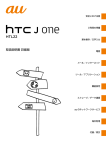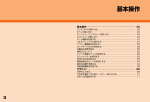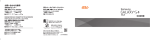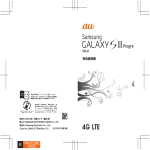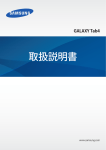Download 取扱説明書 詳細版 Android 4.4対応版
Transcript
目次 安全上のご注意 ご利用の準備 SCL22 基本操作 取扱説明書 詳細版 Android 4.4対応版 電話 メール インターネット ツール・アプリケーション ファイル管理 データ通信 機能設定 auのネットワークサービス・ 海外利用 付録 ごあいさつ このたびは、GALAXY Note 3 (以下、 「本製品」と表記します)をお買 い上げいただき、誠にありがとうございました。 『取扱説明書 詳細版 Android 4.4対応版』 (本書)は、Android 4.4への メジャーアップデート(OS更新)後の内容について記載しています。 メジャーアップデート(OS更新) をされていない場合、本製品に付属す る『取扱説明書』 『設定ガイド』 およびauホームページに掲載の 『取扱説 明書 詳細版』をご参照ください。 http://www.au.kddi.com/support/mobile/guide/manual/ 操作説明について ■『設定ガイド』/ 『取扱説明書』 『取扱説明書』 (付属品)/『設定ガイド』 (付属品)では、OSバージョン アップ前の主な機能の主な操作のみ説明しています。 さまざまな機能のより詳しい説明については、本体内で利用できる『取 扱説明書アプリケーション』 やauホームページより『取扱説明書 詳細 版 Android 4.4対応版』および『設定ガイド Android 4.4対応版』をご 参照ください。 http://www.au.kddi.com/support/mobile/guide/manual/ • 本書に記載している会社名、製品名は、各社の商標または登録商標で す。なお、 本文中ではTM、®マークを省略している場合があります。 ■『取扱説明書アプリケーション』 本製品では、本体内で詳しい操作方法を確認できる『取扱説明書アプリ ケーション』をご利用できます。また、 機能によっては説明画面からそ の機能を起動することができます。 アプリ一覧画面で[au]→ [取扱説明書] • 初めてご利用になる場合は、 画面の指示に従ってアプリケーション をダウンロードし、インストールする必要があります。 ii ■ For Those Requiring an English Instruction Manual 英語版の『取扱説明書』が必要な方へ You can download the English version of the Basic Manual from the au website. 『取扱説明書・抜粋(英語版)』 をauホームページに掲載しています。 Download URL: http://www.au.kddi.com/support/mobile/ guide/manual/ 安全上のご注意 本製品をご利用になる前に、本書の「安全上のご注意」をお読みのうえ、 正しくご使用ください。 故障とお考えになる前に、以下のauホームページのauお客さまサポー トで症状をご確認ください。 http://www.au.kddi.com/support/mobile/trouble/repair 本製品をご利用いただくにあたって • サービスエリア内でも電波の届かない場所(トンネル・地下など)で は通信できません。また、電波状態の悪い場所では通信できないこと もあります。なお、通信中に電波状態の悪い場所へ移動すると、 通信 が途切れることがありますので、あらかじめご了承ください。 • 本製品は電波を使用しているため、 第三者に通信を傍受される可能 性 が な い と は 言 え ま せ ん の で、 ご 留 意 く だ さ い。 (た だ し、LTE / CDMA/GSM/UMTS方式は通信上の高い秘話・秘匿機能を備え ております。) • 本製品は国際ローミングサービス対応の携帯電話ですが、本書で説 明しております各ネットワークサービスは、 地域やサービス内容に よって異なります。 詳しくは、 「auのネットワークサービス・海外利用」 (XP.229)をご 参照ください。 • 本製品は電波法に基づく無線局ですので、電波法に基づく検査を受 ける場合があり、その際にはお使いの本製品を一時的に検査のため ご提供いただく場合がございます。 •「携帯電話の保守」と「稼動状況の把握」のために、お客様が利用され ている携帯電話のIMEI情報を自動的にKDDI (株) に送信いたします。 • 公共の場でご使用の際は、 周りの方の迷惑にならないようご注意ください。 • 海外でご利用される場合は、 その国/地域の法規制などの条件をあ らかじめご確認ください。 • お子様がお使いになるときは、 保護者の方が『取扱説明書』または『取 扱説明書 詳細版』 (本書) をよくお読みになり、正しい使いかたをご指 導ください。 同梱品一覧 ご使用いただく前に、 下記の同梱物がすべてそろっていることをご確 認ください。 ■ こんな場所では、使用禁止! • 自動車・原動機付自転車・自転車運転中に携帯電話を使用しないでく ださい。交通事故の原因となります。 自動車・原動機付自転車運転中 の携帯電話の使用は法律で禁止されています。また、自転車運転中の 携帯電話の使用も法律などで罰せられる場合があります。 • 航空機内で本製品を使用しないでください。 航空機内での電波を発 する電子機器の使用は法律で禁止されています。ただし、一部の航空 会社ではご利用いただける場合もございます。 詳細はご搭乗される 航空会社にお問い合わせください。 ■ 使う場所や声の大きさに気をつけて! • 映画館や劇場、美術館、図書館などでは、発信を控えるのはもちろん、 着信音で周囲の迷惑にならないように電源を切るか、マナーモード を利用しましょう。 • 街中では、通行の邪魔にならない場所で使いましょう。 • 携帯電話の画面を見ながらの歩行は大変危険です。 歩行中または急 に立ち止まっての通話や操作は控えましょう。 • 新幹線の車中やホテルのロビーなどでは、迷惑のかからない場所へ 移動しましょう。 • 通話中の声は大きすぎないようにしましょう。 • 携帯電話のカメラを使って撮影などする際は、 相手の方の許可を得 てからにしましょう。 ■ 周りの人への配慮も大切! • 満員電車の中など混雑した場所では、付近に心臓ペースメーカーを 装着している方がいる可能性があります。事前に本製品の「機内モー ド」 へ切り替える、もしくは電源を切っておきましょう。 • 病院などの医療機関が個々に使用禁止、 持ち込み禁止と定めている 場所では、その指示に従いましょう。 本体 ※背面カバー含む • • • • • Sペン(スタイラス) ※ペン先交換キット含む 電池パック(SCL22UAA) マイク付きステレオヘッドセット(試供品) USB3.0ケーブル(試供品) 保証書 取扱説明書(Android 4.4非対応版) 設定ガイド(Android 4.4非対応版) 以下のものは同梱されていません。 • microSDメモリカード • ACアダプタ • 指定の充電用機器(別売)をお買い求めください。 • 本文中で使用している携帯電話のイラストはイメージです。 実際の 製品と異なる場合があります。 1 目次 目 次 ごあいさつ...........................................................ii 操作説明について ...............................................ii 強制的に再起動する................................................33 セーフモードで起動する ........................................33 画面ロックを設定する............................................34 画面ロックを解除する............................................34 Googleアカウントの設定をする ..........................34 au IDを設定する .....................................................34 Samsungアカウントの設定をする .....................35 安全上のご注意...................................................ii 本製品をご利用いただくにあたって ................ii 基本操作 ............................................... 37 同梱品一覧..........................................................1 基本操作 ..........................................................38 目次 ..........................................................2 安全上のご注意 .......................................7 本書の表記方法について ...........................................8 免責事項について.......................................................8 安全上のご注意(必ずお守りください)....................9 取り扱い上のお願い ................................................17 ご利用いただく各種暗証番号について .................21 PINコードについて.................................................21 Bluetooth®/無線LAN (Wi-Fi®)機能について ...22 パケット通信料についてのご注意.........................23 アプリケーションについて ....................................23 ご利用の準備 ........................................25 2 各部の名称と機能....................................................26 電池パックを取り付ける/取り外す.....................28 電池パックを取り付ける ........................................28 電池パックを取り外す ............................................29 au Micro IC Card (LTE)について.....................29 au Micro IC Card (LTE)を取り付ける...............30 au Micro IC Card (LTE)を取り外す...................30 充電する ...................................................................31 指定のACアダプタ(別売)を使って充電する .......32 電源を入れる/切る ................................................33 電源を入れる............................................................33 電源を切る ...............................................................33 タッチパネルの使いかた ........................................38 Sペンの使いかた.....................................................38 Sペン特有の操作.....................................................39 Sペンのボタンを押しながらの操作......................40 Sペンのペン先を交換する .....................................42 モーション/Sジェスチャーの使いかた ..............43 Sジェスチャー ........................................................43 モーション ...............................................................44 手のひらモーション................................................45 Sプレビューの使いかた .........................................46 ホーム画面を利用する............................................47 ホーム画面のメニューを利用する.........................48 ホーム画面をカスタマイズする ............................48 ホーム画面を切り替える ........................................49 マルチウィンドウで表示する ................................49 アプリ一覧画面を利用する ....................................50 アプリ一覧画面を表示する ....................................50 アプリ一覧画面/ウィジェット一覧画面/ ダウンロード済みアプリ一覧画面のメニューを 利用する ...................................................................55 アプリ一覧画面をカスタマイズする.....................55 本製品の状態を知る................................................56 アイコンの見かた....................................................56 通知パネルについて................................................58 通知LEDについて ...................................................59 クイック検索ボックスを利用する.........................59 Google音声検索を利用する..................................59 検索時のメニューを利用する ................................59 Sファインダーを利用する .....................................60 マガジンを利用する................................................ 60 緊急時長持ちモードを有効にする ........................ 60 基本的な操作を覚える............................................ 61 縦横表示を切り替える............................................ 61 項目を選択する ....................................................... 61 タブを切り替える ................................................... 61 メニューを表示する................................................ 61 設定を切り替える ................................................... 62 データを複数選択する............................................ 62 最近使用したアプリケーションを表示する ......... 62 起動中のアプリケーションを確認/終了する ..... 62 画面の表示内容を画像として保存する................. 63 文字入力 .......................................................... 63 文字を入力する ....................................................... 63 入力方法を切り替える............................................ 63 Samsung日本語キーパッドで入力する ............. 64 文字列を選択/切り取り/コピー/貼り付ける .................................................................................. 66 文字入力の設定をする............................................ 67 Samsung日本語キーパッドの設定を行う ......... 67 電話....................................................... 69 電話 .................................................................. 70 電話をかける .......................................................... 70 履歴を利用して電話をかける ................................ 71 au電話から海外へかける(au国際電話サービス) .................................................................................. 72 電話を受ける ........................................................... 73 自分の電話番号を確認する .................................... 73 通話関連機能の設定をする .................................... 73 着信拒否の設定をする............................................ 74 メール................................................... 77 メールについて............................................... 78 Eメールを利用する ........................................ 78 Eメールの表示モードを切り替える...................... 79 会話モードでの画面の見かた ................................ 79 フォルダモードでの画面の見かた ........................ 81 Eメールを送信する ................................................ 83 宛先を追加・削除する ............................................. 84 送信予約をする ....................................................... 85 Eメールにデータを添付する ................................. 85 D絵文字を利用する ................................................ 86 本文入力中にできること........................................ 86 フォルダモードで本文を装飾する ........................ 87 Eメールを受信する ................................................ 88 添付データを受信・再生する.................................. 89 添付画像を保存する ............................................... 89 差出人/宛先/件名/電話番号/Eメールアドレ ス/URLを利用する .............................................. 90 新着メールを問い合わせて受信する .................... 91 Eメールを検索する ................................................ 91 Eメールを会話モードで確認する ......................... 91 スレッド一覧画面でできること ............................ 91 スレッド内容表示画面でできること .................... 92 Eメールを個別に操作する ..................................... 92 Eメールをフォルダモードで確認する.................. 92 Eメール一覧画面でできること ............................. 93 Eメールを個別に操作する ..................................... 94 Eメール詳細表示画面でできること ..................... 95 フォルダ一覧画面でできること ............................ 97 フォルダを作成/編集する.................................... 97 Eメールを設定する ............................................. 100 受信・表示に関する設定をする........................... 101 送信・作成に関する設定をする........................... 102 通知に関する設定をする..................................... 103 個別の通知に関する設定をする ......................... 103 Eメールアドレスの変更やその他の設定をする ............................................................................... 104 Eメールをバックアップ/復元する .................. 105 メールデータをバックアップする ..................... 105 メールデータを復元する..................................... 106 Eメールをまるごとバックアップする............... 106 まるごとバックアップデータを復元する ......... 106 迷惑メールフィルターを設定する ..................... 107 SMSを利用する .......................................... 109 SMSを送信する .................................................. 109 SMSを受信する .................................................. 110 SMSを返信/転送する ...................................... 111 電話番号/Eメールアドレス/URLを利用する ............................................................................... 111 SMSを保護/保護解除する............................... 112 SMSの電話番号を連絡先に登録する ............... 112 SMSを検索する .................................................. 112 SMSを削除する .................................................. 112 SMSを設定する .................................................. 113 受信フィルターを設定する................................. 113 SMS安心ブロック機能を設定する ................... 114 PCメールを利用する.................................. 114 PCメールのアカウントを設定する................... 114 アカウントの設定を変更する............................. 115 PCメールのアカウントを削除する................... 117 PCメールを送信する .......................................... 117 PCメールを受信する .......................................... 118 PCメールを返信/転送する .............................. 119 PCメールを削除する .......................................... 119 Gmailを利用する ........................................ 119 Gmailを起動する ................................................ 119 Gmailを更新する ................................................ 119 Gmailを送信する ................................................ 120 Gmailを受信する ................................................ 120 Gmailを返信/転送する..................................... 120 Gmailのメニューを利用する ............................. 120 インターネット .................................121 インターネットに接続する ........................ 122 履歴を確認する.....................................................126 履歴を消去する.....................................................126 ブラウザを設定する .............................................126 連絡先 ........................................................... 128 連絡先を登録する.................................................128 連絡先をお気に入りに追加する..........................129 プロフィールを登録する .....................................129 連絡先を確認/編集する .....................................130 グループ分けした連絡先を確認する..................130 連絡先から電話をかける .....................................131 連絡先のメニューを利用する .............................131 連絡先をインポート/エクスポートする ..........131 インポートする.....................................................131 エクスポートする.................................................131 マルチメディア ........................................... 132 カメラを利用する.................................................132 カメラをご利用になる前に .................................132 撮影画面の見かた.................................................133 撮影前の設定をする .............................................134 プレビュー画面を利用する .................................135 撮影モードを変更する .........................................136 録画モードを設定する .........................................137 共有撮影を設定する .............................................137 静止画を撮影する.................................................137 動画を録画する.....................................................138 ギャラリー ................................................... 138 パケット通信を利用する .................................... 122 静止画/動画を表示する .....................................139 ギャラリーのメニューを利用する......................139 ブラウザを利用する.................................... 123 ビデオ ........................................................... 139 Webページを表示する ....................................... 123 Webページを移動する ....................................... 123 ブラウザ画面のメニューを利用する ................. 123 ウィンドウを利用する ........................................ 123 リンクを操作する ................................................ 125 ブックマーク/履歴を利用する......................... 125 ブックマークを追加する .................................... 125 目 次 ツール・アプリケーション ............... 127 ビデオのメニューを利用する .............................140 ミュージック ............................................... 141 楽曲データを再生する .........................................141 ミュージックのメニューを利用する..................142 プレイリストを利用する .....................................142 プレイリストを編集する .....................................142 3 ワンセグ .......................................................142 ワンセグ利用時のご注意 .....................................142 ワンセグの初期設定をする .................................143 ワンセグを見る.....................................................143 視聴画面について.................................................143 操作画面について.................................................145 視聴中の番組を録画する .....................................145 視聴中の設定を行う .............................................145 ワンセグの録画や視聴を予約する......................146 番組表から予約する .............................................146 Gガイド番組表から予約する ..............................146 手動で予約する.....................................................147 予約を確認する.....................................................147 録画した番組を再生する .....................................147 チャンネルを設定する .........................................148 エリア情報を設定する .........................................148 エリア情報を切り替える .....................................148 TVリンクを利用する ...........................................149 TVリンクを登録する ...........................................149 TVリンクを表示する ...........................................149 ワンセグを設定する .............................................149 目 次 Androidアプリ............................................150 Google Playを利用する ....................................150 Google Playをご利用になる前に .....................150 アプリケーションを検索し、インストールする ................................................................................150 アプリケーションを管理する .............................151 提供元不明のアプリケーションのダウンロード ................................................................................151 インストールされたアプリケーションを削除する ................................................................................151 YouTube .....................................................152 YouTubeを利用する...........................................152 Googleサービス .........................................152 4 Googleハングアウトを利用する .......................152 Googleハングアウトにログインする ...............153 Googleマップを利用する...................................153 GPS機能を利用する............................................153 地図上で現在地を検出する .................................154 ストリートビューを見る .....................................154 興味のある場所を検索する .................................155 周辺のスポットを確認する .................................155 地図を拡大/縮小する.........................................155 レイヤを変更する.................................................155 道案内を取得する.................................................156 Sプランナー ................................................156 カレンダーを表示する.........................................156 カレンダーの内容について .................................156 Sプランナーのメニューを利用する...................157 イベントやタスクを作成する .............................157 手書きでイベントやタスクを作成する..............157 イベントやタスクの通知を解除またはスヌーズを設 定する ....................................................................158 Sプランナーの設定を変更する ..........................158 Sノート ........................................................158 Sノートを作成する..............................................158 Sノートを編集する..............................................160 作成したノートを確認する .................................160 Sノートのメニューを利用する ..........................160 他の携帯電話機とデータを送受信する.............. 166 おサイフケータイ®を設定する............................ 166 おサイフケータイ®の機能をロックする ............ 167 「NFC/おサイフケータイ ロック」 を解除する ............................................................................... 167 NFCを利用する ................................................... 167 NFC機能を有効にする ........................................ 167 Android Beam/S Beamでデータを送受信する ............................................................................... 167 NFCメニューアプリのメニューを利用する ..... 168 NFCタグリーダーを利用する ............................ 168 FeliCaに対応したサービスを利用する............. 169 「おサイフケータイ」アプリケーションの メニューを利用する............................................. 169 安心アクセス for Android™を利用する ....................................................................... 170 auお客さまサポート................................... 172 安心セキュリティパック ............................ 172 ドキュメントを新規作成する .............................161 ドキュメントを表示/編集する .........................161 安心セキュリティパックでできること.............. 172 auスマートサポートを利用する ........................ 174 auスマートサポートでできること .................... 174 3LM Securityを利用する ................................. 174 リモートサポートを利用する ............................. 174 Samsung Apps ........................................162 au災害対策アプリ....................................... 175 ボイスレコーダー........................................163 音声を録音する ....................................................163 音声を再生する ....................................................163 ボイスノートのメニューを利用する..................163 災害用伝言板を利用する..................................... 175 緊急速報メールを利用する ................................. 175 災害用音声お届けサービスを利用する.............. 176 災害情報/義援金サイトを利用する.................. 177 Sボイス ........................................................163 auスマートパスを利用する ....................... 177 Sボイスをご利用になる前に ..............................163 Sボイスを利用する..............................................163 時計 ............................................................... 178 POLARIS® Office 5 .................................161 辞典 ...............................................................164 辞典のメニューを利用する .................................164 おサイフケータイ® ......................................164 おサイフケータイ®とは .......................................164 おサイフケータイ®のご利用にあたって ............164 リーダー/ライターとやりとりする..................165 アラームを利用する............................................. 178 アラームを止める ................................................ 179 世界時計を利用する............................................. 179 ストップウォッチを利用する ............................. 179 タイマーを利用する............................................. 180 電卓 ............................................................... 180 S Health ..................................................... 180 SketchBook for Galaxy ........................ 181 スケッチを開始する ............................................ 181 作成したスケッチを確認/編集する ................. 182 au Wi-Fi接続ツールを利用する ................ 183 ファイル管理 .................................... 185 microSDメモリカードを利用する ................... 186 microSDメモリカードを取り付ける/取り外す ............................................................................... 186 microSDメモリカードを取り付ける................ 186 microSDメモリカードを取り外す.................... 187 microSDメモリカードをフォーマットする .... 187 メモリの使用量を確認する................................. 187 マイファイルを利用する..................................... 188 マイファイルのメニューを利用する ................. 188 本体内のデータをmicroSDメモリカードにバック アップする............................................................ 189 USB3.0ケーブル(試供品)でパソコンと接続する ............................................................................... 189 メディアデバイス(MTP)モードで接続する .... 190 カメラデバイスとして使用する ......................... 190 USB3.0ケーブル (試供品)を安全に取り外す ............................................................................... 190 Samsung Kiesを利用する............................... 190 Samsung Linkを利用する ............................... 190 Samsung Linkを設定する ............................... 191 本製品内のファイルをオンラインストレージや他の デバイスにアップロードする............................. 191 オンラインストレージや他のデバイスにあるファイ ルを本製品で再生する ........................................ 191 Group Play......................................................... 192 グループを作成する ............................................ 192 グループに参加する ............................................ 193 近くのデバイス .................................................... 193 近くのデバイスと本製品内のファイルを共有する ............................................................................... 193 「近くのデバイス」のメニューを利用する ......... 193 データ通信.........................................195 Bluetooth®機能.......................................... 196 Bluetooth®機能をオンにする........................... 196 他のBluetooth®機器を登録する ....................... 197 他のBluetooth®機器から検出可能にする........ 197 Bluetooth®対応機器の接続を解除する ........... 197 Bluetooth®機能でデータを送受信する ........... 198 Bluetooth®機能でデータを送信する ............... 198 Bluetooth®機能でデータを受信する ............... 198 無線LAN(Wi-Fi®) 機能 ............................... 198 Wi-Fi®機能を利用する......................................... 198 Wi-Fi®機能をオンにする ..................................... 199 Wi-Fi®ネットワークに接続する ......................... 199 WPSのプッシュボタン方式でWi-Fi®ネットワーク に接続する............................................................ 199 Wi-Fi®ネットワークを手動で追加する.............. 199 静的IPを使用して接続する ................................ 200 Wi-Fi®機能を切断する......................................... 200 Wi-Fiの詳細設定を行う ...................................... 200 オープンネットワーク通知を設定する ............. 200 Wi-Fi®ネットワークの並び順を設定する.......... 200 Wi-Fi®機能のスリープ設定をする ..................... 200 スキャンの常時許可を設定する......................... 201 スマートネットワーク切り替えを設定する ..... 201 Wi-Fiタイマーを設定する................................... 201 Wi-Fi®証明書をインストールする ..................... 201 Wi-Fi Directを設定する .................................... 201 テザリング機能............................................ 202 USBテザリング機能を利用する........................ 202 Wi-Fi®テザリング機能を利用する ..................... 202 Wi-Fi®テザリング機能を設定する ..................... 202 接続を許可する機器を設定する......................... 203 機能設定.............................................205 設定メニューを表示する .................................... 206 「ネットワーク接続」の設定をする ..................... 206 機内モードを設定する ........................................ 207 データ使用量を設定する .....................................207 モバイルネットワークを設定する......................208 VPNを設定する ...................................................209 「接続と共有」の設定をする .................................210 「サウンドと画面表示」の設定をする..................210 マナーモードを設定する .....................................212 各種音量を調節する .............................................212 バイブレーションの強度を設定する..................213 スクリーンセーバーを設定する..........................213 「個人設定」の設定をする .....................................213 画面ロックを設定する .........................................216 時計ウィジェットオプションを設定する ..........217 壁紙の設定をする.................................................217 ユーザー補助プラグインを利用する..................217 ブロックモードを設定する .................................217 「音声と入力方法」の設定をする..........................218 ハンズフリーモードを設定する..........................219 片手操作を設定する .............................................220 「モーションコントロール」の設定をする ..........220 「アカウントとバックアップ」の設定をする ......222 アカウントを登録する .........................................222 アカウントを削除する .........................................222 本製品を初期化する .............................................223 「端末管理」の設定をする .....................................223 日付/時刻を手動で設定する .............................226 安全サポートを設定する .....................................226 省電力モードの設定をする .................................227 SIM変更アラートを設定する..............................227 SIMカードロックを設定する..............................227 目 次 auのネットワークサービス・海外利用 ... 229 auのネットワークサービスを利用する.... 230 着信お知らせサービスを利用する(標準サービス) ................................................................................230 着信お知らせサービスについて..........................230 着信転送サービスを利用する(標準サービス)..230 応答できない電話を転送する(無応答転送)......231 通話中にかかってきた電話を転送する(話中転送) ................................................................................231 5 かかってきたすべての電話を転送する(フル転送) ................................................................................231 海外の電話へ転送する .........................................232 着信転送サービスを停止する(転送停止)..........232 着信転送サービスを遠隔操作する (遠隔操作サービス).............................................232 割込通話サービスを利用する (標準サービス).....................................................233 割込通話サービスを開始する .............................233 割込通話サービスを停止する .............................233 割込通話を受ける.................................................233 割り込みされたくないときは .............................234 発信番号表示サービスを利用する (標準サービス).....................................................234 番号通知リクエストサービスを利用する (標準サービス).....................................................234 番号通知リクエストサービスを開始する ..........235 番号通知リクエストサービスを停止する ..........235 呼び出し時間を変更する(標準サービス)..........235 呼び出し時間設定機能について..........................235 呼び出し時間を変更する .....................................235 お留守番サービスEXを利用する (オプションサービス).........................................235 お留守番サービス総合案内(141) を利用する ................................................................................236 お留守番サービスを開始する .............................236 お留守番サービスを停止する .............................237 電話をかけてきた方が伝言を録音する ..............237 ボイスメールを録音する .....................................238 伝言お知らせについて .........................................238 伝言・ボイスメールを聞く ...................................238 応答メッセージの録音/確認/変更をする ......239 伝言の蓄積を停止する(不在通知)......................239 伝言の蓄積停止を解除する .................................239 お留守番サービスを遠隔操作する (遠隔操作サービス).............................................240 英語ガイダンスへ切り替える .............................240 日本語ガイダンスへ切り替える..........................240 三者通話サービスを利用する (オプションサービス).........................................241 目 次 6 迷惑電話撃退サービスを利用する (オプションサービス).........................................241 最後に着信した電話番号を受信拒否リストに 登録する ................................................................242 最後に登録した電話番号を受信拒否リストから 削除する ................................................................242 受信拒否リストに登録した電話番号を 全件削除する ........................................................242 通話明細分計サービスを利用する (オプションサービス).........................................243 電話をかける ........................................................ 255 電話を受ける ........................................................ 255 故障とお考えになる前に..................................... 255 ソフトウェアを更新する..................................... 257 ソフトウェアをダウンロードして更新する ...... 257 パソコンに接続して更新する ............................. 257 アフターサービスについて ................................. 257 利用できるデータの種類..................................... 259 主な仕様 ................................................................ 260 携帯電話機の比吸収率などについて.................. 261 グローバルパスポート ................................243 名前から引く索引........................................ 262 GLOBAL PASSPORT(グローバルパスポート)に ついて ....................................................................243 海外でご利用になるときは .................................244 海外で安心してご利用いただくために..............244 海外利用に関する設定を行う .............................245 PRL(ローミングエリア情報) を取得する .........245 現在地時刻を設定する.........................................245 ネットワークモードを設定する .........................245 データローミングを設定する .............................246 渡航先で電話をかける.........................................246 渡航先から国外(日本含む) に電話をかける ......246 渡航先の国内に電話をかける .............................246 渡航先で電話を受ける.........................................247 お問い合わせ方法.................................................247 海外からのお問い合わせ .....................................247 日本国内からのお問い合わせ .............................248 サービスエリアと海外での通話料......................248 パケットサービス・メッセージサービスの通信料 ................................................................................249 国際アクセス番号&国番号一覧 .........................249 グローバルパスポートに関するご利用上のご注意 ................................................................................250 目的から引く索引........................................ 267 付録 .................................................... 253 付録 ...............................................................254 周辺機器のご紹介.................................................254 マイク付きステレオヘッドセット (試供品)を 使用する ................................................................255 FCC notice ......................................................... 270 FCC RF exposure information .................... 270 Body-worn operation...................................... 270 European RF Exposure Information ......... 271 Declaration of Conformity ........................... 271 輸出管理規制 ........................................................ 272 知的財産権について............................................. 272 おサイフケータイ®対応サービスご利用上の注意 ............................................................................... 274 『au Wi-Fi SPOT』 利用規約 ............................... 276 文字入力の詳細情報............................................. 279 安全上のご注意 本書の表記方法について .............................................................................8 免責事項について.........................................................................................8 安全上のご注意(必ずお守りください)......................................................9 取り扱い上のお願い..................................................................................17 (Wi-Fi®) 機能について .....................................22 Bluetooth®/無線LAN パケット通信料についてのご注意 .......................................................... 23 アプリケーションについて ......................................................................23 7 本書の表記方法について ■ 掲載されているキー表示について 本書では、キーの図を以下のように簡略化しています。 ■ 掲載されているイラスト・画面表示について 本書に記載されているイラスト・画面は、実際の製品・画面とは異なる 場合があります。また、画面の一部を省略している場合がありますの で、あらかじめご了承ください。 実際の画面 安 全 上 の ご 注 意 音量キー ■ 項目/アイコン/キーなどを選択する操作の表記方法 について 本書では、操作手順を以下のように表記しています。 タップとは、 ディスプレイに表示されているキーやアイコンを指で軽 く叩いて選択する動作です(XP.38)。 表記例 ホーム画面でt→ [設定]→ 「一般」タブ →[日付と時刻] 8 本書の表記例 本書の表記では、 画 面上部のアイコン類 などは省略されてい ます。 意味 ホーム画面でtをタップし、表示されるメ ニューから「設定」をタップし、 「一般」タブを タップして「日付と時刻」をタップします。 ◎ 本書では「microSDTM メモリカード」 「microSDHCTM メモリカード」 、 およ び「microSDXCTM メモリカード」の名称を、 「microSDメモリカード」 もし くは「microSD」 と省略しています。 ◎ 本書の表記の金額は特に記載のある場合を除き全て税抜です。 免責事項について • 地震・雷・風水害などの天災および当社の責任以外の火災、第三者に よる行為、その他の事故、お客様の故意または過失・誤用・その他異常 な条件下での使用により生じた損害に関して、 当社は一切責任を負 いません。 • 本製品の使用または使用不能から生ずる付随的な損害 (記録内容の 変化・消失、事業利益の損失、事業の中断など)に関して、当社は一切 責任を負いません。 •『取扱説明書 詳細版』 (本書)の記載内容を守らないことにより生じた 損害に関して、当社は一切責任を負いません。 • 当社が関与しない接続機器、 ソフトウェアとの組み合わせによる誤 動作などから生じた損害に関して、当社は一切責任を負いません。 • 本製品の故障・修理・その他取り扱いによって、撮影した画像データ やダウンロードされたデータなどが変化または消失することがあり ますが、これらのデータの修復により生じた損害・逸失利益に関し て、 当社は一切責任を負いません。 • 大切なデータはコンピュータのハードディスクなどに保存しておく ことをおすすめします。 万一、登録された情報内容が変化・消失して しまうことがあっても、故障や障害の原因にかかわらず当社として は責任を負いかねますのであらかじめご了承ください。 ※ 本書で表す「当社」とは、以下の企業を指します。 発売元:KDDI (株) ・沖縄セルラー電話(株) 輸入元:SAMSUNG ELECTRONICS JAPAN Co., Ltd. 製造元:Samsung Electronics Co., Ltd. ◎ 本書の内容の一部、または全部を無断転載することは、 禁止されています。 ◎ 本書の内容に関して、将来予告なしに変更することがあります。 ◎ 本書の内容につきましては万全を期しておりますが、 万一、 ご不審な点や記 載漏れなどお気づきの点がございましたら、 ご連絡ください。 安全上のご注意(必ずお守りください) ■ ご使用の前に、この「安全上のご注意」 をよくお読みのうえ、正しくお 使いください。 また、 お読みになった後は大切に保管してください。 この 「安全上のご注意」 には、 本製品を使用するお客様や他の人々へ の危害や財産への損害を未然に防止するために、 守っていただきた い事項を記載しています。 各事項は以下の区分に分けて記載しています。 ■ 表示の説明 危険 この表示は 「人 が 死 亡 ま た は 重 傷(※1)を 負 う 危 険 が 差 し 迫って生じることが想定される内容」を示しています。 警告 この表示は 「人が死亡または重傷(※1)を負うことが想定さ れる内容」を示しています。 注意 この表示は 「人が軽傷(※2)を負うことが想定される内容や 物的損害(※3)の発生が想定される内容」を示しています。 安 全 上 の ご 注 意 ※1 重傷:失明・けが・やけど (高温・低温) ・感電・骨折・中毒などで後遺症が残るもの、および治療に 入院や長期の通院を要するものを指します。 ※2 軽傷:治療に入院や長期の通院を要さない、けが・やけど (高温・低温) ・感電などを指します。 ※3 物的損害:家屋・家財および家畜・ペットにかかわる拡大損害を指します。 ■ 図記号の説明 禁 止(し て は い け な い こ と) を示す記号です。 水がかかる場所で使用した り、水に濡らしたりしてはい けないことを示す記号です。 濡れた手で扱ってはいけな いことを示す記号です。 必ず実行していただくこと (強制)を示す記号です。 分解してはいけないことを 示す記号です。 電源プラグをコンセントか ら抜いていただく (強 制)内 容を示しています。 9 ■ 本体、電池パック、 充電用機器、 au Micro IC Card (LTE)、 Sペン、 周辺機器共通 危険 安 全 上 の ご 注 意 必ず、下記の危険事項をお読みになってから ご使用ください。 必ず指定の周辺機器をご使用ください。 指定の周辺機器以外を使用した 場合、発熱・発火・破裂・故障・漏液の原因となります。 高温になる場所(火のそば、 暖房器具のそば、こたつの中、直射日光の当た る場所、炎天下の車内など) で使用、保管、放置しないでください。発火・破 裂・故障・火災・傷害の原因となります。 ガソリンスタンドなど、引火性ガスが発生する場所に立ち入る場合は、 必 ず事前に本製品の電源をお切りください。また、充電もしないでくださ い。ガスに引火するおそれがあります。 また、ガソリンスタンド構内など でおサイフケータイ®をご利用になる際は、必ず事前に電源を切った状態 でご使用ください。 (NFC/おサイフケータイ ロックを設定されている 場合は、ロックを解除したうえで電源をお切りください。) 電子レンジなどの加熱調理機器や高圧容器に入れないでください。 発火・ 破裂・故障・火災・傷害の原因となります。 火の中に投入したり、加熱したりしないでください。発火・破裂・火災の原 因となります。 接続端子をショートさせないでください。また、接続端子に導電性異物 (金属片・鉛筆の芯など)が触れたり、内部に入らないようにしてくださ い。発熱による火災・故障・やけどの原因となります。 10 警告 必ず、 下記の警告事項をお読みになってから ご使用ください。 落下させる、投げつけるなどの強い衝撃を与えないでください。 破裂・発 熱・発火・漏液・故障の原因となります。 屋外で雷鳴が聞こえたときは使用しないでください。落雷・感電のおそれ があります。 接続端子に手や指など身体の一部が触れないようにしてください。 感電・傷 害・故障の原因となる場合があります。 本製品が落下などによって破損し、ディスプレイが割れたり、機器内部が 露出した場合、割れたディスプレイや露出部に手を触れないでください。 感電したり、破損部でけがをする場合があります。 auショップまたは安 心ケータイサポートセンターまでご連絡ください。 本製品が濡れている状態で充電を行うと、感電や回路のショート、腐食が 発生し、発熱による火災・故障・やけどの原因となります。 水などの液体をかけないでください。また、水やペットの尿などが直接か かる場所や風呂場など湿気の多い場所での使用、 または濡れた手での使 用は絶対にしないでください。感電や電子回路のショート、腐食による故 障の原因となります。万一、液体がかかってしまった場合には直ちに指定 の充電用機器(別売) の電源プラグを抜いてください。水濡れや湿気によ る故障は、保証の対象外となり有償修理となります。 金属製のアクセサリーなどをご使用になる場合は、 充電の際に接続端子 やコンセントなどに触れないように十分ご注意ください。 感電・発火・傷 害・故障の原因となります。 背面カバーを取り外す際、必要以上に力を入れないでください。電池パッ クが飛び出すなどして、けがや故障の原因となる場合があります。 カメラのレンズに直接日光などを長時間当てないようにしてください。 レンズの集光作用により、発火・破裂・火災の原因となります。 自動車や原動機付自転車、自転車などの運転中や歩きながらの操作はし ないでください。安全性を損ない、事故の原因となります。 お客様による分解や改造、 修理をしないでください。 故障・発火・感電・傷 害の原因となります。万一、改造などにより本体や周辺機器などに不具合 が生じても当社では一切の責任を負いかねます。 携帯電話の改造は電波 法違反になります。 所定の充電時間を超えても充電が完了しない場合は、 充電をおやめくだ さい。漏液・発熱・破裂・発火の原因となります。 乳幼児の手の届く場所には置かないでください。 小さな部品などの誤飲 で窒息したり、誤って落下させたりするなど、事故や傷害の原因となる場 合があります。 注意 必ず、下記の注意事項をお読みになってから ご使用ください。 直射日光の当たる場所 (自動車内など) や高温になる場所、 極端に低温に なる場所、 湿気やほこりの多い場所に保管しないでください。発熱・発火・ 変形・故障の原因となる場合があります。 ぐらついた台の上や傾いた場所など、 不安定な場所に置かないでくださ い。落下してけがや破損の原因となります。バイブレータ設定中は特にご 注意ください。また、衝撃などにも十分ご注意ください。 使用中や充電中に、 布団などで覆ったり、 包んだりしないでください。 火 災・故障・傷害の原因となります。 外部から電源が供給されている状態の本体、 指定のACアダプタ(別売) に 長時間触れないでください。低温やけどの原因となる場合があります。 本製品を長時間ご使用になる場合、 特に高温環境では熱くなることがあ りますので、 ご注意ください。 長時間肌に触れたまま使用していると、 低 温やけどの原因となる場合があります。 コンセントや配線器具は定格を超えて使用しないでください。 たこ足配 線などで定格を超えると、発熱による火災の原因となります。 背面カバーを外したまま使用しないでください。 腐食性の薬品のそばや腐食性ガスの発生する場所に置かないでくださ い。故障・内部データの消失の原因となります。 本体から背面カバーを外したまま、 放置・保管しないでください。 内部に ほこりなどの異物が入ると故障の原因となります。 使用中に煙が出たり、異臭や異音がする、過剰に発熱しているなどの異常 が起きたときは使用をやめてください。充電中であれば、指定の充電用機 器 (別売) をコンセントまたはソケットから抜き、 熱くないことを確認し てから電源を切り、 電池パックを外して、 auショップまたは安心ケータイ サポートセンターまでご連絡ください。 また、 落下したり、 破損した場合 なども、そのまま使用せず、 auショップまたは安心ケータイサポートセン ターまでご連絡ください。 マイク付きステレオヘッドセット(試供品)などを本製品に挿入して使用 する場合は、適度な音量に調節してください。 音量が大きすぎたり、 長時 間連続して使用したりすると耳に悪い影響を与えるおそれがあります。 また、音量を上げすぎると外部の音が聞こえにくくなり、 踏切や横断歩道 などで交通事故の原因となります。 マイク付きステレオヘッドセット(試供品)などを本製品に挿入し音量を 調節する場合は、少しずつ音量を上げて調節してください。始めから音量 を上げすぎると、突然大きな音が出て耳に悪い影響を与えるおそれがあ ります。 充電用機器や外部機器などをお使いになるときは、 接続する端子に対し てコネクタをまっすぐに抜き差ししてください。 正しい方向で抜き差し しないと、破損・故障の原因となります。 安 全 上 の ご 注 意 ■ 本体について 警告 必ず、下記の警告事項をお読みになってから ご使用ください。 自動車・原動機付自転車・自転車運転中に携帯電話を使用しないでくださ い。交通事故の原因となります。 自動車・原動機付自転車運転中の携帯電 話の使用は法律で禁止されています。また、自転車運転中の携帯電話の使 用も法律などで罰せられる場合があります。 航空機内で本製品を使用しないでください。 航空機内での電波を発する 電子機器の使用は法律で禁止されています。ただし、一部の航空会社では ご利用いただける場合もございます。 詳細はご搭乗される航空会社にお 問い合わせください。 高精度な電子機器の近くでは、本製品の電源をお切りください。 電子機器 に影響を与える場合があります。 (影響を与えるおそれがある機器の例: 心臓ペースメーカー・補聴器・その他医用電気機器・火災報知機・自動ドア など。医用電気機器をお使いの場合は機器メーカーまたは販売者に電波 による影響についてご確認ください。) 11 安 全 上 の ご 注 意 植込み型心臓ペースメーカーおよび植込み型除細動器や医用電気機器の 近くで本製品を使用する場合は、電波によりそれらの装置・機器に影響を 与えるおそれがありますので、次のことをお守りください。 1. 植込み型心臓ペースメーカーおよび植込み型除細動器を装着されて いる方は、本製品を植込み型心臓ペースメーカーおよび植込み型除細 動器の装着部位から15cm以上離して携行および使用してください。 2. 身動きが自由に取れない状況など、 15cm以上の離隔距離が確保でき ないおそれがある場合、 付近に植込み型心臓ペースメーカーおよび植 込み型除細動器を装着している方がいる可能性がありますので、 事前 に本製品の「機内モード」 へ切り替える、もしくは電源を切ってくださ い。 3. 医療機関の屋内では次のことに注意してご使用ください。 • 手術室、集中治療室 (ICU) 、冠状動脈疾患監視病室 (CCU) には本製 品を持ち込まないでください。 • 病棟内では、本製品の電源をお切りください。 • ロビーなどであっても付近に医用電気機器がある場合は、 本製品の 電源をお切りください。 • 医療機関が個々に使用禁止、 持ち込み禁止などの場所を定めている 場合は、その医療機関の指示に従ってください。 4. 医療機関の外で植込み型心臓ペースメーカーおよび植込み型除細動 器以外の医用電気機器を使用される場合(自宅療養など)は、電波によ る影響について個別に医用電気機器メーカーなどにご確認ください。 通話・メール・インターネット・撮影・ゲームなどするときや、テレビ (ワン セグ)視聴したり、 音楽を聴くときなどは周囲の安全をご確認ください。 転倒・交通事故の原因となります。 ライトをご使用になる場合は、人の目の前で発光させないでください。 ま た、ライト点灯時は発光部を直視しないようにしてください。視力低下な どの障がいを引き起こす原因となります。 特に乳幼児に対して至近距離 で撮影しないでください。 自動車や原動機付自転車、 自転車などの運転者に向けてライトを点灯さ せないでください。目がくらんで運転不能になり、事故を起こす原因とな ります。 ごくまれに、点滅を繰り返す画面を見ていると、一時的に筋肉のけいれん や意識の喪失などの症状を起こす人がいます。こうした経験のある人は、 事前に医師とご相談ください。 12 必ず、 下記の注意事項をお読みになってから ご使用ください。 注意 自動車内で使用する場合、まれに車載電子機器に影響を与える場合があ ります。安全走行を損なうおそれがありますので、その場合は使用しない でください。 皮膚に異常を感じたときは直ちに使用を止め、 皮膚科専門医へご相談く ださい。 お客様の体質・体調によっては、 かゆみ・かぶれ・湿疹などが生じ る場合があります。 本製品で使用している各部品の材質は次の通りです。 使用箇所 ディスプレイ 外装ケース(周囲) フロント (ウィンドウ) リア サイドキー (音量/ズームキー、電源/画面ロックキー) リアカバー ホームキー カメラレンズパネル カメラレンズ周囲部分 ワンセグアンテナ先端部 ライトパネル スピーカー 受話口周囲部分 使用材質 ガラス PC PA+GF50 アルミニウム PC アルミニウム ガラス アルミニウム PC 透明アクリル ステンレス鋼 ステンレス鋼 表面処理 − 蒸着 水平ヘアライン コーティング 陽極酸化処理 白コーティング コーティング 陽極酸化処理 水平ヘアライン − 陽極酸化処理 蒸着 − 研磨仕上げ 研磨仕上げ キャッシュカード・フロッピーディスク・クレジットカード・テレホン カードなどの磁気を帯びたものを近づけたりしないでください。 記録内 容が消失される場合があります。 au Micro IC Card (LTE)スロットやmicroSDメモリカードスロットに 液体、金属体、燃えやすいものなどの異物を入れないでください。 火災・感 電・故障・傷害の原因となります。 マイク付きステレオヘッドセット (試供品) などを持って本製品を振り回さ ないでください。 けがなどの事故や破損の原因となります。 テレビ(ワンセグ) 視聴時以外ではワンセグアンテナを収納してくださ い。ワンセグアンテナを引き出したままで通話などをすると顔などにあ たり思わぬけがの原因となります。 心臓の弱い方は、 着信バイブレータ(振動) や着信音量の設定にご注意く ださい。心臓に悪影響を及ぼす原因となります。 本体の吸着物にご注意ください。 スピーカー部などには磁石を使用して いるため、 画鋲やピン、カッターの刃、ホチキスの針などの金属が付着し、 思わぬけがをすることがあります。ご使用の際、 スピーカー部などに異物 がないかを必ず確かめてください。 砂浜などの上に直に置かないでください。 受話口、 送話口、スピーカー部 などに砂などが入り音が小さくなったり、 本体内に砂などが混入すると 発熱や故障の原因となります。 通話・通信中などの使用中は、 本体が熱くなることがありますので、 長時 間直接肌に触れさせたり、 紙・布・布団などをかぶせたりしないでくださ い。火災・傷害・故障の原因となる場合があります。 ■ 電池パックについて (本製品の電池パックは、リチウムイオン電池です。) 電池パックはお買い上げ時には、 十分充電されていません。 充電してからお使いください。 落としたり、踏み付けたり、破損や液漏れした電池パックを使用しないで ください。発熱・発火・漏液・故障・傷害の原因となる場合があります。液漏 れや異臭がするときは直ちに火気から遠ざけてください。 漏れた液に引 火し、発火・破裂の原因となります。 電池パックを水や海水・ペットの尿などで濡らさないでください。 電池 パックが濡れると発熱・破裂・発火・故障・傷害の原因となります。 誤って 水などに落としたときは、 直ちに電源を切り、 電池パックを外して、 au ショップもしくは安心ケータイサポートセンターまでご連絡ください。 また、濡れた電池パックは充電をしないでください。 液漏れして皮膚や衣服に付着した場合は、 傷害をおこすおそれがありま すので直ちに水で洗い流してください。また、目に入った場合は失明のお それがありますのでこすらずに水で洗った後、 直ちに医師の診断を受け てください。機器に付着した場合は、液に直接触れないで拭き取ってくだ さい。 安 全 上 の ご 注 意 電池パックは消耗品です。充電しても使用時間が極端に短いなど、機能が 回復しない場合には寿命ですのでご使用をおやめになり、 指定の新しい 電池パックをお買い求めください。発熱・発火・破裂・漏液の原因となりま す。なお、寿命は使用状態などにより異なります。 ペットが電池パックに噛みつかないようご注意ください。 電池パックの 漏液・発熱・破裂・発火・火災・傷害などの原因となります。 危険 必ず、下記の危険事項をお読みになってから ご使用ください。 電池パックのプラス(+)マイナス(ー)をショートさせないでください。 ■ 充電用機器について 警告 必ず、下記の警告事項をお読みになってから ご使用ください。 電池パックを本製品に接続するときは、 正しい向きで接続してください。 誤っ た向きに接続すると、 破裂・火災・発熱の原因となります。 また、 うまく接続で きないときは無理せず、 接続部を十分に確認してから接続してください。 指定以外の電源電圧では使用しないでください。 発火・火災・発熱・感電・ 傷害などの原因となります。 • ACアダプタ(別売) :AC100∼240V • DCアダプタ (別売) :DC12V・24V (マイナスアース車専用) 釘をさしたり、 ハンマーで叩いたり、踏み付けたりしないでください。 発 火や破損の原因となります。 ※ 指定の充電用機器(別売) をご使用ください。 持ち運ぶ際や保管するときは、 金属片(ネックレスやヘアピンなど) など と接続端子が触れないようにしてください。 ショートによる発熱・発火・ 火災・漏液・故障の原因となる場合があります。 分解・改造をしたり、 直接ハンダ付けをしたりしないでください。 電池内 部の液が飛び出し、 目に入ったりして失明などの事故や発熱・発火・破裂・ 傷害の原因となります。 指定の充電用機器(別売)の電源プラグはコンセントまたはシガーライタ ソケットに根元まで確実に差し込んでください。差し込みが不完全だと、 感電・発熱・発火・火災・傷害の原因となります。 指定の充電用機器 (別売) が傷んでいるときや、コンセントまたはシガーライタソケットの差し込 み口がゆるいときは使用しないでください。 13 共 通DC ア ダ プ タ03(別 売)の ヒ ュ ー ズ が 切 れ た と き は、 指定 (定 格 250V、1A) のヒューズと交換してください。指定以外のヒューズと交換 すると、発熱・発火の原因となります。 (ヒューズの交換は、共通DCアダプ タ03(別売)の取扱説明書をよくご確認ください。) 安 全 上 の ご 注 意 指定の充電用機器(別売)のケーブルを傷付けたり、加工したり、 ねじった り、引っ張ったり、重いものを載せたりしないでください。 また、傷んだ ケーブルは使用しないでください。 感電・ショート・火災・傷害の原因とな ります。 接続端子に手や指など身体の一部が触れないようにしてください。 感電・ 傷害・故障の原因となる場合があります。 雷が鳴り出したら電源プラグに触れないでください。 落雷による感電の 原因となります。 お手入れをするときは、 指定の充電用機器 (別売)の電源プラグをコンセ ントまたはシガーライタソケットから抜いてください。 抜かないでお手 入れをすると、感電や回路のショートの原因となります。 電源プラグに付いたほこりは、拭き取ってください。火災・やけど・感電の 原因となります。 車載機器などは、 運転操作やエアーバッグなどの安全装置の妨げになら ない位置に設置・配置してください。 交通事故の原因となります。 車載機 器の取扱説明書に従って設置してください。 長時間使用しない場合は指定の充電用機器(別売)の電源プラグをコンセ ントまたはシガーライタソケットから抜いてください。火災・故障の原因 となります。 水やペットの尿など液体が直接かからない場所でご使用ください。 発熱・ 火災・感電・電子回路のショートによる故障・傷害の原因となります。 万 一、液体がかかってしまった場合には直ちに指定の充電用機器 (別売) の 電源プラグを抜いてください。 注意 必ず、 下記の注意事項をお読みになってから ご使用ください。 風呂場など湿気の多い場所で使用したり、 濡れた手で指定の充電用機器 (別売)を抜き差ししないでください。感電・故障・傷害の原因となります。 充電は安定した場所で行ってください。 傾いた場所やぐらついた台など に置くと、落下してけがや破損の原因となります。 特にバイブレータ設定 中はご注意ください。 また、布や布団をかぶせたり、 包んだりしないでく ださい。火災・故障・傷害の原因となります。 指定の充電用機器(別売)の電源プラグをコンセントまたはシガーライタ ソケットから抜くときは、電源プラグを持って抜いてください。ケーブル を引っ張るとケーブルが損傷するおそれがあります。 共通DCアダプタ03(別売)は、車のエンジンを切ったまま使用しないで ください。車のバッテリー消耗の原因となります。 本体から電池パックを外した状態で指定の充電用機器(別売)を差したま ま放置しないでください。発火・感電・傷害の原因となります。 ■ au Micro IC Card (LTE)について 警告 必ず、 下記の警告事項をお読みになってから ご使用ください。 電子レンジなどの加熱調理機器や高圧容器にau Micro IC Card (LTE) を入れないでください。 溶損・発熱・発煙・データの消失・故障の原因とな ります。 注意 必ず、 下記の注意事項をお読みになってから ご使用ください。 au Micro IC Card (LTE)の取り付け・取り外しの際にご注意ください。 手や指を傷付ける可能性があります。 14 au Micro IC Card (LTE)を使用する機器は、 当社が指定したものをご使用 ください。 指定品以外のものを使用した場合は、 データの消失や故障の原因 となります。 指定品については、 auショップもしくはお客さまセンターまでお問い合 わせください。 ■ Sペンについて 警告 必ず、下記の警告事項をお読みになってから ご使用ください。 au Micro IC Card (LTE)を分解、改造しないでください。 データの消失・ 故障の原因となります。 Sペンを人に向けないでください。 本人や他の人に当たり、 けがや失明の 原因となります。 au Micro IC Card (LTE)を火のそば、ストーブのそばなど、 高温の場所で 使用、放置しないでください。溶損・発熱・発煙・データの消失・故障の原因 となります。 Sペンを本体に取り付けているときに、 Sペンを持って本体を振り回さな いでください。本人や他の人に当たり、 けがなどの事故の原因となりま す。 au Micro IC Card (LTE)を火の中に入れたり、 加熱したりしないでくだ さい。溶損・発熱・発煙・データの消失・故障の原因となります。 子供が使用する場合は、 保護者が取り扱いの方法を教えてください。 ま た、使用中においても、指示通りに使用しているかをご確認ください。 け がなどの原因となります。 au Micro IC Card (LTE)のIC(金属) 部分に不用意に触れたり、 ショート させたりしないでください。データの消失・故障の原因となります。 au Micro IC Card (LTE)を落としたり、 衝撃を与えたりしないでくださ い。故障の原因となります。 au Micro IC Card (LTE)を折ったり、曲げたり、 重い物を載せたりしない でください。故障の原因となります。 au Micro IC Card (LTE)を濡らさないでください。 故障の原因となりま す。 au Micro IC Card (LTE)のIC(金属) 部分を傷付けないでください。 故障 の原因となります。 au Micro IC Card (LTE)はほこりの多い場所には保管しないでくださ い。故障の原因となります。 au Micro IC Card (LTE)保管の際には、 直射日光が当たる場所や高温多 湿な場所には置かないでください。故障の原因となります。 安 全 上 の ご 注 意 乳幼児の手の届かない場所に保管してください。誤って飲み込んだり、け がなどの原因となったりします。 注意 必ず、下記の注意事項をお読みになってから ご使用ください。 皮膚に異常を感じたときはすぐに使用を止め、 皮膚科専門医へご相談く ださい。お客様の体質・体調によっては、 かゆみ・かぶれ・湿疹などを生じ る場合があります。 Sペンで使用している各部品の材質は次の通りです。 使用箇所 本体、ボタン 使用材質 表面処理 シボ加工(NIHON ETCHING No.1(S)) ペンのヘッド部 ABS PVD+UV加工 ペン先 TPE − ペン先(ペン先交換キット) POM、エラストマー − ピンセット(ペン先交換キット) SUS301 − ABS au Micro IC Card (LTE)は、乳幼児の手の届かない場所に保管してくだ さい。誤って飲み込むと、窒息や傷害などの原因となります。 15 ■ マイク付きステレオヘッドセット(試供品) について 警告 安 全 上 の ご 注 意 必ず、下記の警告事項をお読みになってから ご使用ください。 自転車や自動車などの運転中や歩きながらのゲームや音楽再生に使用し ないでください。安全性を損ない事故の原因となります。 注意 必ず、下記の注意事項をお読みになってから ご使用ください。 ゲームや音楽再生などをする場合は、 適度な音量に調節してください。音 量が大きすぎたり長時間連続して使用したりすると難聴の原因となりま す。適度な音量であっても長時間の使用によっては難聴になるおそれが あります。また、 音量を上げすぎると外部の音が聞こえにくくなり、 踏切 や横断歩道などで交通事故の原因となります。 ケーブルを本体に巻き付けて使用しないでください。 感度が落ちて音声 が途切れたり、雑音が入る場合があります。ケーブルを引っ張って抜かな いようにしてください。また、ケーブルを持って本体を吊り上げないでく ださい。ケーブルや接続プラグ、本体のヘッドセット接続端子が破損する おそれがあります。 接続プラグにゴミが付着しないようにご注意ください。 故障の原因とな ります。 接続プラグは本体のヘッドセット接続端子に対してまっすぐ抜き差しし てください。 音量を調節する場合は、少しずつ上げて調節してください。始めから音量 を上げすぎると、 突然大きな音が出て耳に悪い影響を与えるおそれがあ ります。 16 皮膚に異常を感じたときはすぐに使用を止め、 皮膚科専門医へご相談く ださい。お客様の体質・体調によっては、 かゆみ・かぶれ・湿疹などを生じ る場合があります。 マイク付きステレオヘッドセット(試供品)で使用している各部品の材質 は次の通りです。 使用箇所 ハウジング ケーブル 外装 イヤピース 使用材質 PC NON PVC PC、ABS シリコン 表面処理 UVコーティング − UVコーティング − ■ USB3.0ケーブル(試供品)について 注意 必ず、 下記の注意事項をお読みになってから ご使用ください。 皮膚に異常を感じたときはすぐに使用を止め、 皮膚科専門医へご相談く ださい。お客様の体質・体調によっては、 かゆみ・かぶれ・湿疹などを生じ る場合があります。 USB3.0ケーブル(試供品)で使用している各部品の材質は次の通りで す。 使用箇所 USBコネクタ部 microUSBコネクタ部 コネクタケース ケーブル 使用材質 SPCC HTN、STS304 PC TPE(Non pvc) 表面処理 − ニッケルメッキ UV塗装処理 − 取り扱い上のお願い 性能を十分に発揮できるようにお守りいただきたい事項です。 よくお読みになって、正しくご使用ください。 ■ 本体、 電池パック、 充電用機器、au Micro IC Card (LTE)、Sペン、周 辺機器共通 ● 本製品に無理な力がかからないように使用してください。 多くのものが詰まっ た荷物の中に入れたり、 中で重い物の下になったりしないよう、 ご注意くださ い。衣類のポケットに入れて座ったりするとディスプレイ、 内部基板などの破 損、故障の原因となります。 また、外部機器をmicroUSB接続端子やヘッドセット接続端子に差した状態の 場合、 コネクタ破損、故障の原因となります。 外部に損傷がなくても保証の対象 外となります。 ● 極端な高温・低温・多湿の場所では使用しないでください。 (周囲温度5℃∼35 ℃、湿度35%∼85%の範囲内でご使用ください。 ) ● ほこりや振動の多い場所では使用しないでください。 ● 接続端子をときどき乾いた綿棒などで掃除してください。 汚れていると接触不 良の原因となる場合があります。 また、このとき強い力を加えて接続端子を変 形させないでください。 ● お手入れは乾いた柔らかい布 (めがね拭きなど) で拭いてください。乾いた布な どで強く擦ると、ディスプレイに傷がつく場合があります。 ディスプレイに水 滴や汚れなどが付着したまま放置すると、 シミになることがあります。 またア ルコール、シンナー、 ベンジン、洗剤などで拭くと、 外装の印刷が消えたり、 色が あせたりすることがあります。 ● 一般電話・テレビ・ラジオをお使いになっている近くで使用すると影響を与え る場合がありますので、なるべく離れてご使用ください。 ● 充電中など、 ご使用状況によっては本製品が温かくなることがありますが異常 ではありません。 ● お子様がお使いになるときは、 保護者の方が 『取扱説明書』 または 『取扱説明書 詳細版』 (本書)をよくお読みになり、正しい使いかたをご指導ください。 ● 電池パックは電源を切ってから取り外してください。電源を切らずに電池パッ クを取り外すと、保存されたデータが変化・消失するおそれがあります。 ■ 本体について ● 強く押す、叩くなど故意に強い衝撃をディスプレイに与えないでください。 傷 の発生や破損の原因となる場合があります。 ● キーやディスプレイの表面に爪や鋭利な物、 硬い物などを強く押し付けないで ください。傷の発生や破損の原因となります。 タッチパネルは指またはSペンで軽く触れるように設計されています。 指で強 く押したり、先のとがったもの (爪/ボールペン/ピンなど)を押し付けたりし ないでください。 以下の場合はタッチパネルに触れても動作しないことがあります。 また、誤動 作の原因となりますのでご注意ください。 • 爪の先での操作 • 異物を操作面に乗せたままでの操作 • 保護シートやシールなどを貼っての操作 • ディスプレイに水滴が付着または結露している状態での操作 • 濡れた指または汗で湿った指での操作 安 全 上 の ご 注 意 ● 電池パックを外したところに貼ってあるIMEIの印刷されたシールは、お客様が 使用されている本製品および通信モジュールが電波法および電気通信事業法 に適合したものであることを証明するものですので、はがさないでください。 ● 改造されたau電話は絶対に使用しないでください。 改造された機器を使用し た場合は電波法に抵触します。 本製品は、 電波法に基づく特定無線設備の技術基準適合証明などを受けてお り、その証として、 「技適マーク 」 が本体の銘板シールに表示されておりま す。 本体のネジを外して内部の改造を行った場合、 技術基準適合証明などが無効と なります。技術基準適合証明などが無効となった状態で使用すると、 電波法に 抵触しますので、絶対に使用されないようにお願いいたします。 ● 本製品は不法改造を防止するために容易に分解できない構造になっています。 また、改造することは電波法で禁止されています。 ● 本製品に登録された連絡先・メール・ブックマークなどの内容は、 事故や故障・ 修理、その他取り扱いによって変化・消失する場合があります。 大切な内容は必 ず控えをお取りください。 万一内容が変化・消失した場合の損害および逸失利 益につきましては、 当社では一切の責任を負いかねますので、 あらかじめご了 承ください。 ● 本製品に保存されたコンテンツデータ (有料・無料は問わない) などは、故障修 理などによる交換の際に引き継ぐことはできませんので、 あらかじめご了承く ださい。 ● 本製品で使用している有機ELディスプレイは、 非常に高度な技術で作られて いますが、一部に点灯しないドット (点)や常時点灯するドット(点)が存在する 場合があります。 また、見る角度によっては色調が変化したり、 明るさのむらが 見える場合があります。 これらは有機ELディスプレイの特性によるもので、 故 障ではありませんので、あらかじめご了承ください。 17 ● 有機ELディスプレイは、同じ画像を長く表示し続けたり、 「ディスプレイ」 の 「明るさ」の設定を常に明るい設定にして極度の連続使用を行うと、 部分的に ディスプレイの照度が落ちますが、 これらは有機ELディスプレイの特性によ るもので故障ではありませんので、あらかじめご了承ください。 安 全 上 の ご 注 意 ● 有機ELディスプレイに直射日光を当てたまま放置すると、 故障の原因となり ます。窓際や屋外に置くときはご注意ください。 ● 受話音声をお聞きになるときは、 受話口が耳の中央に当たるようにしてお使い ください。受話口 (音声穴)が耳周囲にふさがれて音声が聞きづらくなる場合が あります。 ● 本製品の温度上昇や電池残量の低下などにより、 ディスプレイの輝度が落ちる 場合があります。 ● 送話口をおおって相手の方に声が伝わらないようにしても、 相手の方に声が伝 わりますのでご注意ください。 ● 公共の場でご使用の際は、周りの方の迷惑にならないようご注意ください。 ● ハンズフリー通話をご使用の際はスピーカーから大きな音が出る場合があり ます。耳から十分に離すなど、注意してご使用ください。 ● 撮影などした写真/動画データや音楽データは、 メール添付の利用などにより 個別にパソコンに控えを取っておくことをおすすめします。 ただし、 著作権保 護が設定されているデータなど、 上記の手段でも控えが取れないものもありま すので、あらかじめご了承ください。 ● 照度センサーを指でふさいだり、 照度センサーの上にシールなどを貼ると、 周 囲の明暗に照度センサーが反応できずに、 正しく動作しない場合がありますの でご注意ください。 ● 磁気カードやスピーカー、 テレビなど磁力を有する機器を本製品に近づけると 故障の原因となる場合がありますのでご注意ください。 強い磁気を近づけると誤動作の原因となります。 ● 近接センサーの上にシールなどを貼ると、 センサーが誤動作し着信中や通話中 にディスプレイの表示が常に消え、操作が行えなくなる場合がありますのでご 注意ください。 ● ポケットやかばんなどに収納するときは、 ディスプレイが金属などの硬い部材 に当たらないようにしてください。傷の発生や破損の原因となります。 ● 送話口 (3箇所)を指などでふさがないようご注意ください。 自分の声が相手に 伝わらない場合や、 音声が録音できない場合、 音声が認識されない場合があり ます。 ● 寒い場所から急に暖かい場所に移動させた場合や、 湿度の高い場所、 エアコン の吹き出し口の近くなど温度が急激に変化するような場所で使用された場合、 本製品内部に水滴が付くことがあります (結露といいます)。このような条件下 でのご使用は湿気による腐食や故障の原因となりますのでご注意ください。 ● ディスプレイを拭くときは柔らかい布で乾拭きしてください。 濡らした布やガ ラスクリーナーなどを使うと故障の原因となります。 ● microUSB接続端子やヘッドセット接続端子に外部機器を接続するときは、 microUSB接続端子やヘッドセット接続端子に対して外部機器のコネクタが まっすぐになるように抜き差ししてください。 ● microUSB接続端子やヘッドセット接続端子に外部機器を接続した状態で無 理な力を加えると、破損の原因となりますのでご注意ください。 ● 通常のゴミと一緒に捨てないでください。 環境保護と資源の有効利用をはかる ため、 不要となったau電話の回収にご協力ください。 auショップなどでau電 話の回収を行っております。 ● 本製品のmicroSDメモリカードスロットには、 microSDメモリカード以外の ものは挿入しないでください。 18 ● microSDメモリカードのデータ書き込み中や読み出し中に、 振動や衝撃を与 えたり、電池パックを取り外したり、電源を切ったりしないでください。 データ の消失・故障の原因となります。 ● microSDメモリカードの取り付け・取り外しの際に、必要以上の力を入れない でください。手や指を傷付ける場合があります。 ■ タッチパネルについて ● タッチパネル操作は指またはSペンで行ってください。 ボールペンや鉛筆など 先が鋭いもので操作しないでください。 正しく動作しないだけでなく、 ディス プレイへの傷の発生や、破損の原因となる場合があります。 ● ディスプレイにシールやシート類(市販の保護フィルムや覗き見防止シートな ど)を貼らないでください。 タッチパネルが正しく動作しない原因となる場合 があります。 ● 爪先でタッチパネル操作をしないでください。 爪が割れたり、 突き指などけが の原因となる場合があります。 ● ディスプレイ表面が汚れていたり、 汗や水で濡れていると、 誤動作の原因とな ります。その場合は柔らかい布でディスプレイ表面を乾拭きしてください。 ● ポケットやかばんなどに入れて持ち運ぶ際は、 タッチパネルに金属などの伝導 性物質が近づいた場合、 タッチパネルが誤動作する場合がありますのでご注意 ください。 ■ 電池パックについて ■ au Micro IC Card (LTE)について ● 夏期、閉めきった自動車内に放置するなど、 極端な高温や低温環境では電池 パックの容量が低下し、 ご利用できる時間が短くなります。 また、電池パックの 寿命も短くなります。できるだけ常温でお使いください。 ● au Micro IC Card (LTE)は、auからお客様にお貸し出ししたものになります。 紛失・破損の場合は、有償交換となりますのでご注意ください。なお、 故障と思 われる場合、盗難・紛失の場合は、auショップもしくはPiPitまでお問い合わせ ください。 ● 長期間使用しない場合は、 本体から電池パックを外し、 高温多湿を避けて保管 してください。 ● 初めてお使いのときや長時間ご使用にならなかったときは、 ご使用前に充電し てください。 ● 電池パックは消耗品です。 充電しても機能が回復しない場合は寿命ですので、 指定の電池パックをご購入ください。 なお、 寿命は使用状態などによって異な ります。 ● 通常のゴミと一緒に捨てないでください。 環境保護と資源の有効利用をはかる ため、 不要となった電池パックの回収にご協力ください。 auショップなどで使 用済み電池パックの回収を行っております。 ● 電池パックは、 ご使用条件により寿命が近づくにつれて膨れる場合がありま す。これはリチウムイオン電池の特性であり、安全上の問題はありません。 ● 電池パックにはFeliCaアンテナ、 NFCアンテナが内蔵されています。お取り扱 いには十分ご注意ください。 ■ 充電用機器について ● ご使用にならないときは、 指定の充電用機器 (別売)の電源プラグをコンセント またはシガーライタソケットから外してください。 ● 指定の充電用機器(別売) の電源コードを充電用機器本体に巻きつけないでく ださい。感電・発熱・火災・故障・傷害の原因となります。 ● 指定の充電用機器(別売) の電源プラグやコネクタと電源コードの接続部を無 理に曲げたりしないでください。感電・発熱・火災・故障・傷害の原因となりま す。 ● au Micro IC Card (LTE)の取り外し、および挿入時には、必要以上に力を入れ ないようにしてください。ご使用になるau電話への挿入には必要以上の負荷 がかからないようにしてください。 ● ほかのICカードリーダー/ライターなどに、 au Micro IC Card (LTE)を挿入 して故障した場合は、お客様の責任となりますのでご注意ください。 ● au Micro IC Card (LTE)のIC(金属)部分はいつもきれいな状態でご使用くだ さい。お手入れは乾いた柔らかい布(めがね拭きなど)で拭いてください。 安 全 上 の ご 注 意 ● au Micro IC Card (LTE)にシールなどを貼らないでください。 ● 変換アダプタを取り付けたau Nano IC Card (LTE)を挿入しないでください。 故障の原因になります。 ■ Sペンについて ● Sペンの先が欠けていたり、 削られている場合は使用しないでください。ディス プレイを破損、 誤動作の恐れがあります。 ● 指定品以外のSペンを使用しないでください。 ディスプレイを破損、 誤動作の 恐れがあります。 ● Sペンは他の機器には使用しないでください。 機器の故障、 破損の原因となり ます。 ● Sペンに無理な力がかからないように使用してください。多くのものが詰まっ た荷物の中に入れたり、 衣類のポケットに入れて座ったりすると、 Sペンの破 損、故障の原因となります。 19 安 全 上 の ご 注 意 ■ カメラ機能について ■ 本製品の記録内容の控え作成のお願い ● カメラ機能をご使用の際は、一般的なモラルをお守りのうえご使用ください。 ● ご自分で本製品に登録された内容や、 外部から本製品に取り込んだ内容で、 重 要なものは控え※1をお取りください。本製品のメモリは、 静電気・故障などの不 測の要因や、 修理・誤った操作などにより、記録内容が消えたり変化することが あります。 ● 本製品の故障・修理・その他の取り扱いによって、 撮影した画像データが変化ま たは消失することがあり、 この場合、 当社は変化または消失したデータの修復 や、データの変化または消失によって生じた損害、 逸失利益について一切の責 任を負いません。 ● 大切な撮影(結婚式など) をするときは、試し撮りをし、 画像を再生して正しく 撮影されていることをご確認ください。 ● 販売されている書籍や、 撮影の許可されていない情報の記録には使用しないで ください。 ● カメラのレンズに直射日光が当たる状態で放置しないでください。 素子の退 色・焼付けを起こすことがあります。 ■ 音楽/動画/テレビ(ワンセグ)機能について ● 自動車や原動機付自転車、 自転車などの運転中は、音楽や動画およびテレビ (ワ ンセグ) を視聴しないでください。自動車・原動機付自転車運転中の携帯電話の 使用は法律で禁止されています (自転車運転中の使用も法律などで罰せられる 場合があります) 。また、歩行中でも周囲の交通に十分ご注意ください。 周囲の 音が聞こえにくく、 表示に気を取られ交通事故の原因となります。特に踏切、 駅 のホームや横断歩道ではご注意ください。 ● 耳を刺激するような大きな音量で長時間続けて聴くと、 聴力に悪い影響を与え ることがありますのでご注意ください。 ● 電車の中など周囲に人がいる場合には、 マイク付きステレオヘッドセット (試 供品)などからの音漏れにご注意ください。 ■ 著作権/肖像権について ● お客様が本製品で撮影・録音したデータやインターネット上からダウンロード などで取得したデータの全部または一部が、 第三者の有する著作権で保護され ている場合、個人で楽しむなどの他は、 著作権法により、 権利者に無断で複製、 頒布、公衆送信、改変などはできません。 また、 他人の肖像や氏名を無断で使用・改変などをすると肖像権の侵害となる おそれがありますので、そのようなご利用もお控えください。 なお、 実演や興行、 展示物などでは、個人で楽しむなどの目的であっても、 撮影・ 録音を制限している場合がありますのでご注意ください。 ● 撮影した静止画などをインターネットホームページなどで公開する場合は、 著 作権や肖像権に十分ご注意ください。 20 ※1 控え作成の手段: 連絡先のデータや音楽データ、 撮影した静止画や動画など、重要なデータはmicroSDメモ リカードに保存しておいてください。または、メールに添付して送信したり、 パソコンに転 送しておいてください。 ただし、上記の手段でも控えが作成できないデータがあります。 あ らかじめご了承ください。 ご利用いただく各種暗証番号について 本製品をご使用いただく場合に、 各種の暗証番号をご利用いただきま す。 ご利用いただく暗証番号は次の通りとなります。 設定された各種の暗 証番号は各種操作・ご契約に必要となりますので、お忘れにならないよ うご注意ください。 ● 暗証番号 使用例 初期値 a お留守番サービス、 着信転送サービスを一般電話から遠隔操作する 場合 b お客さまセンター音声応答、auホームページでの各種照会・申込・変 更をする場合 申込書にお客様が記入した任意の4桁の番号 ● 画面ロック解除用パターン/PIN/パスワード 使用例 初期値 画面ロックの設定/解除をする場合 スワイプ ● PINコード 使用例 初期値 第三者によるau Micro IC Card (LTE)の無断使用を防ぐ場合 1234 ● ロックNo.(NFC/おサイフケータイ ロック) 使用例 「NFC/おサイフケータイ ロック」 を設定する場合 初期値 1234 PINコードについて ■ PINコード 第三者によるau Micro IC Card (LTE)の無断使用を防ぐため、 電源を 入れるたびにPINコードの入力を必要にすることができます。また、 PINコードの入力要否を設定する場合にも入力が必要となります。 PINコードは3回連続で間違えるとコードがロックされます。ロックさ れた場合は、PINロック解除コードを利用して解除できます。 • お買い上げ時のPINコードは「1234」、入力要否は「入力不要」に設定 されていますが、 お客様の必要に応じてPINコードは4∼8桁のお好 きな番号、入力要否は「入力必要」に変更できます。 安 全 上 の ご 注 意 ■ PINロック解除コード PINコードがロックされた場合に入力することでロックを解除できます。 • PINロック解除コードは、au Micro IC Card (LTE)が取り付けられ ていたプラスティックカード裏面に印字されている8桁の番号で、お 買い上げ時にはすでに決められています。 • PINロック解除コードを入力した場合は、新しくPINコードを設定し てください。 • PINロック解除コードを10回連続で間違えた場合は、 auショップ・ PiPitもしくはお客さまセンターまでお問い合わせください。 •「PINコード」はデータの初期化を行ってもリセットされません。 21 Bluetooth®/無線LAN(Wi-Fi®) 機能につい て 安 全 上 の ご 注 意 • 本製品のBluetooth® 機能および無線LAN (Wi-Fi®)機能は、日本国内規格、 FCC 規格およびEC指令に準拠し、 認証を取得しています。 ® • 本製品の5GHz帯無線LAN(Wi-Fi )機能は日本国内でご使用ください。 本製品 の5GHz帯無線LAN (Wi-Fi®)機能は日本国内での無線規格に準拠し、 認定を取 得しています。 海外でご利用になると罰せられることがあります。 • 無線LAN (Wi-Fi®)やBluetooth®機器が使用する2.4GHz帯は、さまざまな機器 が運用されています。場合によっては他の機器の影響によって通信速度や通信 距離が低下することや、 通信が切断することがあります。 • 電気製品・AV・OA機器などの磁気を帯びているところや電磁波が発生している ところで使用しないでください。 • 磁気や電気雑音の影響を受けると雑音が大きくなったり、 通信ができなくなる ことがあります (特に電子レンジ使用時には影響を受けることがあります)。 • テレビ、 ラジオなどの近くで使用すると受信障害の原因となったり、 テレビ画面 が乱れることがあります。 ® • 近くに複数の無線LAN (Wi-Fi )アクセスポイントが存在し、 同じチャンネルを 使用していると、 正しく検索できない場合があります。 • 航空機内での使用はできません。 無線LAN(Wi-Fi®)対応の航空機内であっても、 必ず電源をお切りください。 ただし、一部の航空会社ではご利用いただける場合 もございます。 詳細はご搭乗される航空会社にお問い合わせください。 • 通信機器間の距離や障害物、 接続する機器により、通信速度や通信できる距離は 異なります。 ■ 2.4GHz帯ご使用上の注意 本製品のBluetooth®機能/無線LAN(Wi-Fi®)機能は2.4GHz帯を使用します。 こ の周波数帯では、 電子レンジなどの家電製品や産業・科学・医療用機器のほか、 ほか の同種無線局、工場の製造ラインなどで使用される免許を要する移動体識別用構 内無線局、 免許を要しない特定の小電力無線局、 アマチュア無線局など(以下 「ほか の無線局」と略す)が運用されています。 1. 本製品を使用する前に、 近くで「ほかの無線局」が運用されていないことを確認 してください。 2. 万一、本製品と「ほかの無線局」との間に電波干渉の事例が発生した場合には、 すみやかに本製品の使用場所を変えるか、 または機器の運用を停止 (電波の発 射を停止) してください。 3. ご不明な点やその他お困りのことが起きた場合は、auショップもしくはお客さ まセンターまでご連絡ください。 22 ◎ 本製品はすべてのBluetooth®・無線LAN(Wi-Fi®)対応機器との接続動作を 確認したものではありません。したがって、 すべてのBluetooth®・無線LAN (Wi-Fi®)対応機器との動作を保証するものではありません。 ◎ 無線通信時のセキュリティとして、 Bluetooth®・無線LAN (Wi-Fi®)の標準 仕様に準拠したセキュリティ機能に対応しておりますが、 使用環境および 設 定 内容 に よっ て はセ キ ュリ テ ィが 十 分 でな い 場合 が 考え ら れま す。 ® ® Bluetooth ・無線LAN(Wi-Fi )によるデータ通信を行う際はご注意くださ い。 ◎ 無線LAN (Wi-Fi®)は、電波を利用して情報のやりとりを行うため、電波の届 く範囲であれば自由にLAN接続できる利点があります。その反面、セキュリ ティの設定を行っていないときは、 悪意ある第三者により不正に侵入され るなどの行為をされてしまう可能性があります。 お客様の判断と責任にお いて、セキュリティの設定を行い、使用することを推奨します。 ® ® ◎ Bluetooth ・無線LAN(Wi-Fi )通信時に発生したデータおよび情報の漏洩 につきましては、 当社では責任を負いかねますのであらかじめご了承くだ さい。 ® ◎ Bluetooth と無線LAN (Wi-Fi®)は同じ無線周波数帯を使用するため、同時 に使用すると電波が干渉し合い、 通信速度の低下やネットワークが切断さ れる場合があります。 接続に支障がある場合は、今お使いのBluetooth®、無 ® 線LAN(Wi-Fi )のいずれかの使用を中止してください。 本製品のBluetooth®機能および無線LAN(Wi-Fi®)機能は、2.4GHz帯の周波数を 使用します。 • Bluetooth®機能:2.4FH1/XX8 VG_ 本製品は2.4GHz帯を使用します。 FH1は変調方式 としてFH-SS変調方式を採用し、与干渉距離は 約 10m以下です。 XX8はその他の方式を採用し、与干 渉距離は約80m以下です。 • 無線LAN(Wi-Fi®)機能:2.4DS/OF4 本製品は2.4GHz帯を使用します。 変調方式として DS-SS方式およびOFDM方式を採用しています。与 干渉距離は約40m以下です。 :全帯域を使用し、 移動体識別装置の帯域を回避不可であること を意味します。 利用可能なチャンネルは、国により異なります。 航空機内の使用は、事前に各航空会社へご確認ください。 ■ 5GHz帯ご使用上の注意 本製品の無線LAN (Wi-Fi®)機能は5GHz帯を使用します。 電波法により5.2GHz 帯および5.3GHz帯の屋外利用は禁止されております。 本製品が使用するチャンネルは以下の通りです。 W52 (5.2GHz帯/36, 40, 44, 48ch) W53 (5.3GHz帯/52, 56, 60, 64ch) W56 (5.6GHz 帯 /100, 104, 108, 112, 116, 120, 124, 128, 132, 136, 140ch) パケット通信料についてのご注意 • 本製品は常時インターネットに接続される仕様であるため、 アプリ ケーションなどにより自動的にパケット通信が行われる場合があり ます。このため、ご利用の際はパケット通信料が高額になる場合があ りますので、パケット通信料定額/割引サービスへのご加入をおす すめします。 • 本製品でのホームページ閲覧や、 アプリケーションなどのダウン ロード、アプリケーションによる通信、Eメールの送受信、各種設定を 行う場合に発生する通信はインターネット経由での接続となり、 パ ケット通信は有料となります。 ※ 無線LAN(Wi-Fi®) 接続の場合はパケット通信料はかかりません。 アプリケーションについて • アプリケーションのインストールは安全であることを確認のうえ、 自己責任において実施してください。アプリケーションによっては、 ウイルスへの感染や各種データの破壊、お客様の位置情報や利用履 歴、携帯電話内に保存されている個人情報などがインターネットを 通じて外部に送信される可能性があります。 • 万一、 お客様がインストールを行ったアプリケーションなどにより 不具合が生じた場合、当社では責任を負いかねます。この場合、保証 期間内であっても有償修理となる場合がありますので、あらかじめ ご了承ください。 • お客様がインストールを行ったアプリケーションなどにより、 お客 様ご自身または第三者への不利益が生じた場合、 当社では責任を負 いかねます。 • アプリケーションによっては、 microSDメモリカードをセットして いないとご利用できない場合があります。 • アプリケーションの中には動作中スリープモードに入らなくなった り、バックグラウンドで動作して電池の消耗が激しくなるものがあ ります。 • 本製品に搭載されているアプリケーションやインストールしたアプ リケーションは、アプリケーションのバージョンアップによって操 作方法や画面表示が予告なく変更される場合があります。また、本書 に記載の操作と異なる場合がありますのであらかじめご了承くださ い。 安 全 上 の ご 注 意 23 安 全 上 の ご 注 意 24 ご利用の準備 各部の名称と機能......................................................................................26 電池パックを取り付ける/取り外す....................................................... 28 au Micro IC Card (LTE)について ........................................................ 29 充電する .....................................................................................................31 電源を入れる/切る..................................................................................33 25 各部の名称と機能 p ご 利 用 の 準 備 a g h b i c j q r s t v w x y B z v k A d l e f m n o 26 u v C a 通知LED ディスプレイの表示が消えているとき(バックライト消灯時)のみ、 不在着信などの通知や充電の状態などを示します。 b 送話口/マイク(受話口の左端の穴)※1 ハンズフリー通話時、Sボイスの音声認識時に動作します。 c 受話口 通話中の相手の声などが聞こえます。 d y ホームキー ホーム画面に戻ります。1秒以上押すと、 最近使用したアプリケー ションの一覧を表示します。 e t メニューキー 操作状況に応じたメニューを表示します。 ロングタッチすると、Sファインダーを起動します。 f 送話口/マイク(下部)※1 下部の送話口/マイクは、通話時や録音時、Google音声入力時に動 作します。 g 近接・照度・ジェスチャーセンサー※2 顔などの接近や周囲の明るさを検知して、ディスプレイの表示を消 したり、明るさを自動調整します。また、手の動き(ジェスチャー)を 検知して本製品を操作したりします。 h ワンセグアンテナ ワンセグを視聴するときに伸ばして使用します。通話時やブラウザ ご利用時などに伸ばしても、通話やデータ通信に影響はありませ ん。 i 内側カメラ 自分を撮影するときなどに使用します。 j p 電源/画面ロックキー 1秒以上押して電源を入れます。 電源が入っているときに押すと画面ロックを設定できます。1秒以 上押すと電源OFFやデータ通信のオン/オフ、機内モードのオン/ オフ、再起動、緊急時長持ちモードのオン/オフ、マナーモードの設 定ができます。 k ディスプレイ(タッチパネル) l x バックキー アプリケーションを終了したり、1つ前の画面に戻したりします。 m 温度/湿度センサー n スピーカー 着信音や、ハンズフリー通話中に相手の声などが聞こえます。 o microUSB接続端子 p リモコン発光部 ご 「WatchON」 アプリケーションでリモコン機能使用時に、操作する 利 用 の 機器のリモコン受光部に向けます。 準 q Bluetooth®/Wi-Fi®アンテナ部分※3 備 r 外側カメラ 静止画や動画を撮影します。 s ライト 静止画や動画の撮影時に点灯します。 t マーク おサイフケータイ®利用時にこのマークをリーダー/ライターにか ざしてください。 IC通信で、 データの送受信を行います。 u Sペン v 内蔵アンテナ部分※3 w 送話口/マイク(上部)※1 上部の送話口/マイクは、 通話時やハンズフリー通話時、ステレオ 録音時、Sボイスの音声認識時に動作します。 x ヘッドセット接続端子 マイク付きステレオヘッドセット (試供品)などを接続する直径 3.5mmの接続端子です。 y GPSアンテナ部分※3 z 音量/ズームキー 着信音量やメディア再生音量などを調節します。 静止画や動画を撮影中は、ズームイン/ズームアウトします。 A 背面カバー 27 B microSDメモリカードスロット C au Micro IC Card (LTE)スロット ※1 該当の機能利用中に、 送話口を指などでふさがないようご注意ください。 ※2 近接センサーや照度センサーは、保護シートなどでふさがないようにしてください。 機能が正 常に動作しない場合があります。 ※3 アンテナは、 本体に内蔵されています。アンテナ部付近を手でおおうと、 通話/通信の品質に影 響を及ぼす場合があります。 ご 利 用 の 準 備 電池パックを取り付ける a 背面カバーのa-①の部分に指(爪)を入れて、a-②の方向 に少し持ち上げ、a-③の方向に向けて取り外す a-c 電池パックを取り付ける/取り外す 電池パックは、本製品専用のものを使用して正しく取り付けてくださ い。 a-a ◎ 電池パックの注意事項については、 「電池パックについて」 (XP.13)をご参 照ください。 ◎ 電池パックと背面カバーの取り付け/取り外しは、 電源を切ってから行っ てください。 ◎ 電池パックにはFeliCaアンテナ、NFCアンテナが内蔵されています。 お取 り扱いには十分ご注意ください。 a-b b 本体と電池パックの端子部を合わせ(b-①)、電池パック をb-②の方向へ押し込む b-b b-a 28 c 背面カバーの向きを確認し、外側カメラの位置と合わせて から装着し、しっかりと押しながらすき間がないように取 り付ける 電池パックを取り外す a 背面カバーを取り外す(XP.28) b 本体のくぼみを利用して電池パックに指(爪)をかけ、矢印 の方向に持ち上げて取り外す くぼみ ◎ 取り付け時に間違った取り付けかたをすると、 電池パックおよび背面カ バーの破損の原因となります。 ◎ 背面カバーの取り付け時には、 背面カバーが浮き出たままにならないよう、 位置を合わせ、周囲をしっかり押し込んでください。 ご 利 用 の 準 備 au Micro IC Card (LTE)について au Micro IC Card (LTE)にはお客様の電 au Micro IC Card (LTE) 話番号などが記録されています。 • 本製品はau Micro IC Card (LTE)にの (表面) み対応しております。au携帯電話、ス IC (金属) 部分 マートフォンとau ICカードやmicro au ICカードを差し替えてのご利用はで (裏面) きません。 ◎ au Micro IC Card (LTE)の取り付け/取り外しは、 本製品の電源を切り、電 池パックを取り外してから行ってください。 29 ご 利 用 の 準 備 ◎ au Micro IC Card (LTE)を取り扱うときは、 故障や破損の原因となります ので、次のことにご注意ください。 • au Micro IC Card (LTE)のIC(金属)部分や、本体のICカード用端子には 触れないでください。 • 正しい挿入方向をご確認ください。 • 無理な取り付け、取り外しはしないでください。 ◎ 取り外したau Micro IC Card (LTE)はなくさないようにご注意ください。 ◎ 変換アダプタを取り付けたau Nano IC Card (LTE)を挿入しないでくださ い。故障の原因となります。 a 背面カバー・電池パックを取り外す(XP.28) b au Micro IC Card (LTE)のIC(金属)面を下にし、切り 欠きを図の向きにしてau Micro IC Card (LTE)スロッ トの奥までまっすぐ差し込む ■ au Micro IC Card (LTE)が挿入されていない場合 au Micro IC Card (LTE)が挿入されていない場合は、 次の操作を行う ことができません。また、 が表示されます。 • 電話をかける※1/受ける • Eメール(@ezweb.ne.jp)/SMSの送受信 • PINコード設定 • 本製品の電話番号の確認 ※1 110 (警察) ・119(消防機関) ・118(海上保安本部)への緊急通報や157 (お客さまセンター) への発信もできません。 切り欠き au Micro IC Card (LTE)を取り外す 上記以外でも、お客様の電話番号などが必要な機能をご利用できない 場合があります。 a 背面カバー・電池パックを取り外す(XP.28) ■ PINコードによる制限設定 b au Micro IC Card (LTE)をまっすぐ引き抜く au Micro IC Card (LTE)をお使いになるうえで、 お客様の貴重な個人 情報を守るために、PINコードの変更やUIMカードロック設定により 他人 の使用を制限 できます(XP.227 「SIMカードロ ックを設定す る」)。 30 au Micro IC Card (LTE)を取り付ける 充電する お買い上げ時は、電池パックは十分に充電されていません。必ず充電し てからお使いください。 ■ USB3.0ケーブル(試供品)を使って充電する場合 下図のように本製品のmicroUSB接続端子にまっすぐに差し込んでく ださい。 ■ ご利用可能時間 連続待受時間 連続通話時間 約490時間 (3G使用時) 約480時間 (LTE使用時) 約1210分 ※ 日 本 国 内 で ご 利 用 の 場 合 の 時 間 で す。海 外 で ご 利用 の場 合 の 時 間 に つ い て は、 「主 な 仕 様」 (XP.260)をご参照ください。 ■ USB2.0ケーブルを使って充電する場合 下図のように本製品のmicroUSB接続端子(右側の幅が広い方の端子) にまっすぐに差し込んでください。 USB3.0ケーブル (試供品) 共通ACアダプタ04 (別売) AC100V コンセントへ ご 利 用 の 準 備 microUSB プラグ ※指定のACアダプタ(別売) とパソコンを同 時に使って充電することはできません。 誤った接続を行うと、 本製品への重大な損傷を招くおそれがあります。 誤った接続による損傷は、補償の対象外となりますのでご注意ください。 ◎ 共通ACアダプタ03/04/05 (別売) はAC100VからAC240Vまで対応 しています。海外で充電する場合は、 必ず共通ACアダプタ03/04/05(別 売) をご使用ください。 ◎ 充電の状態やバッテリー残量は、 ホーム画面でt→[設定]→「一般」タブ →[端末情報] →[ステータス]と操作して、 「バッテリー残量」 欄で確認でき ます。 31 ◎ 充電中、 本体と電池パックが温かくなることがありますが異常ではありま せん。 ◎ 電池パックは、 「安全上のご注意(必ずお守りください) (XP.9)をよくお 」 読みになってお取り扱いください。 ◎ パソコンを使って充電したり、 カメラ機能などを使用しながら充電した場 合、充電時間は長くなることがあります。 ◎ アプリケーションや機能などのご利用状況により、 電池パックの使用時間 が短くなることがあります。 ご 利 用 の 準 備 指定のACアダプタ(別売) を使って充電する 充電には指定のACアダプタ(別売)が必要です。ここでは、共通ACアダ プタ04 (別売) を使って充電する方法を説明します。 • 指定のACアダプタ (別売) については、 「周辺機器のご紹介」 (XP.254) をご参照ください。 充電時間は共通ACアダプタ04 (別売)使用時、 約150分です a 共通ACアダプタ04(別売)のmicroUSBプラグの刻印 面を上にして、本製品のmicroUSB接続端子 (右側の幅 ■ パソコンを使って充電する USB3.0ケーブル (試供品)とパソコンを使って充電することができま す。接続方向をよくご確認のうえ、正しく接続してください。 無理に接 続すると破損の原因となります。 a USB3.0ケーブル(試供品)のmicroUSBプラグの刻印 面を上にして、本製品のmicroUSB接続端子にまっすぐ に差し込む b USB3.0ケーブル(試供品)のUSBプラグをパソコンの USBポートに差し込む ステータスバーに が表示されます。 充電が完了すると、 ステータスバーに が表示されます。 • パソコン上に新しいハードウェアの検索などの画面が表示された場 合は、 「キャンセル」 を選択してください。 c 充電が終わったら、USB3.0ケーブル(試供品)を本製品 とパソコンから取り外す が広い方の端子)にまっすぐに差し込む b 共通ACアダプタ04(別売)の電源プラグをAC100Vコ ンセントに差し込む ステータスバーに が表示されます。 充電が完了すると、 ステータスバーに が表示されます。 c 充電が終わったら、共通ACアダプタ04(別売)のmicro USBプラグを本製品からまっすぐ引き抜き、電源プラグ をコンセントから抜く 32 ◎ 充電中に画面のバックライトが消灯した場合は、p/yを押すとロック 画面が表示され、 日時の下に表示される 「充電しています:XX%」 で充電状 態を確認できます。 また、バックライト消灯中に充電が完了すると、 ロック 画面が表示されて日時の下に 「充電完了」、ステータスバーに が表示され ます。 電源を入れる/切る 電源を入れる a p(1秒以上長押し) ロック画面が表示されます。画面ロックを解除 (XP.34) してくださ い。 ◎ 電源を入れたとき、画面が表示されるまで時間がかかる場合があります。 ◎ 初めて電源を入れたときは初期設定画面が表示されます。 初期設定につい て、詳しくは『設定ガイド Android 4.4対応版』 をご参照ください。 ◎「画面ロック」 (XP.216) で解除方法を設定している場合は、 設定した方法 で画面ロックを解除してください。 電源を切る a p(1秒以上長押し) セーフモードで起動する 動作不安定などの問題が生じたときは、診断用の起動モード「セーフ モード」 で起動します。 a 電源を切った状態でp(1秒以上長押し) b auのロゴが消えた後、音量キーの下側を押し続ける セーフモードが起動すると画面の左下端に「セーフモード」 と表示され ます。 • セーフモードを終了するには、 電源を入れ直してください。 ご 利 用 の 準 備 ◎ 必要なデータを事前にバックアップした上でセーフモードをご利用くださ い。 ◎ お客様ご自身で作成されたウィジェットが消える場合があります。 ◎ セーフモードは通常の起動状態ではないため、 通常はセーフモードを終了 してご利用ください。 端末オプション画面が表示されます。 b[電源OFF]→[OK] 強制的に再起動する 通常の方法で電源が切れなくなったり、 画面が動かなくなった場合は 強制的に再起動をすることができます。 a pと音量キーの下側を同時に11秒以上長押し バイブレータが2回振動した後、再起動します。 ◎ 強制的に再起動する操作のため、 データおよび設定した内容などが消えて しまう場合がありますのでご注意ください。 33 画面ロックを設定する ご 利 用 の 準 備 Googleアカウントの設定をする 画面ロックを設定すると、画面のバックライトが消灯し、 キーやタッチ パネルの誤動作を防止できます。 また、 本製品では、 設定した時間が経過すると、自動的に画面のバック ライトが消灯して約5秒後に画面ロックがかかります。 本製品にGoogleアカウントを設定すると、 Gmail、Google Playなど のGoogleサービスを利用できます。 Googleアカウントの設定画面は、 Googleアカウントが必要なアプリ ケーションを初めて起動したときなどに表示されます。 a 画面表示中にp a Googleアカウントの設定画面→[既存のアカウント]/ バックライトが消灯し、画面ロックが設定されます。 p /yを押すとバックライトが点灯し、 ロック画面が表示されま す。 ◎「画面のタイムアウト」 (XP.211)でバックライトが消灯するまでの時間 を変更できます。 ◎ 画面ロックを無効にする設定はありません。 ◎ 本製品をかばんなどに入れて持ち運ぶ際は、誤操作防止のため、必ず画面 ロックを設定してください。また、かばんなどの中で本製品のpやyが 押されないようにしてください。 画面ロックを解除する ロック画面は、 電源を入れたときや、p/yを押してバックライト を点灯させたときに表示されます。 a 画面ロック中にp/y b 画面を上下左右にスワイプ [新しいアカウント] Googleアカウントをすでにお持ちの場合は「既存のアカウント」 を タップし、 ユーザー名とパスワードを入力して をタップします。 以降 は、 画面の指示に従って設定してください。 Googleアカウントをお持ちではない場合は「新しいアカウント」 を タップし、 画面の指示に従って登録を行ってください。 ◎ Googleアカウントを設定しない場合でも本製品をお使いになれますが、 Gmail、 Google PlayなどのGoogleサービスがご利用になれません。 ◎ ログインするためにはGoogleアカウントおよびパスワードが必要です。 au IDを設定する au IDを設定すると、auスマートパスやGoogle Playに掲載されているア プリケーションの購入ができる「au かんたん決済」の利用をはじめとす る、au提供のさまざまなサービスがご利用になれます。 au IDの設定について、詳しくは 『設定ガイド Android 4.4対応版』 をご参 照ください。 a ホーム画面で[アプリ]→[au]→[au ID 設定] ◎「画面ロック」 (XP.216) で解除方法を設定している場合は、設定した方法 で画面ロックを解除してください。 34 b 画面の指示に従って操作し、au IDを設定 au IDをすでに取得されている場合は、 お持ちのau IDを設定してくだ さい。 Samsungアカウントの設定をする 「リモートコントロール」 (XP.225)やSamsung Apps(XP.162) の一部の機能など、Samsungサービスを利用するには、 あらかじめ Samsungアカウントの設定を行う必要があります。Samsungアカ ウントの設定は、Samsungアカウントが必要なアプリケーションを 初めて起動したときなどに表示されます。 • リモートコントロールはFind My Mobile(端末リモート追跡)から 操作できます。 Find My Mobile (端末リモート追跡)の詳細については、以下のホー ムページをご参照ください。 http://findmymobile.samsung.com/login.do ご 利 用 の 準 備 a Samsungアカウントの設定画面→[アカウントを作成] Samsungアカウントをすでにお持ちの場合は[サインイン]→メール アドレスとパスワードを入力→ [サインイン] と操作してください。 b 必要な項目を入力・設定→[サインアップ] c[利用規約]/[特別条項]/[プライバシー規約]/[データ 統合] →内容を確認しチェックを入れる→[同意する] d 画面の指示に従って操作し、アカウントを有効化する ◎ 設定したSamsungアカウントのパスワードは、 「リモートコントロール」 を解除するときなどに必要になります。 メモを取るなどしてお忘れになら ないようお気をつけください。 35 ご 利 用 の 準 備 36 基本操作 基本操作............................................................................................... 38 タッチパネルの使いかた ..........................................................................38 Sペンの使いかた ......................................................................................39 モーション/Sジェスチャーの使いかた................................................ 43 Sプレビューの使いかた ...........................................................................46 ホーム画面を利用する..............................................................................47 マルチウィンドウで表示する .................................................................. 49 アプリ一覧画面を利用する ......................................................................50 本製品の状態を知る..................................................................................56 通知LEDについて .....................................................................................59 クイック検索ボックスを利用する .......................................................... 59 Sファインダーを利用する .......................................................................60 マガジンを利用する..................................................................................60 緊急時長持ちモードを有効にする .......................................................... 60 基本的な操作を覚える..............................................................................61 文字入力............................................................................................... 63 文字を入力する .........................................................................................63 文字列を選択/切り取り/コピー/貼り付ける ...................................66 文字入力の設定をする..............................................................................67 37 基本操作 タッチパネルの使いかた 基 本 操 作 38 本製品のディスプレイはタッチパネルになっており、指またはSペン で直接触れて操作します。 • タッチパネルは指またはSペンで軽く触れるように設計されていま す。指またはSペンで強く押したり、先がとがったもの(爪/ボールペ ン/ピンなど)を押し付けないでください。 • 次の場合はタッチパネルに触れても動作しないことがあります。 ま た、誤動作の原因となりますのでご注意ください。 ・ 爪の先での操作 ・ 異物を操作面に載せたままでの操作 ・ 保護シートやシールなどを貼っての操作 ・ ディスプレイに水滴が付着または結露している状態での操作 ・ 濡れた指または汗で湿った指での操作 ■ タップ/ダブルタップ ■ ロングタッチ 画面に軽く触れて、 すぐに指を離 します。また、2回連続で同じ位置 をタップする操作をダブルタッ プと呼びます。 項目などに指を触れた状態を保 ちます。 ■ スライド ■ フリック(スワイプ) 画面内で表示しきれないときな ど、画面に軽く触れたまま、目的 の方向へなぞります。 画面を指ですばやく上下左右に はらうように操作します。 • 最初はゆっくりと、最後は軽く はらうように指を動かしてく ださい。 ■ ピンチ ■ ドラッグ 2本の指で画面に触れたまま指を 開いたり(ピンチアウト) 、閉じた り(ピンチイン)します。 項目やアイコンを移動するとき など、画面に軽く触れたまま目的 の位置までなぞります。 ■ ダイレクトペン入力 Sペンの使いかた 指を使って実行できる基本的なタップ、ロングタッチ、ドラッグなどの 操作はSペンを使っても実行できます。 また、Sペンの使用中に画面の 保存、画面の切り抜きなど多様な機能を簡単に実行できます。 • 画面消灯時にSペンを取り外すと、 バックライトが点灯します。 • お買い上げ時は、タッチペンを取り外すと自動的にエアコマンドが 起動します(XP.42)。 連絡先の各項目やメールの宛先欄など入力欄にSペンを近づけると、 入力 欄の左上に が表示され、 をタップするとSペンで手書き入力するこ とができます。 基 本 操 作 ◎ Sペンでt/xをタップすることもできます。 ◎ Sペンを過度に傾けると動作の認識ができないことがあります。 ◎ ご使用の端末やアプリケーションによって、 うまく動作しない場合があり ます。 Sペン特有の操作 ■ 描く ■ 書く Sノート上でSペンを利用して図 などを描くことができます。 Sノート上や手書きキーボード上 でSペンを利用して文字を書くこ とができます。 • ホーム画面でt→[設定]→ 「コントロール」タブ→[Sペン]→「ダ イレクトペン入力」が になっている場合に利用できます。 • 手書き入力欄右上のアイコンや項目をタップしたりロングタッチす ると、入力言語を設定したり、スペースを入力したり、1文字ずつ削除 したりできます (指では操作できません。Sペンで操作してくださ い)。また、Sペンを使ったジェスチャー動作で、 入力した文字を編 集/削除/挿入することができます。 39 Sペンのボタンを押しながらの操作 a b c d e f g h i • Sペンのボタンを押して、より多様な操作ができます。 ■ 入力確定したテキストの選択 Sペンのボタンを押した状態で入力確定したテキスト上を左右にドラッグ すると、 テキストを選択することができます。 基 本 操 作 Samsung UserManual Manual ■ スクリーンライト Sペンのボタンを押した状態で画面をロングタッチすると、 キャプ チャ/編集画面が表示されます。 ※ 一部のアプリケーションではスクリーンライトが動作しない場合があります。 • キャプチャ/編集画面では次の操作ができます。 40 a メニューアイコンを一部非表示にします。 をタップするとすべて 表示します。 b ペン入力/タッチ入力 (手書き)でイラストやコメントなどを書き 込みます。選択中にタップすると、ペンの種類や色、太さなどを変更 したり、 お好みのペンの種類を作成して登録したりできます。 c ペン入力/タッチ入力(手書き)の内容をドラッグして消去します。 選択中にタップすると、消しゴムのサイズを変更できます。 「全て消 去」 をタップすると、入力内容をすべて削除できます。 d 保存する部分を選択します。選択中にタップすると選択モードを変 更できます。 e 元に戻します。 f やり直します。 g キャプチャ画像をBluetooth®やメール添付などで送信したり、 SNSなどにアップロードしたりできます。 h キャプチャ/編集画面を閉じて破棄します。 i キャプチャ画像を保存します。 ◎ tをタップするとキャプチャ画像の登録や、印刷ができます。 ◎ キャプチャ画像の印刷は、 本製品に対応するプリンターでのみ印刷できま す。 ■ 画像の切り抜き Sペンのボタンを押した状態で画像の切り抜きを行う範囲を選択する と切り抜き画面が表示されます。 c d e f g 選択範囲を四角形にします。 選択範囲を画像の周囲に沿った最適な形にします。 ヘルプを表示します。 切り抜き画面を閉じます。 選択範囲をスクラップブックに保存したり、Bluetooth® やメール 添付などで送信したり、SNSなどにアップロードしたりできます。 ■ アクションメモ Sペンのボタンを押した状態で画面をダブルタップすると、 アクションメ モを起動します。 基 本 操 作 • 切り抜き画面では以下の操作ができます。 abcd e f • アクションメモでは以下の操作ができます。 ab cdefgh i j g a 選択範囲を元に戻します。 b 選択範囲を丸形にします。 k a ペン入力/タッチ入力 (手書き) でテキストやイラストなどを書き 込みます。選択中にタップすると、ペンの色を変更します。 b ペン入力/タッチ入力(手書き)の内容をドラッグして消去します。 41 「全て消去」をタップすると、入力内容をすべて削除できます。 基 本 操 作 c 入力内容を元に、以下の操作を行うことができます。 :電話をかけます。 :連絡先に登録します。 :メールを作成します。 :Webで検索します。 :地図を表示します。 :タスクを作成します。 • メモの一部をSペンで選択し直すこともできます。 d 背景色を変更します。 e アクションメモを最小化します。 をタップすると元に戻ります。 f メニューアイコンを一部非表示にします。 をタップするとすべ て表示します。 g アクションメモの一覧を表示します。アクションメモの削除や共有 などができます。 h アクションメモを閉じて破棄します。 i アクションメモを保存します。 j ドラッグして、アクションメモの表示サイズを変更します。 k 新規のアクションメモを作成します。 ■ エアコマンドの表示 ディスプレイにSペンを近づけてからSペンのボタンを押すと、 以下の操 作を行うことができます。 b a c d e 42 a アクションメモを起動します。 b スクラップブッカーを起動します。保存したい画像の周りに線を描 いてください。選択範囲は自動的に調節されます。 c スクリーンライトを起動します。 d Sファインダーを起動します。 e ペンウィンドウを表示します。アプリケーションを表示する範囲を ドラッグし、起動するアプリケーションを選択してください。 • ホーム画面でt→[設定]→「コントロール」タブ→ 「エアコマンド」 が になっている場合に利用できます。 ◎ アプリや状況によって、その他の操作を行うことができる場合があります (例:ギャラリーでは、 フォトフレームに設定したり、トリミングや編集など を行うことができます)。 Sペンのペン先を交換する Sペンのペン先は交換することができます。ペン先がすり減ったとき は、同梱されているペン先交換キットを使用して新しいものと交換し てください。 a ピンセットでペン先をしっかりとつかんで、引き抜く b 新しいペン先を「カチッ」と音がするまで差し込む Sジェスチャー 本製品の近接・照度・ジェスチャーセンサーの上で手を動かすこと (ジェスチャー動作)で、ディスプレイに触れずに次の操作ができます。 • 利用可能なアプリを起動すると、ステータスバーに / などが 表示されます。 ◎ ピンセットとペン先の間に指を挟まないように注意してください。 ◎ 古くなったペン先は使わないでください。 故障の原因となります。 ◎ ペン先をSペンに差し込むときには、 力を入れすぎないでください。 ◎ ペン先の丸い方の端をSペンに差し込まないでください。Sペンおよび端末 本体を傷付ける恐れがあります。 ■ 手をかざして確認 ■ ジャンプ 画面の表示が消えているときに、 センサーの上に手をかざすと、 不 在着 信や新 着SMS、日付と 時刻 な ど、設 定 し た 情 報 を 表 示 し ま す。 センサーの上で手を上下に動か すと、 「メール」アプリケーション のメール本文で画面をスクロー ルします。 基 本 操 作 モーション/Sジェスチャーの使いかた 本製品を決められた動きで動かす 「モーション」、 本製品のセンサーの 前やディスプレイ上で手などを動かす「ジェスチャー」で、情報の表示、 着信音または再生音のミュートなど多様な機能を実行できます。 • あらかじめ、ホーム画面でt→[設定]→「コントロール」 タブ→[S ジェスチャー] /[モーション] /[手のひらモーション] →「Sジェス チャー」/「モーション」/「手のひらモーション」の をタップし て にし、利用するモーション/ジェスチャーの をタップし て にする必要があります。 • 利用するモーション/ジェスチャーの項目欄をタップすると、 各 モーションのチュートリアルを表示して使いかたを確認したり、 利 用するアプリや機能を設定したりできます。 ※ 一部のアプリケーションでは、 本機能を利用できない場合があります。 43 ■ ブラウズ センサーの上で手を左右に動かすと、設定したアプリで静止画や動画の一 覧表示時や、音楽再生時に前後のデータへ移動します。 基 本 操 作 ■ コール受信 着信中にセンサーの上で手を左右に振ると、 かかってきた電話に応答 します。 44 ◎ 暗い色の手袋などを着用したり、 センサーの認識範囲外でジェスチャー動 作をした場合は、センサーの特性によりSジェスチャー機能が正しく動作し ない場合があります。 モーション 端末本体を動かすことで、ディスプレイやキーを使わずに次の操作が できます。 ■ ダイレクトコール ■ スマートアラート 履歴の詳細画面や、 連絡先詳細画 面などを表示した状態で、本製品 を持ち上げて顔に近づけると、 振 動してその連絡先に電話をかけ ます。 不在着信がある状態で、画面の表 示が消えているときに本製品を 持ち上げると振動して通知しま す。 ■ ズーム ■ 画像を閲覧 静止画データ画面を表示してい る状態で、画面の2箇所をロング タッチしながら本製品を前後に 傾けると、 表示内容を拡大/縮小 します。 画像を拡大表示した状態で、画像 をロングタッチして本製品を上 下左右に傾けると、 画像内を移動 します。 手のひらモーション 本製品のディスプレイ上で手を動かすことで、次の操作ができます。 ■ 画面キャプチャ ■ 消音/一時停止 手の側面で画面上を右から左、 ま たは左から右にスワイプすると、 画面の表示内容を画像として保 存します。 着信音やアラームの鳴動中など に、手のひらでタップすると消音 します。また、音楽・動画などの再 生中に、 手のひらでタップすると 再生を一時停止します (画面消灯 時を除く)。 基 本 操 作 ■ 消音/一時停止 着信音やアラームの鳴動中など に、本 製 品 を 伏 せ る と 消 音 し ま す。また、 音楽・動画などの再生中 に、本製品を伏せると再生を一時 停止します(画面消灯時を除く)。 ◎ 端末本体に過度な動き (揺れ、衝撃など)を与えた場合、 センサーの特性に よってモーション機能が正しく動作しない場合があります。 45 Sプレビューの使いかた 本製品のディスプレイに指またはSペンを近づけることで、次の操作 ができます。 • アプリによっては、本機能を利用できない場合があります。 • あらかじめ、ホーム画面でt→ 「設定」→「コントロール」タブ→ [S プレビュー]→「Sプレビュー」の をタップして にし、 「Sプレ ビューのペンオプション」/「Sプレビューの指オプション」をタップ して、利用する機能の をタップして にする必要があります 。 基 本 操 作 ■ アイコンラベル アイコンの近くにSペンを近づけると、 アイコンの説明が表示されます。 ※ 指ではできません。 ※「Sプレビューの指オプション」 を設定するには、あらかじめ「Sプレビューモード」 を「自動切り替 え」または「指」 に設定してください。 • 利 用 す る プ レ ビ ュ ー の 項 目 欄 を タ ッ プ す る と、 各プレビューの チュートリアルを表示して使いかたを確認できます。 ■ 情報プレビュー/プログレスプレビュー/スピードダ イヤルプレビュー テキストや画像に指またはSペンを近づけて画面に表示しきれない情報 をプレビュー表示したり、 動画再生中などにプログレスバー (現在の再生 位置) に指またはSペンを近づけることでシーンやフレームの時間情報 を表示したりできます。 また、 キーパッド画面の番号に指またはSペンを 近づけると、 設定したスピードダイヤルの名前などを表示します。 • Sペンのポインター機能がオンになっていて情報プレビューがある 場合は、 ポインターが青色に変わります。 ■ リストスクロール ■ Webページルーペ Sペンを画面の端(上、 下、左、 右) に近づけると、画面をスクロール することができます。 ブラウザ画面でWebページを表 示中に画面に指を近づけると、 コ ンテンツをルーペのように拡大 表示します。 ※ 指ではできません。 ※ Sペンではできません。 Samsung User Manual S 46 ホーム画面を利用する ◎ Sプレビューによる操作中は、指またはSペンと端末本体の距離を一定に 保ってください。操作中に指またはSペンと端末本体が離れると、Sプレ ビューによる操作ができなくなります。 ◎ Sプレビューによる操作中、指またはSペンと端末本体の距離が近すぎる と、タッチ操作として認識される場合があります。 ホーム画面は複数の画面で構成されており、左右にフリック(XP.38) すると切り替えることができます。yを押すと、いつでもホーム 画面を表示することができます。 b 基 本 操 作 a c d e a マルチウィンドウのハンドル(XP.50) b ウィジェット タップすると起動や操作ができます。 c ショートカット タップするとアプリケーションや機能などを起動できます。 d ホーム画面の位置 現在表示中の位置が表示されます。 e クイックアクセスパネル ホーム画面を切り替えても表示されます。タップするとアプリケー ションや機能などを起動できます。 「アプリ」をタップするとアプリ 一覧画面(XP.50)を表示できます。 47 b[アプリとウィジェット]→「アプリ」タブ/「ウィジェッ ト」タブ/ ◎ クイックアクセスパネルに表示されている 「アプリ」以外のショートカット は、追加/変更ができます (XP.48「ショートカット/ウィジェット/フォ ルダを移動/削除する」 )。本書では、お買い上げ時の状態の操作方法で説明 しているため、変更する場合はご注意ください。 ホーム画面のメニューを利用する a ホーム画面でt 基 本 操 作 b アプリとウィジェット追加 フォルダ作成 壁紙を設定 ページを編集 設定 ヘルプ XP.48 「ショートカット/ウィ ジェットを追加する」 XP.48 「フォルダを追加する」 XP.217「壁紙の設定をする」 XP.49 「ホーム画面を並べ替え る」 XP.206「設 定 メ ニ ュ ー を 表 示 する」 ホーム画面のヘルプを表示しま す。 ホーム画面をカスタマイズする ■ ショートカット/ウィジェットを追加する ホーム画面にアプリケーションやブックマークなどのショートカット や、ウィジェットを追加できます。 ウィジェットとは、ホーム画面に追加して利用できるアプリケーショ ンです。 a ホーム画面でアイコンのない壁紙部分をロングタッチ 48 • ブックマークなどのショートカットは 「ウィジェット」タブにありま す。 c ホーム画面に追加したい項目のアイコンをロングタッチ d アイコンを追加したい位置までドラッグして離す データの選択や設定の画面が表示された場合は、画面の指示に従って 操作してください。 • アイコンをホーム画面の左端/右端、 またはホーム画面下部のホーム 画面のサムネイルまでドラッグすると、 他のページに移動できます。 • アプリケーションやブックマークなどのショートカットアイコンを 画面上部の 「フォルダ作成」 までドラッグして指を離すと、 ホーム画面 に新しいフォルダを作成して、 その中にアイコンを移動できます。 ■ フォルダを追加する a ホーム画面でアイコンのない壁紙部分をロングタッチ b[フォルダ]→フォルダ名を入力→[OK] ■ ショートカット/ウィジェット/フォルダを移動/削 除する ホーム画面に追加したショートカットやウィジェット、 フォルダの表 示位置を変更したり、削除したりできます。 a ホーム画面で移動したいアイコンをロングタッチ b アイコンを移動したい位置までドラッグして指を離す • アイコンをホーム画面の左端/右端、 またはホーム画面下部のホーム 画面のサムネイルまでドラッグすると、 他のページに移動できます。 • アイコンを画面上部の「削除」までドラッグして指を離すと、 アイコン を削除できます。 ◎ ホーム画面に追加したアプリケーションのショートカットを削除しても、 アプ リケーションそのものを削除 (アンインストール) するわけではありません。 • 元のホーム画面に戻す場合は、 ホーム画面でt→ [かんたん設定] → [かんたんモード] → 「かんたんモード」 の をタップして にします。 マルチウィンドウで表示する ■ ホーム画面を並べ替える ホーム画面の位置を入れ替えたり、追加/削除したりできます。 ■ ホーム画面を並べ替える場合 a ホーム画面でt→[ページを編集] ホーム画面がサムネイル表示されます。 画面左端中央のハンドルをタップすると、マルチウィンドウトレイが 開きます。 アプリケーションを起動している状態で、マルチウィンドウトレイか らアイコンをドラッグすると別々のウィンドウで2つのアプリケー ションを同時に表示することができます。 基 本 操 • ホーム画面でt→[設定]→ 「デバイス」タブ→ 「マルチウィンドウ」 作 ※ 一部のアプリケーションでは、本機能を利用できない場合があります。 b 移動したいホーム画面のサムネイルをロングタッチ→移 動したい位置までドラッグして指を離す が になっている場合に利用できます。 • 再度ハンドルをタップすると、マルチウィンドウトレイが閉じます。 • ホーム画面のサムネイルを画面上部の 「削除」 までドラッグして指を 離すと、ホーム画面を削除できます。 • ホーム画面のサムネイルに が表示されている場合は、 タップすると ホーム画面を追加できます。 ホーム画面は最大7枚まで追加できます。 ◎ をタップすると、 標準ホーム画面(yを押したときに表示される ホーム画面)を切り替えることができます。 ホーム画面を切り替える スマートフォン初心者でも使いやすいように、 よく使う連絡先や設定 などを大きなアイコンでホーム画面に表示することができます。 a b c d e f g h a ホーム画面でt→[設定]→「デバイス」タブ→[かんた んモード]→かんたんモードの をタップして にす る→[OK] ホーム画面が切り替わります。 49 基 本 操 作 a マルチウィンドウトレイ アプリケーションをマルチウィンドウトレイから表示したい位置 へドラッグします。 b アプリケーション切り替えボタン※ マルチウィンドウに表示させたアプリケーションがサムネイルで 表示され、選択すると切り替えることができます。 c ウィンドウ切り替えボタン※ 上下(横画面の場合は左右)のウィンドウを切り替えます。 d コンテンツのドラッグ&ドロップボタン※ ウィンドウ間をまたがってテキストや画像をドラッグ&ドロップ します(対応しているアプリのみ)。 e アプリケーション終了ボタン※ 選択中のウィンドウに表示されているアプリケーションを終了し ます。 f アプリケーション拡大ボタン※ 選択中のウィンドウを全画面表示に切り替えます。 g 分割バー をドラッグして表示領域を調整します。 h ハンドル タップするごとに、 マルチウィンドウトレイを開いたり、閉じたり します。 ※ 分割バーの をタップすると表示されます。 ◎ xをロングタッチすると、マルチウィンドウトレイとハンドルを非表 示/再表示することができます。 ◎ ギャラリーなどではコンテンツのドラッグ&ドロップボタンをタップしな くても、 画像をロングタッチして、もう一方のウィンドウにドラッグ&ド ロップすることができます。 ◎ 表示中の2つのアプリケーションの組み合わせに名前を付けて登録するこ とができます (ペアウィンドウ)。登録するには、2つのアプリケーションを 表示している状態で、 マルチウィンドウトレイから → [作成]→ペアウィ ンドウ名を入力→ [OK]と操作します。マルチウィンドウトレイに作成した ペアウィンドウが表示され、タップすると呼び出すことができます。 ◎ マルチウィンドウトレイから → [編集]と操作すると、マルチウィンドウ トレイに表示するアプリケーションを追加/削除できます。 アプリ一覧画面を利用する アプリ一覧画面には、 本製品にインストールされているアプリケー ションのアイコンが表示され、アイコンをタップしてアプリケーショ ンを起動できます。 • アプリケーションアイコンをタップしてそれぞれの機能を使用する と、機能によっては通信料が発生する場合があります。 アプリ一覧画面を表示する a ホーム画面で[アプリ] アプリ一覧画面が表示されます。 • ウィジェット一覧画面が表示された場合は、 「アプリ」 タブをタップす ると、アプリ一覧画面が表示されます。 「ウィジェット」タブをタップ するとウィジェット一覧画面を表示することができます。 • ダウンロード済みアプリ一覧画面が表示された場合は、 をタップ すると、アプリ一覧画面/ウィジェット一覧画面に戻ります。 を タップすると、 ダウンロード済みアプリ一覧画面を表示することがで きます。 左右にフリック (XP.38) すると、 画面を切 • 1画面に収まらない場合は、 り替えられます。 ■ 主なアプリケーションの種類 アプリケーション 電話※1 50 連絡先 概要 ページ 電話の発信/着信、通話履歴など P.70 を表示します。 連絡先を管理します。 P.128 アプリケーション SMS Eメール※1 Sノート ギャラリー カメラ※1 ミュージック ビデオ スクラップブック 時計 Sプランナー ワンセグ ChatON auスマートパス Samsung Hub Samsung Apps 概要 SMSを送受信します。 Eメール (@ezweb.ne.jp)の送受 信ができます。 テキスト入力や手書きのメモを 作成できます。 静止画や動画を閲覧します。 静 止 画 を 撮 影、動 画 を 録 画 し ま す。 音楽を再生します。 動画を再生できます。 Sペンで画像の切り抜きを行い 「スクラップブック」に保存した ものを一覧表示します。 WebページやYouTubeから切 り抜いた場合は、元のWebペー ジ/YouTube動画へのリンク も同時に保存されます。 アラームの設定や時計などを表 示します。 スケジュールを管理できます。 ワンセグを視聴します。 グループチャットを楽しむこと ができるアプリです。 月額372円(税抜)でアプリが取 り放題。その他にもお得なクーポ ンやプレゼント、写真のお預かり サービスやセキュリティソフト など、安心・快適なスマホライフ が楽しめるサービスです。 動画、書籍、ゲームなどをダウン ロードできます。 役に立つアプリケーションのダ ウンロードや、インストールした アプリケーションのアップデー トができます。 ページ P.109 P.78 P.158 P.138 P.132 P.141 P.139 − P.178 P.156 P.142 − P.177 − P.162 アプリケーション マップ 概要 現在地の確認/他の場所の検 索/経路の検索などが行えます。 YouTube YouTubeで動画を再生します。 Playストア Google Playからアプリケーショ ンをダウンロード/購入します。 Samsung ブラウザ ※1 インターネットに接続します。 ボ イ ス レ 音声を録音できます。 コーダー アクション アクションメモの一覧を表示し メモ ます。 電卓 基本的な計算ができます。 POLARIS Office 文書の表示・編集・新規作 Office 5 成ができます。 マ イ フ ァ 静止画や動画、音楽などのデータ イル を表示・管理できます。 メール PCメール(複数のアカウントを 使用可)を利用できます。 ストーリー アルバムを作成し画像を整理し アルバム ます。 S Health 本製品の各種センサーを利用し て、 消費カロリーの記録、 心拍数の 測 定 な ど を 行 い、 健康管理をサ ポートします。 Group Wi-Fi®を使って画像や音楽など Play を共有することができます。 Samsung 本製品のコンテンツを他のデバ Link イスと共有して再生します。 WatchON 他の機器の赤外線リモコンを登 録し、本製品を使って機器を操作 できます。 Sボイス 音声コマンドで端末を操作します。 ダウン ダウンロードしたファイルの ロード 一覧を表示します。 ページ P.153 P.152 P.150 P.123 P.163 P.41 P.180 P.161 基 本 操 作 P.188 P.114 − P.180 P.192 P.190 − P.163 − 51 アプリケーション Google Google 基 本 操 作 52 概要 本体内やウェブ上の検索を行い ます。 音声検索 音声入力で検索を行います。 Gmail Gmailを利用します。 Google+ Googleが提供するSNSのクラ イアントアプリであるGoogle+ を起動します。 Play Google Playの映画をレンタル ムービー したり、本製品に保存した動画を 再生したりできます。 Play Google Playから書籍をダウン ブックス ロード/購入したり、本製品で閲 覧したりできます。 Play ゲ ー Google Playゲームでゲームを ム 楽しむことができます。 ドライブ 画像や動画などをGoogleドラ イブに保存したり、共有したりす ることができます。 写真 写 真 や 動 画 を 閲 覧 で き ま す。 Googleフォトにログインして、 バックアップすることもできま す。 ハングア 写真や絵文字、 ビデオハングアウ ウト トなどを使って会話を楽しめるコ ミュニケーションツールです。 Chrome インターネットに接続します。 Google Googleの各種サービスに関す 設定 る設定をまとめて管理できます。 ページ P.59 P.59 P.119 − アプリケーション Galaxy Sketch plus Book for Galaxy Flipboard ー − − − − au P.152 − − 概要 S ペ ン を 使 っ て、さ ま ざ ま な エ フェクトをつかって絵を描くこ とができます。 FacebookやTwitter、 YouTube などの情報を、 雑誌のようなレイ アウトで表示します。 Dropbox 静止画や動画などのデータをど こからでもアクセスできるよう にする無料のサービスです。 Evernote さまざまな情報をサーバーに保 存して、情報の整理や管理を簡単 に行うことができます。 Trip ホテルやレストラン、 観光名所の Advisor 情報などを表示します。 辞典 辞書を利用して単語を調べるこ とができます。 おサイフ 本製品をリーダー/ライターに ケータイ か ざ す だ け で、電 子 マ ネ ー で の ショッピングやクーポン情報の 取得などができます。 auお客さま au電話の契約内容や月々の利用 サポート 状況などを簡単に確認できるほ か、auお客さまサポートウェブ サイトへアクセスして、料金プラ ンやオプションサービスなどの 申込変更手続きができます。 au災害対策 災害用伝言板や、緊急速報メール (緊急地震速報、災害・避難情報、 津波警報)、災害用音声お届け サービスを利用することができ ます。 ページ P.181 − − − − P.164 P.164 P.172 P.175 au アプリケーション auバック アップ アプリ 概要 お客様のスマートフォンに保存 しているさまざまなデータを microSDメモリカードにバック アップ/復元できるアプリです。 自動バックアップ機能では、お客 様が設定した曜日、時間にバック アップを自動実行します。 auかんたん auかんたん設定は、auの便利な 設定 機能やサービスをご利用いただ くための設定をサポートする設 定アプリです。 取 扱 説 明 本製品の取扱説明書を表示しま 書※2 す。 3LM 本 製 品 を 盗 難・紛 失 さ れ た 場 合 Security に、遠隔操作で本製品の位置検索 やロックをすることができます。 リモート スマートフォンの操作で困った サポート とき、お客様のスマートフォンの 画面を共有し、お客様の操作をサ ポートするアプリです。 安心アク お子様がスマートフォンを安心 セス※2 してご利用いただけるよう、不適 切と思われるウェブページへの アクセスやアプリケーションの ご利用を制限するフィルタリン グアプリです。 au auスマートパスのアプリ取り放 Market 題に対応したAndroidアプリを インストールできます。 au ID 設定 au IDを設定します。 ページ − 設定 ガイド P.ii P.173 P.173 P.170 − P.34 au アプリケーション おはなし アシスタ ント 概要 ページ スマートフォンに向かって話し − かけることで、天気予報、電話発 信、メール作成、アラーム設定な どが簡単に行えます。さらに、海 外旅行時に役立つフレーズを翻 訳することもできます。 GLOBAL 海外でご利用の際、渡航先に応じ − PASSPORT て、適用される利用料金、ご利用 設定方法、電話のかけかたなどを チェックできるアプリです。海外 から日本への発信時にベンリな ダイヤルアシスト機能搭載。 au Wi-Fi ご自宅にてHOME SPOT CUBE P.183 接続ツール 等のWi-Fi®親機と簡単に接続でき ます。 外出先ではすべてのau WiFi SPOTがご利用いただけるよ うになります。 スポット検索も可 能です。 バーコード バーコードリーダー「アイコニッ − リーダー ト」は、QR コ ー ド やJAN コ ー ド を読み取るだけで、動画・音声・画 像・テキストなどのさまざまなア クションがスマートフォンなら ではのクオリティで再生されま す。 au Cloud スマートフォンに保存されている − 写真・動画やEメールをau Cloud にアップロードするアプリです。 アップロードした写真・動画は、 簡単な操作で見ることができま す。 ま た、Wi-Fi® 接 続 中 は 写 真・動 画 を自動でアップロードできます。 基 本 操 作 53 au アプリケーション auテレビ .Gガイド LISMO うたパス 基 本 操 作 ビデオパス ブックパ ス Facebook Friends Note※2 54 概要 ページ テレビ番組表の閲覧や、番組検索 P.146 ができます。さらにワンセグ連携 や遠隔録画予約機能がご利用い ただけます。 音楽を再生したり、最新の音楽情 − 報を調べたりできます。また、楽 曲の試聴・購入も可能なアプリで す。 CMで流れるあの曲からアニソ − ン、ジャズ、懐かしのヒット曲ま で100万曲以上。 150以上の多彩なチャンネル・ プログラムから選んで音楽を楽 しむ月額制のラジオ型音楽サー ビスです。 幅広いジャンルの映画やドラマ、 − アニメなどの人気作品が見放題 でお楽しみいただけるアプリで す。 コミック・小説・写真集など多く − の電子書籍を楽しむことができ ます。 友達の近況チェックや写真の − アップロード、知り合いとのメッ セージのやりとりができる無料 のコミュニケーションアプリで す。 Friends Note はau 携 帯 電 話 か − らのアドレス帳移行やサーバー へのバックアップもできる安心・ 便 利 な ア ド レ ス 帳 で す。ま た、 Facebook・TwitterなどのSNS の友人をアドレス帳で一元管理 できます。 au アプリケーション GREE マーケッ ト※2 概要 ページ GREEで提供しているゲームや、 ー コンテンツを探すことができる アプリです。サービスへのログイ ンがなくても、手軽に探すことが できます。 GREE※2 3,000万人以上がコミュニケー − ションや無料ゲームを楽しんで いるGREE公式アプリです。 NFC NFCサービスに対応するアプリ P.168 メニュー の一覧表示やNFCロックの設定 などのほか、各種設定を行うこと ができます。 NFCタグ NFCタグの読み込み/データ書 P.168 リーダー き込みを実行するアプリです。ま たデータ読み取り後、その情報に 応じた動作をします。 auショッ 日用品・スマートフォングッズ・ − ピング グルメ・ファッションなど、お買 モール いものが楽しめるau公式の ショッピングアプリです。 LAWSON ローソンのおトクな最新情報を − ※2 いつでも手に入れられるアプリ です。Ponta会員の方なら、 ログ インするだけで 「Ponta ポ イ ン ト残高」、 「アプリ限定クーポン」、 無 料 公 衆 無 線LAN サ ー ビ ス 「LAWSON Wi-Fi」をご利用いた だけます。 ゲームギ 大人気ゲームのアイテム無料配 − フト※2 信を中心に、攻略情報や新作ゲー ム事前登録情報など、さまざまな お得 (ギフト)を提供するアプリ です。 アプリケーション 概要 ページ KKBOX※2 気になるアーティスト・楽曲を選 − んで聴ける、 「聴き放題」。 友達や有名人とも一緒に聴ける 音楽サービスです。 ナビ 乗物・徒歩を組み合わせた最適な − ウォーク※2 ルートをナビゲーションするア プリです。 LINE※2 LINEは24時 間、い つ で も、ど こ − で も、無 料 で 好 き な だ け 通 話 や メールが楽しめるコミュニケー ションアプリです。 じぶん銀 入出金明細や残高の確認、最寄り − 行※2 の提携ATM検索などを、スマー トフォンに最適化した画面でご 利用いただけます。 TOLOT 写 真 を 選 択 す る だ け で、フ ォ ト − フォト ブックを作成/注文できるアプ ブック※2 リです。こどもの成長、結婚式、旅 行の思い出をデジタルだけでは なく、実際の商品として残すこと ができます。 ©2011 −2014 TOLOT Inc. All Rights Reserved. ルルロロ- auスマートパス会員なら、ポー − Picture タルサイトで毎月紹介されるき Book-<au せかえテーマが取り放題となる ホームア ホームアプリです。 レンジ>※2 設定 本製品の各種設定を行います。 P.206 au ※1 お買い上げ時は、ホーム画面下部にも配置されています。 ※2 簡単にダウンロード/アップデート(更新)できるショートカットアプリです。利用するにはダ ウンロード/インストールが必要です。 ◎「取扱説明書」 アプリケーションを利用すると、 さまざまな機能の操作方法 や設定方法を確認できます。 初めてご利用になる場合は、画面の指示に従っ てアプリケーションをダウンロードしてインストールしてください。 ◎ ショートカットアプリを利用してインストールすると、 名前が変更された り、表示位置が移動される場合があります。 ◎ 本製品を初期化しても、プリセットされているアプリケーションは削除さ れません。 アプリ一覧画面/ウィジェット一覧画面/ダウン ロード済みアプリ一覧画面のメニューを利用する a アプリ一覧画面で目的のタブを選択→t b 編集 フォルダ作成 表示タイプ アプリのアンイン ストール/無効化 無効なアプリを表 示 検索 アンインストール 基 本 操 作 XP.55 「アプリ一覧画面をカスタマイズす る」 XP.48 「フォルダを追加する」 アプリ一覧画面の表示方法を切り替えます。 アプリケーションをアンインストール/無 効にします。 無効にしたアプリケーションの一覧画面を 表示します。 本体内のウィジェットを検索します。 ウィジェットをアンインストールします。 ※ 画面により選択できる項目は異なります。 アプリ一覧画面をカスタマイズする アプリ一覧画面に表示されるアイコンの並べ替え、ページやフォルダ の追加ができます。 a アプリ一覧画面でt→[編集] 編集画面が表示されます。 55 b 移動したいアイコンをロングタッチ→移動したい位置ま でドラッグして指を離す • アイコンを画面上部の 「フォルダ作成」/「ページを作成」 / 「アプリ情 報」 /「アンインストール」 / 「アプリを無効にする」までドラッグして 指を離すと、 フォルダや新しいページの作成、アプリ情報の表示、 アプ リケーションのアンインストール/無効化などの操作が行えます (ア プリケーションによって表示が変わります)。 • アイコンをロングタッチしてアプリ一覧画面の左端/右端までド ラッグすると、 アイコンを他のページに移動できます。 基 本 操 作 本製品の状態を知る 画面上部のステータスバーには本製品の状態を示すアイコンが表示さ れます。ステータスバーの左側には不在着信や新着メール、実行中の動 作などをお知らせする通知アイコン、 右側には本製品の状態を表すス テータスアイコンが表示されます。 ステータスバー c[保存] アイコンの見かた ■ 主な通知アイコン アイコン ※1 / 56 概要 着信中 バックグラウンドで発信中/通話中 不在着信あり 新着Gmailあり 新着PCメールあり 新着Eメール(@ezweb.ne.jp) あり Eメール認証中(送信中・送信完了/受信中) Eメール認証失敗/受信失敗/サーバーにメールあり Eメール (@ezweb.ne.jp)の送受信失敗あり 新着SMSあり/お留守番サービスの伝言お知らせ・着信 お知らせサービスの着信お知らせあり ハングアウトのお知らせあり 伝言メモ機能オン 伝言メモの録音メッセージあり データダウンロード中/完了 データアップロード中/完了 アラーム鳴動中 Sプランナーの通知あり アイコン 概要 / バックグラウンドで音楽再生中/一時停止中 microSDメモリカードの準備中 microSDメモリカードのマウント解除中 USB接続中 エラーメッセージあり Google Playからインストール済みアプリケーションの アップデート通知 アプリケーションのインストール完了 ソフトウェア更新設定 Wi-FiがオンかつWi-Fi®オープンネットワークが利用可能 Samsung Linkでデータのアップロード完了 GPS機能現在地測位中(アニメーション表示) 「近くのデバイス」機能オン ナビ起動中 VPN接続中 USBテザリング機能オン Wi-Fi®テザリング機能オン USBテザリング機能とWi-Fi®テザリング機能を両方オン LISMOで音楽再生中 ワンセグ起動中 緊急速報メールあり 充電完了 スクリーンショット完了 キーボード表示中 非表示の通知情報あり au Micro IC Card (LTE)が未挿入 ブロックモード設定中 Sペン取り外し ハンズフリーモード設定中 ※1 ステータスバーとアイコンが緑色で表示されます。 ◎ 通知アイコンには、複数件の通知があったことを示す、アイコンが重なった デザインで表示されるものもあります。 ■ 主なステータスアイコン アイコン 概要 / 電波の強さ レベル4/ 圏外 電波の強さ(国際ローミング中) / LTEデータ通信状態 LTEデータ使用可能/ LTEデータ通信中 / 3Gデータ通信状態 3Gデータ使用可能/ 3Gデータ通信中 / 1Xデータ通信状態 CDMA 1Xデータ使用可能/ CDMA 1X データ通信中 / 無線LAN(Wi-Fi®) 通信状態 無線LAN (Wi-Fi®)使用可能/ 無線LAN (Wi-Fi®)通信中 Bluetooth® 機能オン Bluetooth® デバイスと接続中 Wi-Fi Direct機能で接続中 機内モード設定中 マナーモード(バイブ)設定中 マナーモード(サイレント)設定中 ハンズフリー(スピーカー)で通話中 消音(自分の声を無音)で通話中 / 電池レベル状態 100%/ 充電中 アラーム設定中 NFC/おサイフケータイ ロック設定中 / Sジェスチャー利用可能 スマートスクリーン機能オン ページ − − − − 基 本 操 作 − P.199 P.196 P.197 P.201 P.207 P.212 P.212 P.71 P.71 − P.178 P.167 P.43 P.220 57 通知パネルについて 通知アイコンが表示されたときは、 通知パネルを開くと通知の概要を 確認できます。また、通知パネルのアイコンをタップして機能を設定し たり、 通知情報などを確認したりすることができます。 a ステータスバーを下にスライド a g b 基 本 操 作 c h d e f i a タップすると日付と時刻の設定画面が表示されます。 b 各種機能のオン/オフを切り替えます (クイック設定ボタン) 。 左右 にスライドしたり、 をタップしたりすると、 表示されていないアイ コンを表示できます。 ロングタッチすると、 各機能の設定メニュー画 面が表示されます。 Wi-Fi:無線LAN(Wi-Fi®)機能のオン/オフを切り替えます。 位置情報:GPS機能のオン/オフを切り替えます。 サウンド/バイブ/サイレント:マナーモードの設定を切り替え ます。 58 画面回転:画面回転のオン/オフを切り替えます。 c d e f g h i Bluetooth:Bluetooth®機能のオン/オフを切り替えます。 読書モード:読書モード機能のオン/オフを切り替えます。 モバイルデータ:データ通信のオン/オフを切り替えます。 ハイブリッドダウンロード:ハイブリッドダウンロードのオン/ オフを切り替えます。 ブロックモード:ブロックモードのオン/オフを切り替えます。 省電力:省電力モードのオン/オフを切り替えます。 マルチウィンドウ:マルチウィンドウの有効/無効を切り替えま す。 Screen Mirroring:Screen Mirroring機能のオン/オフを切り 替えます。 Wi-Fiテザリング:Wi-Fi® テザリング機能のオン/オフを切り替 えます。 Sプレビュー:Sプレビューのオン/オフを切り替えます。 Sジェスチャー:Sジェスチャーのオン/オフを切り替えます。 ハンズフリーモード:ハンズフリーモードのオン/オフを切り替 えます。 スマートステイ:スマートステイのオン/オフを切り替えます。 スマートポーズ:スマートポーズのオン/オフを切り替えます。 スマートスクロール:スマートスクロールのオン/オフを切り替 えます。 同期:アカウントの自動同期のオン/オフを切り替えます。 機内モード:機内モードのオン/オフを切り替えます。 通信制限モード:通信制限モードのオン/オフを切り替えます。 画面の明るさを設定します。 進行中/実行中の情報などが表示されます。 不在着信やメールの受信などの通知情報 (お知らせ)が表示されま す。 左右にフリックすると消去できます。 接続中のネットワークの通信事業者名が表示されます。 設定メニュー画面を表示します。 通知情報 (お知らせ)の表示を消去します。 上にスライドすると通知パネルを閉じます。 クイック検索ボックスを利用する ◎ 通知内容によっては消去できない場合があります。 ◎ クイック設定ボタンは、ONに設定されている場合は緑色で表示されます。 ◎ 通知パネルで → と操作すると、クイック設定ボタンをドラッグ&ド ロップで並べ替えることができます。 通知LEDについて 画面消灯時は、 通知LEDの点灯/点滅により、 充電を促したり、 充電中 の充電状態、不在着信やメールの受信などをお知らせしたりします。 動作 赤で点灯※1 緑で点灯 赤で点滅※1 青で点滅※1 青と水色で交互に点灯 説明 充電中 充電完了 電池残量が残りわずか 不在着信や新着メールなどの通知あり/音 声録音中 電源を入れて起動中/電源を切ってシャッ トダウン中 ※1「LEDインジケーター」 (XP.212)で通知LEDを動作させるかどうかを設定できます。 本体やWebページの情報を検索できます。 a ホーム画面でクイック検索ボックスをタップ :Google音声検索に切り替えます。 画面の指示に従って • Google Nowのお知らせ画面が表示された場合は、 操作してください。 b 入力欄にキーワードを入力 入力した文字から始まるアプリケーションや検索候補などが入力欄の 下に一覧表示されます。 c 一覧表示から項目を選択/キーボードの[ ] 基 本 操 作 Google検索の検索結果を表示します。 一覧からアプリケーションを選択した場合は、アプリケーションが起 動します。 Google音声検索を利用する 検索するキーワードを音声で入力できます。 a ホーム画面でクイック検索ボックスの[ ] Google音声検索画面が表示されます。 ◎ 充電中に通知がある場合は、 通知をお知らせする動作 (青で点滅) が優先さ れます。 ◎ Eメール(@ezweb.ne.jp)/SMS受信時の通知LEDの動作は、 変更するこ とができます(XP.98、 P.103、P.113)。 b 送話口に向かってキーワードを話す Google検索の検索結果が表示されます。 検索時のメニューを利用する a アプリ一覧画面で[Google]→[Google]→t →[設定] b Google Now 端末内検索 音声 Google Nowのオン/オフを切り替えます。 本製品内での検索対象を選択します。 音声検索時の言語などを設定します。 59 アカウントとプラ 現在地情報の利用や履歴の管理、利用規約 イバシー やプライバシーポリシーの確認などの操作 ができます。 通知※1 Google Nowカードに新着情報がある場合 に通知するかどうかを設定します。 ヘルプとフィード Google検索の使い方に関する説明を表示し バック たり、 フィードバックを送信したりできま す。 ※1 Google Nowを設定した場合のみ表示されます。 基 本 操 作 マガジンを利用する マガジンでは、 ニュースや周辺情報、SNSなどの情報をまとめて表示 することができます。 a ホーム画面で画面下部から上に向かってフリック • 初めて起動したときは 「ようこそ」 画面が表示されます。 [次へ] →内容 を確認→すべての 「同意」 にチェックを入れる→ [開始] と操作してく ださい。 b 画面を上下にスライドして、情報を見る Sファインダーを利用する 本製品内のメールやSノート、音楽や画像などさまざまなデータを検 索できます。また、Webページの検索なども行えます。 a tをロングタッチ • 画面を左右にスワイプすると、 表示するカテゴリを切り替えることが できます。 • をタップすると、 表示するカテゴリの設定ができます。 • をタップすると、 電話やカメラなどのアプリケーションを起動で きます。 :Google音声入力に切り替えます。 b 入力欄にキーワードを入力 緊急時長持ちモードを有効にする 入力した文字から始まる検索候補などが入力欄の下に一覧表示されま す。 • 入力欄下の各カテゴリの項目をタップして、 検索範囲を指定すること もできます。 c 一覧表示から項目を選択/キーボードの[ 検索結果を表示します。 ] 緊急時長持ちモードを有効にすると、 以下の設定を自動的に変更する ことで電池の消費を抑えることができます。 • 画面の色を白黒諧調に自動調整 • 必要最低限のアプリのみ使用可能 • 画面オフ時にデータネットワークを制限 • Wi-Fi®やBluetooth®、NFC/おサイフケータイ®、GPSなどの接続機 能をオフ a p(1秒以上長押し) 端末オプション画面が表示されます。 b[緊急時長持ちモード]→[OK] 60 画面の色が白黒諧調に変更され、緊急時長持ちモードが有効になりま す。 • 初めて起動したときは利用規約に同意する必要があります。 画面の指 示に従って操作してください。 タブを切り替える ◎ 緊急時長持ちモードを無効にするには、 t→ [緊急時長持ちモードを無効に する] → [OK] と操作します。 ◎ 緊急時長持ちモードを有効にすると、 Sペンなど一部の機能が制限されます。 ◎ 緊急時長持ちモードを無効にすると、 ホーム画面の一部ウィジェットが表示さ れなくなり、 再配置が必要になることがあります。 ◎ 緊急時長持ちモードを有効/無効にすると、 起動中のアプリケーションが終了 し、 データの内容などが保存されない場合があります。 基本的な操作を覚える ここでは、本製品でよく使う操作を説明します。 縦横表示を切り替える 本製品の向きに合わせて、自動的に画面の縦/横画面表示を切り替え ることができます。 タブが表示されている画面では、表示/確認したいタブをタップする と画面を切り替えられます。 タブ メニューを表示する 画面のメニューを表示する方法は、 メニューキー(t)をタップして 表示する方法と、入力欄や項目をロングタッチして表示する方法の2 種類があります。 基 本 操 作 例:連絡先画面でtをタップする場合 t ◎ ホーム画面でt→[設定] →「デバイス」タブ→ [ディスプレイ] →「画面の自 動回転」 のチェックを外すと、 縦画面表示で固定されます(一部機能によって は、横画面になる場合もあります) 。 ◎ ホーム画面など、 表示中の画面によっては、 本製品の向きを変えても画面表 示が切り替わらない場合があります。 x 項目を選択する 表示された項目やアイコンを選択するには、画面を直接タップします。 《連絡先画面》 61 例:連絡先画面で連絡先をロングタッチする場合 最近使用したアプリケーションを表示する 最近使用したアプリケーションを表示してアクセスできます。 連絡先を ロングタッチ x 基 本 操 作 最近使用したアプリケーションが一覧で表示されます。 • 一覧からアプリケーションをタップすると、 アプリケーションが起動 します。 をタップすると、タスクマネージャー(XP.62)を起動できます。 • • をタップすると一覧からすべてのアプリケーションを削除します。 起動中のアプリケーションを確認/終了する a y(1秒以上長押し)→[ 《連絡先画面》 設定を切り替える 設定項目の横にチェックボックスやラジオボタンまたはオン/オフス イッチが表示されているときは、チェックボックスやラジオボタンま たはオン/オフスイッチをタップすることで設定のオン/オフを切り 替えることができます。 / / アイコン / / 説明 設定がオンの状態です。 設定がオフの状態です。 データを複数選択する データを移動/保存/削除などする際に、 複数のデータを選択できま す。 選択するデータをタップすると、チェックボックスにチェックが入り、 データが選択された状態になります。 チェックボックスにチェックが入った項目をもう一度タップすると、 チェックボックスのチェックが外れて選択が解除されます。 62 a y(1秒以上長押し) ] a b c a タブ 「起動中のアプリ」タブ:起動中のアプリケーション一覧が表示 されます。 「ダウンロード」タブ:インストールしたアプリケーション一覧 と、 メモリ使用状況を確認します。 [削除] →[OK]と操作する と、 アプリケーションをアンインストールします。 「RAM」 タブ:RAMの使用状況を確認します。 「メモリを消去」 をタップすると、RAMの内容を消去します。 「初期設定に戻す」 タブ:ホーム画面、 ブラウザなどのアプリの 標準設定が設定されているものを確認します。 「消去」をタップ すると、初期設定に戻すことができます。 「ストレージ」タブ:各種メモリの使用状況を確認します。 b 起動中のアプリケーションの件数 [全て終了]→[OK]と操作すると、 起動中のアプリケーション をすべて終了します。 c 起動中のアプリケーション一覧 [終了] →[OK] と操作すると、アプリケーションを終了します。 ◎「起動中のアプリ」 タブ画面/「ダウンロード」タブ画面でt→[ソート] と 操作すると、一覧の表示順を変更できます。 画面の表示内容を画像として保存する yとpを同時に1秒以上長押しすると、現在表示されている画面を 画像として保存 (スクリーンショット)できます。 動作が完了するとス テータスバーに が表示されます。 ◎ 画像は、 「ギャラリー」 (XP.138)の「Screenshots」 フォルダに保存され ます。 ◎ 起動中のアプリケーションによっては、 スクリーンショットが動作しない 場合があります。 文字入力 文字を入力する 文字入力には、ソフトウェアキーボードを使用します。 ソフトウェアキーボードは、連絡先の登録時やメール作成時などの文 字入力画面で入力欄をタップすると表示されます。 お買い上げ時にはSamsung日本語キーパッドを利用することができ ます。 また、 そのほかに「Google音声入力」機能を使って文字を入力すること もできます。 基 本 操 作 ◎ 使用状態によって各キーボードの表示や動作が異なる場合や、 利用するアプ リケーションや機能専用のキーボードが表示される場合があります。 入力方法を切り替える a キーボード表示中にステータスバーを下にスライド 通知パネルが表示されます。 b[入力方法を選択]→利用したい入力方法を選択 63 Samsung日本語キーパッドで入力する 基 本 操 作 Samsung日本語キーパッドは、 「QWERTYキーボード」 と「テンキー」 の2種類のキーボードを利用できます。 • QWERTYキーボード:パソコンなどと同じキー配列のキーボードで す。日本語はローマ字入力で行います。 • テンキー:一般の携帯電話のようなキー配列のキーボードです。入力 したい文字が割り当てられているキーを文字が入力されるまで数回 タップして入力します。 「フリックタイプ」 (XP.67)を「Off 」以外に 設定している場合は、 キーをロングタッチするとキーポップアップ が表示され、入力したい文字が表示された方向にフリックしても入 力できます。 a b c d e d e f g a f g j h f g h i k b e l i 《QWERTYキーボード》 《テンキー》 a 予測変換候補/通常変換候補が表示されます。候補をタップすると 文字を入力できます。 • 予測変換をオフに設定して文字入力中や、 予測変換候補の表示中 に「変換」をタップすると、通常変換候補が表示されます。 • をタップすると、予測変換候補/通常変換候補の表示エリアを 拡大できます。 をタップすると、元の表示に戻ります。 b 通常変換候補を表示します。 • 変換候補が表示されていない場合や、英語入力モードの場合は タップするとスペースを入力できます。 c 表示されているキーの操作を実行します。 • ロングタッチすると次のアイコンメニューが表示されます。 キーの表示は、選択したアイコンメニューにより異なります。 64 :音声入力に切り替える h i j :手書き入力キーボードに切り替える :クリップボードを表示してテキストなどの貼り付け :Samsung日本語キーパッドの設定メニューを表示 :画面上で位置を移動できるキーボード/片手操作キーボードを表示 数字/記号の一覧を表示します。 • ロングタッチすると絵文字/顔文字/記号の一覧を表示します。 • 絵文字/顔文字/記号は、 タブをタップして切り替えます。 「戻 る」 をタップすると、キーボードを表示します。 日本語/英語入力モードに切り替えます。 カーソルを左に移動します。 カーソルを右に移動します。 • 同じキーに割り当てられている文字を続けて入力するときにも タップします。 ただし、 「自動カーソル移動」 (XP.67)を「Off」以 外に設定している場合は、自動的にカーソルが移動します。 •「ワイルドカード予測」 (XP.68)/「日本語ワイルドカード予測」 (XP.68)をオンにしている場合は、タップするとワイルドカー ド予測(XP.65)を利用できます。 カーソルの左側にある文字や記号などを削除します。 操作状態や選択中の入力欄に対応したキーが表示され、入力した文 字の確定や、改行、次の入力欄への移動などができます。 確定前の文字を逆順に切り替えます。 • 文字を入力していないときは、 表示されているキーの操作を実行 します。 ロングタッチすると次のアイコンメニューが表示されます。 キーの表示は、選択したアイコンメニューにより異なります。 :音声入力に切り替える :手書き入力キーボードに切り替える :クリップボードを表示してテキストなどの貼り付け :Samsung日本語キーパッドの設定メニューを表示 :画面上で位置を移動できるキーボード/片手操作キーボードを表示 k 英数カナの変換候補が表示されます。再度タップすると予測変換候 補/通常変換候補に戻ります。 • 文字が入力されていないときは (数字/絵文字/顔文字/記号 切替) が表示されます。 l 大文字/小文字に切り替えたり、濁点/半濁点を付けたりします。 • 英語入力モードの場合は「A/a」と表示されます。 ■ キーボードの種類を切り替える a キ ー ボ ー ド 表 示 中 に[ / / グタッチ→[ (表 示 さ れ て い な い 場 合 は、 ] のいずれか表示されているキーをロン / ] ) Samsung日本語キーパッドの設定メニューが表示されます。 b[テンキー⇔QWERTYキーボード] c[テンキー]/[QWERTYキーボード]→[OK] ■ 例: 「携帯」 を入力する場合 a キーボード表示中に「け」を入力 b を3 回タップする 入力欄に 「け○○○」 が表示され、予測変換候補に「携帯」が表示されま (必要に応じて をタップして予測変換候補の表示エリアを拡 す 大してください)。 • 読みの文字数を変更するには、 / をタップします。 c 予測変換候補から[携帯] ■ 手書き入力キーボード Samsung日本語キーパッドで をタップする(表示されていない場 合は、 / / / のいずれか表示されているキーをロング タッチ→ [ ]と操作します) と、 手書き入力キーボードが表示されま す。 基 本 操 作 a ◎ 手順cで 「カスタム設定」 を選択した場合は、 画面の向き、 入力言語ごとにキー ボードの種類を設定できます。 ■ 半角/全角を切り替える a キーボード表示中に をロングタッチ b[半角]/[全角] ■ ワイルドカード予測を利用する ワイルドカード予測とは、単語などの読みの文字数を入力して、変換候 補を絞り込む機能です。 •「日 本 語 予 測 変 換」 (XP.68)と 「日 本 語 ワ イ ル ド カ ー ド 予 測」 (XP.68)をオンに設定している場合に利用できます。 • 英文/ハングル入力時は、 「予測変換」 (XP.68)と 「ワイルドカード 予測」 (XP.68)をオンに設定している場合に利用できます。 b c d e f g h i a 予測変換候補/通常変換候補が表示されます。候補をタップすると 文字を入力できます。 • 予測変換をオフに設定して文字入力中や、 予測変換候補の表示中 に「変換」をタップすると、通常変換候補が表示されます。 • をタップすると、予測変換候補/通常変換候補の表示エリアを 拡大できます。 をタップすると、元の表示に戻ります。 b 認識モード(ひらがな漢字/英字)を切り替えます。 c 数字/記号の一覧を表示します。 • ロングタッチすると絵文字/顔文字/記号の一覧を表示します。 • 絵文字/顔文字/記号は、 タブをタップして切り替えます。 「戻 65 る」をタップすると、キーボードを表示します。 基 本 操 作 d 表示されているキーの操作を実行します。 • ロングタッチすると次のアイコンメニューが表示されます。 キーの表示は、選択したアイコンメニューにより異なります。 :音声入力に切り替える :クリップボードを表示してテキストなどの貼り付け :Samsung日本語キーパッドの設定メニューを表示 :Samsung日本語キーパッドに切り替える e 通常変換候補を表示します。 • 変換候補が表示されていない場合は、タップするとスペースを入 力できます。 f 入力した文字の確定や改行をします。 g 入力した文字を削除します。 h カーソルを左右に移動します。 i 入力エリア上をドラッグして文字を入力できます。 文字列を選択/切り取り/コピー/貼り付け る a 入力した文字列をロングタッチ アイコン ( / または / ) が表示され、 間にある文字列が選択さ れます。アイコンをドラッグして、 選択範囲を変更できます。 b 利用するアイコンをタップ (全て選択) 入力した文字列をすべて選択します。 (切り取り) 選択した文字列を切り取り/コピー します。切り取り/コピーした文字列 はクリップボードに保存されます。 (コピー) (貼り付け)※1 切り取り/コピーした文字列を貼り 付けます。 (クリップボード)※1 クリップボードに保存されている文 字列を選択して貼り付けます。 ※1 切り取り/コピーの操作後など、クリップボードにテキストデータが保存されている場 合に表示されます。 ◎ アプリケーションによっては、 利用できない機能があります。 ◎ 文字入力欄をタップすると、 アイコン ( または ) が表示されます。 アイコ ンをドラッグすると、 カーソルを移動できます。 アイコンをタップすると 「貼り 付け」 「クリップボード」 を利用できます。 ◎ 文字入力欄で文字が入力されていないエリアをロングタッチしても、 「貼り付 け」 「クリップボード」 を利用できます。 66 表示/操 作補助 文字入力の設定をする 候補表示行 数 Samsung日本語キーパッドの設定を行う Samsung日本語キーパッドを利用して文字を入力する際の入力動作 の設定や、ユーザー辞書の登録などができます。 a ホーム画面でt→[設定]→「コントロール」タブ→[言 語と文字入力]→ 「Samsung日本語キーパッド」の[ b 入力言語 テンキー⇔QWERTY キーボード フリック フリックタ 入力 イプ キーサイズ ] システム言語、日本語、 英語、韓国語の 組み合わせから選択します。 キーボードの種類を切り替えます。 「標準フリック」または「8フリック」 に設定すると、キーに触れたとき、入 力できる文字が表示されたキーポッ プアップが表示され、入力したい文字 の方向にフリックすると文字を入力 できます (「8フリック」は入力モード がひらがな漢字の場合に使用できま す)。 •「8フリック」に設定すると、斜め方 向へのフリックで入力できる文字 を変更できます。 8フリックカ 8フリックのキーレイアウトを設定 スタマイズ します。 フリック感 フリック方式で文字を入力する際の 度(低⇔高) フリック感度を調整します。 トグル入力 フリック方式で文字を入力する際に トグル入力(ケータイ打ち)できるよ うにするかどうかを設定します。 記号フリッ 記号フリック入力を有効にするかど ク入力 うかを設定します。 キー操作音 キー操作バ イブ キーポップ アップ 自動カーソ ル移動 左右キーを 表示 カーソル操 作 韓国語キー ボードタイ プ 画面の向きごとにキーボードの高さ を設定します。 縦画面で文字入力中に表示される予 測変換候補/通常変換候補の行数を 設定します。 キーをタップしたとき、タップ音を鳴 らすかどうかを設定します。 キーをタップしたとき、振動させるか どうかを設定します。 入力時に選択したキーを拡大表示す るかどうかを設定します。 自動カーソル移動の速度を設定しま す。 QWERTYキーボードで左右キーを 表示するかどうかを設定します。 カーソル操作を設定します。 基 本 操 作 韓国語のテンキーのキーボードタイ プを設定します。 67 予測/変 換 日本語候補 学習 日本語予測 変換 日本語ワイ ルドカード 予測 候補学習 基 本 操 作 予測変換 ワイルド カード予測 入力ミス補 正 自動スペー ス入力 自動大文字 変換 数字予測変 換 68 日本語入力時に変換で確定した語句 を学習辞書に保存させるかどうかを 設定します。 日本語の文字入力時に変換候補を表 示するかどうかを設定します。 日本語入力時にワイルドカード予測 (XP.65)を利用するかどうかを設定 します。 変換で確定した語句を学習辞書に保 存させるかどうかを設定します。 文字入力時に変換候補を表示するか どうかを設定します。 ワイルドカード予測(XP.65)を利用 するかどうかを設定します。 入力を間違えたとき、変換候補に修正 候補を表示させるかどうかを設定し ます。 英語/韓国語入力時に候補を選択す ると、スペースを自動的に入力するか どうかを設定します。 英字を入力したとき、文頭の文字を自 動的に大文字にするかどうかを設定 します。 数字の一覧で数字入力時に変換候補 を表示するかどうかを設定します。 音声入 力/手書 き入力 音声入力 音声での文字入力を「Google音声入 力」 「使用しない」から選択します。 On/Off 設定 手書き入力を使用するかどうかを設 定します。 候補タイプ 手書き入力された文字の表示を予測 候補(予測変換候補)/認識候補(入力 文字候補)から選択します。 認識時間 手書き入力の候補を表示するまでの 時 間 を「速 い」/ 「普 通」/「遅 い」 から 選択します。 ペンの太さ 手書き入力時の線の太さを設定しま す。 ペンの色 手書き入力時の線の色を設定します。 ペン検出 ペン検出時に手書き入力へ変更する かどうかを設定します。 手書き入力 手書き入力のバージョンを表示しま について す。 辞書登録 日本語 日本語ユーザー辞書に単語などを登 録/編集します。 韓国語 韓国語ユーザー辞書に単語などを登 録/編集します。 英語 英語ユーザー辞書に単語などを登 録/編集します。 外部アプ マッシュ マッシュルームの拡張を使用するか リ連携 ルーム拡張 どうかを設定します。 リセット 学習辞書リ 学習辞書の内容をすべて削除します。 セット 設定リセッ Samsung日本語キーパッドの設定 ト をリセットします。 iWnn IME for Samsung日本語キーパッドのバー Samsung ジョンが表示されます。 電話 電話....................................................................................................... 70 電話をかける .............................................................................................70 電話を受ける .............................................................................................73 自分の電話番号を確認する ......................................................................73 通話関連機能の設定をする ......................................................................73 69 c 検索結果欄 番号を入力するごとに連絡先や履歴などが検索され、入力候補 と件数が表示されます。入力候補がない場合は「連絡先に追加」 が表示されます。 d SMSキー SMSを作成・送信します (XP.109)。 e 発信キー f 削除キー 最後に入力した番号を削除します。 ロングタッチすると、 入力 した番号をすべて削除できます。 電話 電話をかける a ホーム画面で[電話]→「キーパッド」タブ a b 電 話 b 相手の電話番号を入力 同一市内へかけるときでも市外局番から入力してください。 • スピードダイヤル(XP.71) を登録済みの場合は、 短縮番号を割り当 てたキーをロングタッチすると、 スピードダイヤルで発信できます。 c c[ ] 通話中画面が表示されます。 d 通話が終了したら[通話を終了] e d f 《キーパッド画面》 a タブ 「キーパッド」タブ:キーパッド画面が表示されます。 「履歴」タブ(XP.71 「履歴を利用して電話をかける」) 「お気に入り」タブ (XP.129 「連絡先をお気に入りに追加す る」) 「連絡先」タブ(XP.128 「連絡先を登録する」) b 電話番号入力欄 入力した電話番号が表示されます。 70 ◎ 本製品を顔に近づけるなどして近接センサーをおおったとき (マイク付き ステレオヘッドセット (試供品)などを取り付けている場合を除く) や、操作 せずに約30秒経過すると、通話中画面は自動的に消えます。 近接センサー p から顔などを離す、または を押すと、通話中画面を表示できます。 ◎ 通話音量を調節するには、通話中に音量キーを押します。 ■ キーパッド画面のメニューを利用する a キーパッド画面→t b 連絡先に追加※1 スピードダイヤル 設定 XP.128 「連絡先を登録する」 XP.71「スピードダイヤルを登録する」 2秒間停止※1 待機を追加※1 片手操作をON/ 片手操作をOFF 通話設定 ヘルプ 「,」 を入力します。電話番号に続けて「,」と 番号を入力して発信すると、 発信してから 約2秒後にプッシュ信号 (番号)が自動的に 送信されます。 「;」 を入力します。電話番号に続けて「;」と 番 号 を 入 力 し て 発 信 す る と、電 話 が つ な がって 「はい」をタップしたときにプッシュ 信号(番号) が送信されます。 片手操作用に、キーパッドの位置調整を行 うことができます。 XP.73 「通話関連機能の設定をする」 ヘルプを表示します。 片手操作をON/ 片手操作をOFF 片手操作用に、 キーパッドの位置調整を行 うことができます。 ■ スピードダイヤルを登録する スピードダイヤルを登録すると、キーパッド画面で短縮番号をロング タッチして簡単に電話をかけることができます。 a キーパッド画面→t→[スピードダイヤル設定] スピードダイヤル設定画面が表示されます。 b 短縮番号(2∼9)を選択→連絡先を選択 ※1 番号を入力すると表示されます。 ■ 通話中に利用できる操作 通話中は以下の操作が行えます。 操作 通話を追加 キーパッド 通話を終了 スピーカー 消音 ヘッドセット 説明 通話音質を切り替えます。 ノイズキャンセラー機能の有効/無効を切り替え ます。 最大音量機能の有効/無効を切り替えます。 別の相手に電話をかけます(XP.241)。 キーパッドを表示してプッシュ信号を送信します。 電話を切ります。 相手の声をスピーカーから流してハンズフリーで 通話します。 自分の声を相手に聞こえないようにします。 Bluetooth®対応機器と接続してハンズフリーで通 話します。 ■ 通話中画面のメニューを利用する a 通話中画面→t b 連絡先 アクションメモ ◎ 短縮番号1には留守番電話が登録されており、変更/削除できません。 ◎ スピードダイヤル設定画面では、登録済みの短縮番号をタップしてSMS送 信や電話発信ができます。 ◎ 短縮番号を変更/削除するには、スピードダイヤル設定画面で短縮番号を ロングタッチ→[変更]/[削除]と操作します。 ◎ スピードダイヤル設定画面でtをタップすると、 短縮番号の並べ替えや 削除ができます。 電 話 履歴を利用して電話をかける 履歴では、発信履歴、着信履歴、不在着信履歴、着信拒否履歴を一覧で確 認できます。 a ホーム画面で[電話]→「履歴」タブ 履歴画面が表示されます。 :着信 :発信 :不在着信 :着信拒否 :自動着信拒否リストからの電話 b かけたい相手を選択 履歴詳細画面が表示されます。 連絡先画面を表示します。 アクションメモを起動します。 71 c[ ] •「詳細を表示」 をタップすると、同じ相手からの履歴が一覧で表示され ます。 au電話から海外へかける (au国際電話サービス) 本製品からは、特別な手続きなしで国際電話をかけることができます。 例:本製品からアメリカの「212-123-XXXX」にかける場合 ◎ 連絡先に登録されている相手の画像をタップしてアイコンをタップする と、電話の発信/SMSやメールの作成/連絡先の表示などができます。 ◎「着信拒否」 (XP.75) で着信を拒否したい電話番号を登録できます。 ◎ 履歴画面で履歴を左にスライドするとSMS送信、 右にスライドすると電話 発信ができます。 ■ 履歴画面/履歴詳細画面のメニューを利用する 電 話 a 履歴画面/履歴詳細画面→t b 表示 削除 通話時間 通話設定 キーパッド画面に コピー 番号を送信 表示する履歴の種類を切り替えます。 履歴を削除します。 通話時間を確認します。 XP.73 「通話関連機能の設定をする」 電話番号が入力されたキーパッド画面を表 示します。 名前(連絡先に登録されている場合)と電話 番号をSMSで送信します。 着信拒否リストに追 XP.75 「着信拒否の設定をする」 加/着信拒否リスト から削除 ※ 画面により選択できる項目は異なります。 ◎ 履歴画面で履歴をロングタッチしても、メニュー項目を表示できます。 72 a ホーム画面で[電話]→「キーパッド」タブ→国際アクセス コ ー ド、 国 番 号、市 外 局 番、相 手 の 方 の 電 話 番 号 を 入 力 →[ ] 国際アクセスコードは国によって異なります。 国際アクセス コード※1 010 国番号 (アメリカ) 1 市外局番※2 212 相手の方の 電話番号 123XXXX ※1「0」 をロングタッチすると、 「+」 が入力され、 発信時に 「010」 が自動で付加されます。 ※2 市外局番が「0」で始まる場合は、 「0」 を除いて入力してください(イタリア、モスクワの 固定電話など一部例外もあります)。 ◎ au国際電話サービスは毎月のご利用限度額を設定させていただきます。au にて、ご利用限度額を超過したことが確認された時点から同月内の末日ま での期間は、au国際電話サービスをご利用いただけません。 ◎ ご利用限度額超過によりご利用停止となっても、翌月1日からご利用を再開 できます。また、ご利用停止中も国内通話は通常通りご利用いただけます。 ◎ 通話料は、auより毎月のご利用料金と一括してのご請求となります。 ◎ ご利用を希望されない場合は、お申し込みによりau国際電話サービスを取 り扱わないようにすることもできます。 au国際電話サービスに関するお問い合わせ: au電話から(局番なしの)157番(通話料無料) 一般電話から 0077-7-111(通話料無料) 受付時間 9:00∼20:00(年中無休) ◎ 海外へ電話を転送できます(XP.232「海外の電話へ転送する」)。 ■ 緊急通報位置通知について 本製品は、警察・消防機関・海上保安本部への緊急通報の際、お客様の現 在地(GPS情報)が緊急通報先に通知されます。 ◎ 警察 (110) ・消防機関 (119) ・海上保安本部 (118) について、 ここでは緊急 通報受理機関と記載します。 ◎ 本機能は、一部の緊急通報受理機関でご利用いただけない場合もあります。 ◎ 緊急通報番号 (110、 119、 118) の前に 「184」 を付加した場合は、 電話番号 と同様にお客様の現在地を緊急通報受理機関に知らせることができません。 ◎ GPS衛星または基地局の信号による電波を受信しづらい、 地下街・建物内・ ビルの陰では、 実際の現在地と異なる位置が、緊急通報受理機関へ通知され る場合があります。 ◎ GPS測位方法で通知できない場合は、 基地局信号により、通知されます。 ◎ 警察・消防機関・海上保安本部への緊急通報の際には、 必ずお客様の所在地 をご確認のうえ、 口頭でも正確な住所をお伝えくださいますようお願いい たします。なお、おかけになった地域によっては、 管轄の通報先に接続され ない場合があります。 ◎ 緊急通報した際は、 通話中もしくは通話切断後一定の時間内であれば、 緊急 通報受理機関が、 人の生命、身体などに差し迫った危険があると判断した場 合には、発信者の位置情報を取得する場合があります。 ◎「着信拒否の設定をする」 (XP.75)で着信を自動的に拒否するように設定 できます。 ◎ 着信中にp /音量キーを押すと、 着信音やバイブレーションを停止できま す。 ◎ 着信中に「伝言メモ/拒否してSMS送信」を上にスライド→ [伝言メモ] ま たは送信したいSMSの [ ] と操作すると、伝言メモや着信拒否メッセー ジで応答することができます。 「新規メッセージを作成」 をタップして着信 拒否メッセージを作成してから送信することもできます。 自分の電話番号を確認する a ホーム画面でt→[設定]→「一般」タブ→[端末情報]→ [ステータス] 「電話番号」 欄に自分の電話番号が表示されます。 電 話 通話関連機能の設定をする a ホーム画面で[電話]→「キーパッド」タブ→t→[通話 設定] 通話設定画面が表示されます。 電話を受ける a 電話がかかってくる 着信画面が表示されます。 b を表示される円の外までドラッグ/スライド • 着信を拒否する場合は、 を表示される円の外までドラッグ/スラ イドします。 着信を拒否すると、 発信元にガイダンスが流れます。 着信拒否 着信拒否メッセージを設 定 通話応答/ ホームキー 終了 で電話に応 答 音声コント ロール 電源キーで 通話終了 XP.75 「着信拒否の設定をする」 着信拒否メッセージの作成/編集を します。 yを押して通話に応答するかど うかを設定します。 音声で電話に応答するかどうかを設 定します。 pを押して通話を終了するかどうか を設定します。 ◎ LTE NET、LTE NET for DATAをご契約いただいていない場合、 「モバイ ルデータ」 (XP.208) のチェックを外してご利用ください。 73 伝言メモ設 録音メッ 定 セージ 伝言メモ 電 話 74 録音されたメッセージの一覧を表示 します。 伝言メモ機能を有効にするかどうか を設定します。 言語 応答メッセージの言語を設定します。 応答時間 伝言メモ機能で応答するまでの時間 を設定します。 通話中は画面をOFF 通話中に本製品を顔に近づけるなど して画面をおおったとき、 画面を消 灯するかどうかを設定します。 通話通知 通話終了時 通話が終了したときに本製品を振動 バイブ させるかどうかを設定します。 呼び出し開 呼び出し開始音を鳴らすかどうかを 始音 設定します。 通話時間通 1分ごとに通話時間通知を行うかど 知(毎分) うかを設定します。 通話終了音 通話終了音を鳴らすかどうかを設定 します。 通話中にイ 通話中にアラームなどのイベントが ベント通知 発生したときに音でお知らせするか どうかを設定します。 着信のお知らせ 操作中など画面点灯時に、 着信をポッ プアップで通知するかどうかを設定 します。 通話のアク 自動応答 マイク付きステレオヘッドセット(試 セサリ設定 供品)を接続している場合、 着信に自 動で応答するかどうかを設定します。 自動応答時間 自動応答するまでの時間を設定します。 発信通話状 画 面 ロ ッ ク 中 で もBluetooth® ヘ ッ 態 ドセットから電話の発信をできるよ うにするかどうかを設定します。 au通話オ プション お留守番 サービス 着信転送 サービス 割込通話 サービス auお客さま センター 発信者番号通知 着信音と 着信音 キーパッド バイブ 音 着信時にバ イブ ダイヤル キーパッド 操作音 通話音質を個別設定 XP.235 「お留守番サービスEXを利 用する(オプションサービス)」 XP.230 「着信転送サービスを利用 する (標準サービス)」 XP.233 「割込通話サービスを利用 する (標準サービス)」 157 (お客さまセンター/通話料無 料)に発信します。 発信者番号を通知するかどうかを設 定します。 電話着信音を設定します。 バイブレーションのパターンを設定 します。 電話やメールなどの着信時に、バイ ブレーションも動作するかどうかを 設定します。 キーパッドを操作したときの音を鳴 らすかどうかを設定します。 通話音の音質を、 ユーザーに適した 音質にカスタマイズして設定しま す。 ノイズキャンセラー 通話中に周囲の雑音を抑えるように 設定します。 ポケット内では音量アッ 本製品がポケットやかばんなどの中 プ にあるときに電話の着信があると、 着信音の音量を上げるようにするか どうかを設定します。 着信拒否の設定をする あらかじめ着信拒否モードを設定しておくと、 着信を自動的に拒否し ます。 ◎ 登録した電話番号を拒否するには、 「自動着信拒否モード」 (XP.75) を「自 動着信拒否番号」に設定してください。 ■ 自動着信拒否モードを設定する a 通話設定画面→[着信拒否]→[自動着信拒否モード] b[全ての着信]/[自動着信拒否番号] • 自動着信拒否モードを解除する場合は 「OFF」 を選択してください。 ■ 自動着信拒否リストに追加する 「自動着信拒否モード」 で「自動着信拒否番号」 に設定したとき、自動着 信を拒否する電話番号を登録します。 電 話 a 通話設定画面→[着信拒否]→[自動着信拒否リスト]→[作 成] •「通知不可能」 にチェックを入れると、 電話番号を通知できない着信を 拒否できます。 b 拒否したい電話番号または電話番号の一部を入力 • をタップすると、通話履歴や連絡先から電話番号を選択できま す。 c[振り分けルール]→振り分けルールを選択 完全一致:指定した番号と完全に一致する電話番号からの着信を拒否 前方一致:指定した番号で始まる電話番号からの着信を拒否 後方一致:指定した番号で終わる電話番号からの着信を拒否 部分一致:指定した番号を含む電話番号からの着信を拒否 d[保存] 75 電 話 76 メール メールについて.................................................................................... 78 PCメールを利用する ...................................................................... 114 Eメールを利用する ............................................................................. 78 PCメールのアカウントを設定する ..................................................... 114 PCメールのアカウントを削除する ..................................................... 117 PCメールを送信する............................................................................. 117 PCメールを受信する............................................................................. 118 PCメールを返信/転送する ................................................................. 119 PCメールを削除する............................................................................. 119 Eメールの表示モードを切り替える........................................................79 Eメールを送信する ...................................................................................83 Eメールを受信する ...................................................................................88 新着メールを問い合わせて受信する.......................................................91 Eメールを検索する ...................................................................................91 Eメールを会話モードで確認する............................................................91 Eメールをフォルダモードで確認する ....................................................92 Eメールを設定する ................................................................................ 100 Eメールをバックアップ/復元する..................................................... 105 迷惑メールフィルターを設定する ....................................................... 107 Gmailを利用する............................................................................. 119 Gmailを起動する ................................................................................... 119 SMSを利用する............................................................................... 109 SMSを送信する..................................................................................... 109 SMSを受信する..................................................................................... 110 SMSを返信/転送する ......................................................................... 111 SMSを保護/保護解除する ................................................................. 112 SMSの電話番号を連絡先に登録する.................................................. 112 SMSを検索する..................................................................................... 112 SMSを削除する..................................................................................... 112 SMSを設定する..................................................................................... 113 SMS安心ブロック機能を設定する...................................................... 114 77 メールについて 本製品では、次のメールが利用できます。 ■ Eメール Eメール(@ezweb.ne.jp) は、Eメールに対応した携帯電話やパソコン とメールのやりとりができるauのサービスです。文章のほか、 静止画 や動画などのデータを送ることができます(XP.78)。 ■ SMS 電話番号を宛先としてメールのやりとりができるサービスです。 他社 携帯電話との間でもSMSの送信および受信をご利用いただけます (XP.109)。 メ ■ PCメール ル 「メール」 アプリケーションを利用して、 Exchange ActiveSyncアカ ウント、一般のISP (プロバイダ)が提供するPOP3やIMAPに対応した メールアカウントなどを設定し、 パソコンと同じように本製品から メールを送受信できます(XP.114)。 ■ Gmail Googleが提供するメールサービスです。 本製品からGmailの確認・送 受信などができます(XP.119)。 78 Eメールを利用する Eメール (@ezweb.ne.jp)はEメールに対応した携帯電話やパソコンと メールのやりとりができるサービスです。文章のほか、静止画や動画な どのデータを送ることができます。 • Eメールアプリを利用するには、 あらかじめEメールアドレスの初期 設定を行う必要があります。 Eメールアプリの初回起動時に、 画面の 指示に従って初期設定を行ってください。詳しくは、 『設定ガイド Android 4.4対応版』をご参照ください。 • Eメールを利用するには、 LTE NETのお申し込みが必要です。ご購入 時にお申し込みにならなかった方は、 auショップもしくはお客さま センターまでお問い合わせください。 ◎ Eメールの送受信は無線LAN(Wi-Fi®)通信で利用できますが、 初期設定は LTE/3Gデータ通信で行ってください。 ◎ Eメールは海外でもご利用になれます。 ◎ Eメールの送受信には、データ量に応じて変わるパケット通信料がかかりま す。海外でのご利用は、 通信料が高額となる可能性があります。詳しくは、au 総合カタログおよびauホームページをご参照ください。 ◎ 添付データが含まれている場合やご使用エリアの電波状態によって、Eメー ルの送受信に時間がかかる場合があります。 会話モードでの画面の見かた Eメールの表示モードを切り替える 相手先ごとにEメールをスレッドとしてまとめて表示する会話モード と指定した条件ごとにEメールをまとめるフォルダモードの、2つの表 示モードを切り替えることができます。 ■ スレッド一覧画面の見かた 相手先ごとにEメールをまとめたスレッドが一覧表示されます。 a ホーム画面で[Eメール]→[切替] d a b 表示モードが切り替わります。 c e f メ ル 《スレッド一覧画面》 《会話モード》 《フォルダモード》 ◎ 本書では会話モードでの操作を基準に説明しています。 フォルダモードで は、メニューの項目/アイコン/画面上のボタンなどが異なる場合があり ます。 a すべて表示/お気に入り表示切替タブ すべてのスレッド一覧と、お気に入りのスレッド一覧を切り替えて 表示できます。 b スレッド c (赤色) :新着Eメールあり (青色) :未読Eメールあり d インフォボックス インフォボックスメールを表示できます。 ※ 新着/未読メールがある場合は、 「インフォボックス」タブの右上に合計の件数が表示されま す。 e (黄色) :お気に入り (灰色) :お気に入り解除 f アクションバー 79 k メール作成バー ■ スレッド内容表示画面の見かた a d b e f c g h i j k 《スレッド内容表示画面》 メ ル a スレッド名称(相手先) 連絡先未登録の場合は、メールアドレスが表示されます。 b 受信したEメール c 続き表示ボタン 本文をすべて表示するときに使用します。 閉じるときは をタップします。 d 宛先一覧表示ボタン 送受信しているアドレスを一覧で表示します。 宛先を追加・削除す ると別のスレッドとして表示されます。 e フラグ付きEメール f 保護されたEメール g 詳細表示ボタン Eメール詳細表示画面を表示します。 h 送信したEメール i :送信予約Eメール :自動再送信Eメール j 送信者がBccやメーリングリストのアドレスを使用して送信した 80 場合に表示されるアイコンです。 l m n o p l 件名入力欄 「件名を非表示」に設定している場合は表示されません。 m D絵文字ボタン デコレーション絵文字やピクチャを入力するときに使用します。 n 添付ボタン データを添付するときに使用します。 o 送信ボタン p 本文入力欄 フォルダモードでの画面の見かた ■ Eメール一覧画面の見かた a ■ フォルダ一覧画面の見かた フォルダ一覧画面には、受信ボックスや送信ボックス、フォルダなどが 表示されます。フォルダは、 「フォルダ作成」をタップしてフォルダを作 成すると表示されます。 a b c ab f m b c m c d d e d h e e g f g j j 《受信メール一覧画面》 h 《送信メール一覧画面》 メ ル m k m i i 《フォルダ一覧画面》 a フォルダに未読メールや未送信メールがある場合は、アイコンの右 上に合計の件数が表示されます。 b インフォボックス c 送信ボックス d 未送信ボックス e 受信ボックス f テンプレート g フォルダ h フォルダ作成 i アクションバー l j j 《未送信メール一覧画面》 《フォルダメール一覧画面》 a 宛先/差出人の名前またはEメールアドレス Eメールアドレスが連絡先に登録されている場合は、連絡先に登録 されている名前が表示されます。 81 受信したEメールに差出人名称が設定されている場合は、設定され ている名前が表示されます。 連絡先に登録されていない場合で、差出人名称も設定されていない 場合は、 Eメールアドレスが表示されます。 ※連絡先にEメールアドレスが登録されている場合は、 連絡先に登録されている名前が優先し て表示されます。 b c d e f g メ ル h i j k l m 82 件名 添付データあり 保護されたEメール フラグ付きEメール :未読のEメール :本文を未受信のEメール :サーバーにメールがなく本文を受信できないEメール 受信メール :返信したEメール :転送したEメール :返信/転送したEメール 送信メール :返信のEメール :転送のEメール 送信に失敗したEメール アクションバー 受信/送信切替スライダ フォルダ内の受信メール一覧と、送信済みメール一覧を切り替えて 表示できます。 :送信予約Eメール :自動再送信Eメール 2行表示/本文プレビュー表示切替ボタン 横画面表示に切り替えた場合は、本文プレビュー表示固定になりま す。 ■ Eメール詳細表示画面の見かた e j j a d c i f h g a d c i f h g b b k k 《受信メール詳細表示画面》 《送信メール詳細表示画面》 a 受信メール :差出人の名前またはEメールアドレス / :宛先の名前またはEメールアドレス 送信メール / / : 宛先の名前またはEメールアドレス ※宛先が複数ある場合は1件のみ表示されます。 スを表示できます。 をタップすると、その他のEメールアドレ b 本文 c :件名 d 受信メール :返信したEメール :転送したEメール :返信/転送したEメール 送信メール :返信のEメール :転送のEメール e :本文を未受信のEメール :サーバーにメールがなく本文を受信できないEメール f 添付データあり g 保護されたEメール h フラグ付きEメール i :添付データ(本体メモリ保存) :添付データ(ストレージ保存) :インライン添付データ(本体メモリ保存) :インライン添付データ(ストレージ保存) :未受信の添付データ ※添付データが複数ある場合は1件のみ表示されます。 タを表示できます。 をタップすると、その他の添付デー Eメールを送信する a ホーム画面で[Eメール]→[新規作成] 宛先入力画面が表示されます。 • 過去に送受信した相手先にEメールを送信する場合は、 スレッドを タップしてEメールを送信することができます。その場合は、 手順e へ進みます。 b[ j 前のEメール/次のEメールを表示 ※本文表示エリアを左右にフリックすることで、前のEメール/次のEメールを表示すること もできます。 k アクションバー ] アドレス入力欄をタップしてアドレスを直接入力することもできます。 • 入力中のアドレスを含むスレッドの候補が表示されます。 c アドレス帳引用 アドレス帳 グループ引用 メール受信履歴 引用 メール送信履歴 引用 プロフィール 引用 貼り付け※1 連絡先のEメールアドレスを宛先に入力します。 連絡先のグループに登録されたすべてのEメー ルアドレスを宛先に入力します。 • グループに登録されているEメールアドレ スが宛先の上限を超えている場合は、上限 まで宛先に入力します。 •「Friends Noteでグループ作成」を選択す れば、グループを作成することもできます。 Friends Noteアプリがインストールされ ていない場合もしくはバージョンが古い場 合 は、最 新 のFriends Note ア プ リ をau ス マートパスからダウンロードしてくださ い。 受信メール履歴/送信メール履歴の一覧から選 択して、 Eメールアドレスを宛先に入力します。 Eメールアドレスにチェックを入れる→[選択] • t→[削除]→Eメールアドレスにチェッ ク を 入 れ る →[削 除]→[削 除]と 操 作 す る と、 履歴を削除できます。 メ ル プロフィールに登録されているEメールアド レスを選択して宛先に入力します。 クリップボードに記憶されたEメールアドレ スを貼り付けます。 ※1 クリップボードに文字が記憶されている場合に表示されます。 83 d[作成] スレッド内容表示画面が表示されます。 e 件名入力欄をタップ→件名を入力 件名は、全角33/半角100文字相当まで入力できます。 f 本文入力欄をタップ→本文を入力 本文は、全角3,333/半角10,000文字相当まで入力できます。 g[ ]→[送信] ■ フォルダモードでEメールを送信する場合 a フォルダ一覧画面→[新規作成] 送信メール作成画面が表示されます。 メ ル b[ ] 宛先の入力方法を選択するメニューが表示されます。 「Eメールを送信 する」 (XP.83) の手順cをご参照ください。 アドレス入力欄をタップしてアドレスを直接入力することもできま す。 c 件名入力欄をタップ→件名を入力 件名は、全角33/半角100文字相当まで入力できます。 d 本文入力欄をタップ→本文を入力 本文は、全角3,333/半角10,000文字相当まで入力できます。 ◎ 一度に送信できるEメールの宛先の件数は、 最大30件 (To/Cc/Bccを含 む。1件につき半角64文字以内)までです。 ◎ 絵文字を他社の携帯電話やパソコンなどに送信すると、 一部他社の絵文字 に変換されたり、受信側で正しく表示されないことがあります。 また、異なるau電話に送信した場合は、 auの旧絵文字に変換される場合が あります。 ◎ 送信時確認表示は非表示に設定することもできます(XP.103) 。 ◎ フォルダモードでは送信メール作成画面で 「保存」 をタップすると、作成中 のEメールを未送信ボックスに保存できます。 ◎ あらかじめ「自動再送信」 (P.103) をオンにしておくと、 メールの送信に失 敗した際に自動で再送信することができます。 また、送信予約をすると、 日 時指定送信か、 あるいはお客様のau電話が電波の届かない場所でメールを 送信したい場合に圏内復帰時に自動送信することができます。 宛先を追加・削除する ■ 宛先を追加する場合 a 宛先入力画面→未入力のアドレス入力欄の[ ] 宛先の入力方法を選択するメニューが表示されます。 「Eメールを送信 する」 (XP.83) の手順cへ進みます。 未入力のアドレス入力欄をタップしてアドレスを直接入力することも できます。 ■ 宛先を削除する場合 a 宛先入力画面→入力済みのアドレスの[ ] →[OK] e[完了]→[送信]→[送信] ◎ フォルダモードではアドレスの をタップすると宛先の種類を変更する ことができます。一番上の宛先は種類を変更することはできません。 84 ◎ デコレーションアニメには対応しておりません。 ◎ 件名や本文には、 半角カナおよび半角記号『-(長音) ゛ (濁点) ゜ (半濁点)、。 ・ 「」』は入力できません。 ◎ 1日に送信できるEメールの件数は、宛先数の合計で最大1,000通までで す。 送信予約をする ◎ 日時指定したメールがローミング中に送信された場合、 料金が高額となる 場合がありますのでご注意ください。 ■ 会話モードで送信予約する場合 a スレッド内容表示画面→本文入力欄をタップ→本文を入 力 Eメールにデータを添付する 送信メールには、最大5件(合計2MB以下)のデータを添付できます。 b t→[送信予約]→[OK] c 送信する日付を入力→[設定] a スレッド内容表示画面→[ b ストレージ d 送信する時間を入力→[設定] スレッド内容表示画面に す。 が付いた送信予定のEメールが表示されま ■ フォルダモードで送信予約する場合 a フォルダモードの送信メール作成画面→本文入力欄を タップ→本文を入力 b[送信予約]→[OK] c 送信する日付を入力→[設定] d 送信する時間を入力→[設定] 未送信ボックスに が付いた送信予定のEメールが保存されます。 ギャラリー (静止画) ギャラリー (動画) カメラ(静止画) カメラ(動画) その他 ] microSDメモリカードまたはシステムメモ リ(本体) のデータを添付します。 • microSDメモリカードが取り付けられてい る場合は、 microSDメモリカードに保存され ているデータが表示されます。 システムメモ リ (本体) のデータを添付する場合は、 「Up」 を 複数回タップして 「storage」 → 「emulated」 フォルダを選択してください。 ギャラリーの静止画データを添付します。 メ ル ギャラリーの動画データを添付します。 静止画を撮影して添付します。 動画を録画して添付します。 他のアプリケーションを利用してデータを添 付します。 ■ サイズの大きな静止画データを添付する場合 c リサイズするサイズをタップ ◎ au電話が電波の届かない場所で送信予約をした場合は、 圏内復帰時に自動 的に送信をするか、日時を指定して送信をするかを選ぶことができます。 ◎ メールの自動送信は20件まで設定できます。 ◎ 送信予約が設定されているメールを編集しようとしたり、 指定した日時を 変更しようとすると、一旦送信予約が解除されます。 ◎ 電波状況などにより、予約した日時に送信できない場合があります。 ◎ 送信予約(日時指定) された日時に、 電波が届かない状態や電源が切れてい た場合には、送信失敗になります。 静止画データをリサイズして添付することができます。 85 本文入力中にできること ◎ 1データあたり2MBまでのデータを添付できます。 ◎ フォルダモードではデータを添付した後に、 添付データ欄をタップすると 添付したデータを再生できます。 ◎ 添付データを削除するには、 削除する添付データの [ ]→[OK] と操作し ます。 D絵文字を利用する Eメール作成中に、 デコレーションメールの素材を簡単に探すことが できます。 a スレッド内容表示画面→[ メ ル ] b[D絵文字]/[ピクチャ]→[▲] c メニューリスト から探す お気に入りから コンテンツを 探す auスマートパスに接続して、 デコレーション メールアプリを検索できます。 他のアプリケーションを利用して、デコレー ションメールの素材を検索できます。 ■ microSDメモリカードまたはシステムメモリ (本体)の絵文字を利 用する場合 b[microSD]→[ダウンロード] c 86 メニューリスト から探す お気に入りから コンテンツを 探す 更新 auスマートパスに接続して、 デコレーション メールアプリを検索できます。 他のアプリケーションを利用して、デコレー ションメールの素材を検索できます。 microSDメモリカードまたはシステムメモ リ(本体)に保存されているデコレーション絵 文字を検索し、表示します。 a スレッド内容表示画面→本文入力欄をタップ→t b XP.91 「Eメールを検索する」 • 会話モードのときのみ選択できます。 送信予約 XP.85 「送信予約をする」 • 会話モードのときのみ選択できます。 アドレス帳引用 連絡先から、電話番号やEメールアドレスなど を呼び出して挿入します。 プロフィール プロ フィ ールに 登録 してい る電 話番号 やE 引用 メールアドレスを呼び出して挿入します。 挿入 定型文/冒頭文/署名を挿入します。 「定型文」 「冒頭文」 「署名」 • 冒頭文/署名はあらかじめ登録してくださ い (XP.102)。 装飾全解除 すべての装飾を解除します。 • フォルダモードのときのみ選択できます。 文字サイズ 文字サイズを一時的に切り替えます。 「特大」 「大」 「中」 「小」 「極小」 完了 本文の入力を終了し、送信メール作成画面に 戻ります。 • フォルダモードのときのみ選択できます。 検索 フォルダモードで本文を装飾する フォルダモードでは本文を装飾したり、 テンプレートを使用して装飾 メールを作成することができます。 ■ 本文を装飾する 本文を装飾したEメールを送付できます(デコレーションメール)。 • フォルダモードでのみ利用できます。 a 送信メール作成画面→本文入力欄をタップ→本文を入力 b[装飾] c 装飾の開始位置を選択→[選択開始]→ / で終了 位置を選択 「全選択」 をタップして、 すべての文字を選択することもできます。 t→[装飾全解除] → [解除] と操作すると、 装飾を解除できます。 d 文字サイズ 文字の大きさを変更します。 「小さい」 「標準」 「大きい」 文字位置/効果 文字の位置や動きを指定します。 「左寄せ」 「センタリング」 「右寄せ」 「点滅表示」 「テロップ」 「スウィング」 文字色 24色のカラーパレットから文字の色を選択 します。 背景色※1 24色のカラーパレットから背景の色を選択 します。 挿入 microSDメモリカードまたはシステムメモ リ (本体)に保存しているデータやギャラリー の画像、 カメラで撮影した画像を挿入したり、 行と行の間にラインを挿入したりします。 「画像挿入」 「ライン挿入」 ◎ 本文を装飾する場合は、装飾情報を含めて約10KBの文字を入力できます。 ◎ 本文には、最大20件(合計100KB以下)の画像/デコレーション絵文字を 挿入できます。 ※一度挿入した画像/デコレーション絵文字は、 件数に関係なく繰り返し挿入できます。 ※挿入できる画像/デコレーション絵文字は、拡張子が「.jpg」 「.gif」 のファイルです。 ◎「Eメールにデータを添付する」 (XP.85)の操作でデータを添付した場合 は、添付データと画像/デコレーション絵文字を合計して2MBまで添付で きます。 ◎ 装飾した文字を削除しても、装飾情報のみが残り、入力可能文字数が少なく なる場合があります。 ◎ 異なる機種の携帯電話やパソコンなどの間で送受信したデコレーション メールは、受信側で一部正しく表示されないことがあります。 ◎ デコレーションメール非対応機種やパソコンなどに送信すると、 通常のE メールとして受信・表示される場合があります。 ◎ 会話モードでは、本文を装飾できません。 ■ 速デコを利用する メ ル 本文を入力後に、自動的に絵文字を挿入したり、フォント/背景色を変 更して、本文を装飾することができます。 速デコを利用するには、あら かじめauスマートパスから対応するアプリケーションをダウンロー ドしてください。 • フォルダモードでのみ利用できます。 a 送信メール作成画面→本文入力欄をタップ→本文を入力 b[速デコ] 装飾結果プレビュー画面が表示されます。 「次候補」 をタップするたびに次の装飾候補が表示されます。 c[確定] ※1「冒頭文」 「署名」編集時は選択できません。 e[完了]→[送信]→[送信] ◎ 装飾結果プレビュー画面でt→[設定]と操作すると、 速デコの設定を変 更できます。 87 ■ テンプレートを利用する テンプレートにメッセージを挿入することで、 簡単に装飾メールを作 成して送信することができます。 • フォルダモードでのみ利用できます。 a フォルダ一覧画面→[テンプレート] テンプレート一覧画面が表示されます。 t→ [ストレージから読み込み] と操作すると、 microSDメモリカー ドまたはシステムメモリ (本体) 内のテンプレート一覧を表示できま す。 本体に読み込んでからご利用ください。 Eメールを受信する a Eメールを受信 Eメールの受信が終了すると、 以下の方法で新着メールをお知らせしま す。 いずれの通知もEメール設定で 「基本通知設定」 (XP.103) または 「個別通知設定」 (XP.103)にてオフにすることができます。 • 画面消灯時にEメールを受信すると画面が点灯します。 • ロック画面上に通知ポップアップを表示することができます。 b テンプレートをタップ→[メール作成] メ ル 《通知ポップアップ》 • ステータスバーに が表示され、 Eメール受信音が鳴ります。 ステータスバーにEメールアドレス、名前、 件名が表示されます。受信 したEメールに差出人名称が設定されている場合は、設定されている 名前が表示されます。Eメールアドレスが連絡先に登録されている場 合は、 連絡先に登録されている名前が優先して表示されます。 b ホーム画面で[Eメール] Eメールのスレッド一覧画面が表示されます。 • 新着Eメールがあるスレッドには (赤色)、 未読Eメールがあるス レッドには (青色) が表示されます。 c 確認するスレッドをタップ 受信したEメールを含むスレッド内容表示画面が表示されます。 • 確認するEメールをロングタッチ→ [詳細表示] と操作するとEメール 詳細表示画面が表示されます。 88 ◎ デコレーションメールの本文内に挿入されている画像は最大150KBまで 受信できます。 ◎ Eメールやその他の機能を操作中でもバックグラウンドでEメールを受信 します。ステータスバーに が表示され、 Eメール受信音が鳴ります。 ただ し、 「メール自動受信」 (XP.101)をオフに設定している場合は、 バックグ ラウンド受信しません。 ◎「メール自動受信」 (XP.101)をオフに設定している場合や、 受信に失敗し た場合は、Eメール受信音が鳴り が表示されます。 「新着メールを問い合 わせて受信する」 (XP.91) の操作を行い、Eメールを受信してください。 ◎ 受信状態および受信データにより、 正しく受信されなかった場合でもパ ケット通信料がかかる場合があります。 ◎ 受信できる本文の最大データ量は、 1件につき約1MBまでです。それを超え る場合は、本文の最後に、 以降の内容を受信できなかった旨のメッセージが 表示されます。 ◎ 受信したEメールの内容によっては、正しく表示されない場合があります。 添付データを受信・再生する a スレッド内容表示画面を表示 b 添付データをタップ→[表示] 未受信の添付データは、添付データのファイル名をタップすると受信 が開始されます。 受信完了後、 もう一度添付データをタップ→ [表示] と操作してください。 ◎ 添付データをタップ→[ストレージへ保存] →保存先を選択→[保存]と操作 すると、添付データをmicroSDメモリカードまたはシステムメモリ(本体) に保存できます。microSDメモリカードが取り付けられている場合は、保 存先としてmicroSDメモリカードが優先的に表示されます。システムメモ リ(本体)に保存する場合は、 「Up」を複数回タップして「storage」→ 「emulated」フォルダを選択してください。 ◎ 通常のEメール (テキストメール)では、添付データがインライン再生される 場合があります。再生されるデータの種類は、拡張子が 「.png」 「.jpg」 「.gif」 「.bmp」のファイルです。 添付画像を保存する Eメールに添付された画像をmicroSDメモリカードまたはシステムメ モリ(本体) に保存できます。 a スレッド内容表示画面→本文をロングタッチ b[画像保存] c 保存する画像にチェックを入れる 「全選択」 をタップすると、 表示されている画像をすべて選択できます。 d[保存先選択] 保存先選択画面が表示されます。 e[保存] メ ル 保存先を変更せずに 「保存」 をタップした場合は、 「マイファイル」 (XP.188) の 「MyFolder」 フォルダ ( 「MyFolder」 は 「private」 → 「au」 → 「email」 内に表示) に保存されます。 ◎ microSDメモリカードが取り付けられている場合は、 保存先として microSDメモリカードが優先的に表示されます。システムメモリ(本体)に 保存する場合は、 「Up」 を複数回タップして「storage」→「emulated」 フォ ルダを選択してください。 ◎ 未受信の添付画像は保存できません。 サーバーから画像を受信してから操 作してください(XP.89)。 ※データによっては、インライン再生されない場合があります。 89 差出人/宛先/件名/電話番号/Eメールアドレ ス/URLを利用する b 件名をタップ→[コピー] a スレッド内容表示画面/Eメール詳細表示画面を表示 ■ 本文中の電話番号を利用する場合 ■ 差出人/宛先/本文中のEメールアドレスを利用する場合 b 本文中の電話番号をタップ b 差出人/宛先/本文中のEメールアドレスをタップ c c メ ル ■ 件名をコピーする場合 Eメール作成 選択したEメールアドレス宛てにEメールを 作成します。 •「アプリケーションを選択」メニューが表示 された場合は、使用するアプリケーション を選択して「毎回」/「今回のみ」をタップし てください。 アドレス帳登録 選択したEメールアドレスを連絡先に登録し ます。 アドレスコピー 選択したEメールアドレスをコピーします。 振分け条件に 選択したEメールアドレスをフォルダの振分 追加※1 け条件に登録します。 [新規振分けフォルダ作成] /[「×××」 (×× ×はフォルダ名)に追加] →[保存] • ロックされたフォルダ (XP.99)を選択し た場合は、フォルダロックの解除パスワー ドを入力します。 •「保存」をタップした後、すぐに再振分けを 行 う 場 合 は「再 振 分 け す る」 をタップしま す。 XP.97 「フォルダを作成/編集する」 拒否リスト登録 選択したEメールアドレスを迷惑メールフィ ルターの指定拒否リストに登録します。 XP.107 「迷 惑 メ ー ル フ ィ ル タ ー を 設 定 す る」 音声発信 特番付加184 選択した電話番号に電話をかけます。 選択した電話番号に「184 (発信者番号非通 知)」 を付加して電話をかけます。 特番付加186 選択した電話番号に 「186 (発 信 者 番 号 通 知)」 を付加して電話をかけます。 au国際電話 選択した電話番号に国際電話の識別番号 サービス 「010」を付加して国際電話をかけます。 • au国際電話サービスを利用した国際電話の かけかたについては、下記のホームページ をご参照ください。 http://www.001.kddi.com/lineup/ 001mobile/au.html SMS作成 選択した電話番号を宛先としたSMSを作成 します。 XP.109 「SMSを送信する」 アドレス帳登録 選択した電話番号を連絡先に登録します。 電話番号コピー 選択した電話番号をコピーします。 ■ 本文中のURLを利用する場合 b 本文中のURLをタップ c 開く ※1 フォルダモードのときのみ選択できます。 URLをコピー 90 選択したURLのページをブラウザで表示します。 •「アプリケーションを選択」メニューが表示 された場合は、使用するアプリケーション を選択して「毎回」 / 「今回のみ」をタップし てください。 選択したURLをコピーします。 ◎ 本文中のEメールアドレス、電話番号、 URLは、 表記のしかたによって正し く認識されない場合があります。 新着メールを問い合わせて受信する 「メール自動受信」 (XP.101)をオフに設定した場合や、 Eメールの受 信に失敗した場合は、新着メールを問い合わせて受信することができ ます。 a ホーム画面で[Eメール]→[新着問合せ] 新着のEメールがあるかどうかを確認します。 ◎ スレッド内容表示画面で、 メール作成バーより上の部分を上方へスクロー ルさせ、指を離しても新着メールを問い合わせて受信することができます。 ◎ キーワード検索以外にも をタップし、検索条件のアイコンをタップした り、日付を指定して検索することができます。 検索条件は複数選択できま す。 Eメールを会話モードで確認する 受信したEメールは、相手先ごとにスレッドにまとめて表示されます。 新着のEメールが既存のEメールへの返信Eメールであれば、 それらは 同じスレッドにまとめられます。 a ホーム画面で[Eメール] Eメールのスレッド一覧画面が表示されます。 • 新着Eメールがあるスレッドには (赤色) 、 未読Eメールがあるス レッドには (青色)が表示されます。 b 確認するスレッドをタップ メ ル スレッド内容表示画面が表示され、Eメールが確認できます。 Eメールを検索する a ホーム画面で[Eメール]→t→[全検索] b キーワードを入力 半角と全角を区別して入力してください。 c[ ] /キーボードの[ ] スレッド一覧画面でできること a スレッド一覧画面→t b 件名を表示/件 名を非表示 全検索 件名の表示/非表示を設定します。 XP.91 「Eメールを検索する」 検索結果一覧画面が表示されます。 日時が新しいEメールから順に表示されます。 フォルダ一覧画面から検索する場合、 ロックされたフォルダ内のEメー ルは検索対象から外されます。 91 削除 Eメール設定 ヘルプ メ ル 選択したスレッドをすべて削除します。 削除するスレッドにチェックを入れる→[削 除]→[削除] • スレッド内のEメールはすべて削除されます。 •「全選択」をタップすると、一覧表示してい るスレッドをすべて選択できます。 • スレッド内に保護されたEメールがある場 合は、保護されたEメールの削除を確認す る画面が表示されます。 「削除しない」を タップすると、保護されたEメールが残り、 スレッドは削除されません。 • 削除するスレッドをロングタッチ→[削 除]→ [削除]と操作しても削除できます。 XP.100 「Eメールを設定する」 「サービス概要」や「更新情報」を確認できま す。 スレッド内容表示画面でできること a スレッド内容表示画面→t b 検索 XP.91 「Eメールを検索する」 Eメールを個別に操作する a スレッド内容表示画面→操作するEメールをロングタッチ b 詳細表示 転送 保護/保護解除 92 Eメール詳細表示画面を表示します。 転送するEメールを作成します。 • 送信メール作成画面が表示されます。 • 件名には、元のEメールの件名に「Fw:」を付 けた件名が入力されます。 • 元のEメールにファイルが添付されている 場合は、 転送メールにも添付されます。 Eメールを保護します。 • 保護されているEメールでは「保護解除」を タップして保護を解除します。 フラグ/フラグ 解除 削除 コピー 画像保存 文字コード 共有 Eメールにフラグを付けます。 • フラグ付きのEメールでは「フラグ解除」を タップしてフラグを外します。 Eメールを削除します。 テキストをコピーします。 インライン画像を保存します。 文字コードを変更します。 データをBluetooth® やメール添付などで送 信したり、 SNSなどにアップロードしたりで きます。 ※ Eメールにより選択できる項目は異なります。 Eメールをフォルダモードで確認する 受信したEメールは、受信ボックスに保存されます。 送信済みのEメー ルは送信ボックスに保存されます。受信したEメールや送信したEメー ルが振分け条件に一致した場合は、設定したフォルダに保存されます。 送信せずに保存したEメール、送信に失敗したEメールは未送信ボック スに保存されます。 a ホーム画面で[Eメール]→[切替] フォルダ一覧画面が表示されます。 • 受信ボックスに新着メールがある場合は赤丸と件数が表示され、 新着 メールを確認すると青丸に変わります。 • 未送信ボックスにEメールがある場合は、 青丸と件数が表示されます (送信に失敗したEメールがある場合は、 赤丸に変わります) 。 ■ 受信メールを確認する場合 b[受信ボックス]またはフォルダを選択 受信メール一覧画面が表示されます。 c Eメールをタップ 受信メール詳細表示画面が表示されます。 [返信] :返信のEメールを作成 [転送] :転送のEメールを作成 [保護] /[保護解除] :Eメールを保護/保護解除 [フラグ] /[フラグ解除] :Eメールにフラグを付ける/フラグを解除 :前のEメールを表示 :次のEメールを表示 ■ 送信メールを確認する場合 b[送信ボックス]またはフォルダを選択 送信メール一覧画面が表示されます。 フォルダを選択した場合は 「送信」 をタップします。 c Eメールをタップ 送信メール詳細表示画面が表示されます。 [再送信] :同じEメールをもう一度送信 [コピー編集] :コピーして編集 [保護] /[保護解除] :Eメールを保護/保護解除 [フラグ] /[フラグ解除] :Eメールにフラグを付ける/フラグを解除 :前のEメールを表示 :次のEメールを表示 ■ 未送信ボックスのEメールを確認する場合 b[未送信ボックス] 未送信メール一覧画面が表示されます。 • 送信に失敗したEメールをロングタッチ→[送信失敗理由]と操作す ると、送信に失敗した理由を確認できます。 • 日時指定した送信予約メールをロングタッチ→ [送信予約情報] と操 作すると、 送信日時を確認できます。 送信日時を編集すると、 一旦送信 予約は解除されます。 • 送信予約メールをロングタッチ→ [送信予約解除] →[解除] と操作す ると、送信予約が解除されます。 送信予約メールをタップした場合、送信予約メール詳細表示画面が表 示されます。 [送信] :宛先が入力されているEメールを送信 [編集] :Eメールを編集 [コピー編集] :保護されたEメールをコピーして編集 [保護] /[保護解除] :Eメールを保護/保護解除 [フラグ] / [フラグ解除] :Eメールにフラグを付ける/フラグを解除 :前のEメールを表示 :次のEメールを表示 ◎ 宛先が不明で相手に届かなかったEメールは、 送信ボックスに保存されま す。 ◎ 受信ボックスの容量を超えると、最も古い既読メールが自動的に削除され ます。ただし、未読のEメール、保護されたEメール、 本文を未受信のEメール は削除されません。 ◎ 受信ボックスのすべてのメールが未読の状態で受信ボックスの容量を超え ると、新着メールを受信できません。 ◎ 送信ボックス・未送信ボックスの容量を超えると、最も古い送信済みメール が自動的に削除されます。削除できる送信済みメールがない場合は、 送信失 敗メール、未送信メールの順に削除されます。 ただし、保護されたメール、 送 信予約メールは削除されません。 メ ル Eメール一覧画面でできること a 受信メール一覧画面/送信メール一覧画面/未送信メー ル一覧画面/検索結果一覧画面→t b 検索 XP.91 「Eメールを検索する」 c Eメールをタップ 未送信メールをタップした場合、未送信メール詳細表示画面が表示さ れます。 93 移動 削除 メ ル 保護/解除 フラグ 94 Eメールを移動します。 移動するEメールにチェックを入 れる→ [移動]→移動先のフォルダ を選択 • あらかじめフォルダを作成して ください (XP.97)。 •「全選択」をタップすると、一覧表 示しているEメールをすべて選択 できます。 Eメールを削除します。 削除するEメールにチェックを入 れる→[削除] → [削除] •「全選択」をタップすると、 一覧表 示している削除可能なEメールを すべて選択できます。 • 保護されたEメールは選択できま せん。 Eメールが自動的に削除されないよ うに保護したり、 保護を解除します。 保護/解除するEメールにチェッ クを入れる→[保護] / [解除] •「全選択」をタップすると、一覧表 示しているEメールをすべて選択 できます。 • 受信メールは、 受信ボックス容量 の50%または1,000件まで保護 できます。 • 送信・未送信メールは、送信ボッ クス容量の50%または500件ま で保護できます。 Eメールにフラグを付けたり、フラ グを外します。 フ ラ グ を 付 け る / 外 すE メ ー ル に チェックを入れる→ [つける] / [解除] •「全選択」をタップすると、一覧表 示しているEメールをすべて選択 できます。 その他 ストレージへ 保存 フォルダ 編集 選択受信 Eメール 設定 Eメールを保存します。microSDメ モリカードが取り付けられている 場合はmicroSDメモリカードに、 取り付けられていない場合はシス テムメモリ(本体) に保存します。 保存するEメールにチェックを入 れる→ [保存] •「全選択」をタップすると、一覧表 示しているEメールをすべて選択 できます。 • 保存したEメールは、 「Eメール設 定」 の「バックアップ・復元」で本 製品に読み込むことができます (XP.105)。 表示中の受信ボックス/フォルダ を編集します。 XP.97 「フォルダを作成/編集す る」 本文が未受信のEメールの本文を 取得します。 本文を受信するEメールにチェッ クを入れる→[受信] •「全選択」をタップすると、 一覧表 示している本文受信可能なEメー ルをすべて選択できます。 XP.100 「Eメールを設定する」 ※画面により選択できる項目は異なります。 Eメールを個別に操作する a 受信メール一覧画面/送信メール一覧画面/未送信メー ル一覧画面/検索結果一覧画面→操作するEメールをロ ングタッチ b 返信 全員に返信 転送 送信 編集 コピー編集 保護/保護 解除 フラグ/ フラグ解除 送信失敗 理由 送信予約 情報 送信予約 解除 削除 Eメールに返信します。 • 送信メール作成画面が表示されます。 • 件名には、 元のEメールの件名に「Re:」を付けた 件名が入力されます。 • 宛先には、差出人/返信先のEメールアドレスが 入力されます。 同報されている全員に返信します。 • 送信メール作成画面が表示されます。 • 宛先が複数ある場合のみ選択できます。 転送するEメールを作成します。 • 送信メール作成画面が表示されます。 • 件名には、 元のEメールの件名に 「Fw:」 を付けた件名 が入力されます。 • 元のEメールにファイルが添付されている場合は、 転送メールにも添付されます。 未送信のEメールを送信します。 • 宛先がないEメールでは表示されません。 未送信のEメールを編集して送信します。 • 送信メール作成画面が表示されます。 送信し たEメール や保護さ れてい る未送 信のE メールをコピーして編集し、送信します。 • 送信メール作成画面が表示されます。 Eメールを保護します。 • 保護されているEメールでは 「保護解除」をタッ プして保護を解除します。 Eメールにフラグを付けます。 • フラグ付きのEメールでは「フラグ解除」をタッ プしてフラグを外します。 送信に失敗したEメールの送信失敗理由を表示し ます。 送信予約日時を確認します。 移動 拒否リスト 登録 Eメールを移動します。 移動先のフォルダを選択 • あらかじめフォルダを作成してください (XP.97)。 選択したメールアドレスを、迷惑メールフィル ターの指定拒否リストに登録します。 XP.107 「迷惑メールフィルターを設定する」 ※画面により選択できる項目は異なります。 Eメール詳細表示画面でできること a 受信メール詳細表示画面/送信メール詳細表示画面/未 送信メール詳細表示画面/送信予約メール詳細表示画面 →t b 転送 移動 削除 転送するEメールを作成します。 • 送信メール作成画面が表示されます。 • 件名には、 元のEメールの件名に「Fw:」を付けた 件名が入力されます。 • 元のEメールにファイルが添付されている場合 は、転送メールにも添付されます。 Eメールを移動します。 移動先のフォルダを選択 • あらかじめフォルダを作成してください (XP.97)。 Eメールを削除します。 メ ル 送信予約を解除します。 Eメールを削除します。 95 本文選択 メ ル 96 Eメールの本文を選択してコピーします。 表示される本文選択画面でコピーする文字列の開 始位置をタップする、または / でカーソ ルを移動→[選択開始] → / で選択範囲を 指定→ [コピー] • Eメール詳細表示画面で本文をロングタッチ→ [本文選択]と操作しても本文選択画面を表示で きます。 • 本文選択画面で文字列をロングタッチ→ / をドラッグして選択範囲を指定(または を タップして本文全体を選択) →[ ]と操作する こともできます。 •「全選択」をタップすると、本文全体を選択でき ます。 • 絵文字やインライン画像もコピーできます。 • 一部の装飾(文字位置/効果、背景色)はコピー されません。 文字サイズ 本文の文字サイズを一時的に切り替えます。 「特大」 「大」 「中」 「小」 「極小」 • Eメール詳細表示画面を閉じると、 「受信・表示設 定」で設定した文字サイズに戻ります。 その他 ストレージ Eメールを保存します。microSDメ へ保存 モリカードが取り付けられている 場合はmicroSDメモリカードに、 取り付けられていない場合はシス テムメモリ(本体)に保存します。 • 保 存したEメー ルは、 「Eメー ル設 定」の「バックアップ・復元」で本製 品に読み込むことができます (XP.105)。 文字コード 本文を表示する文字コードを一時 的に切り替えます。 「I S O - 2 0 2 2 - J P 「 」S h i f t _ J I S 」 「UTF-8」 「EUC-JP」 「ASCII」 • 変更した文字コードは、表示中の Eメール詳細表示画面でのみ一時 的に適用されます。 その他 本文受信 共有 送信予約 情報 送信予約 解除 本文未受信メールを表示した際、本 文の受信を開始します。 データをBluetooth®やメール添付 な ど で 送 信 し た り、 SNS な ど に アップロードしたりできます。 •「アプリケーションを選択」メ ニューが表示された場合は、使用 するアプリケーションを選択し て 「毎回」/「今回のみ」をタップ してください。 送信予約日時を確認します。 送信予約を解除します。 ※画面により選択できる項目は異なります。 フォルダ一覧画面でできること a フォルダ一覧画面→t b 検索 フォルダ編集 フォルダ削除 再振分け Eメール設定 ヘルプ XP.91 「Eメールを検索する」 XP.97 「フォルダを作成/編集す る」 選択したフォルダとフォルダ内の メールをすべて削除します。 削除するフォルダにチェックを入 れる→ [削除] →[削除] • ロックされたフォルダは選択で きません。 • フォルダ内に保護されたEメール がある場合は、保護メールの削除 を確認する画面が表示されます。 「削除しない」をタップすると、保 護メールが残り、フォルダは削除 されません。 現在設定されているフォルダの振 分け条件で、 Eメールの再振分けを 行います。 • ロックされたフォルダがある場 合は、フォルダロックの解除パス ワードを入力します。 XP.100 「Eメールを設定する」 「サービス概要」や「更新情報」 を確 認できます。 フォルダを作成/編集する フォルダを作成して、フォルダごとにEメールの振分け条件や着信通 知を設定したり、フォルダにロックをかけたりすることができます。 ■ フォルダを作成する 最大20個のフォルダを作成できます。 a フォルダ一覧画面→[フォルダ作成] フォルダ編集画面が表示されます。 b フォルダ名称欄をタップ→フォルダ名を入力 フォルダ名は、全角8/半角16文字まで入力できます。 ■ フォルダアイコンを変更する場合 c 画面左上のフォルダアイコンをタップ メ ル d アイコンを選択→カラーを選択→[OK]→[保存] ■ フォルダ画像を設定する場合 c 画面左上のフォルダアイコンをタップ→[ギャラリーから 写真を選択] d 画像を選択→切り抜き範囲を指定→[切り抜き]→[OK] →[保存] 97 ■ フォルダに振分け条件を設定する 作成したフォルダに「メールアドレス」 「ドメイン」 「件名」 「アドレス帳 登録外」 「不正なメールアドレス」の振分け条件を設定できます。設定し た振分け条件に該当するEメールを受信/送信すると、自動的に設定 フォルダにEメールが振り分けられます。 ■ アドレス帳登録外/不正なメールアドレスを振分け条件に設定す る場合 b「アドレス帳登録外」/「不正なメールアドレス」にチェッ クを入れる→ [保存] a フォルダ一覧画面→t→[フォルダ編集]→フォルダを 選択 ロックされたフォルダを選択した場合は、フォルダロックの解除パス ワードを入力します。 ■ 振分け条件を設定する場合 b[振分け条件追加]→[ メ ル c メールアドレス ドメイン 件名 ] Eメールアドレスを振分け条件に登録します。 Eメールアドレスを入力→[OK]→[保存] • をタップすると、 「アドレス帳引用」 「アド レ ス 帳 グ ルー プ 引 用」 「メ ー ル 受 信 履歴 引 用」 「メール送信履歴引用」 「プロフィール引 用」 「貼り付け※1」から入力方法を選択して、 Eメールアドレスを登録できます。 ドメインを振分け条件に登録します。 ドメインを入力→[OK] →[保存] • をタップすると、 「アドレス帳引用」 「メー ル受信履歴引用」 「メール送信履歴引用」 「プ ロフィール引用」 「貼り付け ※1」 から入力方 法を選択して、ドメインを登録できます。 件名を振分け条件に登録します。 件名を入力→[OK]→[保存] • 件名の一部が一致する場合も振り分けられ ます。 ※1 クリップボードに文字が記憶されている場合に表示されます。 98 ◎ 振分け条件を設定/編集して 「保存」をタップすると、 フォルダの再振分け を行うかどうかの確認画面が表示されます。 すぐに再振分けを行う場合は、 「再振分けする」をタップします。 ◎ 全フォルダで「メールアドレス」 「ドメイン」 「件名」を合わせて最大400件登 録できます。 ◎ 同一の振分け条件を複数のフォルダに設定することはできません。 ◎「振分け条件設定」 の一覧で、 追加した条件の右横にある をタップして、 条件を編集したり、削除することができます。 ◎ 振り分けの対象となるEメールアドレスは、受信メールの場合は差出人、 送 信メールの場合は宛先です。 ◎ 一致する振分け条件が複数あるEメールの場合は、 メールアドレス>ドメイ ン>件名>その他の優先順位で振り分けられます。 送信メールのメールア ドレスは、 To>Cc>Bccの優先順位で振り分けられ、先頭のメールアドレ ス/ドメイン>2番目のメールアドレス/ドメイン>・・・>最後のメールア ドレス/ドメインの優先順位で振り分けられます。 ■ フォルダごとに着信通知を設定する 受信ボックスや作成したフォルダごとにEメール受信時の着信音やバ イブレーションなどを設定できます。 a フォルダ一覧画面→t→[フォルダ編集]→受信ボック ス/フォルダを選択 ロックされた受信ボックス/フォルダを選択した場合は、 フォルダ ロックの解除パスワードを入力します。 b[フォルダ別設定] c 着信音 バイブレーショ ン LED 着信音鳴動時間 通知ポップアッ プ メール受信時の 画面点灯 OFF Eメールプリ セット 着信音が鳴りません。 Eメールアプリにプリセット されている着信音を設定し ます。 着信音 端末本体にプリセットされ ている着信音/通知音を設 通知音 定します。 ストレージか microSDメモリカードまた ら探す は シ ス テ ム メ モ リ(本 体)の 音楽を着信音に設定します。 その他 他のアプリケーションを利 用して着信音を設定します。 受信ボックス/選択したフォルダに振り分け られるEメールを受信したときのバイブレー ションを設定します。 [OFF] /パターンを選択→[OK] 受信ボックス/選択したフォルダに振り分け られるEメールを受信したときの通知LEDの パターンを設定します。 [OFF] /パターンを選択→[OK] 受信ボックス/選択したフォルダに振り分け られるEメールを受信したときの着信音の鳴 動時間を設定します。 「一曲鳴動」 「時間設定」 •「時間設定」を選択した場合は、1∼60秒の 範囲で指定します。 Eメール受信時、ロック画面上に新着メールを ポップアップ表示するかどうかを設定しま す。 XP.88 「Eメールを受信する」 画面消灯中にEメールを受信した場合、画面を 点灯するかどうかを設定します。 XP.88 「Eメールを受信する」 ■ フォルダにロックをかける 受信ボックスや作成したフォルダにロックをかけて、 フォルダロックの 解除パスワードを入力しないとフォルダを開いたり編集や削除ができな いように設定できます。 あらかじめ 「Eメール設定」 の 「パスワード設定」 でフォルダロックの解除パスワードを設定してください (XP.100) 。 a フォルダ一覧画面→t→[フォルダ編集]→受信ボック ス/フォルダを選択 b[フォルダロック]→フォルダロックの解除パスワードを 入力→[OK] 「フォルダロック」にチェックが入ります。フォルダ編集画面で「フォル ダロック」 のチェックを外すと、 フォルダロック設定が解除されます。 c[保存] ■ フォルダを並べ替える メ ル a フォルダ一覧画面→移動するフォルダをロングタッチ 画面上部に「選択したフォルダの場所を移動できます。」 が表示されま す。 b 移動する場所までドラッグして指を離す ◎ 作成したフォルダ以外は移動できません。 d[OK]→[保存] 99 Eメールを設定する a ホーム画面で[Eメール]→t→[Eメール設定] プライバ シー設定 パスワード 設定/パス ワード変更 Eメール設定画面が表示されます。 b メ ル 100 受信・表示設 XP.101 「受信・表示に関する設定をする」 定 送信・作成設 XP.102 「送信・作成に関する設定をする」 定 通知設定 基本通知設 XP.103 「通知 に関 する 設定 をす 定 る」 個別通知設 XP.103 「個別 の通 知に 関す る設 定 定をする」 添付ファイ 保存場所の メールにファイルが添付されてい ル保存設定 設定 るとき、添付ファイルが自動的に保 ※1 存される場所を選択します。 本体メモリに保存:本体メモリに保 存します。 ストレージに保存:内部ストレージ に保存します。 添付ファイ 自動的に保存された添付ファイル ル一括移動 を別の場所にまとめて移動します。 ストレージへ一括移動:本体メモリ から内部ストレージに移動します。 本 体 メ モ リ へ 一 括 移 動:内 部 ス ト レージから本体メモリに移動しま す。 パスワード リセット シークレッ ト フォルダロック、シークレット機能 のパスワードを設定/変更します。 パスワード (4∼16文字の英数字) を入力→[OK] →同じパスワードを 再度入力→[OK]→ひみつの質問を 選択→[OK]→ひみつの質問の回答 を入力→[OK] • パ ス ワ ー ド を 設 定 す る と「パ ス ワード変更」が表示されます。 • フォルダロック解除時にパス ワードの入力を連続3回間違える とひみつの質問画面が表示され ます。 [表示する]→回答を入力→ [OK]と操作すると、新しいパス ワードを設定できます。 パスワードをリセットします。 パスワードを入力→ [OK] → [リセッ ト] • パスワード未設定の場合は選択 できません。 • パスワードをリセットすると、 フォルダロック、シークレット機 能も解除されます。 シークレット機能の有効/無効を 設定します。 パスワードを入力→[OK] • 表示されるシークレットモード の説明をよくお読みになりご利 用ください。 • パスワード未設定の場合は設定 できません。 • シークレット機能を有効/無効 にする場合やシークレット機能 を一時解除する場合に誤ったパ ス ワ ー ド を 入 力 し て も、ポ ッ プ アップなどは表示されません。 アドレス 変更・その他 の設定 設定更新 バックアッ プ・復元 Eメール 情報 XP.104 「Eメールアドレスの変更やその他の設 定をする」 Eメールアドレスの再初期設定を行います。 XP.105 「Eメールをバックアップ/復元する」 自分のEメールアドレスやEメール保存件数/使 用容量、 ソフトウェアバージョンを表示します。 • E メ ー ル ア ド レ ス 欄 を タ ッ プ →[ア ド レ ス コ ピー] と操作して、Eメールアドレスをコピーで きます。 ※1 受信/送信/未送信メールに添付されているファイルの保存場所を設定します。設定に よりシステムメモリの負担を軽減させることができます。本操作の「添付データ」はファ イル検索を行ってもデータを確認することができません。また、削除するメールにファ イルが添付されている場合、 添付ファイルも一緒に削除されます。 残しておきたい添付 ファイルの保存方法は、 「添付画像を保存する」 (XP.89)をご参照ください。 受信・表示に関する設定をする a Eメール設定画面→[受信・表示設定] b メール自動 受信 サーバーに届いたEメールを自動的に受信するか どうかを設定します。 チェックを外してオフに設 定すると、受信せずに新しいEメールがサーバー に到着したことをお知らせします。 メール受信 方法 全受信 指定全受信 差出人・件名と本文を受信します。 指定したアドレスからのEメール ※1 は、差出人・件名と本文を受信しま す。指定していないアドレスからの Eメールは、 差出人・件 名のみを受 信します。 アドレス帳:連絡先に登録されてい るアドレスからのEメールは差出 人・件名と本文を受信します。 個別アドレスリスト: 「個別アドレ スリスト編集」で登録したアドレス からのEメールは差出人・件名と本 文を受信します。 個別アドレスリスト編集:個別アド レスを登録します。 • をタップすると、 「アドレス帳 引用」 「アドレス帳グループ引用」 「メール受信履歴引用」 「メール送 信履歴引用」 「プロフィール引用」 「貼り付け ※2」から入力方法を選 択して、 個別アドレスを登録でき ます。 • 登録した個別アドレスを削除す るには、 削除するアドレスの [ ]→ [削除]と操作します。 差出人・件名 差出人・件名のみを受信します。 受信※1 添付自動 受信メールの添付データを自動的に受信するかど 受信 うかを設定します。チェックを入れてオンに設定 すると、 Eメールの受信と同時に添付データを受 信します。オフに設定すると、添付データを別途取 得します。 添付自動 自動受信する添付データの上限サイズを設定しま 受信サイズ す。 「100KB」 「500KB」 「1MB」 「2MB」 アドレス帳 連絡先に登録された名前を表示するかどうかを設 登録名表示 定します。 メ ル 101 文字サイズ Eメール詳細表示画面/送信メール作成画面の本 文の文字サイズを設定します。 「特大」 「大」 「中」 「小」 「極小」 テーマ設定 Eメールアプリの画面デザインを設定します。 背景画像設 背景画像 背景画像を設定します。 定 (縦画面) [設定する]→画像を選択→切り抜 き範囲を指定→[切り抜き] •「アプリケーションを選択」メ 背景画像 ニューが表示された場合は、使用 (横画面) するアプリケーションを選択し て「毎回」/ 「今回のみ」をタップ してください。 冒頭文 ※1 差出人・件名のみを受信したEメールは、受信メール一覧画面でEメールをタップする と、本文を取得できます。本文未受信のままEメール詳細表示画面が表示されたときは、 t→[その他]→[本文受信]→[本文取得]と操作すると、本文を取得できます。本文受 信は、電波状態の良いところで行ってください。 ※2 クリップボードに文字が記憶されている場合に表示されます。 メ ル 送信・作成に関する設定をする a Eメール設定画面→[送信・作成設定] b 102 返信先 アドレス Eメールを受信した相手の方が返信する場合に、 宛先に設定されるアドレスを設定します。 [設定する]→返信先のEメールアドレス(半角64 文字まで)を入力→[OK] 差出人名称 送信先で表示される名前を設定します。 [設定する]→差出人名称(全角8/半角24文字相 当まで)を入力→[OK] 署名 本文の冒頭に挿入する文を設定します。 [設定する]→冒頭文(全角833/半角2,500文 字相当まで。装飾する場合は約2.5KBまで)を入 力→[完了] →[設定] • 冒頭文には、最大10種類の画像/デコレーショ ン絵文字を挿入できます。 • 冒 頭 文 / 署 名 を 挿 入 し た だ け で、画 像 / デ コ レーション絵文字の制限(最大20種類、または 合計100KB以下)に達した場合は、本文入力時 に画像/デコレーション絵文字を挿入できませ ん。 • 冒頭文と署名に同じ画像を挿入した場合でも、 冒頭文と署名が本文に挿入されると、画像は異 なるファイルとして扱われます。 • 会話モードでは自動的に挿入されないので、ス レッド内容表示画面で本文入力欄をタップ→ t→[挿入] →[冒頭文]と操作して挿入してく ださい。 本文の末尾に挿入する文を設定します。 [設定する]→署名(全角833/半角2,500文字 相当まで。装飾する場合は約2.5KBまで)を入力 →[完了] →[設定] • 署名には、最大10種類の画像/デコレーション 絵文字を挿入できます。 • 冒 頭 文 / 署 名 を 挿 入 し た だ け で、画 像 / デ コ レーション絵文字の制限(最大20種類、または 合計100KB以下)に達した場合は、本文入力時 に画像/デコレーション絵文字を挿入できませ ん。 • 冒頭文と署名に同じ画像を挿入した場合でも、 冒頭文と署名が本文に挿入されると、画像は異 なるファイルとして扱われます。 • 会話モードでは自動的に挿入されないので、ス レッド内容表示画面で本文入力欄をタップ→ t→[挿入]→[署名]と操作して挿入してくだ さい。 返信メール 引用 送信時確認 表示 自動再送信 宛先候補表 示 返信時、受信メールの内容を本文に引用するかど うかを設定します。 チェックを入れてオンに設定 すると、受信メールの行頭に「>」を付けて引用し ます。受信メールがデコレーションメールの場合 は、1行目の行頭のみ「>」 を付けて引用します。 • 会話モードでは、チェックを入れてオンに設定 していても受信メールの内容は引用されませ ん。 誤送信防止のために送信時の確認画面を表示する かどうかを設定します。 送信失敗したメールを自動的に再送信するかどう かを設定します。 宛先入力時に入力候補を表示するかどうかを設定 します。 LED 着信音鳴動時間 ステータスバー 通知 送信失敗通知 通知ポップアッ プ 通知に関する設定をする a Eメール設定画面→[通知設定]→[基本通知設定] b 着信音 OFF Eメールプリ セット 着信音 通知音 ストレージか ら探す 着信音が鳴りません。 Eメールアプリにプリセット されている着信音を設定し ます。 端末本体にプリセットされ ている着信音/通知音を設 定します。 microSDメモリカードまた は シ ス テ ム メ モ リ(本 体)の 音楽を着信音に設定します。 その他 他のアプリケーションを利 用して着信音を設定します。 バイブレーショ Eメール受信時のバイブレーションを設定し ン ます。 [OFF] /パターンを選択→[OK] メール受信時の 画面点灯 電源キー押下に よる着信音鳴動 停止 Eメール受信時の通知LEDのパターンを設定 します。 [OFF]/パターンを選択→[OK] Eメール着信音の鳴動時間を設定します。 「一曲鳴動」 「時間設定」 •「時間設定」を選択した場合は、1∼60秒の 範囲で指定します。 Eメール受信時、 ステータスバーに通知アイコ ンと共に差出人・件名または差出人を表示す るか、または通知アイコンのみ表示するか、通 知アイコンも表示しないかを設定します。 「差出人・件名」 「差出人」 「通知のみ」 「OFF」 Eメール送信失敗時にバイブレーションでお 知らせするかどうかを設定します。 Eメール受信時、 ロック画面上に新着メールを ポップアップ表示するかどうかを設定しま す。 XP.88 「Eメールを受信する」 画面消灯中にEメールを受信した場合、 画面を 点灯するかどうかを設定します。 XP.88 「Eメールを受信する」 p を押して着信音を停止するかどうかを設定 します。 • 着信音が停止するのは、画面が点灯/消灯 するタイミングです。 メ ル 個別の通知に関する設定をする a Eメール設定画面→[通知設定]→[個別通知設定] b[新規設定] c[アドレス帳引用]/[メール受信履歴引用]/[メール送信 履歴引用] →設定するアドレスを選択 103 d 着信音 OFF Eメールプリ セット 着信音 通知音 ストレージか ら探す バイブレーショ ン メ ル LED 着信音鳴動時間 通知ポップアッ プ メール受信時の 画面点灯 104 着信音が鳴りません。 Eメールアプリにプリセット されている着信音を設定し ます。 端末本体にプリセットされ ている着信音/通知音を設 定します。 microSDメモリカードまた はシステムメモリ (本 体)の 音楽を着信音に設定します。 その他 他のアプリケーションを利 用して着信音を設定します。 Eメール受信時のバイブレーションを設定し ます。 [OFF]/パターンを選択→[OK] Eメール受信時の通知LEDのパターンを設定 します。 [OFF]/パターンを選択→[OK] Eメール着信音の鳴動時間を設定します。 「一曲鳴動」 「時間設定」 •「時間設定」を選択した場合は、1∼60秒の 範囲で指定します。 Eメール受信時、 ロック画面上に新着メールを ポップアップ表示するかどうかを設定しま す。 XP.88 「Eメールを受信する」 画面消灯中にEメールを受信した場合、 画面を 点灯するかどうかを設定します。 XP.88 「Eメールを受信する」 Eメールアドレスの変更やその他の設定をする a Eメール設定画面→[アドレス変更・その他の設定]→[接続 する] b Eメール アドレス の変更へ 迷惑メール フィルターの 設定/確認へ EメールアドレスはEメールアドレスの初期設 定を行うと自動的に決まりますが、 変更できま す。 1. 暗証番号入力欄をタップ→暗証番号を入力 →[送信] 2.[承諾する] 3. Eメールアドレス入力欄をタップ→Eメール ア ド レ ス の「@」 の左側の部分 (変 更 可 能 部 分)を入力→[送信]→[OK] • Eメールアドレスの変更可能部分は、 半角英数 小文字、 「.」 「-」 「_」を含め、半角30文字まで入 力できます。ただし、 「.」 を連続して使用した り、最初と最後に使用したりすることはでき ません。また、 最初に数字の「0」を使用するこ ともできません。 • 変更直後は、しばらくの間Eメールを受信でき ないことがありますので、あらかじめご了承 ください。 • 入力したEメールアドレスがすでに使用され ている場合は、他のEメールアドレスの入力を 求めるメッセージが表示されますので、再入 力してください。 • Eメールアドレスの変更は1日3回まで可能で す。 XP.107 「迷惑メールフィルターを設定する」 自動転送先の 設定へ 本製品で受信したEメールを自動的に転送する Eメールアドレスを登録します。 1. 暗証番号入力欄をタップ→暗証番号を入力 →[送信] 2. 入力欄をタップ→転送先のEメールアドレス を入力→[送信] →[終了] • 自動転送先のEメールアドレスは2件まで登 録できます。 • 自動転送先の変更・登録は、1日3回まで可能 です。 ※設定をクリアする操作は、 回数には含まれません。 •「エラー!Eメールアドレスを確認してくださ い。」と表示された場合は、自動転送先のEメー ルアドレスとして使用できない文字を入力し ているか、指定のEメールアドレスが規制され ている可能性があります。 • Eメールアドレスを間違って設定すると、転送 先の方に迷惑をかける場合がありますのでご 注意ください。 • 自動転送メールが送信エラーとなった場合、 自動転送先のEメールアドレスを含むエラー メッセージが送信元に返る場合がありますの でご注意ください。 Eメールをバックアップ/復元する Eメールを2つの方法でバックアップすることができます。 また、 バック アップしたメールデータは本製品へ読み込むことができます。 ◎ 本製品ではバックアップしたデータは、microSDメモリカードが取り付け られている場合はmicroSDメモリカード(/storage/extSdCard/ private/au/email/BU) に、取り付けられていない場合はシステムメモリ (本体) (/storage/emulated/0/private/au/email/BU) に保存されま す。 メールデータをバックアップする メールデータ(メール本文・添付ファイル) をバックアップすることが できます。 a Eメール設定画面→[バックアップ・復元] メ ル b[メールデータバックアップ]→[OK] microSDメモリカードが取り付けられている場合は、バックアップ データをmicroSDメモリカードに保存できます。 c バックアップデータを作成するための文字コードを選択 ◎ 暗証番号を同日内に連続3回間違えると、 翌日まで設定操作はできません。 →[OK] 文字コードについては「ヘルプ」 をタップして確認してください。 d バックアップするメール種別にチェックを入れる→ [OK] フォルダモードではバックアップするフォルダを選択します。ロック された受信ボックス/フォルダを選択した場合は、フォルダロック解 除パスワードを入力します。 105 メールデータを復元する バックアップしたメールデータ(メール本文・添付ファイル) を復元す ることができます。 a Eメール設定画面→[バックアップ・復元] b[メールデータ復元] c[受信メール]/[送信メール]/[未送信メール]/[スト レージから探す]→ [OK] d 復元するバックアップデータにチェックを入れる→[OK] メ ル •「全選択」 をタップすると、 一覧表示しているデータをすべて選択でき ます。 •「Up」 をタップして1つ上の階層のフォルダを選択できます。 •「MyFolder」 をタップするとMyFolderを開くことができます。 e[追加保存]/[上書き保存]→[OK] ◎ バックアップしたメールデータを復元する際に「上書き保存」 を選択した場 合は、 選択したメール種別に応じて、 「受信ボックス」 /「送信ボックス」 / 「未送信ボックス」に保存されているすべてのEメールを削除して(保護され ているメールデータや未読メールも削除されます) 、バックアップしたメー ルデータを復元します。 ◎ 復元したEメールから未受信の本文や添付ファイルを取得することはでき ません。 Eメールをまるごとバックアップする Eメールアプリに保存されているメールデータ (メール本文・添付ファイ ル) 、メール設定、 振分け条件を、まるごとバックアップすることができます。 シークレット対象のメールデータもバックアップできます。 a Eメール設定画面→[バックアップ・復元] b[まるごとバックアップ] • バックアップデータは、 microSDメモリカードが取り付けられてい る場合は、 microSDメモリカードに保存されます。 「上書き保存」 を選択した場合は、 確認画面で 「OK」 をタップします。 まるごとバックアップデータを復元する ◎ 添付されたデータもバックアップできます。 ※ バックアップしたファイルサイズが端末本体に保存可能なサイズを超過した場合は バックアップできません。 不要な添付ファイル付きメールを削除したうえで再度バック アップを行ってください。 ◎ メールデータのバックアップでは、シークレット機能を有効にし、 シーク レット機能が一時解除されている状態ではバックアップ、 復元がご利用い ただけません。シークレット機能を無効にしたうえでバックアップ、 復元の 操作を行っていただくか、まるごとバックアップをご利用ください。 ◎ シークレット機能を有効にしてメールデータのバックアップを行うと、 シークレット対象のメールデータはバックアップされませんのでご注意く ださい。 まるごと復元を実施すると 、 現在Eメールアプリに保存されているメー ルデータ (本文・添付ファイル) 、 メール設定、 振分け条件を全て消去し、 復 元します。 a Eメール設定画面→[バックアップ・復元] b[まるごと復元] c 復元するバックアップデータにチェックを入れる→ [OK] ■ 復元前にメールデータがない場合 106 d[OK] ■ 復元前にメールデータをバックアップする場合 ■ おすすめの設定にする場合 d[バックアップ]→[OK] b[オススメの設定はこちら]→[OK] • シークレット機能を有効にしてメールデータバックアップを行うと、 シークレット対象のメールはバックアップされません。 e バックアップデータを作成するための文字コードを選択 →[OK] なりすましメール・自動転送メールおよび迷惑メールの疑いのある メールを拒否します。本設定により大幅に迷惑メールを削減できます。 ■ 詳細を設定する場合 b[迷惑メールフィルターの設定/確認へ]→暗証番号入力 f バックアップするメール種別にチェックを入れる→ [OK] • ロックされた受信ボックス/フォルダを選択した場合は、フォルダ ロック解除パスワードを入力します。 g[OK]→[OK]→[OK] ■ 復元前にメールデータをバックアップしない場合 d[まるごと復元]→[OK]→[OK] ◎ まるごと復元が完了するとEメールアプリが再起動されます。 迷惑メールフィルターを設定する 迷惑メールフィルターには、特定のEメールを受信/拒否する機能と、 携帯電話・PHSなどになりすましてくるEメールを拒否する機能があ ります。 a Eメール設定画面→[アドレス変更・その他の設定]→[接 続する] 欄をタップ→暗証番号を入力→ [送信] c オススメ設 オススメ とにかく迷惑メールでお悩みの方にオ 定 設定へ ススメします。なりすましメール・自動 転送メールおよび迷惑メールの疑いの あるメールを拒否します。 個別設定 受信リス 個別に指定したメールアドレスやドメ ト・アド イン、 「@」 より前の部分を含むメールを レス帳受 優先受信します。 信設定へ • 受信リストに登録したメールアドレ ス以外のEメールを全てブロックする 場 合 は、 「携 帯 /PHS の み 受 信 設 定 へ」を「設定する」 に設定し、更に「事業 者毎の設定」ですべての事業者を「受 信しない」に設定してください。 アドレス帳受信設定へ: Friends Noteもしくはauアドレス 帳に保存したメールアドレスからの メールを受信することができます。 拒否リス 個別に指定したEメールアドレスやド ト設定へ メイン、 「@」 より前の部分を含むメール の受信を拒否します。 携帯/ PCメールは拒否し、携帯電話とPHSか PHSの ら の メ ー ル の み 受 信 し ま す。ま た、携 み受信設 帯/PHS事業者ごとにメールを一括で 定へ 受信/拒否します。 メ ル 107 個別設定 上記以外 迷惑メールおまかせ規制: の個別設 メールサーバーで受信したPCメー 定へ ルの中で、迷惑メールの疑いのある メールを自動検知して規制します。 なりすまし規制: 送信元のアドレスを偽って送信して く る メ ー ル の 受 信 を 拒 否 し ま す。 (高) (低)の2つの設定を選択いただ けます。 ※ 以前ご利用の携帯電話で(中)を設定されている場 合も (高)(低)のみ選択可能です。 ※ なりすまし規制回避リスト設定により「なりすま し規制」を回避して、 自動転送メールを受信するこ とができます。 HTMLメール規制: メール本文がHTML形式で記述され ているメールを拒否することができ ます。 URLリンク規制: 本文中にURLが含まれるメールを 拒否することができます。 ウィルスメール規制: 添付ファイルがウイルスに感染して いる送受信メールをメールサーバー で規制します。 拒否通知メール返信設定: 迷惑メールフィルターで拒否された メールに対して、受信エラー(宛先不 明)メールを返信するための設定項 目です。 メ ル ※ 以前ご利用の携帯電話で「返信しない」 に設定して いる場合にのみ表示され、 [返信する]の選択のみ 可能です。 一括解除 108 迷惑メールフィルターの設定を一括で 解除できます。 ※[ヘルプ] をタップすると迷惑メールフィルターの各種機能の説明を表示します。 ※ 最新の設定機能は、 auのホームページでご確認ください。 http://www.au.kddi.com/ → 「迷惑メールでお困りの方へ」→「迷惑Eメール防止方法」→ 「迷惑メールフィルター機能」 ◎ 暗証番号を同日内に連続3回間違えると、 翌日まで設定操作はできません。 ◎ 迷惑メールフィルターの設定により、受信しなかったEメールをもう一度受 信することはできませんので、設定には十分ご注意ください。 ◎ 迷惑メールフィルターは、以下の優先順位にて判定されます。 なりすまし規制回避リスト>なりすまし規制>拒否リスト設定>受信リス ト設定>アドレス帳受信設定>HTMLメール規制>URLリンク規制>携 帯/PHSのみ受信設定>迷惑メールおまかせ規制>ウィルスメール規制 ◎「なりすまし規制回避リスト」 は、自動転送されてきたEメールが「なりすま し規制」 の設定時に受信できなくなるのを回避する機能です。 自動転送設定 元のメールアドレスを 「なりすまし規制回避リスト」 に登録することによ り、そのメールアドレスがTo (宛先)もしくはCc(同報) に含まれているE メールについて、規制を受けることなく受信できます。 ※Bcc(隠し同報)のみに含まれていた場合(一部メルマガ含む)は、本機能の対象外となり ますのでご注意ください。 ◎「拒否通知メール返信設定」 は、迷惑メールフィルター初回設定時に自動的 に「返信する」 に設定されます。 なお、 「返信する」に設定している場合でも、 「なりすまし規制」 および「迷惑メールおまかせ規制」でブロックされたメー ルには返信されません。 ◎「URLリンク規制」 を設定すると、メールマガジンや情報提供メールなどの 本文中にURLが記載されたEメールの受信や、一部のケータイサイトへの 会員登録などができなくなる場合があります。 ◎「HTMLメール規制」 を設定すると、 メールマガジンやパソコンから送られ てくるEメールの中にHTML形式で記述されているEメールが含まれる場 合、それらのEメールが受信できない場合があります。また、携帯電話・PHS からのデコレーションメールは 「HTMLメール規制」を設定している場合で も受信できます。 ◎「なりすまし規制」は、送られてきたEメールが間違いなくそのドメインから 送られてきたかを判定し、 詐称されている可能性がある場合は規制するも のです。 この判定は、 送られてきたEメールのヘッダ部分に書かれてあるドメインを 管理しているプロバイダ、 メール配信会社などが、 ドメイン認証 (SPFレ コード記述)を設定している場合に限られます。 ドメイン認証の設定状況に つきましては、 それぞれのプロバイダ、メール配信会社などにお問い合わせ ください。 ※パソコンなどで受け取ったEメールを転送させている場合、 転送メールが正しいドメイ ンから送られてきていないと判断され受信がブロックされてしまうことがあります。そ のような場合は自動転送元のアドレスを 「なりすまし規制回避リスト」 に登録してくださ い。 ■ パソコンから迷惑メールフィルターを設定するには 迷惑メールフィルターは、お持ちのパソコンからも設定できます。au のホームページ内の「迷惑メールでお困りの方へ」 の画面内にある 「迷 惑メールフィルター設定へ」 を選択し、au IDとパスワードを入力して ください。 ※ au IDをお持ちでない場合は、au IDを取得してください。 SMSを利用する 携帯電話同士で、電話番号を宛先としてメールのやりとりができる サービスです。海外の現地携帯電話の電話番号を宛先にしてもメッ セージが送れます。 SMSを送信する 漢字・ひらがな・カタカナ・英数字・記号・絵文字・顔文字のメッセージ (メール本文)を送信できます。 a アプリ一覧画面で[SMS] 相手先別のスレッド一覧画面が表示されます。 b[ ] SMS作成画面が表示されます。 • 同じ相手にSMSを送信するときは、 スレッドをタップしてもSMSを 作成できます。 その場合は、 手順dへ進みます。 メ ル c[宛先を入力]→相手先電話番号を入力 [ ] →連絡先から相手先を選択することもできます。 海外へ送信する場合は、相手先電話番号の前に「010」 と 「国番号」を入 力します。 010 + 国番号 + 相手先電話番号 ※ 相手先電話番号が「0」で始まる場合は、 「0」を除いて入力してください。 ※ 連絡先から相手先電話番号を引用した場合は、 もう一度宛先をタップして「010」 と「国番 号」を入力してください。 d[メッセージを入力]→本文を入力 本文は、全角最大70/半角最大160文字まで入力できます。 e[送信] 送信したメッセージをロングタッチ→[送達確認結果]と操作すると送 信結果を確認できます。 109 SMSを受信する ◎ メッセージ作成中にxをタップすると、 スレッド一覧画面に 「下書き」が 表示され、メールを送信せずに保存できます。 ◎ SMSセンターは、 次の通りSMSをお預かりします。 お預かり(蓄積) 72時間まで ※ 蓄積されてから72時間経過したSMSは、自動的に消去されま 可能時間 す。 お預かり可能 件数 制限なし ※ 受信されるお客様のご利用状況、また、送信されるお客様の電話 機の種類により、SMSセンターでお預かりできない場合があり ます。 a SMSを受信 SMSの受信が終了すると、ステータスバーに 信音が鳴ります。 が表示され、 メール受 b アプリ一覧画面で[SMS] 未読のSMSがあるスレッドには が表示されます。 c 確認する相手先のスレッドをタップ 受信したSMSを含むスレッド内容表示画面が表示されます。 ◎ 蓄積されたSMSが配信されるタイミングは、次の通りです。 メ ル SMS 蓄 積 後 す 新 し いSMS がSMS セ ン タ ー に 蓄 積 さ れ る た び に、 ぐに配信 SMSセンターでお預かりしていたSMSがすべて配信 されます。 リトライ機能に 相手の方が電波の届かない場所にいるときや、 電源が よる配信 入っていないなどの理由で、蓄積後すぐに配信できな かった場合は、 最大72時間、 相手先へSMSを繰り返し 送信するリトライ機能によりSMSを配信します。 通話を終了した 蓄積後すぐに配信できなかった場合は、 お客様が本製 ときに配信 品で通話を終了したときに、 SMSセンターにお預かり していたSMSをすべて配信します。 ※ 国際SMSの場合、配信タイミングが異なる場合があります。 ◎ 発信者番号通知をせずにSMSを送信することはできません。 ◎ 絵文字を他社の携帯電話に送信すると、 一部他社の絵文字に変換されたり、 受信側で正しく表示されないことがあります。 また、異なるau電話に送信した場合は、 auの旧絵文字に変換される場合が あります。 ◎ SMSの送信が成功しても、電波の弱い場所などではまれに送信したメッ セージに が表示される場合があります。 ◎ 国際SMSの詳細につきましては、 auホームページをご覧ください。 http://www.au.kddi.com/mobile/service/global/sms/ 110 ◎ SMSの受信は、 無料です。 ◎ 受信したSMSでは、 送信してきた相手の方の電話番号を確認できます。 ◎ スレッド内容表示画面で をタップすると相手先に電話をかけることが できます。 ◎ 受信したメールの内容によっては正しく表示されない場合があります。 SMSを返信/転送する 電話番号/Eメールアドレス/URLを利用する a アプリ一覧画面で[SMS] a スレッド内容表示画面を表示 b 返信/転送するスレッドをタップ ■ 本文中の電話番号を利用する場合 ■ 返信する場合 b 本文中の電話番号をタップ c[メッセージを入力]→本文を入力 d[送信] •「アプリケーションを選択」 メニューが表示された場合は、 使用するア プリケーションを選択して 「毎回」 /「今回のみ」 をタップしてくださ い。 ■ 本文中のEメールアドレスを利用する場合 ■ 転送する場合 c 転送するメッセージをロングタッチ オプションメニューが表示されます。 d[転送] e[宛先を入力]→相手先電話番号を入力 [ ]→連絡先から相手先を選択することもできます。 f 本文を入力 g[送信] b 本文中のEメールアドレスをタップ •「アプリケーションを選択」 メニューが表示された場合は、 使用するア プリケーションを選択して 「毎回」 /「今回のみ」 をタップしてくださ い。 c Eメールを作成 メ ル ■ 本文中のURLを利用する場合 b 本文中のURLをタップ ブラウザが起動して、選択したURLのページが表示されます。 •「アプリケーションを選択」 メニューが表示された場合は、 使用するア プリケーションを選択して 「毎回」 /「今回のみ」 をタップしてくださ い。 ◎ 本文中に電話番号やURLを含むSMSを受信するには、 SMS安心ブロック 機能を解除する必要があります (XP.114「SMS安心ブロック機能を設定 する」)。 111 SMSを保護/保護解除する a スレッド内容表示画面を表示 a アプリ一覧画面で[SMS] b 保護/保護解除するメッセージをロングタッチ ■ 1件削除する場合 c[保護]/[保護解除] b 削除するメッセージがあるスレッドをタップ 保護したメッセージには が表示されます。 SMSの電話番号を連絡先に登録する メ ル c 削除するメッセージをロングタッチ d[削除]→[削除] a スレッド内容表示画面を表示 ■ スレッドごと削除する場合 b t→[アドレス帳への登録] b 削除するスレッドをタップ 連絡先の選択画面が表示されます。 または追加する連絡先をタッ プしてください。 詳しくは、 「連絡先を登録する」 (XP.128) をご参照く ださい。 • スレッド一覧画面で登録する相手先の [ ]→ [はい]と操作しても連 絡先の登録画面が表示されます。 a スレッド一覧画面→[ ]→キーワードを入力 半角と全角を区別して入力してください。 b キーボードの[ c t→[メッセージの全件削除]→[削除] ■ 複数のスレッドを削除する場合 b 削除するスレッドをロングタッチ c 続けて削除するスレッドをタップ SMSを検索する ] 検索結果一覧画面が表示されます。 112 SMSを削除する d[ ] →[削除] ■ すべてのスレッドを削除する場合 b t→[全てのスレッドを削除]→[削除] SMSを設定する a アプリ一覧画面で[SMS] b t→[設定] ◎ SMS設定メニュー→t→[初期値に戻す]→[はい]と操作すると、初期値 に戻すことができます。 SMS設定メニューが表示されます。 c 通知設定 着信音 バイブレーショ ン LED 文字サイズ 署名 署名編集 受信フィルター 送達確認 テーマカラー SMS受信時、 ステータスバーに通知アイコ ンを表示するかどうかを設定します。チェッ クを外してオフに設定すると、SMSを受信 しても通知アイコンは表示されません。 SMS受信時の着信音を設定します。 [OFF]/ [プリセットから選択]/ [ダウン ロード曲から選択]→着信音を選択→[OK] SMS受信時のバイブレーションを設定しま す。 [OFF]/パターンを選択→[OK] SMS受信時に通知LEDを点滅するかどうか を設定します。 本文の文字サイズを設定します。 「特大」 「大」 「中」 「小」 「極小」 SMSの新規作成時に、本文にあらかじめ署 名を挿入するかどうかを設定します。 挿入する署名の内容を設定します。 署名(全角20/半角45文字まで) を入力→ [設定] XP.113「受信フィルターを設定する」 SMSが相手に届いた際、送信したメッセー ジに を表示させるかどうかを設定しま す。 SMSアプリのテーマカラーを設定します。 カラーを選択→[OK] 受信フィルターを設定する a SMS設定メニュー→[受信フィルター] b 指定番号 指定番号リスト アドレス帳登録 外 指定した電話番号からのSMSを受信した場 合、受信拒否するかどうかを設定します。 指定番号リストが表示されます。 入力欄をタップ→登録したい電話番号を入 力→[追加] • をタップすると、連絡先から宛先を選択 して電話番号を登録できます。 • スレッド内容表示画面でt→[受信フィ ルター登録]→ [追加]と操作しても登録す ることができます。 • 登録した電話番号を削除するには、 [削除] →削除したい電話番号にチェックを入れる →[削除] → [はい]と操作します。 • 電話番号は、最大10件まで登録できます。 連絡先に登録されていない電話番号からの SMSを受信拒否するかどうかを設定しま す。チェックを入れてオンに設定すると、連 絡先に登録されていない電話番号からの SMSを受信しないようになります。 メ ル 113 SMS安心ブロック機能を設定する SMS安心ブロック機能は、 本文中にURLや電話番号を含むSMSを受 信拒否する機能です。 ◎ SMS安心ブロック機能は、ご利用開始時から設定が有効となっています。 ◎ 機種変更した場合は、 以前ご使用の機種で設定された内容がそのまま継続 されます。 ◎ ブロック対象のSMSは、通常のSMS(ぷりペイド送信含む)です。 ※1 着信お知らせサービス、お留守番サービスEX(伝言お知らせ) 、待ちうた 情報お知らせサービスは、対象外です。 ※1 お留守番サービスEXは有料オプションサービスです。 ■ SMS安心ブロック機能の設定方法 メ ル SMS安心ブロック機能の設定は、 特定の電話番号にSMSを送信する ことで行います。 設定を解除する 設定を有効にする 設定を確認する 本文に 「解除」と入力して、09044440010に SMSを送信する。 本文に 「有効」と入力して、09044440011に SMSを送信する。 本文に 「確認」と入力して、09044440012に SMSを送信する。 ※ 設定時のSMS送信は無料です。 ※ 設定完了の案内SMSは、 「09044440012」の番号通知で届きます。 ■ SMS安心ブロック機能で受信拒否された場合 送信したSMSがSMS安心ブロック機能により受信拒否された場合は、 送 信したメッセージに が表示され送信されません。 PCメールを利用する 「メール」アプリケーションを利用して、 普段パソコンなどで利用して いるメールアカウントを本製品に設定し、 パソコンと同じようにメー ルを送受信できます。 • PCメールをご利用になるには、あらかじめPCメールのアカウント を設定する必要があります(XP.114)。 PCメールのアカウントを設定する 初めてPCメールを使用するときには、PCメールのアカウントを設定 します。 • 設定を手動で入力する必要がある場合は、PCメールサービスプロバ イダまたはシステム管理者に、正しいPCメールアカウント設定を問 い合わせてください。 • 登録するメールアカウントによって操作が異なる場合があります。 a アプリ一覧画面で[Samsung]→[メール] b PCメールのメールアドレスとパスワードを入力 c[次へ] 自動的にメールサーバーの設定が行われます。 •「手動設定」 をタップした場合、 または「次へ」をタップしても自動的に 設定できない場合は、アカウントタイプの選択画面が表示されます。 画面の指示に従い、 手動でPCメールアカウントを設定してください。 d アカウントオプションの設定を行う→[次へ] e「アカウント名を付ける(オプション)」欄をタップ→アカ ウント名を入力 114 f「ユーザー名(送信メールに表示)」欄をタップ→ユーザー 名を入力 g[完了] 設定したアカウントのメールが読み込まれ、メール一覧画面(受信トレ イ) が表示されます。 ◎ 2件目以降のPCメールアカウントを設定するには、 メール一覧画面でt →[設定]→[アカウント追加]と操作します。 ◎ メール一覧画面で画面上部のアカウント名をタップ→ [統合受信トレイ]と 操作すると、設定したPCメールアカウントの受信メールがすべて表示され ます。 ◎ メール一覧画面でtをタップするとメニュー項目が表示され、 メールの 並べ替え、一覧画面の表示形式の変更、 文字サイズの変更などの操作が行え ます。 また、メールにチェックを入れて画面下部のアイコンをタップする と、メールの削除や別のフォルダへの移動などの操作が行えます。 アカウントの設定を変更する a アプリ一覧画面で[Samsung]→[メール] メール一覧画面が表示されます。 b t→[設定] アカウ (メールア ント設 ドレス) 定 同期設 定 署名 メイン アカウ ント Eメール を同期 同期スケ ジュール メールを同期するかど うかを設定します。 メールを同期するタイ ミングなどを設定しま ※1 す。 同期する Eメールのサーバーと Eメール 同期をする期間を設定 の期間 します。 Eメー 受信するEメールのサ ル受信 イズを設定します。 サイズ PCメールを作成するときに自 動的に署名を入力するかどうか を設定します。 「署名」をタップ すると、 署名を入力・編集できま す。 チェックを入れると、 メールア カウントが複数設定されている 場合に、 PCメールを作成すると きの優先アカウントに設定しま す。 パスワードを設定します。 パス ワード Eメール PCメールを受信した場合にス 通知 テータスバーに受信したことを 表示するかどうかを設定しま す。 通知音 PCメールを受信した場合の着 信音を設定します。 メ ル 115 アカウ (メールア ント設 ドレス) 定 バイブ その他 の設定 メ ル 116 PCメールを受信した場合に振 動でお知らせするかどうかを設 定します。 アカウ アカウント名を変更し ント名 ます。 ユー ユーザー名(差出人名) ザー名 を変更します。 必ず自 PCメールを送信する 分に ときに、 自分のメール Cc/ ア ド レ ス に もCc / Bccを Bccで送信するかどう 送信 かを設定します。 画像を メール内の画像を表示 表示 するかどうかを設定し ます。 •「Eメール受信サイズ」 で設定したサイズを 超える場合は、 画像は 表示されません。 セキュ 暗号化したり、 署名な リティ どのセキュリティオプ オプ ションを設定したりし ション ます。 読み込 最近のメールを何通ま みE で受信するかを設定し メール ます。 数 添付の Wi-Fi 接 続 時 に 添 付 自動ダ ファイルを自動でダウ ウン ンロードするかどうか ロード を設定します。 自動再 メール送信に失敗した 送の回 ときに、 自動的に再送 数 する回数を設定しま す。 アカウ (メールア ント設 ドレス) 定 表示 内容の自 動サイズ 調整 本文のプ レビュー 行数 リスト内 のタイト ル行 作成と クイック 送信 返信 その他 の設定 受信設 受信メールサーバーと 定 送信メールサーバーを 送信設 設定します。 定 画面に合わせてPCメールを縮小表示しま す。メール詳細画面で拡大することができ ます。 PCメールのプレビューの行数を設定しま す。 PCメールのタイトルに「件名」 または「送 信 元」の どち ら を 表示 す る かを 設 定 し ま す。 よく使う定型文を編集します。 定型文はメール作成画面で本文を入力す るときに挿入できます。 添付する画像サイズを設定します。 標準画像 サイズ Eメールの 指定した待機時間後に送信するかどうか 送信待機 を設定します。 削除後 PCメール削除後などに表示する画面を設定します。 の表示 削除時 PCメールを削除するときに確認画面を表示するかど に確認 うかを設定します。 優先送 優先送信 優先送信元のメールアドレスを設定しま 信元 元 す。 標準フォ PCメールを開くときに優先送信元受信ト ルダとし レイを表示するように設定します。 て設定 Eメール通 優先送信元からPCメールを受信したとき 知 に、通知音と通知アイコンでお知らせする かどうかを設定します。 通知音 優先送信元からPCメールを受信したとき に鳴らす通知音を設定します。 優先送 バイブ 信元 優先送信元からPCメールを受信したとき に、振動してお知らせするかどうかを設定 します。 迷惑 迷惑メールとして登録した送信元アドレスとドメイン メール のリストを編集します。 アドレ ス 振り分 送信元アドレスやタイトルに含まれる単語を指定して けルー フィルタリングをかけます。 ル 分割表 横画面表示時に分割表示するかどうかを設定します。 示モー ド ※1 同期するスケジュールを「手動」 以外に設定すると、従量制データ通信をご利用の場合 は、 新着メールを確認するたびに料金がかかる場合があります。 ◎ アカウントによって、 表示される項目が異なることがあります。 また、前記 以外の項目が表示される場合もあります。 PCメールのアカウントを削除する a メール一覧画面→t→[設定]→[アカウント設定]→ [ ] b 削除したいアカウントにチェックを入れる→[削除]→ [OK] PCメールを送信する a メール一覧画面→[ ] メール作成画面が表示されます。 • メール作成画面で 「送信元」 欄をタップすると、メールアカウントを切 り替えられます。 b「宛先」欄をタップ→宛先を入力 • CcまたはBccを追加するには、 「Cc/Bcc」 欄をタップします。 • アルファベットまたは名前を入力すると、 登録されている連絡先に前 方一致するメールアドレスの候補表示をします。 • 複数の宛先にPCメールを送信する場合は、カンマで区切って次の メールアドレスを入力します。 • をタップすると、 連絡先からメールアドレスを選択して入力でき ます。 • 宛先を削除するには、 キー表示されている宛先を選択→ [削除] と操作 します。 宛先がキー表示されていない場合は、他の欄をタップし、 再度 「宛先」欄をタップすると表示されます。 メ ル c「件名」欄をタップ→件名を入力 d 本文欄をタップ→本文を入力 e 必要に応じて添付/挿入操作を行う • 添付する場合は をタップします。 本文中に挿入する場合は を タップして本文装飾メニューを表示し、 をタップします。 • 添付は 「画像」 「カメラを起動」 「動画」 などから選択できます。 • 挿入は 「画像」 「連絡先」 「位置情報」 などから選択できます。 f[ ] ◎ 作成中のメッセージを下書きに保存するには をタップします。 117 PCメールを受信する a メール一覧画面→画面上部のアカウント名をタップ→受 信したいアカウントの [受信トレイ] b[ ] c メールをタップ メール詳細画面が表示されます。 メ ル ◎ 新しいメールの受信をお知らせする がステータスバーに表示されます。 ◎ 受信したPCメールのアドレスをタップすると、 連絡先に登録したり、 連絡 先に登録済みの場合は連絡先の内容を表示したりすることができます。 ◎ メール詳細画面でtをタップするとメニュー項目が表示され、 メールの 印刷やフォルダへの移動などの操作が行えます。 ◎ メールの印刷は、本製品に対応するプリンターでのみ印刷できます。 ■ 添付ファイルを保存する a メール詳細画面→[添付] 添付ファイルの一覧が表示されます。 b 保存したいファイルの[保存] 添付ファイルは、 「ギャラリー」 (X P.138)の 「Download」 フォルダまた は 「マイファイル」 (XP.188) で確認できます。 • 複数の添付ファイルがある場合は 「全て保存」 が表示され、 タップする とすべての添付ファイルを保存できます。 •「プレビュー」 をタップすると、 ファイルを確認できます。 ◎ 添付ファイルのあるメールは、メール一覧画面に が表示されます。 ■ メールを別のフォルダに移動する a メール一覧画面→移動したいメールにチェックを入れる →[ ] b 移動したいフォルダをタップ ◎ メール詳細画面→t→[移動]→移動したいフォルダをタップと操作して も、メールを別のフォルダに移動できます。 ◎ フォルダを作成するには、受信したいアカウントのメール一覧画面(受信ト レイ) →[ ]→[+]→作成先を選択→フォルダ名を入力→ [OK]と操作し ます。 ◎ 登録したアカウントによっては、フォルダへの移動や、フォルダの作成がで きない場合があります。 118 PCメールを返信/転送する a メール詳細画面→[ ]/ [ Gmailを利用する ] 複数の宛先が含まれているメールの場合は、 に返信することができます。 をタップすると、 全員 b 本文を入力 をタップした場合は、転送先の宛先を入力します。 • 元のメールの本文を削除するには 「元のメール」 欄のチェックを外し ます。 c[ ] PCメールを削除する a メール一覧画面→削除したいメールにチェックを入れる b[ Gmail と は、 Google が 提 供 す る メ ー ル サ ー ビ ス で す。本 製 品 か ら Gmailの確認・送受信などができます。 • Gmailの利用にはGoogleアカウントが必要です(XP.34) 。 Gmailを起動する a アプリ一覧画面で[Google]→[Gmail] Gmail受信トレイ画面が表示されます。 • t→ [ラベルの設定]と操作すると、 メールの同期と通知設定画面 が表示されます。 • 画面上部のアカウント名をタップすると受信トレイのカテゴリを切 り替えたり、 別のフォルダを表示することができます。 Gmailを更新する ] メ ル 本製品の「Gmail」アプリケーションとGmailアカウントを同期して、 受信トレイを更新します。 ◎ メール詳細画面→[ ] と操作しても、メールを削除できます。 a アプリ一覧画面で[Google]→[Gmail] b t→[更新] 受信トレイが更新されます。 119 Gmailを送信する ■ 転送する場合 a アプリ一覧画面で[Google]→[Gmail] c[ b[ d[To]→宛先を入力 ] ]→[ ]→ [転送] c[To]→宛先を入力 e[メールを作成します]→本文を入力 d[件名]→件名を入力 f[ ] e[メールを作成します]→本文を入力 f[ ] t→ [下書きを保存]と操作すると下書き保存されます。 Gmailを受信する メ ル a アプリ一覧画面で[Google]→[Gmail] b 受信したメールをタップ Gmailを返信/転送する a アプリ一覧画面で[Google]→[Gmail] b 返信/全員に返信/転送するメールをタップ ■ 返信する場合 c[ ]→ [ ] →[返信]/ [全員に返信] d[メールを作成します]→本文を入力 e[ 120 ] ◎ 全員に返信/転送するメールで を選択できます。 をタップしても、 「全員に返信」/「転送」 Gmailのメニューを利用する Gmail受信トレイ画面でtをタップするとメニュー項目が表示さ れ、設定などの操作が行えます。 インターネット インターネットに接続する ............................................................. 122 パケット通信を利用する ....................................................................... 122 ブラウザを利用する ........................................................................ 123 Webページを表示する.......................................................................... 123 ブックマーク/履歴を利用する ........................................................... 125 ブラウザを設定する............................................................................... 126 121 インターネットに接続する パケット通信または無線LAN(Wi-Fi®) 機能を使用してインターネット に接続できます。 「パケット通信を利用する」) • パケット通信(XP.122 • 無線LAN (Wi-Fi®)機能(XP.198 「無線LAN(Wi-Fi®)機能」) ◎ LTE NETまたはLTE NET for DATAに加入していない場合は、 パケット通信 を利用することができません。 パケット通信を利用する イ ン タ ネ ッ ト 本製品は、 「LTE NET」 や 「LTE NET for DATA」のご利用により、手軽 にインターネットに接続してパケット通信を行うことができます。本 製品にはあらかじめLTE NETでインターネットへ接続する設定が組 み込まれており、インターネット接続を必要とするアプリケーション を起動すると自動的に接続されます。LTE NET for DATAでインター ネットへ接続するには、ホーム画面でt→[設定] → 「接続」タブ→ [そ の他ネットワーク]→[モバイルネットワーク]→[APN] →「LTE NET for DATA」を選択してください。 ◎ LTEフラットなどのパケット通信料定額/割引サービスご加入でインター ネット接続時の通信料を定額でご利用いただけます。 LTE NET、 LTE NET for DATA、 パケット通信料定額/割引サービスについては、 最新のau総合 カタログ/auホームページをご参照ください。 122 ■ パケット通信ご利用上の注意 • 画像を含むホームページの閲覧、動画データのダウンロード、通信を 行うアプリケーションやGoogleサービスのアプリケーションを使 用するなど、データ量の多い通信を行うとパケット通信料が高額と なるため、 パケット通信料定額/割引サービスの加入をおすすめい たします。 • ネットワークへの過大な負荷を防止するため、 一度に大量のデータ 送受信を継続した場合やネットワークの混雑状況などにより、 通信 速度が自動的に制限される場合があります。 ■ ご利用パケット通信料のご確認方法について ご利用パケット通信料は、次のURLでご照会いただけます。 https://cs.kddi.com/(auお客さまサポート) ※ 初回のご利用の際は、お申し込みが必要です。 ブラウザを利用する ブラウザを利用して、 パソコンと同じようにWebページを閲覧できま す。 Webページを移動する a ブラウザ画面→画面上部のアドレスバーをタップ→[×] 検索/URL入力欄が表示されます。 b URLまたは検索したいキーワードを入力 検索候補の一覧が検索/URL入力欄の下に表示されます。 Webページを表示する a ホーム画面で[ブラウザ] ブラウザ画面が表示されます。 お買い上げ時はAndroid向けの 「auスマートパス」がホームページに設 定されています。 ◎ ブラウザ画面では、本製品を横向きにして閲覧することもできます。 本製品 を横向きにしても自動的に画面の向きが変わらないときは、 ホーム画面で t→ [設定]→「デバイス」タブ→[ディスプレイ]→「画面の自動回転」に チェックを入れます。 ■ ブラウザ画面での基本操作 次のタッチパネル操作でWebページを閲覧できます。 • タップ:リンクやキーを選択・実行できます。 • スライド/フリック:ページをスクロールできます。 • ピンチアウト/ピンチイン:ページを拡大/縮小できます。 • ダブルタップ:タップした位置をズームイン/ズームアウトできま す(Webページによっては操作できない場合があります)。 • x:直前に表示していたWebページに戻ります。 c 検索候補から目的の項目を選択/キーボードの[実行] Google検索の検索結果が表示された場合は、 目的の項目を選択します。 ◎ 検索/URL入力欄の 入力できます。 をタップすると、音声で検索したいキーワードを ブラウザ画面のメニューを利用する ブラウザ画面でtをタップするとメニュー項目が表示され、Web ページの印刷、ブックマークの追加、ブラウザの設定などの操作が行え ます。 イ ン タ ネ ッ ト ◎ Webページの印刷は、本製品に対応するプリンターでのみ印刷できます。 ウィンドウを利用する Webページを表示中に新しいウィンドウを開くことができます。 ■ 新しいウィンドウを開く a ブラウザ画面→t→[新規ウィンドウ] 新しいウィンドウが開かれ、 ホームページに設定したWebページが表 示されます。 123 ■ Webページ内のテキストをコピーする ◎ ブラウザ画面→t→[シークレットモード] →[OK]と操作すると、シーク レットモードで新しいウィンドウを開けます。 シークレットモードを利用 すると、ブラウザの履歴や検索履歴などが残りません。 ■ ウィンドウを切り替える a ブラウザ画面→[ ] (数字はウィンドウ数) b 表示するウィンドウをタップ ] b 閉じるウィンドウの[ イ ン タ ネ ッ ト a ブラウザ画面→t→[ページ内検索] 画面上部に検索バーが表示されます。 b 検索バーに検索したい文字を入力 検索バーに検索件数が表示されます。 Webページ内の検索対象には水 色のハイライト、 その他の検索対象には水色の枠が表示されます。 ]/ [ b / と をドラッグしてテキストの範囲を指定 指定されたテキストはハイライト表示されます。 • 全文を選択するには 「全て選択」 をタップします。 c[コピー] ] ◎ コピーしたテキストは、他のアプリケーションでも利用できます。貼り付け 先の入力欄をロングタッチ→[貼り付け]と操作します。 ◎ テキストを選択できないWebページもあります。 ■ Webページ内の画像をダウンロードする a ブラウザ画面→ダウンロードする画像/画像を含むリン クをロングタッチ b[画像を保存] 前の検索対象/次の検索対象にハイライトが移動します。 • 検索を終了するにはxをタップします。 ◎ ダウンロードした画像は、 「ダウンロード」アプリケーションから確認できま す。 124 、 ] ■ Webページ内のテキストを検索する c[ テキストが拡大表示されます。指を離すとテキストの上下に メニューが表示されます。 クリップボードにコピーされたとメッセージが表示されます。 • 指定した範囲のテキストをテキストまたは画像として共有するには 「共有」 、 表示中のWebページ内で検索するには 「検索」 、 Web検索するに は 「Web検索」 をタップします。 ■ ウィンドウを閉じる a ブラウザ画面→[ a ブラウザ画面→リンクのないテキストをロングタッチ リンクを操作する ブックマーク/履歴を利用する a リンクを操作するWebページを開く 履歴の確認やブックマークの保存ができます。 b リンクをタップ a ブラウザ画面→アドレスバーの[ ■ リンクのメニューを利用する テキストのリンクをロングタッチするとメニュー項目が表示され、 リ ンク先のWebページを開く、 Webページの保存、URLのコピーなどの 操作が行えます。 画像のリンクをロングタッチすると、 画像の保存やコピーなどの操作 が行えます。 • リンクのない画像をロングタッチしても、画像のリンクと同じ操作 ができます。 ] ブックマーク画面が表示されます。 b 開くブックマークをタップ ブックマークを追加する a ブラウザ画面→アドレスバーの[ ] ブックマーク画面が表示されます。 • t→ [リスト表示] / [サムネイル表示] と操作すると、 ブックマー ク一覧の表示方法を切り替えられます。 b[ブックマークを追加] ◎ リンクやWebページによっては、 ロングタッチしてもメニューが表示され ない場合や、選択した操作を実行できない場合があります。 c タイトルを確認/編集 • ブックマークを保存するフォルダを変更したい場合は、 「マイデバイ ス」 欄をタップ→保存したいフォルダを選択します。 d[保存] イ ン タ ネ ッ ト ■ ブックマーク画面のメニューを利用する ブックマーク画面でtをタップ、またはブックマークをロングタッ チするとメニュー項目が表示され、 ブックマーク一覧の表示方法の変 更、フォルダの作成、ブックマークの編集/削除、Webページを開く、 リンクの共有などの操作が行えます。 125 履歴を確認する a ブラウザ画面→アドレスバーの[ ]→ 「履歴」タブ 履歴画面が表示されます。 b「今日」 「昨日」など閲覧した時期をタップ c 確認するURLをタップ 履歴を消去する a ブラウザ画面→アドレスバーの[ ]→ 「履歴」タブ 履歴画面が表示されます。 b t→[履歴を消去]→[OK] すべての履歴が消去されます。 イ ン タ ネ ッ ト ブラウザを設定する ホームページの設定やプライバシーの設定、 コンテンツに関する設定 などを行うことができます。 a ブラウザ画面→t→[設定] ブラウザ設定画面が表示されます。 b 必要な項目を設定 ◎ ブラウザ設定画面→ [ホームページを設定]→[現在のページ] →[完了]と操 作すると、 表示されているWebページがホームページに設定されます。 ま た、設定されたURLは新しいウィンドウを開くと表示されます。 ◎ キャッシュなどの一時的に本製品に保存されたファイルを消去するには、 ブラウザ設定画面→[プライバシー]→[個人データを削除]→消去したい項 目にチェックを入れる→[完了]と操作してください。 126 ツール・アプリケーション 連絡先 ........................................................ 128 YouTube ..................................................152 おサイフケータイ® ................................... 164 連絡先を登録する........................................ 128 連絡先を確認/編集する ............................ 130 連絡先から電話をかける ............................ 131 連絡先のメニューを利用する .................... 131 連絡先をインポート/エクスポートする ...................................................................... 131 YouTubeを利用する..................................152 NFCを利用する...........................................167 FeliCaに対応したサービスを利用する ........169 Googleサービス.......................................152 Googleハングアウトを利用する ..............152 Googleマップを利用する..........................153 Sプランナー..............................................156 静止画/動画を表示する ............................ 139 ギャラリーのメニューを利用する ............ 139 カレンダーを表示する ................................156 Sプランナーのメニューを利用する..........157 イベントやタスクを作成する ....................157 イベントやタスクの通知を解除またはスヌー ズを設定する ...............................................158 Sプランナーの設定を変更する .................158 ビデオ ........................................................ 139 Sノート......................................................158 ビデオのメニューを利用する .................... 140 Sノートを作成する.....................................158 Sノートを編集する.....................................160 作成したノートを確認する ........................160 Sノートのメニューを利用する .................160 マルチメディア......................................... 132 カメラを利用する........................................ 132 ギャラリー ................................................ 138 ミュージック ............................................ 141 楽曲データを再生する................................ 141 ミュージックのメニューを利用する......... 142 プレイリストを利用する ............................ 142 ワンセグ .................................................... 142 ワンセグの初期設定をする ........................ 143 ワンセグを見る ........................................... 143 視聴中の番組を録画する ............................ 145 視聴中の設定を行う.................................... 145 ワンセグの録画や視聴を予約する ............ 146 録画した番組を再生する ............................ 147 チャンネルを設定する................................ 148 TVリンクを利用する .................................. 149 ワンセグを設定する.................................... 149 Androidアプリ ........................................ 150 Google Playを利用する ........................... 150 アプリケーションを管理する .................... 151 POLARIS® Office 5 ..............................161 ドキュメントを新規作成する ....................161 ドキュメントを表示/編集する ................161 Samsung Apps .....................................162 ボイスレコーダー .....................................163 音声を録音する............................................163 音声を再生する............................................163 ボイスノートのメニューを利用する.........163 Sボイス......................................................163 Sボイスをご利用になる前に .....................163 Sボイスを利用する.....................................163 安心アクセス for AndroidTMを利用する ................................................................. 170 auお客さまサポート................................ 172 安心セキュリティパック ......................... 172 安心セキュリティパックでできること .....172 auスマートサポートを利用する................174 au災害対策アプリ.................................... 175 災害用伝言板を利用する ............................175 緊急速報メールを利用する ........................175 災害用音声お届けサービスを利用する .....176 災害情報/義援金サイトを利用する.........177 auスマートパスを利用する .................... 177 時計 ............................................................ 178 アラームを利用する ....................................178 世界時計を利用する ....................................179 ストップウォッチを利用する ....................179 タイマーを利用する ....................................180 電卓 ............................................................ 180 S Health .................................................. 180 SketchBook for Galaxy ..................... 181 スケッチを開始する ....................................181 作成したスケッチを確認/編集する.........182 au Wi-Fi接続ツールを利用する ............. 183 辞典 ............................................................164 辞典のメニューを利用する ........................164 127 連絡先 連絡先を登録する 連絡先画面では、連絡先の各種情報が表示されます。連絡先に写真を追 加することもできます。 ◎ 連絡先に登録された電話番号や名前は、事故や故障によって消失してしま うことがあります。大切な電話番号などは控えておかれることをおすすめ します。事故や故障が原因で連絡先が変化・消失した場合の損害および逸失 利益につきましては、当社では一切の責任を負いかねますのであらかじめ ご了承ください。 ◎「アカウントを登録する」 (XP.222) を利用して、サーバーに保存された Googleの連絡先などと本製品の連絡先を同期できます。 ツ ル ・ ア プ リ ケ シ ョ ン 128 a アプリ一覧画面で[連絡先] Googleアカウントの登録画面が表示された場合は、 画面の指示に従っ て操作してください。 a b e c f d g 《連絡先画面》 a タブ 「電話」タブ (XP.70 「電話をかける」) 「グループ」 タブ (XP.130 「グループ分けした連絡先を確認す る」) 「お気に入り」タブ(XP.129 「連絡先をお気に入りに追加す る」 ) 「連絡先」タブ:連絡先画面が表示されます。 b 検索ボックス 名前や電話番号などを入力して、連絡先を検索できます。 c 連絡先一覧 画像をタップするとアイコンメニューが表示され、アイコンを タップして電話発信やSMS送信などの操作ができます。 d 連絡先登録件数 e 連絡先登録キー f インデックス ドラッグして目的のインデックス上で指を離すと、選択したイ ンデックスに属する連絡先を検索できます。 g アカウントアイコン Googleアカウントと同期した、またはGoogleと統合した連 絡先に表示されます。 Googleアカウント以外のオンラインサービスと同期した連絡 先には、同期したアカウントのアイコンが表示されます。 e[保存] ◎ 連絡先の新規登録画面で[ ]→名刺を撮影と操作すると、名刺の情報を認 識して連絡先に登録することができます。 連絡先をお気に入りに追加する ■ 連絡先画面から追加する a 連絡先画面→追加したい連絡先をタップ 連絡先詳細画面が表示されます。 b[ ] 連絡先の新規登録画面が表示されます。 • 初めて連絡先を登録する際は、 保存先の確認画面が表示されます。 「新 しいアカウントを追加」 をタップして、 アカウントを新規に設定する こともできます。 アカウントを登録していない場合は、連絡先保存の 確認画面が表示されます。 • 注意画面が表示された場合は、内容をご確認のうえ、 「OK」 をタップ してください。 • 一度保存先を選択すると、 次回からは同じ保存先に保存されますが、 連絡先の新規登録画面で変更することができます。 b[ ] (白色) (黄色) に変わり、お気に入りに追加されます。 ■ お気に入り画面から追加する a 連絡先画面→「お気に入り」タブ b t→[お気に入りに追加]→追加したい連絡先にチェッ クを入れる→[完了] 追加した連絡先がお気に入り画面に表示されます。 c 名前を入力 名前入力欄の右側に表示されている 力できます。 •「フィールドを追加」をタップすると、 その他の項目を追加して登録す ることができます。 をタップすると敬称などを入 d 必要に応じて他の項目を入力・設定 電話番号やメールアドレスを入力したり、 着信音を設定できます。 • をタップすると項目を追加、 をタップすると項目を削除でき ます。 • 電話番号入力欄などの左側に表示されているラベル欄をタップする と、ラベルを変更できます。 ■ お気に入り画面のメニューを利用する お気に入り画面でtをタップするとメニュー項目が表示され、 連絡 先の検索、お気に入りの追加や削除、 表示方法の変更、 ヘルプの確認が できます。 ツ ル ・ ア プ リ ケ シ ョ ン 129 プロフィールを登録する a 連絡先画面 →[プロフィールの設定] プロフィール画面が表示されます。 b 必要な項目を入力→[保存] b 確認したいグループをタップ→連絡先をタップ 連絡先詳細画面が表示されます。 ■ グループを追加/編集する a グループ画面→t→[作成] • 登録済みのグループを編集するには、グループ画面→編集したいグ ループをタップ→t→[グループを編集]と操作します。 ◎ 登録されているプロフィールを編集する場合は、プロフィールをタップ→ [ ]と操作して、編集してください。 b グループ名を入力 c[グループ着信音]→設定したい着信音を選択→[OK] 連絡先を確認/編集する a 連絡先画面→確認/編集したい連絡先をタップ 連絡先詳細画面が表示されます。 :電話をかけることができます。 :SMSを作成できます。 :メールを作成できます。 ツ ル ・ ア プ リ ケ シ ョ ン ■ 連絡先を編集する場合 連絡先詳細画面→[ ]と操作します。 d[バイブパターン]→設定したいパターンを選択→[OK] •「作成」をタップすると、 お好みのバイブパターンを作成できます。 e[メンバーを追加]→追加したい連絡先にチェックを入れ る→[完了] f[保存] ◎ 連絡先画面/お気に入り画面/グループ画面で連絡先を左にスワイプする とSMS送信、 右にスワイプすると電話発信ができます。 グループ分けした連絡先を確認する 連絡先の登録時に設定したグループ別に、連絡先を管理・利用できま す。 a 連絡先画面→「グループ」タブ 130 •「アプリケーションを選択」メニューが表示された場合は、 使用するア プリケーションを選択して「毎回」/ 「今回のみ」をタップしてくださ い。 • 着信音の選択画面で 「追加」 をタップすると、着信音を検索して追加で きます。 グループ画面が表示されます。 • 連絡先が登録されているグループには、 「(件数) 」が表示されます。 ◎ グループ画面でtをタップ、またはグループをロングタッチするとメ ニュー項目が表示され、グループの並べ替えや削除、グループ編集、メール 送信などの操作ができます。 b[システムメモリ(本体)からインポート]/[外部SDカー 連絡先から電話をかける ドからインポート]/ [SIMカードからインポート] a 連絡先画面→電話をかけたい連絡先をタップ • 連絡先を右にスワイプするか、 連絡先の画像をタップ→ [ しても、電話をかけられます。 b[ ]と操作 ] 連絡先のメニューを利用する 連絡先画面/連絡先詳細画面でt、または連絡先画面で連絡先をロ ングタッチするとメニュー項目が表示され、履歴の表示、連絡先の編 集/削除/リンク、スピードダイヤル設定、 インポート、エクスポート などの操作が行えます。 Googleアカウントなどを設定している場合は、 インポート先として表 示され、選択できます。 • システムメモリ (本体)/microSDメモリカードに2件以上のvCard ファイルが保存されている場合は選択画面が表示され、 1件/複数/ すべてから選択できます。 •「SIMカードからインポート」を選択した場合は、インポートしたい連 絡先または 「全て選択」 にチェックを入れる→ [完了]と操作します。 エクスポートする 連絡先をシステムメモリ(本体)やmicroSDメモリカード、au Micro IC Card (LTE)へエクスポートします。 a 連絡先画面→t→[インポート/エクスポート] 連絡先をインポート/エクスポートする 連絡先をシステムメモリ(本体)やmicroSDメモリカード、au Micro IC Card (LTE)へインポート/エクスポートできます。 • 連絡先によっては、 データの一部がインポート/エクスポートされ ない場合があります。 インポートする システムメモリ(本体)やmicroSDメモリカード、au Micro IC Card (LTE)に保存されている連絡先をインポートします。 a 連絡先画面→t→[インポート/エクスポート] b[システムメモリ(本体)にエクスポート]/[外部SDカー ドにエクスポート]/ [SIMカードにエクスポート] •「システムメモリ (本体) にエクスポート」/ 「外部SDカードにエクス ポート」 を選択した場合は、 すべての連絡先がエクスポートされます。 •「SIMカードにエクスポート」を選択した場合は、エクスポートしたい 連絡先または 「全て選択」にチェックを入れる→ [完了]と操作します。 c[OK] ツ ル ・ ア プ リ ケ シ ョ ン 131 マルチメディア カメラを利用する 「カメラ」アプリケーションを利用して、静止画の撮影や、動画の録画が できます。 本製品を傾けることで、横向きと縦向きのどちらでも撮影/録画がで きます。 カメラをご利用になる前に ツ ル ・ ア プ リ ケ シ ョ ン 132 • レンズ部に指紋や油脂などが付くと、 鮮明な静止画/動画を撮影で きなくなります。撮影する前に、柔らかい布などでレンズをきれいに 拭いてください。 • 撮影時にはレンズ部に指や髪などがかからないようにご注意くださ い。 • 手振れにご注意ください。画像がブレる原因となりますので、本体が 動かないようにしっかりと持って撮影するか、 セルフタイマー機能 を利用して撮影してください。 特に室内など光量が十分でない場所では、 手振れが起きやすくなり ますのでご注意ください。 また、被写体が動いた場合もブレた画像になりやすいのでご注意く ださい。 • 動画を録画する場合は、送話口を指などでおおわないようにご注意 ください。また、 録画時の声の大きさや周囲の環境によって、送話口 の音声の品質が悪くなる場合があります。 • カメラ撮影時に衝撃を与えると、ピントがずれる場合があります。ピ ントがずれた場合はもう一度カメラを起動してください。 • 次のような被写体に対しては、ピントが合わないことがあります。 ・ 無地の壁などコントラストが少ない被写体 ・ 強い逆光のもとにある被写体 ・ 光沢のあるものなど明るく反射している被写体 ・ ブラインドなど、水平方向に繰り返しパターンのある被写体 ・ カメラからの距離が異なる被写体がいくつもあるとき ・ 暗い場所にある被写体 ・ 動きが速い被写体 • 本製品は強い光が出ますので、 ライトを目に近づけて点灯させない でください。ライト点灯時は発光部を直視しないようにしてくださ い。また、 他の人の目に向けて点灯させないでください。視力低下な どの障がいを起こす原因となります。 • マナーモード設定中でも静止画撮影時のオートフォーカスロック音 やシャッター音、動画録画の開始音や終了音は鳴ります。 • 不安定な場所に本製品を置いてセルフタイマー撮影を行うと、 着信 などでバイブレータが振動するなどして本製品が落下するおそれが あります。 • 本製品を利用して撮影または録音したものを複製、 編集などする場 合は、著作権侵害にあたる利用方法をお控えいただくことはもちろ ん、他人の肖像を勝手に使用、改変などすると肖像権を侵害すること となりますので、そのような利用方法もお控えください。なお実演や 興行、展示物などの中には、個人として楽しむなどの目的であって も、撮影または録音などが禁止されている場合がありますので、ご注 意ください。 • お客様が本製品のカメラ機能を利用して公衆に著しく迷惑をかける 不良行為などを行った場合、 法律や条例/迷惑防止条例などに従っ て罰せられることがあります。 撮影画面の見かた ここでは、本製品を横向きにした状態の画面で説明しています。 a ホーム画面で[カメラ] 操作アイコンはお買い上げ時の状態です。 • 保存場所の確認画面が表示された場合は、内容をご確認のうえ、 「キャ ンセル」/「OK」 をタップしてください。 a b c d e f j k g l h i 《静止画/動画撮影画面》 a 設定 タップするとカメラの設定メニューを表示します(XP.134)。 b 内側/外側カメラの切り替え c デュアルカメラ 内側カメラと外側カメラの両方を使用して、静止画や動画を撮影で きます。 「動画のサイズ」が「1920×1080 (16:9) 」 の場合は最大5分、そ れ 以 外 の 場 合 は 最 大10 分 間 の 動 画 を 撮 影 で き ま す ( 「3840 × 2160 (16:9)」の場合は、デュアルカメラをご利用できません)。 音声は動画撮影用の送話口/マイクで録音されます(XP.27)。 d クイック設定 タップすると、以下の操作アイコンが表示されます。 :フラッシュのオフ/オン/オートを切り替えます。 :スマート手振れ補正のオフ/オンを切り替えます。 :音声コントロールのオフ/オンを切り替えます。 :動画の録画モードを設定します(XP.137)。 :共有撮影を設定します(XP.137)。 e 保存先 (microSDメモリカード) 保存先がmicroSDメモリカードのときに表示されます。また、アイ コンの右側に、microSDメモリカードに保存できる静止画の枚数 (目安) が表示されます。 設定の状況をお知らせする各種アイコンが、保存先アイコンの左側 に表示されることがあります。 f 現在のモード 設定中の撮影モードが表示されます。 g フォーカス h プレビュー縮小表示 直前に撮影した静止画/動画のプレビューが縮小表示され、タップ するとプレビュー画面(XP.135)を表示できます。 i 効果設定メニュー 効果メニューが表示されます。 「ダウンロード」をタップすると、効果をダウンロードして追加する ことができます。 j シャッター(動画撮影用) k シャッター(静止画撮影用) l 撮影モードメニュー 撮影モードメニューが表示されます(XP.136)。 ◎ カメラを起動して約2分間何も操作をしないと、カメラは自動的に終了しま す。 ◎ クイック設定に表示される操作アイコンは、変更できます(XP.134)。 ツ ル ・ ア プ リ ケ シ ョ ン 133 ■ クイック設定を編集する ISO スマート手振れ補正 保存設定 a 静止画/動画撮影画面でt→[クイック設定を編集] クイック設定の編集画面が表示されます。 b 操作アイコンをロングタッチ→クイック設定の入れ替え ■ たい位置までドラッグ • 四角枠の付いた操作アイコンの位置までドラッグすると、 操作アイコ ンが入れ替わります。 四角枠のみが表示されている場合は、 ドラッグ すると操作アイコンが追加されます。 タブ 動画のサイズ 動画手振れ補正 音声ズーム 撮影前の設定をする カメラの設定メニューから、撮影の各種設定ができます。 • 各撮影画面に配置した操作アイコンをタップしても、 設定を変更で きます。 a 静止画/動画撮影画面で[ ツ ル ・ ア プ リ ケ シ ョ ン カメラの設定メニューが表示されます。 • 静止画の設定は タブ、動画の設定は 設定は タブをタップします。 ■ 顔検出 測光モード 位置情報タグ タブ、静止画と動画共通の タブ 写真サイズ 連写 音量キー タイマー 撮影サイズを選択します。 連写機能のオン/オフを設定します。 • オンにすると最大20枚まで連写可能 です。 タップ撮影のオン/オフを設定します。 • オンにすると、ディスプレイをタップ して静止画を撮影できます。 顔検出のオン/オフを設定します。 測光方法を「中央部重点測光」 「多分割測 光」 「スポット測光」から選択します。 撮影サイズを選択します。 手振れ補正機能のオン/オフを設定します。 音声ズーム機能のオン/オフを設定しま す。 • オンにすると、 被写体にズームインし たときに、音声もズームされます。 タブ 写真/動画を確認 b タブをタップ→各項目を設定 タップして撮影 134 ] ■ ISO感度を選択します。 手振れ補正機能のオン/オフを設定します。 撮影モードを「リッチトーン(HDR) 」に 設定して撮影したときの画像の保存方法 を選択します。 ホワイトバランス 露出値 ガイドライン フラッシュ 音声コントロール 位置情報付加機能のオン/オフを設定しま す。 プレビュー表示機能のオン/オフを設定し ます。 • オン に する と 撮影 後 に自 動 的に プ レ ビュー画面が表示されます。 音量/ズームキーを押したときの操作を 「ズームキー」 「カメラキー」 「録画キー」か ら選択します。 セルフタイマーのオン/オフを設定しま す。 撮影時の光の状況に応じた設定を選択 し、画像の色合いを補正します。 露出補正をします。 ガイドライン表示のオン/オフを設定し ます。 ライトのオン/オフを設定します。 音声コントロール機能のオン/オフを設 定します。 ファイル名の自動生 ファイル名の自動生成機能のオン/オフ 成 を設定します。 •「位置情報タグ」をオンに設定する必要 があります。 左右反転して保存 左右反転機能のオン/オフを設定しま す。 • オンにすると撮影した静止画/動画が 左右反転して保存されます。 保存先 撮影した静止画/動画の保存先を「本体」 「外部SDカード」から選択します。 リセット カメラの設定をお買い上げ時の状態に戻 します。 c 設定が終了したらx ◎ メニュー項目によっては、同時に設定できない場合があります。 プレビュー画面を利用する プレビュー画面を表示して、撮影した静止画/動画を確認できます。ま た、Eメールで送信したり壁紙に設定したりできます。 a 静止画/動画撮影画面→プレビュー縮小表示をタップ プレビュー画面が表示され、 画面上部にはメニュー項目が表示されます。 • 左右にスライドすると他の静止画/動画を確認できます。 動画に切り 替えて [ ]→アプリケーションを選択→ [毎回]/ [今回のみ] と操作 すると、 動画が再生されます。 b 画面上部のメニュー項目を選択 (プレーヤーを変更) :DLNA機器と接続して静止画を表示します (XP.193) 。 :表示中の静止画/動画を送付したり、 Dropboxなどにアップロー ドしたりできます。 (編集) :表示中の静止画を編集します。 (トリミング) :表示中の動画をトリミングします。 (削除) :表示中の静止画/動画を削除します。 ◎ メニュー項目が表示されていない場合は、画面をタップすると表示されま す。 ◎ メニュー項目はデータの種類により異なります。 ツ ル ・ ア プ リ ケ シ ョ ン 135 撮影モードを変更する 消しゴム a ホーム画面で[カメラ] 静止画/動画撮影画面が表示されます。 b[ c ] オート 美肌モード ベストフォト ベストフェイス ツ ル ・ ア プ リ ケ シ ョ ン サウンド&ショット ドラマ パノラマ 色合いや明るさを最適化するように露光 を自動調整します。 人物を撮影する場合、自動的に顔の写り を整えます。 1回のシャッターで8枚の画像を撮影し て保存する画像を選択できます。 8枚のサムネイルから保存する画像をロ ングタッチして を表示し、 をタッ プします。 1回のシャッターで5枚の画像を撮影し、 被写体ごとにベストフェイスを選択して 画像を作成できます。 検出された各被写体をタップし、サムネ イルからベストフェイスの画像をタップ して を表示し、 をタップします。 最大9秒間の音声データを含めた静止画 を撮影できます。 動いている被写体を多重露出で撮影し、 1枚に合成した画像を作成できます。 サムネイルから合成する画像にチェックを 入れて、 をタップします。 アニメーション写真 画像を連続撮影して、最大5秒間の動く 画像を作成できます。 撮影後に表示される編集画面の指示に従っ て操作し、 をタップします。 ゴルフ 136 リッチトーン (HDR) ゴルフのスイングを検出して写真を撮影 します。 HDR (高ダイナミックレンジ)モードで 画像を撮影できます。 サラウンドショット スポーツ バーチャルツアー 1回のシャッターで5枚の画像を撮影し、 不要な被写体を削除してベストな画像を 作成できます。 撮影後に表示される編集画面で を タップします。 水平/垂直方向に本製品を動かしてパノ ラマ写真を撮影できます。 360度を撮影し、球形のパノラマ写真を 撮影します。 動きの早い被写体を撮影するときに使用 します。 移動しながら周りの風景を撮影し、撮影 した空間を移動しているような臨場感の あるバーチャルツアーを作成できます。 • / • をタップすると、 撮影モードを 「オート」に戻します。 をタップすると、撮影モードの表示形式を変更できます。 ◎「ベストフォト」を選択した場合、画像の保存先は「本体」に変更されます。 ◎「ドラマ」を選択した場合は、次の点に注意して撮影してください。 • 本製品を1箇所に固定し、一方向に動いている1つの被写体を対象に、背 景が動いていないところで撮影してください。 • 背景と被写体の色彩が似ている場合は、 正しく撮影できない場合があり ます。 • 大きい/小さい被写体や、バスや汽車など長い被写体は、 正しく撮影でき ない場合があります。 ◎「消しゴム」を選択した場合は、次の点に注意して撮影してください。 • 撮影時は本製品が動かないように固定して撮影してください。 • 背景と被写体の色彩が似ている場合、 被写体の動きが大きすぎる/小さ すぎる場合、または動いている被写体が多い場合は、 被写体の動きが一部 のみ検出されたり、被写体が削除できないことがあります。 ◎「パノラマ」を選択した場合は、次の点に注意して撮影してください。 • カメラを一方向にゆっくりと動かし、 青枠が白枠からずれないようにし てください。 • 被写体の背景が無地の壁や虚空などの場合は、 正しく撮影できないこと があります。 録画モードを設定する 録画モードを変更することで、スローモーション、ファストモーショ ン、またはスムーズモーションの動画を撮影できます。 a ホーム画面で[カメラ] 静止画/動画撮影画面が表示されます。 b[ c ]→ [ ] 標準 スローモーション ファストモーション スムーズモーション 標準の動画撮影を行います。 スローモーション再生用として、120fpsで 録画します。 • クイック設定のアイコンが に変更 され、右側に が表示されます。 をタップすると、録画速度を変更で きます。 ファストモーション再生用として録画し ます。 • クイック設定のアイコンが に変更 され、右側に が表示されます。 をタップすると、録画速度を変更で きます。 より鮮明にスムーズに再生するために、 60fpsで録画します。 共有撮影を設定する a ホーム画面で[カメラ] メンバーに画像共有※1 撮 影 し た 画 像 に「連 絡 先」ア プ リ ケ ー ションに登録した人物情報(フェイスタ グ)と一致する人物が含まれていると き、画像をEメールに添付して送信でき ます。 ChatONで画像共有 ChatONのメンバーに撮影した画像を 送信できます。 リ モ ー ト ビ ュ ー フ ァ リモートビューファインダー対応の機 インダー※1 器とWi-Fi Direct機能で接続し、他の機 器から本製品のシャッターを遠隔操作 することができます。 ※1 カメラの設定状況によっては、表示されない場合があります。 静止画を撮影する a ホーム画面で[カメラ] 静止画/動画撮影画面が表示されます。 b 被写体にカメラを向ける • 音量キーを押すと、ズーム調節ができます (1.0倍∼最大約4.0倍) 。 ただし、 撮影モードの設定によっては、 ズーム調節ができない場合が あります。 ツ • 画面をタップすると、 フォーカスが移動してピントを合わせます。 ル c[ ] シャッター音が鳴って撮影され、撮影した静止画が自動的に保存され ます。 • 撮影時に をロングタッチすると、最大20枚までの連写ができ ます (連写機能をオンに設定している場合のみ) 。 静止画/動画撮影画面が表示されます。 b[ c ]→ [ ] OFF 共有ショット ・ ア プ リ ケ シ ョ ン ◎ 撮影した静止画はJPEG形式またはGIF形式で保存されます。 通常の撮影を行います。 Wi-Fi Direct機能を利用して、他の機器 に撮影した画像を送信できます。 137 動画を録画する ギャラリー a ホーム画面で[カメラ] 静止画/動画撮影画面が表示されます。 b 被写体にカメラを向ける→[ ] 開始音が鳴り、動画撮影が開始されます。 • 音量キーを押すと、ズーム調節ができます (1.0倍∼最大約4.0倍) 。 ただし、撮影モードの設定によっては、 ズーム調節ができない場合が あります。 • をタップすると撮影を一時停止できます。 c 撮影を終了するときは[ ] 終了音が鳴り、撮影した動画が自動的に保存されます。 本体やmicroSDメモリカードに保存されている静止画や動画を閲覧 したり、 整理したりできます。 対応しているファイル形式は次の通りです (ファイルによっては再生 できない場合があります)。 • 利用方法などの詳細については、アルバム一覧画面でt→ [ヘル プ]と操作してヘルプをご参照ください。ヘルプコンテンツのダウン ロード確認画面が表示された場合は、画面の指示に従ってヘルプコ ンテンツをダウンロードしてください。 静止画 動画 JPEG、 PNG、GIF、AGIF、BMP、 WBMP MP4、M4V、3GP、3G2、WMV、 ASF、AVI、FLV、 MKV、WEBM、TS ◎ 動画を撮影する前に、メモリに十分な空きがあることを確認してください。 ◎ 本製品は、DivXには対応していません。DivX形式のファイルを再生するに は、対応するアプリケーションをインストールしてください。 ツ ル ・ ア プ リ ケ シ ョ ン a アプリ一覧画面で[ギャラリー] アルバム一覧画面が表示されます。 • をタップするとカメラを起動できます。 をタップするとアルバムを新規作成できます。 • • 画面左上の 「アルバム」 をタップして、 カテゴリを変更できます。 • t→ [表示するコンテンツ] →登録済みのオンラインサービスに チェックを入れる→ [OK] と操作すると、 オンラインサービスに保存され ているコンテンツを表示できます。 b アルバムをタップ データ一覧画面が表示されます。 138 静止画/動画を表示する ビデオ a データ一覧画面→表示したい静止画/動画をタップ 静止画/動画が拡大表示されます。静止画/動画を切り替えるには画 面を左右にスクロールします。 • 画面をタップすると操作アイコンが表示され、 データの送信やオンラ インサービスへのアップロード、 削除などの操作ができます。 • タグバディ画面が表示された場合は、画面の指示に従って操作してく ださい。 本体やmicroSDメモリカードに保存されている動画を再生できます。 再生できるファイル形式は次の通りです (ファイルによっては再生で きない場合があります)。 ファイル形式 MP4、M4V、 3GP、3G2、WMV、 ASF、AVI、FLV、 MKV、WEBM、TS b 動画を再生する場合は、 をタップ 動画が再生されます。 •「アプリケーションを選択」メニューが表示された場合は、 使用するア プリケーションを選択して「毎回」 /「今回のみ」 をタップしてくださ い。 ギャラリーのメニューを利用する アルバム一覧画面/データ一覧画面でtをタップすると、 アルバ ム/データの選択や表示するコンテンツの設定などの操作が行えま す。 アルバム/データを選択した状態で、 画面上の各アイコンやtを タップすると、 アルバム/データの送信やアップロード、 削除、スライ ドショーや移動/コピー、名前の変更などの操作が行えます。 • 利用できる機能はアルバム/データの種類や画面によって異なりま す。 ◎ 本製品は、DivXには対応していません。 DivX形式のファイルを再生するに は、対応するアプリケーションをインストールしてください。 a アプリ一覧画面で[ビデオ] 動画一覧画面が表示されます。 •「パーソナル」タブの動画一覧画面には、本製品/microSDメモリ カードに保存されている動画が表示されます。 •「ダウンロード」 タブには、 Samsung Hubのムービーストアからダ ウンロードした動画が表示されます。 •「近くのデバイス」 タブが表示された場合は、 同じWi-Fi®ネットワーク に接続されたDLNA対応機器が表示され、 タップすると動画一覧画面 が表示されます。 b 再生したい動画をタップ 再生画面が表示されます。 xを2回タップすると、動画一覧画面に戻ります。 ツ ル ・ ア プ リ ケ シ ョ ン ◎ 静止画の印刷は、本製品に対応するプリンターでのみ印刷できます。 139 ■ 再生中の操作について 再生画面をタップすると操作アイコンが表示され、 次の操作ができます。 / / / / ツ ル ・ ア プ リ ケ シ ョ ン / / DLNA機器と接続して動画を再生しま す。 動画の表示サイズを切り替えます。 再生位置を表示します。左右にドラッグ すると再生位置を変更できます。 再 生 画 面 を 小 さ く し ま す。他 の ア プ リ ケーションを操作しながら動画を再生で きます。 タップすると再生中の動画の先頭/次の 動画にスキップします。ロングタッチす ると巻き戻し/早送りします。 一時停止/再生します。 スライドして音量を調節します。 再生画面で pを押すとロックが設定され、画 面をタップしても操作できません。 • ロックを解除するには再度p を押しま す。 画面を画像として保存 (スクリーンショッ ト)します。 • 再生画面でt→ [設定] → [キャプチャ] と操作し、 設定をオンにしているときに 表示されます。 • 一時停止中に / をタップすると巻 き戻し/早送りします。 画面を縦/横に回転します。 •「画面の自動回転」 (XP.211)がオンの 場合は表示されません。 ◎ 再生中に音量キーを押しても音量を調節できます。 140 ビデオのメニューを利用する 動画一覧画面/再生画面でtをタップするとメニュー項目が表示さ れ、動画一覧の表示方法の変更、動画の共有、Bluetooth®デバイスへの 音声出力、動画の削除などの操作が行えます。 ◎ 字幕の表示は、字幕が含まれている動画を再生したとき、または字幕ファイ ル(拡張子:smi、sub、srt)のある動画を再生したときに表示できます。 ミュージック 本体やmicroSDメモリカードに保存されている楽曲データを簡単に 再生できます。 再生できるファイル形式は次の通りです(ファイルによっては再生で きない場合があります)。 ファイル形式 MP3、 M4A、 3GA、AAC、OGG、 OGA、WAV、 WMA、 AMR、 AWB、FLAC、MID、 MIDI、XMF、 IMY、RTTTL、 RTX、OTA ■ 再生中の操作について 再生画面の操作アイコンを利用して、次の操作ができます。 • データ一覧画面で再生されている場合は、 画面左下のジャケット写 真表示領域をタップすると、再生画面が表示されます。 / / / ◎ 本製品は、AC3には対応していません。AC3形式のファイルを再生するに は、対応するアプリケーションをインストールしてください。 楽曲データを再生する a アプリ一覧画面で[ミュージック] 初めて起動したときは、 「曲」タブのデータ一覧画面が表示されます。 / / / DLNA機器と接続して動画を再生します。 スライドして音量を調節します。 • をタップすると、SoundAliveを設定でき ます。 シャッフル機能のオン/オフを設定します。 プレイリストの「お気に入り」に再生中の楽曲 データを追加します。 リピートモードを設定します(リピートなし/ 全曲リピート/再生中の曲をリピート)。 再生位置を表示します。左右にドラッグすると 再生位置を変更できます。 データ一覧を表示します。 データ一覧画面に戻ります。 一時停止/再生します。 タップすると再生中の曲の先頭/次の曲にス キップします。 ロングタッチすると巻き戻し/ 早送りします。 b 画面上部のタブを選択→再生したい楽曲データを選択 再生画面が表示され、 楽曲データが再生されます。 •「曲」タブ以外の各タブでアルバムなどを選択するとデータ一覧画面 が表示され、 再生したい楽曲データをタップすると再生されます。 •「近くのデバイス」 タブが表示された場合は、 同じWi-Fi®ネットワーク に接続されたDLNA対応機器が表示され、 タップするとデータ一覧画 面が表示されます。 ◎ マイク付きステレオヘッドセット (試供品) を接続している場合 (XP.255) 、 スイッチを押すと 「ミュージック」 アプリケーションが起動して音楽が再生 されます。 再生中はスイッチを押すたびに再生/一時停止の切り替えができ ます。 ◎ 再生中にpを押して画面ロックを設定しても、再生は継続されます。画面 ロック中にp/yを押してロック画面を表示すると楽曲データの再生 画面が表示され、画面ロックを解除しなくても再生/一時停止/前後ス キップの操作ができます。 ◎ 再生中に音量キーを押しても音量を調節できます。 ツ ル ・ ア プ リ ケ シ ョ ン 141 ミュージックのメニューを利用する 各タブ画面/再生画面でtをタップ、 または各タブ画面で楽曲デー タをロングタッチするとメニュー項目が表示され、 プレイリストの操 作や楽曲データの削除、再生に関する設定などの操作が行えます。 プレイリストを利用する a アプリ一覧画面で[ミュージック]→「プレイリスト」タブ ワンセグ ワンセグは、モバイル機器向けの地上デジタルテレビ放送サービスで、 映像・音声とともにデータ放送を受信することができます。 「ワンセグ」サービスの詳細については、 下記ホームページでご確認く ださい。 一般社団法人デジタル放送推進協会 http://www.dpa.or.jp/ →t→[プレイリストを作成] b プレイリスト名を入力→[OK]→[曲を追加]→追加した い楽曲データ/ 「全て選択」にチェックを入れる→ [完了] ◎ 再生中の楽曲データをプレイリストに追加するには、再生画面→t→[プ レイリストに追加]→追加したいプレイリストを選択または作成します。 ツ ル ・ ア プ リ ケ シ ョ ン 142 プレイリストを編集する a アプリ一覧画面で[ミュージック]→「プレイリスト」タブ ワンセグ利用時のご注意 • ワンセグの利用には、通話料やパケット通信料はかかりません。ただ し、通信を利用したデータ放送の付加サービスなどを利用する場合 はパケット通信料がかかります。 なお、NHKの受信料については、 NHKにお問い合わせください。 • ワンセグ画面表示中は、本製品が温かくなり、長時間肌に触れたまま 使用していると低温やけどの原因となる場合がありますのでご注意 ください。 • 耳を刺激するような大きな音量で長時間続けて視聴すると、 聴力に 悪い影響を与えることがありますので、ご注意ください。 →編集したいプレイリストを選択 →編集操作を行う ■ 電波について • をタップすると、 プレイリストに楽曲データを追加できます。 「タイトルを編集」をタップすると、プレイリスト名を変更で • t→ きます。 • 楽曲データをロングタッチ→[削除]と操作すると、プレイリストから 楽曲データを削除できます。 次のような場所では、電波の受信状態が悪く、画質や音質が劣化したり 受信できない場合があります。 • 放送局から遠い地域または極端に近い地域 • 移動中の電車・車、地下街、トンネルの中、室内など • 山間部やビルの陰 • 高圧線、 ネオン、無線局、 線路、 高速道路の近くなど • その他、 妨害電波が多かったり、電波が遮断されたりする場所 電波の受信状態を改善するためには、次のことをお試しください。 • 室内で視聴する場合は、 窓のそばの方がより受信状態が改善されま す。 ■ ワンセグアンテナについて ワンセグを視聴および録画する際は、 放送波を十分受信できるように ワンセグアンテナを伸ばしてご利用ください。 b チャンネル設定の確認画面→[OK]→地域を選択→都道 府県を選択→ローカルエリアを選択→[OK] ワンセグを見る a アプリ一覧画面で[ワンセグ] 視聴画面が表示されます。 ステータスバーに が表示されます。 • 操作画面(XP.145) が表示された場合は、テレビ映像プレビューま たは 「全画面表示」 のいずれかをタップすると、視聴画面に切り替わり ます。 視聴画面について a e f b ◎ ワンセグアンテナをご使用の際は、 ワンセグアンテナを最後まで引き出し てください。ワンセグアンテナを最後まで引き出していない状態で無理な 力を加えると、破損の原因となります。 ◎ ワンセグアンテナをしまうときは、 ワンセグアンテナの根元を持って止ま るまで引っ込めます。ワンセグアンテナの先端を持って引っ込めないでく ださい。 c g d h ワンセグの初期設定をする ワンセグを初めて起動したときは、視聴するエリアを設定します。設定 が完了すると、ワンセグを見ることができます。 a アプリ一覧画面で[ワンセグ] ツ ル ・ ア プ リ ケ シ ョ ン i 《視聴画面》 143 ツ ル ・ ア プ リ ケ シ ョ ン a チャンネル名/番組名 b テレビ映像 左右にフリックすると、チャンネルを切り替えます。 ロングタッチすると、番組の詳細情報を表示します。 c 字幕 t→ [設定] →[字幕]→[ON]と操作すると、字幕が表示されます。 d データ放送 e メニューボタン タップするとワンセグの終了や録画、キャプチャ、Gガイド番組表 を起動、TVファイル、設定、 BTヘッドセットに転送、データ放送全 画面表示、データ放送トップに戻るの操作が行えます。 f 音量ボタン 音量を調節します。 g チャンネル番号 / をタップするとチャンネルを切り替えられます。 チャンネルの数字をタップすると、 操作画面の「CH」タブを表示し ます。 h データ放送操作パネル / で項目にカーソルを合わせ、 「選択」をタップして項目を選 択します。リンク先のデータ放送が表示されます。 「戻る」をタップすると、リンクの履歴を戻ります。 i ポップアップTV画面 タップするとポップアップTV画面になります。 他のアプリを操作 しながらワンセグを視聴できます。 ポップアップTV画面をダブルタップすると視聴画面に戻ります。 ◎ チャンネル名/番組名やメニューボタン、音量ボタンが表示されていない 場合は、テレビ映像をタップすると表示されます。 144 ■ 視聴画面でのキー操作 p で画面をロックします。 ロック中は 操作ができません。 音量キーで音量を調節します。 が表示され、音量の変更以外の ■ 視聴中の画像をキャプチャする a 視聴画面でt→[キャプチャ] キャプチャした画像は操作画面の 「TVファイル」 タブで確認できます。 ■ ワンセグを終了する a 視聴画面でx→[OK] 視聴画面でyを押してホーム画面に戻っても、 ワンセグは終了し ていません。 ◎ ワンセグを起動したり、チャンネルを変更したときは、デジタル放送の特性 として映像やデータ放送のデータ取得に時間がかかる場合があります。 ◎ 電波状態によって映像や音声が途切れたり、止まったりする場合がありま す。 ◎ ワンセグ視聴時、 「消音/一時停止」 (XP.45)機能で音声を自動的にミュー トすることはできませんが、音量キーを使用することで、手動で音声を ミュートにできます。 ◎ マナーモードに設定していても、音量(XP.210) の設定によっては音声が 再生されることがありますので、音量キーで音量を調節してください。 操作画面について a 視聴画面でチャンネルの数字をタップ 操作画面の 「CH」 タブが表示されます。 a e b f g c e メニューボタン タップするとエリア切替やエリア情報設定、更新、チャンネル入力 の操作が行えます。 f 番組表 タップすると、視聴中チャンネルの番組一覧を表示します。 他の チャンネルの番組表に切り替えたり、録画/視聴予約を行うことも できます。 g 全画面表示 タップすると視聴画面を表示します。 視聴中の番組を録画する a 視聴画面でt→[録画] 録画が開始されます。 • 録画中はテレビ映像の左端に 「REC」 が表示されます。 • 録画を停止するには 「停止」をタップします。 d 《操作画面(CHタブ)》 a タブ タップすると各タブに切り替わります。 b テレビ映像プレビュー タップすると視聴画面を表示します。 c チャンネル名/番組名 d チャンネルリスト チャンネルをタップすると、テレビ映像プレビューのチャンネルが 切り替わります。 チャンネルをロングタッチ→[削除] →[OK] と操作すると、チャン ネルリストから削除できます。 ◎ 受信状態の安定した場所で録画してください。受信状態が不安定な場合、録 画されないことがあります。 ◎ 録画中にデータ通信サービスを行うと、ワンセグの電波状態が悪くなり、正 常に録画できなくなる場合があります。 ◎ 録画しているテレビ番組が有料放送やコピー制御されている場合や、放送 エリアが変わった場合は、録画が途中で終了する場合があります。 視聴中の設定を行う a 視聴画面→t b 終了 録画 キャプチャ ツ ル ・ ア プ リ ケ シ ョ ン ワンセグを終了します。 XP.145 「視聴中の番組を録画する」 XP.144 「視聴中の画像をキャプチャす る」 145 Gガイド番組表を起 動 TVファイル 設定 BT ヘ ッ ド セ ッ ト に 転送 データ放送全画面表 示 データ放送トップに 戻る XP.146 「Gガイド番組表から予約する」 XP.147 「録画した番組を再生する」 XP.149 「ワンセグを設定する」 Bluetooth®対応機器と接続して、 音声を Bluetooth®対応機器から流します。 データ放送を全画面で表示します。 データ放送のトップページに戻ります。 ワンセグの録画や視聴を予約する 番組表から予約する a 視聴画面でチャンネルの数字をタップ 操作画面の 「CH」タブが表示されます。 b[番組表]→ 予約する番組をタップ ツ ル ・ ア プ リ ケ シ ョ ン 画面上部のチャンネル名をタップすると、 チャンネルを変更できます。 番組をタップすると、番組の詳細情報を確認できます。 c[予約]→[録画予約]/[視聴予約] Gガイド番組表から予約する auテレビ.Gガイドを利用できます。番組表から視聴画面の表示や視 聴/録画の予約ができます。 • 視聴や予約ができるのは地上デジタル放送の番組のみです。 •「auテレビ.Gガイドプレミアム(月額200円、 税抜)」にご登録いただ くと、 auテレビ.Gガイドのすべての機能を利用することができます。 ここでは、無料で利用できる機能について説明しています。 • auテレビ.Gガイドのすべての機能を利用するには、au IDが必要に なります。au IDの設定方法については、 『設定ガイド Android 4.4 対応版』 をご参照ください。 a 視聴画面でt→[Gガイド番組表を起動] Gガイド番組表画面が表示されます。 • アプリ一覧画面で [au]→ [auテレビ.Gガイド]と操作しても同様に 操作できます。 • 番組表を初めて起動したときは、 登録画面が表示されます。内容をご 確認のうえ、 画面の指示に従って操作してください。 b Gガイド番組表画面で番組を選択→[もっと見る]→[+] →[ワンセグ連携]→ [録画予約]/ [視聴予約] c 新規番組予約画面で各項目を確認/変更 項目をタップすると内容を変更できます。 d[ ]→[OK] ■ Gガイド番組表画面のメニューを利用する 利用方法などの詳細については、メニューの 「ヘルプ」をご参照くださ い。 a Gガイド番組表画面→[メニュー]→[設定] 146 手動で予約する 録画した番組を再生する a 視聴画面でチャンネルの数字をタップ a 視聴画面でチャンネルの数字をタップ→「TVファイル」 操作画面の 「CH」 タブが表示されます。 タブをタップ b「予約」タブ 操作画面の 「TVファイル」 タブが表示されます。 • 視聴画面でt→ [TVファイル] と操作しても 「TVファイル」 タブが 表示されます。 c t→[マニュアル予約] d 新規番組予約画面で各項目を入力→[ ]→ [OK] b 再生する番組をタップ 再生画面が表示されます。 予約を確認する a 視聴画面でチャンネルの数字をタップ 操作画面の 「CH」 タブが表示されます。 b「予約」タブ 予約一覧が表示されます。 :録画予約 (成功した予約を含む) :視聴予約 (成功した予約を含む) :失敗した録画予約 :失敗した視聴予約 • 未実行の予約をタップすると、 予約内容を変更できます。 • 未実行の予約をロングタッチ→[削除] → [OK] と操作すると、 予約を 削除できます。 • 実行済みの予約をタップすると、結果の確認と一覧からの削除ができ ます。 a e f b c g h d 《再生画面》 ツ ル ・ ア プ リ ケ シ ョ ン 147 ツ ル ・ ア プ リ ケ シ ョ ン 148 a チャンネル名/番組名 b 再生映像 映像画面をタップすると、再生時間とスライダが表示されます。 (スライダ) でファイルの再生位置を任意の時間まで操作でき ます。 c データ放送 d 再生操作パネル / でファイルを切り替えます。ロングタッチすると早戻し/ 早送りを操作します。 / でファイルの再生/一時停止を操作します。 e メニューボタン タップすると設定やBTヘッドセットに転送、 データ放送全画面表 示、データ放送トップに戻るの操作が行えます。 f 音量ボタン 音量を調節します。 g データ放送操作パネル / で項目にカーソルを合わせ、 「選択」をタップして項目を選 択します。リンク先のデータ放送が表示されます。 「戻る」をタップすると、リンクの履歴を戻ります。 h ポップアップTV画面 タップするとポップアップTV画面になります。 他のアプリを操作 しながらワンセグを視聴できます。 ポップアップTV画面をダブルタップすると再生画面に戻ります。 チャンネルを設定する エリア情報を設定する a 視聴画面でチャンネルの数字をタップ 操作画面の 「CH」 タブが表示されます。 b t→[エリア情報設定]→登録するエリアを選択 c 地域を選択→ 都道府県を選択→ローカルエリアを選択 チャンネルが検索され、選択したエリアにチャンネルリストが登録さ れます。 d[OK] ◎ エリア情報を削除するには、削除するエリアをロングタッチ→[設定リセッ ト]と操作します。 エリア情報を切り替える a 視聴画面でチャンネルの数字をタップ 操作画面の 「CH」 タブが表示されます。 b t→[エリア切替]→切り替えるエリアをタップ 切替先のエリアにチャンネルリストが登録されていない場合は、エリ ア情報の設定を行います。 ◎ チャンネル名/番組名やメニューボタン、音量ボタンが表示されていない 場合は、再生映像をタップすると表示されます。 ◎ 番組の再生が終了すると、次の番組に自動的に切り替わります。 TVリンクを利用する TVリンクを登録する a データ放送を操作して、TVリンク登録可能な項目を選択 TVリンクの登録方法は、番組によって異なります。 ◎ リンク先によっては、TVリンクを登録できないことがあります。 TVリンクを表示する a 視聴画面でチャンネルの数字をタップ 操作画面の 「CH」 タブが表示されます。 b「TVリンク」タブ 登録したTVリンクが一覧表示されます。 c TVリンクを選択 登録したサイトに接続します。 ◎ TVリンクを削除するには、 削除するTVリンクをロングタッチ→ [削除]→ [OK]と操作します。 ワンセグを設定する a 視聴画面でt→[設定] b 字幕 字幕を表示するかどうかを設 定します。 フレーム補間 フレーム補間を行うかどうか を設定します。 SoundAlive 本製品にマイク付きステレオ ヘッドセット (試供品) を取り付 けて視聴する際のSoundAliveを 設定します。 音声言語 複数の音声を放送している番 組で聞く音声を設定します。 保存先設定 録画やキャプチャしたデータ の保存先を設定します。 アンテナで起動 ワンセグアンテナを伸ばした ときに、ワンセグを起動させる かどうかを設定します。 TVオフタイマー 自動的にワンセグを終了する までの時間を設定します。 データ放送 録画設定 映像とテキストの両方を録画 するか、映像のみを録画するか を設定します。 画 像 保 存先 設 画像の保存先を設定します。 定 通信接続確認 通信接続確認を行うかどうか を設定します。 位置情報確認 位置情報確認を行うかどうか を設定します。 製造番号通知 IMEIの通知を行うかどうかを 設定します。 放 送 局 デー タ 放送局のデータを削除します。 削除 ツ ル ・ ア プ リ ケ シ ョ ン 149 Androidアプリ Google Playを利用する Google Playを利用すると、 便利なアプリケーションやゲームに直接 アクセスでき、本製品にダウンロード、インストールすることができま す。また、 アプリケーションのフィードバックや意見を送信したり、 好 ましくないアプリケーションや本製品と互換性がないアプリケーショ ンを不適切なコンテンツとして報告したりすることができます。 (XP.34) 。 • Google Playの利用にはGoogleアカウントの設定が必要です • ダウンロードするアプリケーションやゲームには無料のものと有料 のものがあり、Google Playのアプリケーション一覧ではその区別 が明示されています。有料アプリケーションの購入、返品、払い戻し 請求などの詳細については、 「Google Playヘルプ」 (XP.151)でご 確認ください。 Google Playをご利用になる前に ツ ル ・ ア プ リ ケ シ ョ ン 150 • アプリケーションのインストールは安全であることを確認のうえ、 自己責任において実施してください。アプリケーションによっては、 ウイルスへの感染や各種データの破壊などが発生する可能性があり ます。 • 万一、お客様がインストールを行ったアプリケーションなどにより 不具合が生じた場合、当社では責任を負いかねます。この場合、保証 期間内であっても有償修理となる場合がありますので、あらかじめ ご了承ください。 • お客様がインストールを行ったアプリケーションなどにより、 自己 または第三者への不利益が生じた場合、当社では責任を負いかねま す。 • アプリケーションによっては、 自動的にパケット通信を行うものが あります。パケット通信は、切断するかタイムアウトにならない限 り、 接続されたままです。手動でパケット通信を切断するには、ホー ム画面でt→[設定]→「接続」タブ→[その他ネットワーク]→[モ バイルネットワーク]と操作して、 「モバイルデータ」のチェックを外 します。 • アプリケーションによっては、 自動的にアップデートが実行される 場合があります。 アプリケーションを検索し、インストールする a ホーム画面で[Playストア] Google Play画面が表示されます。 • 利用規約が表示されたときは「同意する」 をタップしてください。 b アプリケーションを検索→インストールしたいアプリ ケーションをタップ カテゴリなどから検索してアプリケーションをタップすると、アプリ ケーションの情報画面が表示されます。 c 説明やレビューなどの情報を確認→画面の指示に従って 購入/ダウンロード ダウンロード・インストールが開始されます。 • 有料アプリケーションを購入する場合は、 ダウンロードする前に購入 手続きを行います。支払い方法の設定と、Googleウォレットで使用 するクレジットカード情報を登録してください。 ◎ 有料アプリケーションに対する支払いは一度だけです。一度ダウンロード した後のアンインストールと再ダウンロードには料金がかかりません。 ■ 返金を請求する 購入後一定時間内であれば返金を請求することができます。 クレジッ トカードには課金されず、アプリケーションは本製品からアンインス トールされます。 • 返金請求は、各アプリケーションに対して最初の一度のみ有効です。 過去に一度購入したアプリケーションに対して返金請求をし、同じ アプリケーションを再度購入した場合には、返金請求はできません。 ■ Google Playヘルプ Google Playについてヘルプが必要なときや質問がある場合は、 t → [ヘルプ]と操作します。 •「アプリケーションを選択」 メニューが表示された場合は、使用する アプリケーションを選択して 「毎回」/「今回のみ」 をタップしてくだ さい。 アプリケーションを管理する インストールされたアプリケーションを表示したり、 設定を調整した りできます。 多くのアプリケーションにインストールを補助するウィ ザードが付属しています。 提供元不明のアプリケーションのダウンロード 提供元不明のアプリケーションをダウンロードする前に、 本体の設定 でダウンロードを許可する必要があります。 ダウンロードするアプリケーションは発行元が不明な場合もありま す。お使いの端末と個人データを保護するため、Google Playなどの信 頼できる発行元からのアプリケーションのみダウンロードしてくださ い。 a ホーム画面でt→[設定]→「一般」タブ→[セキュリ ティ]→ 「提供元不明のアプリ」 にチェックを入れる b 注意文を確認→[OK] インストールされたアプリケーションを削除する インストールされたアプリケーションを削除する前に、アプリケー ション内に保存されているデータも含めて、 そのアプリケーションに 関連する保存しておきたいコンテンツをすべてバックアップしておい てください。 • アプリケーションによっては削除できないものもあります。 a ホーム画面でt→[設定]→「一般」タブ→[アプリケー ツ ル ・ ア プ リ ケ シ ョ ン ション管理] b「ダウンロード」タブ/「外部SDカード」タブ/「実行中」 タブ/「全て」 タブ→削除するアプリケーションをタップ 151 c[削除] d[OK] ◎ Google Playやau Marketからダウンロード、インストールしたアプリ ケーションはすべてアンインストールすることができます。 ◎ アプリケーション内に保存されているデータを消去する場合は、ホーム画 面でt→[設定]→「一般」タブ→[アプリケーション管理]→データを消去 するアプリケーションをタップ→[データを消去]→[OK] と操作します。 ◎ アプリケーションのキャッシュを消去する場合は、ホーム画面でt→[設 定]→「一般」タブ→[アプリケーション管理]→キャッシュを消去するアプ リケーションをタップ→[キャッシュを消去]と操作します。 ■ ダウンロードしたアプリケーションを表示する a ホーム画面でt→[設定]→「一般」タブ→[アプリケー ション管理]→「ダウンロード」タブ ツ ル ・ ア プ リ ケ シ ョ ン ダウンロードしたアプリケーションの一覧が表示されます。 •「全て」 タブをタップするとすべてのアプリケーションの一覧が表示 されます。 b 確認したいアプリケーションをタップ YouTube YouTubeは、Googleの動画共有サービスです。 動画の再生、検索、 アップロードなどを行うことができます。 • 動画をアップロードする場合など、一部の機能を利用するには Googleアカウントを設定する必要があります。 • YouTubeの詳細については、 YouTube画面→t→[ヘルプ]と操 作してヘルプをご参照ください。 YouTubeを利用する a アプリ一覧画面で[YouTube] YouTube画面が表示されます。 b 再生する動画を選択 Googleサービス Googleハングアウトを利用する Googleハングアウトは、 写真や絵文字、 ビデオハングアウトなどを利 用して会話を楽しめる無料コミュニケーションツールです。 • Google ハ ン グ ア ウ ト の 利 用 に はGoogle ア カ ウ ン ト が 必 要 で す (XP.34)。 Googleハングアウトにログインする 152 すでにGoogleアカウントを設定している場合は、 ログインなしでご利 用になれます。 • Googleハングアウトの詳細については、Googleハングアウトの画 面→t→[ヘルプ]と操作してヘルプをご参照ください。 a アプリ一覧画面で[Google]→[ハングアウト] Googleアカウントを設定していない場合は、 画面の指示に従って設定 してください。 SMSの利用に関するメッセージが表示された場合は、画面の指示に 従って操作してください。 Googleマップを利用する Googleマップで現在地の表示や別の場所の検索、 ルート検索などを行 うことができます。Googleマップを起動すると、近くの基地局からの 情報によって、 おおよその現在地が表示されます。GPS受信機が現在 地を測位すると、現在地はより正確な場所に更新されます。 a アプリ一覧画面で[マップ] マップ画面が表示されます。 • 初めて起動したときは、 「Googleマップへようこそ」画面が表示され ます。内容をご確認のうえ、 「同意して続行」 をタップしてください。 ◎ Googleマップは、 すべての国や地域を対象としているわけではありませ ん。 ◎ Googleにより最新のサービス、機能が提供される場合があります。 GPS機能を利用する 現在地の測位には、モバイルネットワークと無線LAN(Wi-Fi®)機能ま たはGPS機能を使用する2つの方法があります。無線ネットワークで は、スピーディに現在地が測位されますが、誤差が生じる場合がありま す。GPS機能を使用すると、多少時間がかかることはありますが、正確 な現在地が測位されます。無線ネットワークとGPS機能の両方を有効 にすると、両方のメリットを生かして測位することができます。 本製品には、衛星信号を使用して現在地を算出するGPS受信機が搭載 されています。いくつかのGPS機能は、インターネットを使用します。 データの転送には、課金が発生する場合があります。 現在地の測位にGPS受信機を必要とする機能を使用するときは、空を 広く見渡せることを確認してください。数分経ってもGPS受信機で現 在地を測位できない場合は、別の場所に移動する必要があります。測位 しやすくするために、動かず、GPSアンテナ(XP.27)をおおわないよ うにしてください。GPS機能を初めて使用するときは、 現在地の測位 に最大で10分程度かかることがあります。 ◎ GPSシステムのご利用には十分注意してください。 システムの異常などに より損害が生じた場合、当社では一切の責任を負いかねますので、ご了承く ださい。 ◎ 本製品の故障、誤動作、異常、あるいは停電などの外部要因(電池切れを含 む)によって、測位(通信)結果の確認などの機会を逸したために生じた損害 などの純粋経済損害につきましては、当社は一切その責任を負いかねます のであらかじめご了承ください。 ◎ 本製品は、航空機、車両、人などの航法装置として使用できません。そのた め、位置情報を利用して航法を行うことによる損害が発生しても、当社は一 切その責任を負いかねますのであらかじめご了承ください。 ◎ 高精度の測量用GPSとしては使用できません。 そのため、位置の誤差によ る損害が発生しても、当社は一切その責任を負いかねますのであらかじめ ご了承ください。 ツ ル ・ ア プ リ ケ シ ョ ン 153 ◎ 衛星利用測位(GPS)は、米国防省により構築され運営されています。同省 がシステムの精度や維持管理を担当しています。このため、同省が何らかの 変更を加えた場合、GPSシステムの精度や機能に影響が出る場合がありま す。 ◎ ワイヤレス通信製品(携帯電話やデータ検出機など)は、衛星信号を妨害す るおそれがあり、信号受信が不安定になることがあります。 ◎ 各国・地域の法制度などにより、取得した位置情報(緯度経度情報)に基づく 地図上の表示が正確でない場合があります。 ◎ 当社はナビゲーションサービスに限らず、いずれの位置情報サービスの正 確性も保証しません。 GPS機能は人工衛星からの電波を利用しているため、以下の条件で は、電波を受信できない、または受信しにくい状況が発生しますのでご 注意ください。 • 建物の中や直下 • かばんや箱の中 • 密集した樹木の中や下 • 自動車、 電車などの室内 • 本製品の周囲に障害物(人や物)がある場合 • 地下やトンネル、地中 • ビル街や住宅密集地 • 高圧線の近く • 大雨、雪などの悪天候 ■ GPS機能を有効にする をタップして 確認→[同意する] 154 a ホーム画面でt→[設定]→「接続」タブ→[位置情報]→ [モード] b[高精度]/[省電力]/[GPSのみ] 地図上で現在地を検出する ] 現在地が地図上に青い印で表示されます。 ストリートビューを見る ストリートビューは対応していない地域もあります。 a マップ画面→ストリートビューで表示する地点をロング タッチ マップ画面に が表示され、 画面下部に指定した地点の住所や名前な どの地点情報が表示されます。 • 地点情報の / をタップすると、道案内の情報を取得できます (XP.156) 。 b 地点情報をタップ→[ストリートビュー] ストリートビュー画面が表示されます。 a ホーム画面でt→[設定]→「接続」タブ→[位置情報] b「位置情報」の 現在地の測位に使用する位置情報の検出方法を設定します。 a マップ画面→[ ■ 受信しにくい場所 ツ ル ・ ア プ リ ケ シ ョ ン ■ 位置情報の検出方法を変更する にする→注意事項を 興味のある場所を検索する レイヤを変更する a マップ画面→検索欄をタップ 地図上に重ねる情報を選択できます。 b 検索ボックスに検索する場所を入力 a マップ画面→[ ] 住所、 都市、 ビジネスの種類や施設(例えば、 ロンドン 美術館)を入力で きます。 検索ボックスをタップすると、以前に検索または参照したすべての場 所のリストが画面に表示されます。リストで住所などをタップし、地図 上でその位置を表示することもできます。 c[ ] マップ画面に が表示され、画面下部に検索した場所の住所や名前な どの地点情報が表示されます。 • 地点情報の / をタップすると、道案内の情報を取得できます (XP.156) 。 d 地点情報をタップ 検索した場所の詳細情報が表示されます。 b 利用したいレイヤをタップ 交通状況と路線図は提供地域が限定されています。 交通状況 公共交通機 関 自転車 航空写真 Google Earth 交通状況を表示します。 公共交通機関の情報を表示します。 自転車道や自転車レーン、自転車に向いている道 路を地図上に表示します。 • 対応している地域でのみ、情報が表示されます。 航空写真を表示します。 Google Earthを起動します。 • Google Earthのインストール画面が表示され た場合は、画面の指示に従ってインストールを 行ってください。 周辺のスポットを確認する a マップ画面→検索欄をタップ b カテゴリをタップ • 地点情報の / をタップすると、道案内の情報を取得できます (XP.156) 。 • 検索欄に検索したいカテゴリを入力しても、 周辺スポットを検索でき ます。 ツ ル ・ ア プ リ ケ シ ョ ン 地図を拡大/縮小する a 画面をピンチアウト/ピンチイン 画面をダブルタップしても拡大できます。 155 道案内を取得する Sプランナー Googleマップを利用して、 目的地への詳しい道案内を取得できます。 a マップ画面→[ b[ ] (車) /[ ] ] (公共交通機関)/ [ c「目的地を入力...」に目的地を入力→[ ] (徒歩) ] 経路が表示されたマップ画面が表示されます。画面上部には出発地・目 的地の情報、 画面下部には経路情報が表示されます。 •「現在地」 をタップすると、 出発地を入力できます。 • をタップすると、 現在地と目的地を入れ替えることができます。 • 移動方法や経路などを変更する場合は、 画面上部の出発地・目的地の 情報をタップし、 経路の候補一覧を表示してください。 • 移動方法に車または徒歩を選択した場合は、 必要に応じて 「経路オプ ション」をタップして、 高速/有料道路などを使用するかどうかを設 定することができます。 • 移動方法に公共交通機関を選択した場合は、必要に応じて 「出発時刻」 や 「オプション」 をタップして、日付と時刻の編集や経路オプションを 変更することもできます。 ツ ル ・ ア プ リ ケ シ ョ ン 156 d 道案内を取得する 目的地への道案内が表示されます。 • 移動方法に車または徒歩を選択した場合は、画面下部の「ナビ開始」 を タップすると道案内が開始されます。 画面下部の経路情報をタップす ると、 経路を文字情報で確認できます。 • 移動方法に公共交通機関を選択した場合は、画面下部の経路情報を タップすると経路を確認できます。 本製品にはイベントやタスクを管理するSプランナーが搭載されてい ます。Googleアカウントを持っている場合は、Googleカレンダーと同 期することができます。 「アカウントを登録する」 (XP.222)をご参照 ください。 カレンダーを表示する a アプリ一覧画面で[Sプランナー] カレンダー画面が表示されます。 カレンダーの内容について a b c d e f g h j i 《カレンダー画面(「月」タブの場合)》 a TODAY 今日の日付に移動します。 b 手書き入力 Sペンまたは指を使って、 カレンダー画面上に手書きのイベントや タスクを入力します(XP.157)。 手書き入力は、月表示の縦画面でのみ入力できます。 c シール貼付 シール(イベント)をカレンダー画面に貼り付けます。 d ノート挿入 Sノートでノートを作成して挿入します(XP.158)。 • 月表示の場合は日付をロングタッチしても、 ノートを挿入できま す。 e 新規作成 イベント/タスクを新規に作成します(XP.157)。 f 年・月・週・日表示 画面左右の月表示(「月」タブの場合)または / ( 「年」/ 「週」/ 「日」 タブの場合)をタップすると、前後のカレンダー(年/月/週/日) に切り替えられます。中央をタップすると年月日の入力画面が表示 され、表示したい年月日を指定できます。 「予定」 タブ/「タスク」タブの場合は検索バーが表示されます。 g 今日の日付 h カーソル(緑色) i イベント/タスク/祝日表示 イベント/タスクがある日付/祝日をタップするとポップアップ が表示され、タップすると詳細を確認できます。 カレンダーの設定で、 「表示スタイル」の 「月の表示」を「カレンダー 表示+リスト」に設定した場合は、 選択した日付のイベント/タス クが画面下部にリスト表示されます(XP.158)。 j 表示切替タブ 年表示/月表示/週表示/日表示/予定一覧表示/タスク一覧表 示に切り替えます。 Sプランナーのメニューを利用する カレンダー画面でtをタップするとメニュー項目が表示され、 イベ ントやタスクの検索/削除、表示日の指定、カレンダーの表示設定など の操作が行えます。 イベントやタスクを作成する a カレンダー画面→[ ]→「イベント登録」/「タスク登録」 タブ • 新規イベント画面が表示された場合は、 内容をご確認のうえ、 「完了」 をタップしてください。 b タイトル、日時などを入力 • 複数のカレンダーアカウントを持っている場合は、 「カレンダー」 欄を タップしてアカウントを選択できます。 c[保存] 手書きでイベントやタスクを作成する a カレンダー画面(「月」タブ)→[ ] 画面上部に操作アイコンが表示され、 手書き入力モードになります。 • ヒント画面が表示された場合は、 内容をご確認のうえ、 「OK」 をタッ プしてください。 b 手書きでイベントなどを入力する :ペンに切り替えます。 ペンの選択中に再度タップすると、 ペンの設 定画面が表示されます。 :消しゴムに切り替えます。 消しゴムの選択中に再度タップすると、 消しゴムの設定画面が表示されます。 :1つ前の操作状態に戻します。 : の操作をキャンセルします。 :入力内容を保存せずにカレンダー画面に戻ります。 ツ ル ・ ア プ リ ケ シ ョ ン 157 c[ ] カレンダー画面に戻ります。 カレンダー画面で再度 と、 手書きした内容が表示されます。 イベントやタスクの通知を解除またはスヌー ズを設定する イベントやタスク作成時に通知を設定した場合、 設定時刻になるとス テータスバーでの の表示と、通知音の鳴動でお知らせします。 a ステータスバーを下にスライド 通知パネルが表示されます。 b お知らせ欄から通知をタップ 通知画面が表示されます。 c[スヌーズ]/[解除] ツ ル ・ ア プ リ ケ シ ョ ン 「スヌーズ」 を選択すると、 約5分後に選択したイベントやタスクが再通 知されます (スヌーズとは、 いったん通知を消しても、しばらくすると通 知するようにする機能です)。 •「スヌーズ時間を設定」 をタップすると、 スヌーズの時間を変更できま す。 • 通知が複数表示されている場合は、チェックを入れることで設定する 通知を選択できます。 Sプランナーの設定を変更する カレンダーの表示設定や通知設定などの詳細を設定できます。 a カレンダー画面→t→[設定] b 変更したい項目を選択→設定を変更 158 Sノート をタップする Sペンまたは指を使ってノートを作成したり、絵を描いたりできます。 また、 写真などを貼り付けたり、録音したデータをノートに保存したり することもできます。 • Sノートの詳細については、Sノート一覧画面でt→ [ヘルプ]と操 作してヘルプをご参照ください。 Sノートを作成する a アプリ一覧画面で[Sノート] Sノート一覧画面が表示されます。 • 初めて起動したときは、 「ようこそ」画面が表示されます。 「スタート」 をタップし、 画面の指示に従ってノートの標準テンプレートや同期す るアカウントを設定してください。設定が完了すると、 Sノート編集 画面が表示されます。 • タッチモード設定のポップアップが表示された場合は、 画面の指示に 従ってモードを設定してください。 b[ ] Sノート編集画面が表示されます。 a e b f g h c d 《Sノート編集画面》 a ツールバー :ペン入力/タッチ入力(手書き)でノートを入力します。選択中 にタップすると、ペンの種類や太さ、色を変更したり、お好みのペン の種類を作成して登録したりできます。 • 他の項目を選択中は が表示されます。 :テキスト入力でノートを入力します。選択中にタップすると、 フォントの種類、文字サイズや色などを変更できます。 • テキスト入力に切り替えると、青枠のテキスト入力欄が表示さ れます。描画エリアをタップすると、 テキスト入力欄を移動で きます。 :ペン入力/タッチ入力(手書き) の内容をドラッグして消去しま す。選択中にタップすると、 消しゴムのサイズなどを変更できます。 • テキスト入力の内容は消去できません。消去するには、テキス ト入力の内容をタップし、キーボードの をタップします。 • 選択中に をタップして 「全て消去」をタップすると、ペン入 力/タッチ入力 (手書き)およびテキスト入力した内容をすべ て消去できます。 :描画エリアをドラッグして、ペン入力/タッチ入力 (手書き)の 内容を選択します。選択中にタップすると選択ツールのモードを変 更できます。 • 選択されたペン入力/タッチ入力 (手書き)の内容は青枠で囲 まれ、 「プロパティ」 「変換」 「切り取り」 「コピー」 「削除」の操作を 行ったり、青枠をドラッグして拡大/縮小ができます。 :元に戻します。 :やり直します。 :ツールバーを閉じます。 をタップするとツールバーを再表示 できます。 b 描画エリア ここにテキストや絵などを入力したり、画像などを貼り付けたりし ツ ます。 ル c 挿入 ・ 画像や動画などのデータを選択してノートに貼り付けられます。 ア プ d 拡大ノートパッド リ 拡大ノートパッドにペン入力/タッチ入力(手書き)することで、一 ケ 定の大きさや間隔で連続して入力できます。 シ • 拡大ノートパッドを表示すると、青枠の入力欄が表示されます。 ョ ン ドラッグすると入力欄を移動できます。 また、 をドラッグする と入力欄の大きさを変更できます。 • 拡大ノートパッドの青色の入力領域に入力すると、自動的に入力 欄が右に移動/改行されます。 :入力欄を左に移動します。 :入力欄を右に移動します。 159 e f g ツ ル ・ ア プ リ ケ シ ョ ン 160 h :ドラッグすると拡大ノートパッドを移動できます。 :入力欄を改行します。 :拡大ノートパッドを終了します。 :左右にドラッグすると拡大ノートパッドの入力領域の大きさ を調節できます。 表示 作成中のノートを保存してSノート表示画面に切り替えます。S ノート表示画面で をタップすると、Sノート編集画面に戻りま す。 現在のページ数 現在表示中のページ数が表示されます。 • ページ数をタップすると、 ページの一覧を表示できます。 • 複数のページがある場合は、 / をタップするとページを切り替 えます。 • が表示されている場合は、 タップしてページを追加できます。 タッチモード設定 タッチモードを切り替えます。 (Sペンと指モード)に切り替える とSペンとタッチ入力(手書き) で、 (Sペン専用モード) に切り替 えるとSペンでノートを入力できます。 ページオプション オプションメニューを表示して、ページの追加や削除、タグの設定、 背景やグリッドの変更など、ページに関する設定ができます。 Sノートを編集する a Sノート一覧画面→編集したいノートをタップ→[ b ツールバーで操作を選択してSノートの編集を行う c[ ] 編集中のノートが保存され、 Sノート表示画面に切り替わります。 xをタップすると、Sノート一覧画面に戻ります。 作成したノートを確認する a Sノート一覧画面→確認したいノートをタップ Sノート一覧画面でノートを下にドラッグすると、 ノートの上に作成し たページの一覧がプレビュー表示されます。 Sノートのメニューを利用する Sノート一覧画面/Sノート表示画面/Sノート編集画面でtを タップ、 またはSノート一覧画面でノートをロングタッチするとメ ニュー項目が表示され、ノートの共有/削除/編集、名前の変更、ス ケッチの記録、Sノートの設定変更などの操作が行えます。 c ツールバーで操作を選択してノートを入力 d[ ]→メモの名前を入力→[OK] ] Sノート編集画面が表示されます。 ◎ ノートの印刷は、本製品に対応するプリンターでのみ印刷できます。 POLARIS® Office 5 本製品でOffice文書を表示/編集したり、 新規に作成したりできます。 Dropboxなどオンラインストレージサービスのアカウントをお持ち の場合は、ドキュメントをオンライン上で管理できます。 対応しているファイルは次の通りです。 種類 Microsoft Word Microsoft Excel Microsoft PowerPoint バージョン MS Word 97∼2013 Adobe PDF テキストファ イル 韓国語ファイ ル 1.2∼1.7 Text MS Excel 97∼2013 MS PowerPoint 97∼2013 Hansoft Hangul 97∼3.0, 2002∼2010 拡張子 .doc, .docx, .dot, .dotx, .rtf .xls, .xlsx, .xlt, .xltx, .csv .ppt, .pptx, .pps, .ppsx, .pot, .potx .pdf .txt, .asc .hwp a アプリ一覧画面で[Samsung]→[POLARIS Office 5] POLARIS Office画面が表示されます。 • 初めて起動したときは、 ユーザー登録画面が表示されます。 登録をし ない場合は 「スキップ」をタップ、 登録する場合は画面の指示に従って 設定→[登録] と操作します。 ◎ パスワード付きのファイルは閲覧のみ可能です。 ◎ 対応しているファイルの種類やバージョンでも、 一部の機能がサポートさ れていない場合や、表示できない場合があります。 ◎ 本製品で表示したファイルの内容は、 パソコンの表示と異なる場合があり ます。 ドキュメントを新規作成する a POLARIS Office画面→[ ] →作成したいドキュメン トの種類をタップ ドキュメントの編集画面が表示されます。 • テンプレートなどの選択画面が表示されたときは、選択操作を行いま す。 b 文書を入力 c[ ]/ [ ] /[ ]/[ ]→ [保存]/[名前を付けて保 存] →ファイル名を入力→保存先を選択→[ ] ドキュメントを表示/編集する a POLARIS Office画面→表示/編集したいファイルを タップ ドキュメントが表示されます。 • POLARIS Office画面に表示される最近使用したファイルをタップ すると、 ファイルを表示できます。 •「ファイルブラウザ」をタップすると、 保存先からファイルを検索でき ます。 •「フォームタイプ」 をタップすると、 ドキュメントの種類で検索できま す。 •「お気に入り」 をタップすると、お気に入りに追加したファイルを検索 できます。 •「画面共有」 をタップすると、 本製品で表示したドキュメントの画面 を、 同じWi-Fi®ネットワークに接続したPOLARIS Office搭載の他の 機器と共有して、 プレゼンテーションのような操作ができます。 ツ ル ・ ア プ リ ケ シ ョ ン 161 b ドキュメントをタップ • 画面上部の帯を左右にフリックすると、 閲覧モードと編集モードを切 り替えられます。 Adobe PDFを編集する場合は、 をタップしま す。 ]/[ ] / • 編 集 し た フ ァ イ ル を 保 存 す る に は、 [ ]/[ [ ]/[ ] → [保存]/ [名前を付けて保存]と操作します。 ◎ ドキュメントの種類などにより、利用できる機能が異なります。 Samsung Apps Samsung Appsを利用して、 Samsung社がおすすめする豊富なア プリケーションを簡単にダウンロードできます。 一部の機能を利用するにはSamsungアカウントを設定する必要があ ります(XP.35)。 a ホーム画面で[Samsung Apps] • 初めて起動したときは、免責条項が表示されます。内容をご確認のう え、 「同意する」をタップしてください。 b 利用したいアプリケーションを検索してダウンロード • Samsungアカウントを設定する画面が表示された場合は、 画面の指 示 に 従 っ てSamsungア カ ウ ン ト を 設定(XP.35) す る か、 設定を キャンセルしてください。 ツ ル ・ ア プ リ ケ シ ョ ン 162 ◎ Samsung Appsは、国や地域によってはご利用になれない場合がありま す。詳しくはSamsung Appsサイト内のサポートページをご参照くださ い。 ◎ Samsung Appsを利用してダウンロードしたアプリケーションのアップ デートがある場合は、Samsung Appsアイコン右上にアップデートの件 数が表示されます。 ボイスレコーダー 音声を録音する a アプリ一覧画面で[Samsung]→[ボイスレコーダー] ボイスレコーダー画面が表示されます。 b[ ] 録音が開始されます。 録音中にブックマークを追加するには をタップします。 録音を一時停止するに は をタップ、録音をキャンセルするには [ ]→[OK] と操作します。 • :ファイル一覧画面が表示されます。 • :録音モードを 「標準」 / 「インタビュー」 / 「会話」/「音声メモ」 に 切り替えます。 c[ 電話の発信やSMSの送信、 メモの作成など、音声入力で本製品の各機 能を操作できます。 • Sボイスの詳細については、Sボイス画面でt→[ヘルプ]、または t→[設定] →[ヘルプ]と操作してヘルプをご参照ください。 Sボイスをご利用になる前に 音声認識を高めるため、以下の点に気をつけてご利用ください。 • 本製品に向かってはっきりと話してください。 • 静かな場所でご利用ください。 • 俗語や方言などは避けてください。 Sボイスを利用する ] 録音した音声が保存され、 録音したファイル一覧画面が表示されます。 音声を再生する a ファイル一覧画面→再生したいファイルをタップ 再生を一時停止するには Sボイス をタップします。 ボイスノートのメニューを利用する ボイスレコーダー画面/ファイル一覧画面でtをタップ、または ファイル一覧画面でファイルをロングタッチするとメニュー項目が表 示され、 ボイスレコーダーの設定、ファイルの共有/削除、ファイル名 の変更、 詳細情報確認などの操作が行えます。 a アプリ一覧画面で[Samsung]→[Sボイス] Sボイス画面が表示されます。 • yを2回押しても、Sボイスを起動できます。 • Samsung免責条項やサービス利用規約が表示された場合は、 内容を ご確認のうえ、 画面の指示に従って操作してください。 •「Sボイスについて」 画面が表示された場合は、画面の指示に従って操 作方法をご確認ください。 ツ ル ・ ア プ リ ケ シ ョ ン 163 辞典 3ヶ国語辞書 (日・英・韓)を利用して語句を検索できます。お買い上げ 時は、 次の辞典が搭載されています。 • 旺文社コンプリヘンシブ英和・和英辞典 ©2010 Obunsha Co.,Ltd • NEW-ACE JAPANESE-KOREAN DICTIONARY ©DIOTEK Co.,Ltd a アプリ一覧画面で[Galaxy plus]→[辞典] 辞典画面が表示されます。 :辞典の種類を変更します。 :日本語⇔英語/日本語⇔韓国語を切り替えます。 b 語句入力欄に検索したい語句を入力 画面の左側に単語の一覧が表示されます。 c 単語一覧で確認したい語句をタップ ツ ル ・ ア プ リ ケ シ ョ ン 選択した語句の意味が画面の右側に表示されます。 • 画面の右側を左方向にスライドすると単語の意味が全画面表示され、 次のアイコンをタップして各種操作ができます。 :テキストをドラッグしてマーカーを付けます。 :文字サイズを変更します。 :メモを作成します。 :表示中の単語をフラッシュカードに追加します。 辞典のメニューを利用する 辞典画面でtをタップするとメニュー項目が表示され、 フラッシュ カードに登録した単語の表示、検索履歴の確認、辞典の設定変更などの 操作が行えます。 164 おサイフケータイ® おサイフケータイ®とは おサイフケータイ® とは、 NFCと呼ばれる近接型無線通信方式を用い た、電子マネーやポイントなどのサービスの総称です。 NFCとはNear Field Communicationの略で、ISO (国際標準化機構) で規定された国際標準の近接型無線通信方式です。FeliCaを含む非接 触ICカード機能やリーダー/ライター機能(R/W)、 機器間通信機能な どが本製品でご利用いただけます。 おサイフケータイ®を利用したサービスによっては、ご利用になりたい サービスプロバイダーのおサイフケータイ® 対応アプリをダウンロー ドする必要があります。 おサイフケータイ®対応サービスのご利用にあたっては、au電話に搭載 されたFeliCaチップまたはau ICカード(au Micro IC Card、 au Micro IC Card (LTE)、 au Nano IC Card (LTE)を含む。以下、au IC カードといいます)へ、 サービスのご利用に必要となるデータを書き込 む場合があります。 なお、ご利用にあたっては、 「おサイフケータイ®対応サービスご利用上 の注意」 (XP.274)をあわせてご参照ください。 おサイフケータイ®のご利用にあたって • 本製品の紛失には、ご注意ください。ご利用いただいていたおサイフ ケータイ®対応サービスに関する内容は、 サービス提供会社などにお 問い合わせください。 • 紛失・盗難などに備え、おサイフケータイ® のロックをおすすめしま す。 • 紛失・盗難・故障などによるデータの損失につきましては、当社は責 任を負いかねますのでご了承ください。 • 各種暗証番号およびパスワードにつきましては、お客様にて十分ご 留意のうえ管理をお願いいたします。 • ガソリンスタンド構内などの引火性ガスが発生する場所でおサイフ ケータイ®をご利用になる際は、必ず事前に電源を切った状態でご使 用ください。 おサイフケータイ®をロックされている場合はロックを 解除したうえで電源をお切りください。 各サービスの提供 • おサイフケータイ®対応アプリを削除するときは、 画面からサービスを解除してから削除してください。 • FeliCaチップ内にデータが書き込まれたままの状態でおサイフケー タイ® の修理を行うことはできません。携帯電話の故障・修理の場合 は、あらかじめお客様にFeliCaチップ内のデータを消去していただ くか、当社がFeliCaチップ内のデータを消去することに承諾してい ただく必要があります。データの消去の結果、お客様に損害が生じた 場合であっても、当社は責任を負いかねますのであらかじめご了承 ください。 • FeliCaチップ内またはau Micro IC Card (LTE)内のデータが消失して しまっても、 当社としては責任を負いかねますのであらかじめご了承 ください。 万一消失してしまった場合の対応は、 各サービス提供会社に お問い合わせください。 • おサイフケータイ® 対応サービスの内容、提供条件などについては、 各サービス提供者にご確認、お問い合わせください。 • 各サービスの提供内容や対応機種は予告なく変更する場合がありま すので、あらかじめご了承ください。 • 対応機種によって、 おサイフケータイ®対応サービスの一部がご利用 いただけない場合があります。詳しくは、各サービス提供会社にお問 い合わせください。 • 電池パックを外した場合は、おサイフケータイ®をご利用いただけま せん。 • 電池残量がなくなった場合、おサイフケータイ®がご利用いただけな い場合があります。 • 機内モード設定中は、おサイフケータイ®によるデータの読み取りが できません。 • 充電中は、おサイフケータイ® によるデータの読み取りができませ ん。 リーダー/ライターとやりとりする マークをリーダー/ライターにかざすだけで、 FeliCaチップ内ま たはau Micro IC Card (LTE)内のデータのやりとりができます。 マーク • • • • • マークをリーダー/ライターにかざす際に強くぶつけないよう にご注意ください。 マークはリーダー/ライターの中心に平行になるようにかざし てください。 マークをリーダー/ライターの中心にかざしても読み取れない 場合は、本製品を少し浮かす、または前後左右にずらしてかざしてく ださい。 マークとリーダー/ライターの間に金属物があると読み取れな いことがあります。また、 マークの付近にシールなどを貼り付け ると、通信性能に影響を及ぼす可能性がありますのでご注意くださ い。 マークを強い力で押さないでください。通信に障害が発生する おそれがあります。 ◎ おサイフケータイ®対応アプリを起動せずに、リーダー/ライターとのデー タの読み書きができます。 ツ ル ・ ア プ リ ケ シ ョ ン 165 ◎ 本体の電源を切っていてもご利用いただけます。ただし、 「NFC/おサイフ ケータイ ロック」を設定している場合は、ご利用いただけません。 おサイフケータイ®を設定する a ホーム画面でt→[設定]→「接続」タブ→[その他ネッ トワーク] 他の携帯電話機とデータを送受信する NFC機能を搭載した携帯電話との間でデータ通信ができます。 データ の送受信は、通信する機器の マークを向かい合わせて行います。 b[NFC/おサイフケータイ 設定] NFC/おサイフケータイ設定画面が表示されます。 c NFC/おサイフケータイ ロック Reader/Writer, P2P Android Beam S Beam ツ ル ・ ア プ リ ケ シ ョ ン 166 ◎ 2台の携帯電話を平行にし、データの送受信が終了するまで マークを向 かい合わせたまま動かさないようにしてください。 ◎ 送受信できるデータの種類や操作方法は、アプリケーションにより異なり ます。画面の指示に従って操作してください。 ◎ マークを向かい合わせても、送受信に失敗する場合があります。失敗し た場合は、本製品を少し浮かす、または前後左右にずらして送受信の操作を やり直してください。 NFC/おサイフケータイ ロックNo.変更 NFC/おサイフケータイ ロックNo.初期化 XP.167 「おサイフケータイ® の 機能をロックする」 XP.167 「NFC機能を有効にす る」 P2P機能を利用して、他の対応 機器との間でウェブページや連 絡先などのコンテンツを送受信 できます。 P2P機能とWi-Fi Direct機能を 利用して、S Beam対応機器との 間で静止画や動画、ドキュメント などのファイルを送受信できま す。 「NFC/おサイフケータイ ロッ ク」のロックNo.を変更します。 「NFC/おサイフケータイ ロッ ク」の ロ ッ クNo. を 忘 れ た と き、 PINロック解除コードを入力し てロックNo.を初期化します。 おサイフケータイ®の機能をロックする 「NFC/おサイフケータイ ロック」 を有効にすると、 おサイフケータイ® 対応サービスの利用を制限できます。 a NFC/おサイフケータイ設定画面→「NFC/おサイフ ケータイ ロック」 の[ ] b ロックNo.(パスワード)を入力→[OK] ロックNo.(パスワード)を設定済みの場合はロックの確認画面が表示 され、 「OK」 をタップすると「NFC/おサイフケータイ ロック」が有効 になります。 NFCを利用する NFC機能を有効にする NFCやNFCタグリーダーを利用するには、 「Reader/Writer, P2P」 を 有効にする必要があります。 a ホーム画面でt→[設定]→「接続」タブ→[その他ネッ トワーク] b[NFC/おサイフケータイ 設定] NFC/おサイフケータイ設定画面が表示されます。 c「Reader/Writer, P2P」の ◎「NFC/おサイフケータイ ロック」 ご利用中に電池が切れると、 「NFC/お サイフケータイ ロック」 が解除できなくなります。電池残量にご注意くださ い。電池が切れた場合は、充電後に 「NFC/おサイフケータイ ロック」 を解 除してください。 ® ◎ おサイフケータイ ロック中は、ステータスバーに が表示されます。 ◎ ロックNo.はau Micro IC Card (LTE)に保存され、本製品から取り外して もau Micro IC Card (LTE)に保持されます。 ロックNo.について詳しくは、 「ご利用いただく各種暗証番号について」 (XP.21)をご参照ください。 「NFC/おサイフケータイ ロック」を解除する a NFC/おサイフケータイ設定画面→「NFC/おサイフ ケータイ ロック」 の[ ] b ロックNo.(パスワード)を入力→[OK] 「NFC/おサイフケータイ ロック」が解除されます。 をタップして にする Android Beam/S Beamでデータを送受信する NFC機能を搭載した携帯電話などと、Android Beam/S Beamを利 用してデータの送受信ができます。 • あらかじめ 「Reader/Writer, P2P」 (XP.167) 「Android Beam」 、 (XP.166) 「S Beam」 、 (XP.166) を有効に設定してください。 • すべてのNFC搭載機器との通信を保証するものではありません。 ■ データを送信する ■ 例:Android BeamでウェブページのURLを送信する場合 a ホーム画面で[ブラウザ]→送信するウェブページを開く b 受信側の機器と ツ ル ・ ア プ リ ケ シ ョ ン マークを向かい合わせる 表示されている画面が小さく表示され、 「Beamするにはタッチしてく ださい。」 と表示されます。 c 小さく表示された画面をタップ ウェブページのURLが送信されます。 167 ■ データを受信する ■ NFCメニュー画面のメニューを利用する a 送信側の機器でデータの送信操作を行う NFCメニュー画面でtをタップすると、以下の項目が表示されま す。 b 送信側の機器と マークを向かい合わせる • 許可画面や利用規約画面が表示された場合は、 内容をご確認のうえ、 画面の指示に従って操作してください。 •「アプリケーションを選択」 メニューが表示された場合は、 使用するア プリケーションを選択して 「毎回」 / 「今回のみ」 をタップしてくださ い。 ◎ 通信に失敗した場合は、本製品を少し浮かす、または前後左右にずらしても う一度向かい合わせてください。 NFCメニューアプリのメニューを利用する NFCサービスに対応したアプリケーションの一覧表示や、NFCロック の設定など、各種設定を行うことができます。 ツ ル ・ ア プ リ ケ シ ョ ン a アプリ一覧画面で[au]→[NFCメニュー] NFCメニュー画面が表示されます。 • 初めて操作したときは、 許可画面や利用規約画面が表示されます。 内 容をご確認のうえ、 画面の指示に従って操作してください。 b アプリケーションを選択 サービス一覧更新 NFCポータルサイト NFCロック サービス一覧の情報を更新します。 NFCポータルサイトを表示します。 XP.167 「おサイフケ ータイ® の機能 を ロックする」 ヘルプ NFCメニューのヘルプを表示します。 設定 表示タイプ変更 NFCメニュー画面の表示タイプを設定し ます。 カテゴリータイ カテゴリータイプの表示方法を横方向/ プ変更 縦方向に切り替えます。 配色変更 NFCメニュー画面の色を設定します。 アニメーション NFCメニュー画面のアニメーション効果 を有効にするかどうかを設定します。 利用規約 NFCメニューの利用規約を表示します。 決済カード設定 決済するカードを設定します。 サービス移行支援 NFCサービスの移行情報を、 他の端末に 送受信できます。 NFCタグリーダーを利用する NFCタグのデータの読み込みやデータ書き込みができます。 a アプリ一覧画面で[au]→[NFCタグリーダー] • NFC機能が無効の場合は、 注意画面が表示されます。画面の指示に 従って、NFC機能を有効にしてください。 • 初めて操作したときは、許可画面や利用規約画面、自動起動設定の確 認画面が表示されます。内容をご確認のうえ、 画面の指示に従って操 作してください。 ダウンロードや初期設定が必要な場合は、画面の指示に従って操作し てください。 b Share Writing 168 NFC機器を搭載した機器との間で連絡先 などの各種データを送受信します。 本製品で設定した情報を、 NFCタグにか ざして書き込みます。 History Setting NFC Setting App Setting NFCの利用履歴を表示します。 おサイフケータイ® のロックや、NFC機能 の有効/無効を設定します(XP.166)。 NFCタグリーダーの設定を行います。 FeliCaに対応したサービスを利用する 「おサイフケータイ」 アプリケーションを利用して、FeliCaに対応した サービスを利用できます。 a アプリ一覧画面で[Galaxy plus]→[おサイフケータ イ] サービス一覧画面が表示されます。 • 初期設定画面が表示された場合は、 画面の指示に従って操作してくだ さい。 b サービスを選択 サービス一覧画面のショートカット、またはサービス紹介サイトから、 ご利用になるサービスを選択してください。 サービスによっては初期登録が必要です。画面の指示に従って操作し てください。 「おサイフケータイ」 アプリケーションのメニューを 利用する サービス一覧画面でtをタップすると、以下の項目が表示されます。 表示形式切替 サービス表示情報更新 メモリ使用状況 表示形式を切り替えます。 サービス一覧画面の表示を更新します。 FeliCaチップのメモリ使用状況を表示し ます。 サポート おサイフケー 「おサイフケータイ」アプリケーションの メニュー タイ アプリ ご利用規約を表示します。 ご利用規約 電 子マ ネ ー 残 電子マネー残高情報表示機能のご利用条 高表示機能 ご 件を表示します。 利用条件 バ ージ ョ ン 情 利用中のバージョン情報を表示します。 報 操作ガイド 「おサイフケータイ」アプリケーションの 操作ガイドを表示します。 設定リセット サービス一覧情報をリセットします。 • おサイフケータイ®のアプリケーション やデータは削除されません。 ツ ル ・ ア プ リ ケ シ ョ ン 169 安心アクセス for Android™を利用する お子様にスマートフォンを安心して持たせられるよう、 青少年に不適 切なウェブページへのアクセスやアプリケーションのご利用を制限す るフィルタリングアプリケーションです。 お子様の年代に合わせ、 「小学生」 ・ 「中学生」 ・ 「高校生」の3段階から制 限レベルを簡単に選択できるほか、 特定のウェブページやアプリケー ションの制限/許可を保護者が個別にカスタマイズすることも可能で す。 また、保護者が指定した相手先にのみ通話を制限したり、夜間などス マートフォンのご利用を制限することもできます。 • ログインするには、au IDが必要です。au IDについて詳しくは、 『設定 ガイド Android 4.4対応版』をご参照ください。 d 小学生向け 中学生向け a アプリ一覧画面で[au]→[安心アクセス] ツ ル ・ ア プ リ ケ シ ョ ン •「安心アクセス for Android」のダウンロードページが表示された場 合は、 「無料」をタップし、画面の指示に従ってダウンロード、 およびイ ンストールをしてください。 正常にインストールが完了したら 「アプ リ起動」 をタップしてください。 • 初めて起動したときは、 許可画面が表示されます。 内容をご確認のう え、 「同意する」 をタップしてください。 b[au IDでログイン]→[ログイン] 画面の指示に従って操作してください。 c 仮パスワードを入力→仮パスワード(確認)を入力 仮パスワードは管理者登録の際に必要となります。必ず保護者の方が ご自身で設定し、 忘れないように管理してください。 高校生向け • お子様の閲覧に不適切なもの、 知らな い人と交流できるもの、 利用に知識・経 験・判断力が必要なもの、水着や下着の 描写が含まれるもの、 時間の浪費が心 配なもの、また前記以外の心配事を含 むサイトの閲覧やアプリの利用はでき ません。 • 本製品内の個人情報を読み取るもの、 アプリ内課金(一部)があるもの、お子 様に不適切な広告があるアプリも利用 できません。 • EMA ※1 が認定するサイト/アプリで も、初期の状態では利用できません。設 定を変更することで利用可能になりま す。 • お子様の閲覧に不適切なもの、 知らな い人と交流できるもの、 利用に知識・経 験・判断力が必要なもの、水着や下着の 描写が含まれるサイトの閲覧やアプリ の利用はできません。 • 本製品内の個人情報を不適切に読み取 るもの、 アプリ内課金(一部)があるも の、お子様に不適切な広告があるアプ リも利用できません。 • EMA※1が認定するサイト/アプリは利 用可能です。 • お子様の閲覧に不適切なもの、 知らな い人と交流できるサイトの閲覧やアプ リの利用はできません。 • 本製品内の個人情報を不適切に読み取 るアプリも利用できません。 • EMA※1が認定するサイト/アプリは利 用可能です。 ※1 一般社団法人モバイルコンテンツ審査・運用監視機構 170 e[規約に同意してサービスを利用開始する]→[OK] 利用規約を必ずご確認ください。 デバイス管理者を有効にする画面が表示されます。 f[開始] ウェブページが表示されます。 ■ 管理者情報を登録する a アプリ一覧画面で[au]→[安心アクセス] b t→[その他]→[管理者登録] • 画面上部の「ここをタップして、安心アクセス for AndroidTMの管理者 IDを登録してください。」をタップしても管理者登録の設定画面に進 むことができます。 c 仮パスワードを入力→[仮パスワードを照会する] d 管理者IDを入力→管理者ID(確認)を入力→[管理者ID確 認へ進む] 管理者IDには、保護者の方のメールアドレスを入力します。 e[申請する] 管理者IDとして登録したメールアドレスに、 「[email protected]」よりメールが送信されます。 f 受信メールに記載されている管理者用パスワードを入力 →[管理者登録を行う] →[OK] ■ 管理者ページを利用する パソコンから、 管理者登録後にメール送信される管理者ページURLに 接続してください。 以下の手順でお子様のスマートフォンから利用することも可能です。 a アプリ一覧画面で[au]→[安心アクセス] b t→[その他]→[設定]→[管理者ページ] c 管理者IDとパスワードを入力→[ログイン] d 管理者情報 スマホ情報 フィルタリング設定 管理者ID (メールアドレス)やパスワード の変更ができます。 管理しているスマートフォンの名前を設 定できます。 年代設定の変更や、個別のサイトやアプ リの許可/制限などカスタマイズが可能 です。 • 詳しくは、auホームページをご参照く ださい。 http://www.au.kddi.com/mobile/ service/smartphone/safety/ anshin-access/ ツ ル ・ ア プ リ ケ シ ョ ン ◎ 管理者情報の登録は、ID登録日の翌日までに行ってください。 171 auお客さまサポート 安心セキュリティパック au電話の契約内容や月々の利用状況などを簡単に確認できるほか、 au お客さまサポートウェブサイトへアクセスして料金プランやオプショ ンサービスなどの申込変更手続きができます。 • 利用方法などの詳細については、 auお客さまサポートアプリ起動中 に [ ]→[ヘルプ]と操作してauお客さまサポートのヘルプをご参 照ください。 「3LM Security」 「リモートサポート」 「ウイルスバスターTM for au」 の 3種類のアプリケーションを利用して、さまざまなセキュリティ機能 とサポートサービスをご利用になれます。 • 安心セキュリティパックは有料サービスです。 安心セキュリティパックでできること a アプリ一覧画面で[au]→[auお客さまサポート] auお客さまサポートのトップ画面が表示されます。 • 利用規約が表示された場合は、 内容をご確認のうえ、 「同意する」 を タップしてください。 • 初回起動時は設定メニューが表示され、 アカウント設定およびメッ セージ受信設定が行えます。 アカウントを設定せずに利用する場合 は、 「アカウントを設定せずに利用する」 を選択します。 b ツ ル ・ ア プ リ ケ シ ョ ン ◎ 172 確認する au電話の契約内容や月々の利用状況な どを簡単に確認できます。 変更する au電話の契約内容を変更できます。 操作・設定・トラブル 機種別の操作ガイドやお問い合わせの多 いQ&Aを確認できます。 おすすめアプリ 各種サポートアプリを利用できます。 auスマートサポート auスマートサポート会員専用メニュー です。 お客さまセンターか お客さまセンターからのメッセージを確 らのメッセージ 認できます。 をタップするとメニューが表示され、各種情報・設定の表示や変更、お問 い合わせなどができます。 ◎ 安心セキュリティパックをお申し込みいただいた場合、 「3LM Security」 と「ウイルスバスターTM for au」 のセットアップを行ってください。 安心セキュリティパックの位置検索をご利用いただくにあたって ◎ 当社では、提供したGPS情報に起因する損害については、その原因にかか わらず一切の責任を負いませんので、あらかじめご了承ください。 ◎ 安心セキュリティパックは、auスマートサポートと併用できません。auス マートサポートのご解約と同時に安心セキュリティパックへお申し込みく ださい。 ご注意 ◎ サービスエリア内でも地下街など、GPS衛星と基地局からの電波の受信状 況が悪い場所では、正確な位置情報が取得できない場合があります。 ◎ ご契約いただいているau Micro IC Card (LTE)の情報と、利用開始設定時 のau Micro IC Card (LTE)の情報が一致している端末の検索ができます。 ◎ auご契約者とご利用者が異なる場合は、必要に応じてauお客さまサポート から利用者認証番号を設定してください。 • 利用者認証番号はauお客さまサポートからのみ設定解除が可能です。 • 利用者認証番号を設定された際は必ずお忘れにならないようにご注意く ださい。 • 利用者認証番号を忘れた場合、 サービスをご利用になれませんのでご注 意ください。 また、お客様のau携帯電話より操作しない限り、番号の再設定などが行え ません。 ■ 3LM Security • 本製品を盗難・紛失された場合に、本製品を遠隔操作でロックするこ とができます。 • 初めて起動したときは、3LM Securityの利用規約説明画面が表示さ れます。 内容をご確認のうえ、 画面の指示に従って操作してください。 • 画面ロックの暗証番号を忘れてしまった場合に、 遠隔操作で暗証番 号の変更、初期化ができます。 • 本製品を盗難・紛失された場合に、本体とmicroSDメモリカード内 のデータを削除する場合には、お客さまセンターにご連絡ください。 • 本製品を盗難・紛失された場合に、KDDIオペレータやお客様のPCか ら、 本製品の位置をGPSで検索できます。 •「3LM Security」を起動したときや、本製品が遠隔ロックされたと きなどは、 端末の位置情報がサーバーに送信されます。 また、常に位 置情報を送信するように設定することもできます。 • 定期的に本製品の端末情報をサーバーに送信します。 ■ リモートサポート • スマートフォンの操作についてお問い合わせいただいた際に、オペ レータがお客様のスマートフォンの画面を共有し、 お客様の操作を サポートすることで、直接問題を解決します。 TM ■ ウイルスバスター for au • 不正アプリ対策 アプリのインストール時にファイルをスキャンして、不正アプリの インストールを防止します。また、インストール済みアプリを手動で スキャンして削除することもできます。 • Webフィルタ ギャンブルや出会い系サイトなど、 青少年に不適切なサイトへのア クセスをブロックします。 • Web脅威対策 ウイルス、不正アプリの配布元サイトや、フィッシング詐欺サイトな ど不正サイトへのアクセスを未然にブロックします。 • 着信ブロック/SMSブロック 迷惑電話やSMSの着信拒否だけでなく、 特定のキーワードを含む メッセージをブロックすることもできます。 • プライバシースキャン アプリが個人情報を漏洩する可能性がある場合、警告を表示します。 ◎「ウイルスバスターTM for au」をご利用になるには、最初にアプリケーショ ンをダウンロードする必要があります。 ■ 3LM Securityを利用する 安心セキュリティパックの紛失端末対応機能について設定していない 場合は、 次の操作で設定します。 a アプリ一覧画面で[au]→[3LM Security]→[盗難紛失 対策] 初回起動時には、 3LM Securityの利用規約画面やデバイス管理者を有 効にする画面が表示されます。 内容をご確認のうえ、画面の指示に従って操作してください。 ■ リモートサポートを利用する a お客さまセンターまでお問い合わせ 「リモートサポート」をご希望のスマートフォン以外からお電話くださ い。 b アプリ一覧画面で[au]→[リモートサポート] 起動時には、使用許諾契約書を確認する画面が表示されます。内容をご 確認のうえ、 「同意する」 を選択してください。 ツ ル ・ ア プ リ ケ シ ョ ン c オペレータの指示に従って操作 173 ■ ウイルスバスターTM for auを利用する a アプリ一覧画面で[au]→[auお客さまサポート]→[おすすめ アプリ] → [安心セキュリティパック] → [安心セキュリティ パック] → [ウイルス・Web脅威対策とWebフィルタリング (ウイルスバスターTM for au)] •「アプリをダウンロードする」が表示された場合は、画面の指示に従っ てアプリケーションをダウンロードしてください。 • 起動時には、使用許諾契約書を確認する画面が表示されます。 内容を ご確認のうえ、 画面の指示に従って操作してください。 ◎ auスマートサポートは、安心セキュリティパックと併用できません。安心セ キュリティパックのご解約と同時にauスマートサポートへお申し込みくだ さい。 ◎ ウイルス・Web脅威対策は安心セキュリティパックのご解約により適用さ れなくなります。お客様にて別途セキュリティ対策を行うことをおすすめ いたします。詳しくはお客さまセンターへお問い合わせください。 ◎「3LM Security」 「リモートサポート」のご利用にあたっては、 「安心セキュ リティパックでできること」の「3LM Security」 (XP.173)、 「リモートサ ポート」 (XP.173) および「安心セキュリティパックの位置検索をご利用 いただくにあたって」 (XP.172) をあわせてご参照ください。 b 項目を選択 c 画面の指示に従って操作 ◎ Webフィルタは、Android標準ブラウザでのLTE NET、無線LAN (Wi-Fi® ) 接続時に有効です。 ツ ル ・ ア プ リ ケ シ ョ ン auスマートサポートを利用する auスマートサポートでできること 24時間365日体制 ※ のauスマートサポートセンターによる電話サ ポートでは、 「3LM Security」 「リモートサポート」の2種類のアプリ ケーションを利用して、遠隔操作によるセキュリティ機能とサポート サービスを利用することができます。 その他、 「スマホお試しレンタル」など初心者の方でも安心してスマー トフォンをご利用いただけるよう各種サービス、 特典をご用意してい ます。 ※ 23時から翌9時のご利用は事前予約が必要となります。 174 3LM Securityを利用する auスマートサポートの紛失端末対応機能について設定していない場 合は、次の操作で設定します。 a アプリ一覧画面で[au]→[3LM Security] b[盗難紛失対策] 初めて起動したときは、 3LM Securityの利用規約説明画面が表示され ます。 内容をご確認のうえ、 画面の指示に従って操作してください。 リモートサポートを利用する a auスマートサポートセンターまでお問い合わせ auスマートサポート加入後に送付される会員証に記載の「専任チーム 専用番号」 までご連絡ください。 「リモートサポート」をご希望のスマートフォン以外からお電話くださ い。 b アプリ一覧画面で[au]→[リモートサポート] 起動時は、使用許諾契約書を確認する画面が表示されます。内容をご確 認のうえ、 「同意する」 をタップしてください。 c アドバイザーの指示に従って操作 au災害対策アプリ au災害対策アプリは、災害用伝言板や、緊急速報メール(緊急地震速 報、災害・避難情報、 津波警報)、災害用音声お届けサービスを利用する ことができるアプリです。 a アプリ一覧画面で[au]→ [au災害対策] au災害対策メニューが表示されます。 a au災害対策メニュー→[災害用伝言板] 画面の指示に従って、登録/確認を行ってください。 ◎ 安否情報の登録を行うには、Eメールアドレス (∼ezweb.ne.jp)が必要で す。あらかじめ、メールアドレスを設定しておいてください。メールアドレ スの設定について、詳しくは『設定ガイド Android 4.4対応版』 をご参照く ださい。 ◎ 無線LAN (Wi-Fi®)接続中は、削除および安否お知らせメールの設定変更は ご利用いただけません。 ◎ 当社は、本サービスの品質を保証するものではありません。本サービスへの アクセスの集中や設備障害に伴う安否情報の登録にかかわる不具合、安否 情報の破損、滅失などによる損害または登録された安否情報に起因する損 害につきましては原因の如何によらず、一切の責任を負いかねます点、ご了 解のうえご利用ください。 緊急速報メールを利用する 緊急速報メールとは、気象庁が配信する緊急地震速報や津波警報、国や 地方公共団体が配信する災害・避難情報を、特定エリアのau電話に一 斉にお知らせするサービスです。 《au災害対策メニュー》 災害用伝言板を利用する 災害用伝言板とは、震度6弱程度以上の地震などの大規模災害発生時 に、被災地域のお客様がLTE NET上から自己の安否情報を登録するこ とが可能となるサービスです。登録された安否情報はau電話をお使い の方のほか、他社携帯電話やパソコンなどからも確認していただくこ とが可能です。 詳しくは、auホームページの「災害用伝言板サービス」 をご参照くださ い。 ※ お買い上げ時は、緊急速報メール (緊急地震速報および災害・避難情報)の「受信設定」 は「受信す る」に設定されています。 津波警報の受信設定は、 災害・避難情報の設定にてご利用いただけます。 緊急地震速報を受信した場合は、周囲の状況に応じて身の安全を確保し、状況に応じた、落ち着き のある行動をお願いいたします。津波警報を受信したときは、直ちに海岸から離れ、高台や頑丈な 高いビルなど安全な場所に避難してください。 a au災害対策メニュー→[緊急速報メール] 受信ボックスが表示されます。 確認したいメールを選択するとメールの詳細を確認できます。 b 削除 ツ ル ・ ア プ リ ケ シ ョ ン 受信したメールを削除します。 175 設定 受信設定 通知設定 受信音/ バイブ確認 緊急地震速報:緊急地震速報を受信するか どうかを設定します。 災害・避難情報:災害・避難情報および津波 警報を受信するかどうかを設定します。 音量:受信音の音量を設定します。 バイブ:受信時にバイブレータが動作する かどうかを設定します。 マナー時の鳴動:マナーモード設定中は、 マナーモードの設定でお知らせするかど うかを設定します。 緊急地震速報:緊急地震速報の受信音やバ イブレータの動作を確認します。 災害・避難情報:災害・避難情報および津波 警報の受信音やバイブレータの動作を確 認します。 ◎ 緊急速報メール受信時は、専用の警報音とバイブレータの振動で通知しま す。警報音は変更できません。 ※ 緊急地震速報の場合は、 警報音と音声(「地震です」) 、バイブレータの振動で通知します。 ツ ル ・ ア プ リ ケ シ ョ ン 176 ◎ 緊急地震速報とは、最大震度5弱以上と推定した地震の際に、 強い揺れ(震度 4以上)が予測される地域をお知らせするものです。 ◎ 地震の発生直後に、震源近くで地震(P波、初期微動)をキャッチし、位置、規 模、想定される揺れの強さを自動計算し、地震による強い揺れ(S波、主要動) が始まる数秒∼数十秒前に、可能な限りすばやくお知らせします。 ◎ 震源に近い地域では、緊急地震速報が強い揺れに間に合わないことがあり ます。 ◎ 津波警報とは、気象庁から配信される大津波警報・津波警報を、対象沿岸を 含む地域へお知らせするものです。 ◎ 災害・避難情報とは、国や自治体から配信される避難勧告や避難指示、各種 警報などの住民の安全にかかわる情報をお知らせするものです。 ◎ 日本国内のみのサービスです(海外ではご利用になれません)。 ◎ 緊急速報メールは、情報料・通信料とも無料です。 ◎ 当社は、本サービスに関して、通信障害やシステム障害による情報の不達・ 遅延、および情報の内容、その他当社の責に帰すべからざる事由に起因して 発生したお客様の損害について責任を負いません。 ◎ 気象庁が配信する緊急地震速報や津波警報の詳細については、気象庁ホー ムページをご参照ください。 http://www.jma.go.jp/ ◎ 電源を切っているときや通話中は、緊急速報メールを受信できません。 ◎ SMS/Eメール送受信時やブラウザ利用時などの通信中であったり、 サー ビスエリア内でも電波の届かない場所(トンネル、地下など)や電波状態の 悪い場所では、緊急速報メールを受信できない場合があります。 ◎ 受信に失敗した緊急速報メールを、再度受信することはできません。 ◎ テレビやラジオ、その他伝達手段により提供される緊急地震速報とは配信 するシステムが異なるため、緊急地震速報の到達時刻に差異が生じる場合 があります。 ◎ お客様の現在地と異なる地域に関する情報を受信する場合があります。 災害用音声お届けサービスを利用する 災害用音声お届けサービスとは、 大規模災害時にスマートフォンで音 声を録音し、 安否を届けたい方へ音声メッセージとしてお届けする サービスです。 a au災害対策メニュー→[災害用音声お届けサービス] ■ 音声を送る(送信) 「声をお届け」を選択し、 「①お届け先を選択」※1→「②お届けしたい声を 録音」の順で操作してください。 ※1 お届け先は、 連絡先からも選択可能です。 ■ 音声を受け取る(受信) 音声メッセージが届いたことが、ポップアップ画面、もしくは、SMSで 通知されます。音声メッセージを受信(ダウンロード)し、再生すること で、聞くことができます。 ※ 受け取る相手が災害用音声お届けサービスに対応した「au災害対策アプリ」を立ち上げていない スマートフォンや、 au携帯電話の場合、 SMSでお知らせします。 ※ SMSで通知された場合、 au災害対策アプリに情報は保存されません。 auスマートパスを利用する ◎ Wi-Fi®でのご利用には、LTE/3Gネットワークにて初期設定が必要になり ます。 ◎ 音声メッセージは最大30秒の録音が可能です。 ◎ au携帯電話間、 および他社携帯電話・PHSと相互にやりとりが可能です。 ◎ メディアの音量を小さくしている、 もしくはマナーモードに設定している 場合、 音声を聞き取れない場合があります。 ◎ システムメモリ(本体)に空き容量がない場合は、 音声メッセージが保存・再 生できない場合があります。 ◎ 音声メッセージの受信に対応していない端末があります。 詳しくはauホー ムページをご覧ください。 災害情報/義援金サイトを利用する 自治体が配信した災害・避難情報の履歴や、 災害情報ポータル、 義援金 サイトなどを確認できます。 a au災害対策メニュー→[災害情報/義援金サイト] 確認したい項目を選択してください。 auスマートパスは、月額372円(税抜)で、アプリ取り放題、会員特典と してのお得なクーポンやプレゼント、大切な写真や動画・連絡先のお預 かりサービス、 セキュリティアプリなど、 スマートフォンを安心・快適 にご利用いただけるサービスです。 • 利用方法などの詳細については、auスマートパスTOPページ左下の [ ]→[ヘルプ・お問い合わせ] →[ヘルプ]と操作してヘルプをご参 照ください。 ◎ ご利用の際はパケット通信料が高額になる場合がありますので、パケット 通信料定額/割引へのご加入をおすすめします。 ◎ 一部アプリは、別途有料となる場合があります。 a ホーム画面で[auスマートパス] auスマートパスTOPページが表示されます。 auスマートパスにご加入いただいてない場合は、auスマートパスのコン テンツ一覧画面にある「各種サービス入会・退会」をタップし、au IDとパ スワードを入力後、画面の指示に従って操作し、登録してください。au IDをお持ちでない場合は、au IDを取得してください。au IDについて詳 しくは、 『設定ガイド Android 4.4対応版』をご参照ください。 • au ID設定画面が表示された場合は、 「au IDを設定」をタップし、画面 の指示に従ってau IDを設定してください。 •「auスマートパス通知について」 画面が表示された場合は、画面の指 示に従って操作してください。 •「アプリケーションを選択」 メニューが表示された場合は、 使用するア プリケーションを選択して 「毎回」 / 「今回のみ」 をタップしてくださ い。 ツ ル ・ ア プ リ ケ シ ョ ン 177 b[auスマートパス] 時計 auスマートパスのコンテンツ一覧画面が表示されます。 c アプリ 会員特典 アルバム 映像 ※1 音楽※1 ブック※1 あんしん ツ ル ・ ア プ リ ケ シ ョ ン 178 auスマパス総会 タイムライン 利用したいアプリケーションを検索してダ ウンロードできます。 クーポン、イベント、ショッピングなど、さ まざまな会員限定の特典をご利用いただけ ます。 au Cloudにバックアップされている写真 や動画を閲覧できます。 映画・ドラマ、アニメを検索して閲覧できま す。 最新の洋楽からJ-POP、懐かしのヒット曲 を検索して聴くことができます。 コミック、小説、雑誌、実用書、 写真集などの 電子書籍を検索して楽しむことができま す。 本製品を安心してご利用いただくためのア プリケーションやサービスなどを確認でき ます。 auスマパス総会の確認や参加ができます。 auスマートパスTOPページに戻り、タイム ラインを表示します。 ※1 一部有料となる場合があります。 ◎ サービスを解約された場合、すべてのサービスが利用できなくなります。ダ ウンロードしたアプリについてはサービス解約後、自動的に消去されます。 解約後はご利用いただけません。 ◎ アプリケーションなどにより、お客様が操作していない場合でも、自動的に パケット通信が行われる場合があります。 ◎ ご利用になれるコンテンツは、機種によって異なる場合があります。 ◎ 各コンテンツは予告なく終了、または内容が変更になる場合があります。 アラーム、世界時計、ストップウォッチ、タイマーを利用できます。 a アプリ一覧画面で[時計] 時計画面が表示されます。 b 各機能に切り替える タブをタップすると、 各機能に切り替えられます。 アラームを利用する a 時計画面→「アラーム」タブ アラーム一覧画面が表示されます。 b[アラームを作成] 設定済みのアラームをタップすると編集できます。 c 項目を設定・入力 d[保存] 作成したアラームがアラーム一覧画面に表示されます。 (緑色)をタップすると (グレー)に変わり、アラームがオフにな ります。 スヌーズ中は (黄色)が表示され、タップすると (グレー) に変わります。 • 繰り返しを設定しているアラームの場合は、 (黄色) をタップする とスヌーズが解除され、 アラームがオンになり (緑色) が表示され ます。 ◎ アラームを削除するには、アラーム一覧画面→削除したいアラームをロン グタッチ→[削除]と操作します。複数のアラームをまとめて削除するには、 アラーム一覧画面→t→[削除]→削除したいアラームにチェックを入れ る/「全て選択」にチェックを入れる→[削除]と操作します。 アラームを止める 設定した時刻になるとアラーム画面が表示され、設定した種類・音量で アラームが鳴ります。 a を表示される円の外までドラッグ/スライド • スヌーズを設定したアラームの場合は、 を表示される円の外まで ドラッグ/スライドすると、スヌーズを設定できます。 • スヌーズを設定すると、 設定した時間の経過後に再度アラーム画面の 表示とアラーム鳴動で再通知されます(スヌーズとは、いったんア ラームを停止しても、 しばらくするとアラームが鳴るようにする機能 です)。 ◎ アラーム鳴動中にp/音量キーを押すとアラームを停止できます。スヌーズ を設定したアラームの場合は、スヌーズが設定されます。 世界時計を利用する 登録した都市/国の日付と時刻を一覧で確認できます。 a 時計画面→「世界時計」タブ 世界時計画面が表示されます。 b[都市を追加] 都市/国の一覧画面が表示されます。 • をタップすると、 現在地を追加できます。 c 追加したい都市/国を選択 ◎ 追加した都市/国を削除するには、世界時計画面→削除したい都市/国を ロングタッチ→ [削除]と操作します。複数の都市/国をまとめて削除する には、世界時計画面→t→[削除]→削除したい都市/国にチェックを入 れる/「全て選択」にチェックを入れる→[削除]と操作します。 ◎ 登録した都市/国にサマータイムを設定するには、都市/国をロングタッ チ→[サマータイム設定]→[自動]/[1時間]と操作します。 ◎ 世界時計画面→t→[並べ替え]→ をドラッグして都市/国を移動→ [完了]と操作すると、都市/国の一覧を並べ替えられます。 ストップウォッチを利用する a 時計画面→「ストップウォッチ」タブ b[スタート] 測定が開始されます。 • ラップタイムを計測するには 「ラップ」をタップします。 ツ ル ・ ア プ リ ケ シ ョ ン c[ストップ] 測定を再開するには「リスタート」 、 測定をやり直すには「リセット」 を タップします。 179 タイマーを利用する ◎ tをタップしてメニュー項目を表示すると、履歴の消去や片手操作の設 定ができます。 a 時計画面→「タイマー」タブ b 時間、分、秒を設定→[スタート] タイマーが開始されます。カウントダウンが終了するとタイムアップ 画面が表示され、 アラームが鳴ります。 • タイマーを停止するには 「ストップ」 、タイマーを終了するには 「リ セット」 をタップします。 • 停止中に 「リスタート」 をタップするとタイマーを再開できます。 c を表示される円の外までドラッグ/スライド ◎ マナーモード設定中でもアラームが鳴ります。 ◎ アラーム鳴動中にp/音量キーを押すとアラームを停止できます。 S Health 本製品の各種センサーを利用して、消費カロリーや摂取カロリーの記 録、現在の温度・湿度の表示、体重管理などを行い、健康管理をサポート します。 • 利用方法などの詳細については、ヘルスボード画面でt→ [ヘル プ]と操作してヘルプをご参照ください。ヘルプコンテンツのダウン ロード確認画面が表示された場合は、画面の指示に従ってヘルプコ ンテンツをダウンロードしてください。 a アプリ一覧画面で[Samsung]→[S Health] ヘルスボード画面が表示されます。 • 初めて起動したときは、 「ようこそ」 画面が表示され、 「開始」 をタップ すると利用規約画面が表示されます。 内容をご確認のうえ、画面の指 示に従って操作してください。 • 画面左側にメニューが表示されている場合は、 画面を左にフリックす るか、 「ホーム」をタップすると、 ヘルスボード画面に戻ります。 電卓 ツ ル ・ ア プ リ ケ シ ョ ン 加算、 減算、乗算、除算などの基本的な計算を行うことができます。 a アプリ一覧画面で[Samsung]→[電卓] b 計算する b 消費カロリー :最後に入力した文字を消去します。 ロングタッチすると入力した 文字をすべて消去できます。 :計算結果や文字を消去します。 摂取カロリー 180 ◎ 数字の入力中や計算の実行後に をタップすると、計算の履歴を表示で きます。再度 をタップすると履歴を閉じます。 ◎ 本製品を傾けて横表示にすると、関数電卓に切り替わります。 メニューを表示して各機能の起動や確認、 設定などができます。 ウォーキングメイトやエクササイズメイトな どで記録された消費カロリーや目標消費カロ リーが表示されます。 • タップするとエクササイズメイトが表示 されます。 フードトラッカーで記録された摂取カロ リーや目標摂取カロリーが表示されます。 • タップするとフードトラッカーが表示さ れます。 体重 入力した/計測された体重が表示されま す。 結果をチャートで確認します。 ◎ 快適レベルで正確に温度・湿度を測定するには、 温度(−20∼60℃)と湿度 (10∼99%) が安定した室内環境で、本製品を置いて測定してください。 ◎ 本製品の周囲環境が急に変化したときや本製品の温度が高いとき、 お客様 と本製品の物理的接触があると、 快適レベルの測定値が実際の数値と大き く異なる場合や、測定に時間がかかる場合があります。 また、氷点下では湿 度の測定ができません。 ◎ 正確な温度・湿度を測定する必要がある場合は、 別途、温度計や湿度計をご 使用ください。 ◎ 目標摂取カロリーは、 お客様が入力したプロフィールを元に基礎代謝量 (BMR) を計算して表示されます。 個人の年齢、 身体組成、必要栄養素によって 目標摂取カロリーは異なりますので、 数値は目安としてご利用ください。 SketchBook for Galaxy Sペンまたは指を使ってスケッチすることができます。 • SketchBook for Galaxyの詳細については、スケッチ画面で[ ] →[クイックツアー]と操作してクイックツアーをご参照するか、ス ケッチ画面で[ ]→[ユーザマニュアル]と操作してユーザマニュア ルをダウンロードしてご参照ください。ダウンロードしたユーザマ ニュアルは本製品の「Download」フォルダに保存され、 「POLARIS® Office 5」 (XP.161)で確認できます。 スケッチを開始する a アプリ一覧画面で[Galaxy plus]→[SketchBook for Galaxy] スケッチ画面が表示されます。 • 初めて起動したときは、ソフトウェア使用許諾契約書が表示されま す。 内容をご確認のうえ、 「同意する」 をタップしてください。 • クイックツアーが表示された場合は、 画面を左右にフリックして内容 を確認してください。 ツ ル ・ ア プ リ ケ シ ョ ン 181 a b c d e f g g 描画エリア 描画エリアの四隅のいずれかをダブルタップすると、配置されてい るコーナーショートカットの操作を実行できます。 • コーナーショートカットは、 放射メニューを表示しているときに 表示/設定できます。 h 放射メニュー 放射メニューを表示し、ブラシの切り替えなどの操作ができます。 • 放射メニューを表示すると、 コーナーショートカットも表示され ま す。コ ー ナ ー シ ョ ー ト カ ッ ト を 変 更 す る 場 合 は、コ ー ナ ー ショートカットのアイコンをロングタッチ→使用する項目を選 択します。 b スケッチする c[ h 《スケッチ画面》 a ギャラリーメニュー ツ 新しいスケッチの作成や保存、保存したスケッチの表示などの操作 ル ができます。 ・ ア b 情報/設定メニュー プ 環境設定やペンモードの設定変更などの操作ができます。 リ ケ c ツールメニュー シ 描画のスタイル変更やガイドの表示などの操作ができます。 ョ ン d ブラシメニュー ブラシのサイズや不透明度の設定、ブラシの種類の切り替えなどが できます。 e カラーメニュー ブラシの色を変更できます。 f レイヤメニュー レイヤの表示や追加ができます。 182 ]→ [保存] 作成したスケッチを確認/編集する a スケッチ画面→[ ]→[ギャラリー] スケッチのギャラリーが表示されます。 • をタップすると、 新しいスケッチを作成できます。 b 確認するスケッチを選択する 画面をタップすると画面上部に操作アイコンが表示され、次の操作が できます。 :スケッチを編集します。 / :お気に入りに追加/お気に入りから削除します。 :スケッチを画像データに変換して共有します。 :スケッチを削除します。 au Wi-Fi接続ツールを利用する ご自宅にてHOME SPOT CUBE等のWi-Fi®親機と簡単に接続できま す。外出先ではすべてのau Wi-Fi SPOTがご利用いただけるようにな ります。スポット検索も可能です。 • 利用方法などの詳細については、 au Wi-Fi接続ツール画面→ [ヘルプ] と操作してヘルプをご参照ください。 a アプリ一覧画面で[au]→[au Wi-Fi接続ツール] au Wi-Fi接続ツール画面が表示されます。 • 初回起動時には、許可画面などが表示されます。内容をご確認のうえ、 画面の指示に従って操作してください。 ツ ル ・ ア プ リ ケ シ ョ ン 183 ツ ル ・ ア プ リ ケ シ ョ ン 184 ファイル管理 microSDメモリカードを利用する ...................................................... 186 microSDメモリカードを取り付ける/取り外す............................... 186 メモリの使用量を確認する ................................................................... 187 マイファイルを利用する ....................................................................... 188 USB3.0ケーブル(試供品) でパソコンと接続する ............................ 189 Samsung Kiesを利用する ................................................................. 190 Samsung Linkを利用する .................................................................. 190 Group Play............................................................................................ 192 近くのデバイス ...................................................................................... 193 185 microSDメモリカードを利用する microSDメモリカード(microSDHCメモリカード、 microSDXCメ モリカードを含む)を本製品にセットすることにより、データを保存/ 移動/コピーすることができます。また、 連絡先などをmicroSDメモ リカードに控えておくことができます。 ◎ アプリケーションにより、 microSDメモリカードが必要になる場合があり ますので、microSDメモリカードを挿入してご利用ください。 ◎ microSDメモリカードの空き容量を確認する方法については、 「メモリの 使用量を確認する」 (XP.187) をご参照ください。 ◎ 他の機器で初期化したmicroSDメモリカードは、本製品では正常に使用で きない場合があります。 本製品で初期化してください。初期化の方法につい ては「microSDメモリカードをフォーマットする」 (XP.187) をご参照く ださい。 保護データについて ◎ 著作権保護されたデータによっては、 パソコンなどからmicroSDメモリカー ドへ移動/コピーは行えても本製品で再生できない場合があります。 ■ 取り扱い上のご注意 • microSDメモリカードのデータにアクセスしているときに、電源を 切ったり衝撃を与えたり取り外しをしないでください。データが壊 フ れるおそれがあります。 ァ 落下させ イ • 本製品にmicroSDメモリカードをセットしている状態で、 ル たり振動・衝撃を与えないでください。 故障・内部データの消失の原 管 理 因となります。 • 本製品のmicroSDメモリカードスロットには、液体・金属・燃えやす いものなどmicroSDメモリカード以外のものは挿入しないでくだ さい。火災・感電・故障の原因となります。 (128GB) • 本製品はmicroSD/microSDHC/microSDXCメモリカード に対応しています。 対応のmicroSD/microSDHC/microSDXCメモリ カードにつきましては、 各microSDメモリカード発売元へお問い合わせ auホームページをご参照ください。 186 いただくか、 microSDメモリカードを取り付ける/取り外す microSDメモリカードの取り付け/取り外しは、本製品の電源を切 り、電池パックを取り外してから行います。 • 本製品の電源を入れたまま行うこともできますが、 その際は途中で 電池パックが外れないようご注意ください。また、取り外しの前には 必ずmicroSDメモリカードのマウント(読み書き可能状態)解除を 行ってください。 • 無理な取り付け/取り外しはしないでください。 microSDメモリカードを取り付ける a 背面カバー・電池パックを取り外す(XP.28) b microSDメモリカードの端子(金属)面を下にし、図の向 きでmicroSDメモリカードスロットの奥までまっすぐ 差し込む • microSDメモリカードスロットはau Micro IC Card (LTE)スロッ トの上段にあります。 ◎ microSDメモリカードには、表裏/前後の区別があります。 無理に入れよ うとすると取り外せなくなったり、 破損するおそれがあります。 microSDメモリカードを取り外す a 背面カバー・電池パックを取り外す(XP.28) • 電源を入れたまま行う場合は、 必ずホーム画面でt→ [設定] → 「一 般」タブ→ [ストレージ] →[外部SDカードのマウント解除] →[OK] と操作して、 ステータスバーに が表示されたことを確認してから 行ってください。 b microSDメモリカードをまっすぐ引き抜く ◎ 長時間お使いになった後、取り外したmicroSDメモリカードが温かくなっ ている場合がありますが、故障ではありません。 ◎ マウントを解除した後に再度microSDメモリカードを認識させる場合は、 microSDメモリカードを挿入したまま、 ホーム画面でt→[設定] →「一 般」 タブ→[ストレージ] →[外部SDカードのマウント] と操作してください。 ◎ microSDメモリカードにデータを保存中は、 マウント解除操作できません。 ◎ microSDメモリカードの端子部には触れないでください。 ◎ microSDメモリカードを無理に引き抜かないでください。故障・データ消失 の原因となります。 ◎ microSD メ モ リ カ ー ド に イ ン ス ト ー ル さ れ た ア プ リ ケ ー シ ョ ン は、 microSDメモリカードを取り外すと利用できません。 microSDメモリカードをフォーマットする microSDメモリカードをフォーマットすると、microSDメモリカー ドに保存されているデータがすべて消去されます。 a ホーム画面でt→[設定]→「一般」タブ→[ストレージ] b[外部SDカードを初期化] c[外部SDカードを初期化]→[全て削除] ロック画面が表示された場合は、設定した解除方法を実行し、 「全て削 除」 をタップします。 メモリの使用量を確認する システムメモリ(本体)やmicroSDメモリカードの合計容量と空き容 量などを確認できます。 フ ァ イ ル 管 理 a ホーム画面でt→[設定]→「一般」タブ→[ストレージ] ◎ マウント解除完了前に取り外すと、 故障・データ消失の原因となります。 187 マイファイルを利用する 本体やmicroSDメモリカードに保存されている静止画や動画、音楽や 文書などのデータを表示・管理できます。 a アプリ一覧画面で[Samsung]→[マイファイル] カテゴリ一覧画面が表示されます。 お買い上げ時は、 「全て」 「画像」 「動画」 「音楽」 「ドキュメント」 「ダウン ロ ー ド 済 み ア プ リ」 「Dropbox」 「最 近 使 用 し た フ ァ イ ル」 の8 個 の ショートカット(カテゴリ)が設定されています。 b[全て] フ ァ イ ル 管 理 「Device storage」 はシステムメモリ (本体) 「SD memory card」 、 は microSDメモリカードを示しています。 •「画像」 「動画」 をタップすると、本体やmicroSDメモリカード内に保 存されている画像/動画データが表示されます。 •「音楽」 をタップすると、本体やmicroSDメモリカード内に保存され ている音楽ファイルや音声データなどが表示されます。 •「ドキュメント」をタップすると、本体やmicroSDメモリカード内に 保存されているドキュメントファイルが表示されます。 •「ダウンロード済みアプリ」をタップすると、本体やmicroSDメモリ カード内にインストールされているアプリケーションが表示されま す。 •「Dropbox」をタップすると、 アカウントを設定したDropbox内に保 存されているファイルが表示されます。 •「最近使用したファイル」をタップすると、 マイファイルで最近使用し たファイルの一覧が表示されます。 •[ ]→[ショートカットを追加] →[OK] →ショートカットで表示 するフォルダを表示→[完了] と操作すると、 カテゴリ一覧画面に ショートカットを追加できます。 c 利用したいフォルダをタップ 188 フォルダ/ファイル一覧画面が表示されます。 をタップするとカテゴリ一覧画面に、 をタップすると1つ上 の階層に移動します。 d 表示/再生したいファイルをタップ 選択したファイルが表示/再生されます。 マイファイルのメニューを利用する カテゴリ一覧画面、フォルダ/ファイル一覧画面でtをタップする と、以下の項目が表示されます。 ショートカットを削除※1 FTPを追加※1 近くのデバイスをスキャ ン※1 アイテムを選択※2 フォルダ作成※2 表示※2 並べ替え※2 ショートカットを追加※2 設定 隠しファイルを 表示 ファイル拡張子 を表示 ショートカットを削除します。 • 削除するショートカットにチェックを 入れる→ [削除] →[OK] と操作します。 接続するFTPサーバーを設定します。 同じWi-Fi® ネットワークに接続している ほかのDLNA機器をスキャンします。 • DLNA機器が検出されると、 ショート カットに機器名が表示されます。 フォルダ/ファイルを選択します。 フォルダを作成します。 フォルダ/ファイルの表示形式を設定し ます。 ファイル/フォルダ一覧の表示順を変更 します。 ショートカットを追加します。 隠しファイルの表示/非表示を設定しま す。 ファイル拡張子の表示/非表示を設定し ます。 ※1 カテゴリ一覧画面にのみ表示されます。 ※2 フォルダ/ファイル一覧画面でのみ表示されます。 本体内のデータをmicroSDメモリカードにバッ クアップする マイファイルを利用して、システムメモリ(本体)のデータをmicroSD メモリカードにバックアップできます。 ■ 例:カメラで撮影したデータをバックアップする ここでは、本製品の「カメラ」アプリケーションで撮影し、システムメモ リ (本体)に保存されているデータをmicroSDメモリカードにバック アップする方法を説明します。 a アプリ一覧画面で[Samsung]→[マイファイル] b[全て]→[Device storage]→[DCIM]→[Camera] c t→[アイテムを選択] •「アプリケーションを選択」メニューが表示された場合は、 使用するア プリケーションを選択して「毎回」 /「今回のみ」 をタップしてくださ い。 d バックアップするデータにチェックを入れる→t→ ■ 本体内の主なデータ保存場所 データの種類 カメラで撮影したデータ Eメール (@ezweb. ne.jp)※1 受信メール 送信済メール 未送信メール データ保存場所 /storage/emulated/0/DCIM/ Camera /storage/emulated/0/ private/au/email/BU/RE /storage/emulated/0/ private/au/email/BU/SE /storage/emulated/0/ private/au/email/BU/DR /storage/emulated/0/ private/au/email/MyFolder 受信メールで添 付データを保存 した場合 受信メールで本 /storage/emulated/0/ 文に挿入されて private/au/email/MyFolder いる画像を保存 した場合(D絵 文字を含む) ブラウザから保存した画像など /storage/emulated/0/Download のデータ ※1 Eメールアプリでデータが本体内にバックアップされた場合の保存場所です。 [コピー] e[SD memory card]→保存するフォルダを選択→[こ こに貼付] • t→ [フォルダ作成] と操作すると、 新規にフォルダを作成できます。 ◎ バックアップしたデータを本体に戻す場合は、 microSDメモリカード内の データを元の場所にコピーします。 ◎ Eメールを復元する場合は、 「Eメールをバックアップ/復元する」 (XP.105)をご参照ください。 USB3.0ケーブル(試供品)でパソコンと接続 する USB3.0ケーブル(試供品)で本製品とパソコンを接続すると、 メディ アデバイス(MTP)モードまたはカメラ(PTP)モードでパソコンと データのやりとりができます。 ◎ データ転送中にUSB3.0ケーブル (試供品) を取り外さないでください。 データが破損するおそれがあります。 ◎ 著作権で保護されたデータはやりとりできない場合や、 利用できない場合 があります。 フ ァ イ ル 管 理 189 メディアデバイス(MTP) モードで接続する パソコンに本製品がポータブルデバイスとして認識され、 パソコンと 本体/microSDメモリカードとの間で、ドラッグ&ドロップでデータ をコピー/移動をしたり、Windows Media® Playerと音楽や動画の データを同期させたりできます。 a USB3.0ケーブル(試供品)で本製品とパソコンを接続 接続が完了すると、パソコンに「(本製品のデバイス名)」という名前で 認識されます。 b ステータスバーを下にスライド→[メディアデバイスとし て接続]→「メディアデバイス (MTP)」 にチェックが入っ a USB3.0ケーブル(試供品)で本製品とパソコンを接続 b ステータスバーを下にスライド→[メディアデバイスとし て接続]→ 「カメラ(PTP) 」にチェックが入っていること を確認 c パソコンでデータのやりとりや、同期の操作を行う USB3.0ケーブル (試供品) を安全に取り外す a データ転送中でないことを確認 b USB3.0ケーブル(試供品)を取り外す ていることを確認 c パソコンでデータのやりとりや、同期の操作を行う • ドラッグ&ドロップでデータをやりとりするには、 パソコンで 「 (本製 品のデバイス名)」 フォルダを開き、 「Phone」フォルダ(本体の場合) または「Card」フォルダ (microSDメモリカードの場合) を開いてか ら操作します。 • 音楽や動画のデータを同期するには、パソコンでWindows Media® Playerを起動し、 同期の操作を行います。 フ ァ イ ル 管 理 Samsung Kiesを利用して、 連絡先や音楽、静止画、動画などのデータ を本製品と同期したり、本製品のソフトウェアを更新したりできます。 • Samsung KiesはSamsungのホームページからダウンロードして、 パソコンにインストールします。ダウンロードや使いかたの詳細につ いては、Samsungのホームページをご参照ください。 a パソコンでSamsung Kiesを起動する ◎ ご利用になるパソコンのOSによっては、 本製品がポータブルデバイス以外 のデバイスとして認識される場合や、 「(本製品のデバイス名) 」以外の名前 で表示される場合があります。 カメラデバイスとして使用する 190 Samsung Kiesを利用する 本 製 品 と パ ソ コ ン をUSB3.0 ケ ー ブ ル(試 供 品)で 接 続 し て カ メ ラ (PTP) モードにすると、 本製品で撮影した静止画や動画をパソコンに 転送できます。 • MTP非対応のパソコンなどにデータを転送する場合に使用します。 b USB3.0ケーブル(試供品)で本製品とパソコンを接続 Samsung Linkを利用する Samsung Linkを利用して、 オンラインストレージや他のデバイスと ファイルを共有することができます。 • Samsung Linkを利用するには、Samsungアカウントが必要です。 • ファイルを共有する機器によっては、一部のファイルを再生できな い場合があります。 • 利用方法などの詳細については、 Samsungのホームページをご参照いた だくか、 Samsung Link画面でt→ [ヘルプ] と操作してよくある質問 をご参照ください。 Samsung Linkを設定する a アプリ一覧画面で[Samsung]→[Samsung Link] Samsung Link画面が表示されます。 • 画面 上部のカテゴリタブ ( 「写真」 /「音楽」/「動画」/「ドキュメン ト」 /「ファイル」 )をタップすると、 対応するファイルの一覧が表示さ れます (「全てのコンテンツ」 を選択した場合は、 「ファイル」 タブは表 示されません)。 • コンテンツ保存先選択メニューが表示された場合は、 画面を左にフ リックするか、 をタップするとSamsung Link画面が表示されます。 • Samsung Linkの紹介画面が表示された場合は、 内容をご確認のう え、 「開始」 をタップしてください。 「サインイン」と表示されている場 合は、 「サインイン」 をタップし、 画面の指示に従ってSamsungアカ ウントを設定してください (XP.35) 。 • 通知画面が表示された場合は、 内容をご確認のうえ、 「OK」をタップ してください。 b t→[設定] 登録済みストレージ 保存先 自動アップロード 動画の画質を最適化 パスワードロック 登録済みのストレージサービスの一覧を 表示したり、ストレージを登録したりし ます。 ダウンロードしたコンテンツの保存先を 設定します。 撮影した写真や動画を、登録済みデバイ スやストレージに自動的にアップロード するための設定を行います。 動画をアップロードする際に画質の最適 化を行うかどうかを設定します。 Samsung Linkの利用時にSamsungア カウントとパスワードの入力が必要にな るように設定します。 マイアカウント このサービスについ て Samsungアカウントの情報の確認やパ スワードの変更などができます。 Samsung Linkのバージョンやライセ ンス情報を表示します。 本製品内のファイルをオンラインストレージや 他のデバイスにアップロードする a アプリ一覧画面で[Samsung]→[Samsung Link]→画 面を右にフリック/ [ ] コンテンツ保存先選択メニューが表示されます。 b「登録済みデバイス」から本製品をタップ c 画面上部のカテゴリタブをタップ→[ するファイルにチェックを入れる→[ ]→アップロード ] d アップロード先をタップ アップロードを開始します。 • アップロードを取り消すには、 通知パネルを開いて転送中のファイル 名をタップし、 をタップします。 オンラインストレージや他のデバイスにある ファイルを本製品で再生する a アプリ一覧画面で[Samsung]→[Samsung Link]→画 面を右にフリック/ [ ] フ ァ イ ル 管 理 コンテンツ保存先選択メニューが表示されます。 b「登録済みストレージ」または「登録済みデバイス」からオン ラインストレージ/デバイスをタップ • ストレージやデバイスが表示されない場合は、t→ [更新]と操作 して再度検索します。 191 • 通知画面が表示された場合は、内容をご確認のうえ、 「OK」 をタップ してください。 c 画面上部のカテゴリタブをタップ→再生するファイルを グループを作成する a Group Playのトップ画面→[グループを作成] 「グループパスワードを設定」にチェックを入れると、グループに参加 するためのパスワードを設定できます。チェックを外して「グループを 作成」 をタップした場合は、 手順cに進みます。 タップして再生操作を行う ◎ ネットワーク接続や相手機器の状態によっては、 再生が中断される場合が あります。 b パスワードを入力→[OK] コンテンツ共有/再生画面が表示されます。 グループパスワードは1∼6桁の数字で設定してください。 •「Group Playの使い方のヒント」 画面が表示された場合は、 内容をご 確認のうえ、 「OK」をタップしてください。 Group Play フ ァ イ ル 管 理 Group Playを搭載した他の機器と接続して、音楽や写真、動画、 ドキュメン ト、 ゲームを共有して表示/再生/プレイができます。Group Playで共有す るには、本製品でグループを作成して他の機器に参加してもらうか、他の機 器で作成したグループに本製品で参加する必要があります。 • Group Playを利用するには、あらかじめ他の機器と同じWi-Fi®ネッ トワークに接続している必要があります。 • ファイルを共有する機器によっては、 一部のファイルを再生できな い場合があります。 • Group Playの詳細については、Group Playのトップ画面でt→ [ヘルプ]と操作してヘルプをご参照ください。ヘルプコンテンツの ダウンロード確認画面が表示された場合は、画面の指示に従ってヘ ルプコンテンツをダウンロードしてください。 音楽を共有 共有する音楽を選択します。2台以上の機器 を接続してサラウンドサウンドを楽しむこ とができます。 画像を共有 共有する画像を選択します。 動画を共有 共有する動画を選択します。 ドキュメントを共 共有するドキュメントを選択します。 有 ゲームその他をプ 共有するゲームなどを選択します。 レイ d 共有するコンテンツにチェックを入れる→[完了]/[ ] グループに参加した機器から再生操作を行うと、コンテンツを共有で きます。 a アプリ一覧画面で[Samsung]→[Group Play] Group Playのトップ画面が表示されます。 • 初めて起動したときは免責条項画面が表示されます。 内容をご確認の うえ、 「同意」をタップしてください。 ◎ Group Playを利用中は、インターネットに接続できません。 192 c ◎ 共有中の画面に表示される各アイコンをタップして、画像にメモを描く、 音 楽のスピーカー設定の変更、 動画や音楽の音量調節などの操作ができます。 アイコンが表示されない場合は、画面をタップすると表示されます。 グループに参加する 「近くのデバイス」のメニューを利用する a Group Playのトップ画面→[グループに参加] グループのスキャンが開始されます。グループに参加すると、コンテン ツ共有/再生画面が表示されます。 • パスワードの入力画面が表示された場合は、パスワードを入力し、 「OK」 をタップしてください。 a ホーム画面でt→[設定]→「接続」タブ→[近くのデバイ ス] b 共有コンテンツ 許可デバイスリスト 禁止デバイスリスト 近くのデバイス 同じWi-Fi®ネットワークに接続しているほかのDLNA (Digital Living Network Alliance)対応機器と、ファイルを共有することができます。 近くのデバイスと本製品内のファイルを共有する ダウンロード先 他デバイスからの転 送 共有するコンテンツを選択します。 本製品にアクセス可能な機器リストを 表示します。 本製品にアクセス不可の機器リストを 表示します。 他の機器から本製品に転送されたメ ディアファイルの保存先を設定します。 メディアファイルを転送されたときの 本製品の動作を設定します。 a ホーム画面でt→[設定]→「接続」タブ→[近くのデバイ ス] b「近くのデバイス」の ◎ 許可デバイスリスト/禁止デバイスリストに追加されているデバイスを削 除するには、削除するデバイスにチェックを入れる→[削除]と操作します。 をタップして にする ステータスバーに が表示されます。 • 他の機器からのアクセスを許可するかどうかの確認画面が表示され た場合は、 内容をご確認のうえ、 手順dに進んでください。 c アクセスする機器から本製品への接続操作を行う アクセスを許可するかどうかの確認画面が本製品上に表示されます。 d[OK] フ ァ イ ル 管 理 アクセスした機器と接続されます。 •「キャンセル」 をタップするとアクセスを拒否します。 • アクセスを許可または拒否した機器は、 許可デバイスリスト/禁止デ バイスリストに登録されます(XP.193) 。 e アクセスした機器から再生の操作を行う 193 フ ァ イ ル 管 理 194 データ通信 Bluetooth®機能 .............................................................................. 196 Bluetooth®機能をオンにする ............................................................. 196 他のBluetooth®機器を登録する.......................................................... 197 Bluetooth®機能でデータを送受信する .............................................. 198 無線LAN (Wi-Fi®) 機能 .................................................................... 198 Wi-Fi®機能を利用する ........................................................................... 198 Wi-Fi®機能をオンにする ....................................................................... 199 Wi-Fi®ネットワークに接続する............................................................ 199 Wi-Fi®機能を切断する ........................................................................... 200 Wi-Fiの詳細設定を行う ......................................................................... 200 Wi-Fi Directを設定する ....................................................................... 201 テザリング機能 ................................................................................ 202 USBテザリング機能を利用する .......................................................... 202 Wi-Fi®テザリング機能を利用する ........................................................ 202 195 Bluetooth®機能 Bluetooth®機能は、パソコンやハンズフリー機器などのBluetooth®デ バイスとワイヤレス接続できる技術です。Bluetooth®デバイスと通信 また、 必要に するには、 Bluetooth®機能をオンにする必要があります。 応じて本製品とBluetooth®デバイスのペアリング (登録)を行ってくだ さい。 ◎ 本製品はすべてのBluetooth®機器との接続動作を確認したものではありま せん。 したがって、 すべてのBluetooth®機器との接続は保証できません。 ◎ 無線通信時のセキュリティとして、 Bluetooth®標準仕様に準拠したセキュ リティ機能に対応していますが、使用環境および設定内容によってはセ キュリティが十分でない場合が考えられます。 Bluetooth®通信を行う際は ご注意ください。 ◎ Bluetooth®通信時に発生したデータおよび情報の漏洩につきましては、 当 社は一切の責任を負いかねますので、あらかじめご了承ください。 デ タ 通 信 196 ■ Bluetooth®機能使用時の注意 良好な接続を行うために、以下の点にご注意ください。 1. 本製品とほかのBluetooth®対応機器とは、見通し距離10m以内で 接続してください。周囲の環境(壁、家具など)や建物の構造によっ ては、接続可能距離が極端に短くなることがあります。 2. ほかの機器(電気製品、AV機器、OA機器など)から2m以上離れて 接続してください。特に電子レンジ使用時は影響を受けやすいた め、必ず3m以上離れてください。近づいていると、 ほかの機器の電 源が入っているときに正常に接続できないことがあります。 また、 テレビやラジオに雑音が入ったり映像が乱れたりすることがあり ます。 ■ 無線LAN (Wi-Fi®) 対応機器との電波干渉について 本製品のBluetooth® 機能と無線LAN(Wi-Fi®)対応機器は同一周波数 帯(2.4GHz)を使用するため、無線LAN(Wi-Fi®)対応機器の近辺で使 用すると、電波干渉が発生し、 通信速度の低下、 雑音や接続不能の原因 になることがあります。 この場合、以下の対策を行ってください。 1. Bluetooth®デバイスと無線LAN(Wi-Fi®)対応機器は、20m以上離 してください。 2. 20m以内で使用する場合は、Bluetooth®デバイスまたは無線LAN (Wi-Fi®)対応機器の電源を切ってください。 Bluetooth®機能をオンにする 本製品でBluetooth® 機能を利用する場合は、あらかじめ次の操作で Bluetooth®機能をオンに設定します。 機器検索への応答、オーディオ 他のBluetooth® 機器からの接続要求、 出力、ハンズフリー通話、データ送受信などが利用可能になります。 a ホーム画面でt→[設定]→「接続」タブ→「Bluetooth」の をタップして にする ステータスバーに (接続待機中のアイコン)が表示されます。 ◎ Bluetooth®機能のオン/オフ設定は、電源を切っても変更されません。 ◎ Bluetooth®機能は本製品の電源を切った状態では利用できません。 ◎ Bluetooth® 機能をオンにすると、 電池の消耗が早くなります。 使用しない 場合は電池の消耗を抑えるためにBluetooth®機能をオフにしてください。 また飛行機の中や病院など、 無線機器の使用が禁止されている場所では、 Bluetooth®機能をオフにしてください。 他のBluetooth®機器を登録する 本製品と他のBluetooth®機器を接続するには、あらかじめペアリング (登録)を行います。 • 機器によって、ペアリングのみ行う場合と、続けて接続まで行う場合 があります。 a ホーム画面でt→[設定]→「接続」タブ→[Bluetooth] Bluetooth設定画面が表示されます。 b「Bluetooth」の をタップして にする 接続可能なBluetooth® 機器の検索が自動的に開始され、 検出された Bluetooth®デバイス名が一覧表示されます。 c ペアリングを行うBluetooth®デバイス名を選択 ◎ パスキー入力は、セキュリティ確保のために約30秒の制限時間が設けられ ています。 ◎ 接続する機器によっては、毎回パスキーの入力が必要な場合があります。 他のBluetooth®機器から検出可能にする a ホーム画面でt→[設定]→「接続」タブ→[Bluetooth] b 本製品のデバイス名にチェックを入れる 本製品が、 他のBluetooth®機器から一定時間検出可能になります。 • 検出可能な時間は、 Bluetooth設定画面→t→ 「端末の公開時間」 から変更できます。 ■ 他のBluetooth®機器からペアリング要求を受けた場合 d 画面の指示に従って操作 パスキー入力画面が表示されたときは、 本製品とBluetooth®機器で同 じパスキー (4∼16桁の数字) を入力します。 ペアリングを要求する画面が表示された場合は、必要に応じて「OK」 を タップまたはパスキーを入力し、Bluetooth®機器を認証します。 Bluetooth®対応機器の接続を解除する ® ◎ ペアリングを行うデバイス側で、 Bluetooth 機能が有効になっていること とBluetooth®検出機能がオンになっていることを確認してください。 ® ◎ 接続するBluetooth デバイス名が表示されていないときは、 「スキャン」 を タップして、機器を再検索します。 ■ パスキーについて ® パスキーは、Bluetooth 機器同士が初めて通信するときに、 お互いに 接続を許可するために、本製品およびBluetooth®機器で入力する暗証 番号です。本製品では、4∼16桁の数字を入力できます。 a Bluetooth設定画面→接続中のBluetooth デバイス名 ® をタップ デ タ 通 信 b[OK] ペアリングしたまま接続が解除されます。 • ペアリングを解除する場合は、 ペアリング済みのBluetooth®デバイ ス名の[ ]→ [ペアリングを解除] と操作します。 197 Bluetooth®機能でデータを送受信する 無線LAN(Wi-Fi®) 機能 ® ® あらかじめ本製品のBluetooth 機能をオンにし、相手のBluetooth 機器 とペアリングを行ってください。 ® Bluetooth 機能でデータを送信する ® 連絡先、 静止画、動画、 音楽などのファイルを、他のBluetooth 機器に 送信できます。 • 送信は各アプリケーションの 「共有」 / 「送信」 などのメニューから 行ってください。 Wi-Fi®機能を利用する 家庭内で構築した無線LAN(Wi-Fi®)環境や、 外出先の公衆無線LAN環 境を利用して、インターネットサービスに接続できます。 大容量コンテンツを手軽に楽しめる 外出先で ご自宅で 映像 Bluetooth®機能でデータを受信する 音楽 電子書籍 WEBサイト a ファイル転送画面が表示されたら[承認] ステータスバーに が表示され、 データの受信が開始されます。 通知パネルで受信状態を確認できます。 公衆無線LAN 本製品 デ タ 通 信 198 無線LAN (Wi-Fi®) 親機 ◎ ご自宅などでご利用になる場合は、 インターネット回線と無線LAN親機 (Wi-Fi®ネットワーク)をご用意ください。 ◎ 外出先でご利用になる場合は、 あらかじめ外出先のWi-Fi® ネットワーク状 況を、 公衆無線LANサービス提供者のホームページなどでご確認ください。 公衆無線LANサービスをご利用になるときは、 別途サービス提供者との契 約などが必要な場合があります。 ◎ すべての公衆無線LANサービスとの接続を保証するものではありません。 ◎ 無線LAN(Wi-Fi®)機能は、 電波を利用して情報のやりとりを行うため、電波 の届く範囲であれば自由にLAN接続できる利点があります。その反面、 セ キュリティの設定を行っていないときは、 悪意ある第三者により不正に進 入されるなどの行為をされてしまう可能性があります。 お客様の判断と責 任において、セキュリティの設定を行い、使用することを推奨します。 Wi-Fi®機能をオンにする Wi-Fi® 機能を使用するには、Wi-Fi® 機能をオンにしてから利用可能な Wi-Fi®ネットワークを検索して接続します。 a ホーム画面でt→[設定]→「接続」タブ b「Wi-Fi」の をタップして にする Wi-Fi®機能が起動し、 利用可能なWi-Fi®ネットワークがスキャンされま す。 Wi-Fi®機能がオンになるまで、時間がかかる場合があります。 ◎ Wi-Fi® 機能がオンのときでもパケット通信を利用できます。 ただしWi-Fi® ネットワーク接続中は、Wi-Fi®機能が優先されます。 また、Wi-Fi®ネットワークが切断されると、 自動的にパケット通信に切り替 わります。 ® ◎ Wi-Fi 機能を使用するときには十分な電波強度が得られるようご注意くだ さい。Wi-Fi®ネットワークの電波強度は、 お使いの本製品の位置によって異 なります。Wi-Fi®ルーターの近くに移動すれば、 電波強度が改善されること があります。 Wi-Fi®ネットワークに接続する a ホーム画面でt→[設定]→「接続」タブ→[Wi-Fi] Wi-Fi設定画面が表示され、利用可能なWi-Fi®ネットワークが一覧表示 されます。 b 接続するWi-Fi®ネットワークを選択→[接続] • セキュリティで保護されたWi-Fi®ネットワークに接続する場合は、 パ ※1 を入力し、 「接続」をタップします。 スワード(セキュリティキー) ※1 パスワード (セキュリティキー)は、アクセスポイントで設定されています。詳しくは、 ネットワーク管理者にお問い合わせください。 • 接続が完了すると、 ステータスバーに が表示されます。 ◎ Wi-Fi設定画面で接続中のWi-Fi®ネットワークをタップすると、 ネットワー ク情報の詳細が表示されます。 ◎ お使いの環境によっては通信速度が低下したり、 ご利用になれない場合が あります。 WPSのプッシュボタン方式でWi-Fi®ネットワー クに接続する Wi-Fi設定画面に 「(WPS利用可能)」と表示されているWi-Fi® ネット ワークのアクセスポイントには、WPS (Wi-Fi Protected Setup)を 利用して接続できます a Wi-Fi設定画面でt→[WPSプッシュボタン] b アクセスポイント機器側で、2分以内にWPSボタンを押す c 本製品で[OK] ◎ Wi-Fi®ネットワークのアクセスポイントがWPSのPINコード方式に対応し ている場合は、Wi-Fi設定画面でt→[WPS PINエントリ] →アクセスポ イント側で本製品の画面に表示されたPINコードを入力→本製品で [OK] と操作すると接続できます。 デ タ 通 信 Wi-Fi®ネットワークを手動で追加する a Wi-Fi設定画面→[Wi-Fiネットワークを追加] b 追加するWi-Fi®ネットワークのネットワークSSIDを入力 c セキュリティを選択 必要に応じて、追加するWi-Fi®ネットワークのセキュリティ情報を入力 199 します。 d[接続] Wi-Fiの詳細設定を行う オープンネットワーク通知を設定する ◎ 手動でWi-Fi® ネットワークを追加する場合は、あらかじめネットワーク SSIDや認証方式などをご確認ください。 a Wi-Fi設定画面でt→[詳細設定]→「ネットワーク通知」 静的IPを使用して接続する 静的IPアドレスを使用してWi-Fi®ネットワークに接続するように設定 できます。 a Wi-Fi設定画面→接続するWi-Fi ネットワークをタップ ® →「拡張オプションを表示」にチェックを入れる→下に表 示される「IP設定」の項目をタップ→[静的] 設定項目が下に表示されます。 b 項目を選択→必要な情報を入力 デ タ 通 信 オープンネットワーク(パスワードなどが設定されていないWi-Fi® ネットワーク)が検出されたら通知するように設定します。 静的IPアドレスを使用するには、 「IPアドレス」 「ゲートウェイ」 「ネット ワークプレフィックス長」 「DNS 1」 「DNS 2」の入力が必要です。 c[接続] Wi-Fi®機能を切断する a Wi-Fi設定画面→接続中のWi-Fi®ネットワークを選択 b[切断] にチェックを入れる オープンネットワーク通知が設定されます。 Wi-Fi®ネットワークの並び順を設定する a Wi-Fi設定画面でt→[詳細設定]→[並べ替え] b 並べ替え方法を選択 •「アルファベット順」 を選択するとネットワークSSIDの名前順、 「電 波強度」を選択すると電波強度順に表示が切り替わります。 Wi-Fi®機能のスリープ設定をする Wi-Fi® 機能のスリープ設定を変更することで、画面のバックライトが 消灯したときに本体のWi-Fi® 機能がオフになるように設定できます。 また、Wi-Fi®機能を常にオンにするか、あるいは充電時には常にオンに するように設定することも可能です。 a Wi-Fi設定画面でt→[詳細設定]→[スリープ中のWiFi接続] b スリープ設定を選択 ◎ Wi-Fi設定画面で接続中のWi-Fi® ネットワークをロングタッチ→ [ネット ワークを切断]と操作しても、接続を切断できます。 ◎ 切断すると、再接続のときにパスワード (セキュリティキー) の入力が必要 になる場合があります。 200 Wi-Fi®証明書をインストールする スキャンの常時許可を設定する Wi-Fi® 機能がオフのときでも、アプリケーションがWi-Fi® 機能を利用 して位置情報を取得するのを許可するかどうかを設定できます。 a Wi-Fi設定画面でt→[詳細設定]→「スキャンを常に許 可」にチェックを入れる Wi-Fi®証明書をmicroSDメモリカードからインストールできます。 a Wi-Fi設定画面でt→[詳細設定]→[証明書をインス トール] 以降の操作については、ネットワーク管理者の情報に従って設定して ください。 ◎ 本機能をオンにしても、Wi-Fi®機能を利用したデータ通信は行われません。 Wi-Fi Directを設定する Wi-Fi Direct対応デバイス同士をピア・ツー・ピア(P2P)型により相互接 続し、データのやりとりができます。 スマートネットワーク切り替えを設定する 接続したWi-Fi®ネットワークが安定したインターネット接続を維持で きないとき、自動的にモバイルネットワークに切り替えるように設定 します。 a Wi-Fi設 定 画 面 →「ス マ ー トネ ッ ト ワ ー ク 切 り替 え」に チェックを入れる→ [OK] Wi-Fiタイマーを設定する a Wi-Fi設定画面で[Wi-Fi Direct] b 検索されたデバイス名を選択 スキャン停止中は、 「スキャン」をタップして、 デバイスの検索結果を更 新することができます。 [複数接 • 複数接続が可能なWi-Fi Direct対応デバイスを検索する場合は、 続] →表示されたデバイス名から接続したいデバイス名にチェックを入 れる→ [完了] と操作します。 c 接続を完了するときは[接続終了]→[OK] Wi-Fi®ネットワークへの自動接続/切断する時間を設定します。 デ タ 通 信 a Wi-Fi設定画面→t→[詳細設定]→[Wi-Fiタイマー] b「開始時刻」/「終了時刻」にチェックを入れる • 自動接続を設定する場合は「開始時刻」 に、自動切断を設定する場合は 「終了時刻」 にチェックを入れます。 c 時刻を設定→[完了] • Wi-Fi タ イ マ ー を オ フ に す る 場 合 は「Wi-Fiタイマー」 の タップして にします。 を 201 テザリング機能 テザリングとは一般に、スマートフォンなどのモバイル機器をモデム として使い、パケット通信を通じて無線LAN(Wi-Fi®)対応機器、USB 対応機器をインターネットに接続させることをいいます。 Wi-Fi®テザリング機能を利用する 本製品をインターネットアクセスポイントとして利用できるようになり ます。 a ホーム画面でt→[設定]→「接続」タブ→[テザリング] b「Wi-Fiテザリング」の →注意事項を確認→[OK] ◎ テザリング機能のご利用には別途ご契約が必要です。 USBテザリング機能を利用する 本製品とパソコンをUSB3.0ケーブル (試供品)で接続し、インター ネットに接続することができます。 ◎ Wi-Fi® テザリング機能は電池を多く消費するため、 充電しながらご利用に なることをおすすめします。 Wi-Fi®テザリング機能を設定する 無線LAN (Wi-Fi®) 対応機器から本製品に接続するための設定を行います。 a ホーム画面でt→[設定]→「接続」タブ→[テザリング] デ タ 通 信 ◎ USBテザリングを行うには、専用のドライバが必要です。 専用のドライバ のダウンロードについては、以下のホームページをご参照ください。 <パソコンから>http://www.samsung.com/jp/kies a USB3.0ケーブル(試供品)で本製品とパソコンを接続 b ホーム画面でt→[設定]→「接続」タブ→[テザリング] c「USBテザリング」にチェックを入れる →[Wi-Fiテザリング]→[設定] b ネットワークSSIDを入力 パソコンなど無線LAN (Wi-Fi®) 対応機器に表示されるアクセスポイン ト名 (SSID) を入力します。 c セキュリティを選択 必要に応じて、 Wi-Fi®ネットワークのセキュリティ情報を入力します。 d[保存] ◎ Windows Vista/Windows 7/Windows 8/Windows 8.1以外のOSで の動作は、 保証していません。 202 ◎「セキュリティ」 を「オープン」 にすると、意図しない機器からの接続のおそ れがありますので、ご注意ください。 ◎ デバイスに接続していない場合にWi-Fiテザリングを自動的に無効にする 時間を設定するには、Wi-Fiテザリング画面でt→[タイムアウト設定] → 時間を選択→[OK]と操作します。 接続を許可する機器を設定する a ホーム画面でt→[設定]→「接続」タブ→[テザリング] →[Wi-Fiテザリング] b ネットワークSSIDをタップ→[許可デバイスのみ] c[許可デバイス]→[ ] d 接続を許可する機器の名前(デバイス名称)を入力→ 「MACアドレス」欄をタップ→接続を許可する機器の MACアドレスを入力→[OK] デ タ 通 信 203 デ タ 通 信 204 機能設定 設定メニューを表示する ....................................................................... 206 「ネットワーク接続」 の設定をする ....................................................... 206 「接続と共有」 の設定をする ................................................................... 210 「サウンドと画面表示」 の設定をする.................................................... 210 「個人設定」 の設定をする ....................................................................... 213 「音声と入力方法」 の設定をする ........................................................... 218 「モーションコントロール」 の設定をする............................................ 220 「アカウントとバックアップ」 の設定をする ........................................ 222 「端末管理」 の設定をする ....................................................................... 223 205 b 設定メニューを表示する 設定メニューから本製品の各種機能を設定、管理します。壁紙や着信音 のカスタマイズ、セキュリティの設定、データの初期化などを行うこと ができます。 a ホーム画面でt→[設定] 設定メニュー画面が表示されます。 b「接続」/「デバイス」/「コントロール」/「一般」タブ ■ 各タブの項目一覧 項目 「接続」 タブ 設定内容 参照先 「ネットワーク接続」 「接続と共有」の設定 P.206、 を行います。 P.210 「デバイス」タ 「サウンドと画面表示」 「個人設定」の設定 P.210、 ブ を行います。 P.213 「コントロー 「音声と入力方法」 「モーションコント ル」タブ ロール」 の設定を行います。 「一般」 タブ 機 能 設 定 「アカウントとバックアップ」 「端末管理」 P.222、 の設定を行います。 P.223 「ネットワーク接続」の設定をする Wi-Fi®、Bluetooth®接続、ホームネットワークの設定など、通信に関す る設定を行います。 a 設定メニュー画面→「接続」タブ 206 P.218、 P.220 Wi-Fi Bluetooth テザリング 機内モード 通信制限 モード ハイブリッ ドダウン ロード データ使用 量 位置情報 XP.199 「Wi-Fi®機能をオンにする」 XP.196 「Bluetooth®機能をオンにする」 XP.202 「テザリング機能」 XP.207 「機内モードを設定する」 電話の着信・応答と、SMSの受信以外のすべての 通信を無効に設定します。 Wi-Fi® とLTEネットワークを同時に使用して、 容 量が大きいファイル(30MB超)をより速くダウン ロードできるように設定します。 XP.207 「データ使用量を設定する」 モード 位置情報の検出方法を 「高 精 度」/「省電力」/「GPSのみ」か ら選択します。 最近の位置情報 位置情報を要求しているアプリ 要求 ケーションを表示します。 位置情報サービ Google現在 Google位置情報 ス 地送信機能 設定の「現在地送 信機能」 と「ロケー ション履歴」の 「ON」/ 「OFF」を 設定します。 場所 マイプレイ 位置情報が必要な ス サービスを利用す るために、お気に 入りの場所 (Home、Office、 Carなど)を設定 します。 現在位置情報を 現在位置情報を要求するアプリ 記録 ケーションに、位置情報データ の使用を許可するように設定し ます。 その他ネッ トワーク 標準メッセージ アプリ 印刷 モバイルネット ワーク VPN NFC/おサイフ ケータイ 設定 通常使うメッセージアプリとし て、 「ハングアウト」/「SMS」か ら選択します。 対応する印刷サービスを設定し ます。 モバイル XP.208 「モ バ イ データ ルネットワーク を設定する」 データロー XP.246 「デ ー タ ミング ローミングを設 定する」 ローミング XP.245 「海 外 利 設定 用に関する設定 を行う」 LTEデータ LTEデータ通信を 通信 使用するかどうか を設定します。 APN XP.122 「パ ケ ッ ト通信を利用す る」 CPA CPA の 接 続 を 設 接続設定 定します。 XP.209 「VPNを設定する」 XP.166 「お サ イ フ ケ ー タ イ® を設定する」 機内モードを設定する 機内モードを設定すると、ワイヤレス機能(電話、パケット通信、無線 LAN(Wi-Fi®)機能、 Bluetooth®機能)がすべてオフになります。 ■ 機内モードをオンにする a 設定メニュー画面→「接続」タブ b「機内モード」にチェックを入れる→[OK] 「機内モード」 のチェックを外すと、機内モードはオフになります。 機能やBluetooth® 機 機内モードがオンの場合でも無線LAN (Wi-Fi®) 能をオンにすることができます。航空機内や病院など電波の使用を禁 機能を使用しないようご注意くだ 止された区域では無線LAN (Wi-Fi®) さい。 p ◎ (1秒以上長押し) →[機内モード]→[OK] と操作してもオン/オフを切り 替えることができます。 データ使用量を設定する 期間ごとやアプリケーションごとのモバイルデータ通信使用量(目安) を確認できます。また、アプリケーションがバックグラウンドで行う データ通信や自動同期を制限したり、 特定のWi-Fi® ネットワークを利 用できないように設定したりできます。 ■ データ通信を設定する a 設定メニュー画面→「接続」タブ→[データ使用量] b「モバイルデータ」にチェックを入れる ■ 指定したデータ使用量を超えたときに警告・制限させる 機 能 設 定 a 設定メニュー画面→「接続」タブ→[データ使用量] b「モバイルデータを制限」にチェックを入れる→[OK] 「使用サイクル」欄に使用量リセットのサイクルが表示されます。サイ クルを変更する場合は、 「使用サイクル」欄をタップ→[サイクルを変 更]→サイクルを設定→ [設定] と操作します。 207 c グラフ上の各バーをドラッグして使用量を設定する • オレンジ色のバーは警告する使用量、 赤色のバーはモバイルデータ通 信を制限する使用量を設定します。 • 白色のバーをドラッグすると、 指定した期間内に使用したデータ通信 量を確認できます。 ■ データローミングの使用を許可する a 設定メニュー画面→「接続」タブ→[データ使用量] b t→「データローミング」にチェックを入れる→[OK] ■ バックグラウンドデータを制限する a 設定メニュー画面→「接続」タブ→[データ使用量] b t→「バックグラウンド制限」にチェックを入れる →[OK] ■ 特定のWi-Fi®ネットワークの使用を制限する a 設定メニュー画面→「接続」タブ→[データ使用量] b t→[モバイルホットスポット]→利用を制限するWi-Fi® ネットワークにチェックを入れる モバイルネットワークを設定する データ通信やローミングなどのネットワークを利用できるように設定 します。 ■ データ通信を設定する a 設定メニュー画面→「接続」タブ→[その他ネットワーク] →[モバイルネットワーク]→「モバイルデータ」にチェッ クを入れる ■ 自動同期を制限する a 設定メニュー画面→「接続」タブ→[データ使用量] 機 能 設 定 b t→「データを自動同期」のチェックを外す→[OK] ■ Wi-Fi®使用状況を表示する Wi-Fi®ネットワーク接続でのデータ使用量を表示できます。 a 設定メニュー画面→「接続」タブ→[データ使用量] b t→「Wi-Fi使用状況」にチェックを入れる • 画面上部に 「モバイル」 / 「Wi-Fi」 タブが表示され、 「Wi-Fi」タブをタッ プしてデータ使用量を確認できます。 208 ◎「モバイルデータ」 のチェックを外すとデータ通信が無効になり、 CDMA1XWIN (国内でのEVDOマルチキャリアサービスを含む) /LTE通信でのパケット通信 ができなくなります。 ◎ データローミングについては、 「データローミングを設定する」 (XP.246) をご 参照ください。 ◎ ローミング設定については、 「海外利用に関する設定を行う」 (XP.245) / 「ネットワークモードを設定する」 (XP.245) をご参照ください。 VPNを設定する 仮想プライベートネットワーク(VPN:Virtual Private Network) は、保護されたローカルネットワーク内の情報に、別のネットワークか ら接続する技術です。VPNは一般に、企業や学校、その他の施設に備え られており、ユーザーは構内にいなくてもローカルネットワーク内の 情報にアクセスできます。 本製品からVPNアクセスを設定するには、ネットワーク管理者からセ キュリティに関する情報を得る必要があります。 • 本製品は以下の種類のVPNに対応しています。 ・ PPTP ・ L2TP/IPSec PSK ・ L2TP/IPSec RSA ・ IPSec Xauth PSK ・ IPSec Xauth RSA ・ IPSec Hybrid RSA ・ IPSec IKEv2 PSK ・ IPSec IKEv2 RSA ■ VPNを追加する a 設定メニュー画面→「接続」タブ→[その他ネットワーク] →[VPN] • 初回起動時など、セキュリティの設定が必要な場合は画面の指示に 従って設定してください。 項目の内容については、 「画面ロックを設定 する」 (XP.216) をご参照ください。 ◎ 追加したVPNは編集したり、削除したりできます。 編集するには、変更する VPNをロングタッチ→ [ネットワークを編集] →必要に応じてVPNの設定 を変更→[保存]と操作します。 削除するには、削除するVPNをロングタッチ→ [ネットワークを削除] と操 作します。 ■ VPNに接続する a 設定メニュー画面→「接続」タブ→[その他ネットワーク] →[VPN] VPN設定画面に、 追加したVPNがリスト表示されます。 b 接続するVPNをタップ c 必要な認証情報を入力→[接続] VPNに接続すると、 ステータスバーに が表示されます。 ■ VPNを切断する a ステータスバーを下にスライド→VPN接続中を示す通知 をタップ→ [切断] 機 能 設 定 b[ ] c VPN設定の各項目を設定→[保存] VPN設定画面のリストに、新しいVPNが追加されます。 209 「接続と共有」の設定をする 「サウンドと画面表示」の設定をする DLNA対応機器やScreen Mirroring対応機器など、他の機器との接続 に関する設定を行います。 サウンドやディスプレイ、マルチウィンドウ、LEDインジケーターな ど、本製品のサウンドと画面表示に関する設定を行います。 a 設定メニュー画面→「接続」タブ a 設定メニュー画面→「デバイス」タブ b b 2サウンド 近くのデバイス Screen Mirroring XP.193 「近くのデバイス」 対応機器※1と本製品の画面を共有します。 • HDCP (High-bandwidth Digital Content Protection) 機能をサポートしない対応機 器とは接続できない場合があります。 • ネットワーク接続や相手機器の状態に よっては、再生が中断される場合がありま す。 • 特定の周波数帯のWi-Fi® ネットワークを 使用する場合、対応機器を検索できない場 合があります。 音量 バイブの強度設 定 着信音 バイブ ※1 Screen Mirroring機能に対応するのは、 Miracast認証を受けた機器になります。 標準通知音 機 能 設 定 着信時にバイブ ダイヤルキー パッド操作音 210 XP.212 「各種音量を調節す る」 XP.213 「バイブレーション の強度を設定する」 電話の着信音を設定します。 バイブレーションのパターン を設定します。 •「作成」をタップして、 [作 成] →円の中をタップし てバイブのパターンを作 成→ [停止]→[保存]と操 作 し、バ イ ブ パ タ ー ン 名 を入力→ [OK]で 新 し い パターンの登録もできま す。 メール着信などの通知音を設 定します。 電話の着信、SMSやEメール (@ezweb.ne.jp) の 受 信 時 に、着信音/通知音に加えて バイブレーション動作もする かどうかを設定します。 • マ ナ ー モ ー ド(バ イ ブ ま た は サ イ レ ン ト)に 設 定 し て い る 場 合 は、本 機 能 は設定できません。 ダイヤルキーパッドを操作し たときの音を鳴らすかどうか を設定します。 サウンド タッチ操作音 画面ロック音 タッチ操作バイ ブ 緊急発信時の動 作音 ペン挿入/取り 外し音 通話 Eメール Sプランナー オーディオ出力 Adapt Sound t やx、 メニュー項目 をタップしたときに操作音を 鳴らすかどうかを設定しま す。 画面ロックの設定/解除時に 音を鳴らすかどうかを設定し ます。 特定の操作をしたときの振動 を有効にするかどうかを設定 します。 緊急発信時の動作音 (「OFF」 / 「通知」 / 「バイ ブ」) を設定します。 本製品からSペンを取り外し たときや、本製品にSペンを 挿入したときの音を設定しま す。 各アプリのサウンド関連機能 の設定をします。 HDMI接続をしたときのオー ディオ出力を設定します。 イヤホンから聞こえる通話や 音楽再生の音質を最適化しま す。 •「ミュージック」アプリ ケーションで音楽再生中 に音量を14以上にする と、最適化は自動的に解 除されます。音量を13以 下に下げると、再度最適 化されます。 ディスプレイ 明るさ 画面のタイムア ウト タッチキーライ ト消灯時間 画面モード 読書モード 画面トーンの自 動調整 スクリーンセー バー 画面の自動回転 バッテリー残量 を表示 画面キャプチャ 後に編集 画面の明るさを設定します。 「明るさの自動調整」 にチェッ クを入れると、照度センサー で周囲の明るさを検知して画 面の明るさを自動調整しま す。 画面のバックライトが自動消 灯するまでの時間を設定しま す。 タッチキーのライトが消える までの時間を設定します。 画面のコントラストを設定し ます。 本製品で読書をする際に、画 面表示を読書用に最適化する かどうかを設定します。 • をタップして、読書 モードを適用するアプリ ケーションを設定できま す。 表示されている画像に応じて 画面のトーンを調整し、 バッ テリーの消耗を抑えます。 XP.213 「ス ク リ ー ン セ ー バーを設定する」 画面の縦横自動回転を設定し ます。 電池残量 (%) をステータス バーに表示するかどうかを設 定します。 画面の表示内容を画像として 保存したとき、 キャプチャ/ 編集画面を表示するかどうか を設定します。 機 能 設 定 211 マルチウィンドウ LED インジケー ター 充電中 バッテリー残量 不足 通知 機 能 設 定 録音 画面を2つに分けて別々の アプリケーションを表示で きるようにするかどうかを 設定します。 •「マルチウィンドウ表示 で 開 く」に チ ェ ッ ク を 入 れ る と、特 定 の ア プ リ で ファイルを開いたとき に、自 動 的 に マ ル チ ウ ィ ンドウ表示でコンテンツ を表示します。 本製品を充電器に接続した と き に 通 知LED を 点 灯 さ せるかどうかを設定しま す。 電池残量が少なくなったと き に 通 知LED を 点 灯 さ せ るかどうかを設定します。 不在着信や未確認のメッ セージ、 アプリケーション イベントがあるとき、 通知 LED を 点 灯 さ せ る か ど う かを設定します。 録 音 中 に 通 知LED を 点 灯 させるかどうかを設定しま す。 マナーモードを設定する マナーモード (バイブまたはサイレント) を設定することで、 公共の場 所で周囲の迷惑とならないように設定できます。 a p(1秒以上長押し) b[サイレント]/[バイブ] ◎ 音量キーの下側を押すと、着信音量が1段階下がります。着信音量を下げる ことで、バイブにすることもできます。 ◎ マナーモード(サイレント/バイブ) に設定中でも、カメラ撮影時のシャッ ター音や、動画再生、音楽の再生などは消音されません。 各種音量を調節する a 設定メニュー画面→「デバイス」タブ→[サウンド] →[音量] 次の項目の音量を調節します。 • 音楽、動画、 ゲーム、 およびその他のメディア • 着信音 • 通知 • システム b スライダを左右にドラッグして、音量を調節 音量を下げるにはスライダを左にドラッグ、上げるにはスライダを右 にドラッグします。 c[OK] ◎ マナーモード設定中に着信音の音量を調節すると、 マナーモードは解除さ れます。 212 バイブレーションの強度を設定する d[スクリーンセーバーを有効にする]→有効にするタイミ ングを選択 a 設定メニュー画面→「デバイス」タブ→[サウンド]→[バイ •「今すぐ開始」 をタップすると、スクリーンセーバーをプレビュー表示 できます。 ブの強度設定] 次の項目のバイブレーションの強度を調節します。 • 音声着信 • 通知 • タッチ操作バイブ b スライダを左右にドラッグして、強度を調節 • バイブレーションを弱くするにはスライダを左にドラッグ、 強くする にはスライダを右にドラッグします。 c[OK] スクリーンセーバーを設定する スクリーンセーバーのON/OFF、 種類、有効にするタイミングを設定 します。 a 設定画面→「デバイス」タブ→[ディスプレイ]→[スクリー ンセーバー] b「スクリーンセーバー」の[ 「個人設定」の設定をする ロック画面や壁紙、 フォント、通知パネルなど、本製品の個人設定に関 する各種設定を行います。 a 設定メニュー画面→「デバイス」タブ b ロック画 面※1 画面ロッ ク マルチ ウィ ジェット 時計ウィ ジェット オプショ ン ショート カット ]→注意事項を確認→ [OK] c[Flipboard]/[Googleフォト]/[フォトテーブル]/ [フォトフレーム]/ [色] •「Flipboard」を選択した場合は、 [ ]→ [新しいアイテムを自動でダ ウンロード]→ [WiFi接続時のみ]/[常にダウンロード]/[ダウン ロードしない]→xと操作します。 •「フォトテーブル」 または「フォトフレーム」を選択した場合は、 [ ] →表示する画像が含まれるフォルダにチェックを入れる→xと操 作します。 パーソナ ルメッ セージ オーナー 情報 ロック解 除エフェ クト XP.216 「画面ロックを設定する」 ロック画面の画面上部を左右にフリック してウィジェットを表示させるかどうか を設定します。 XP.217 「時計ウィジェットオプション を設定する」 ロック画面にショートカットを表示する ように設定します。 • ショートカットの変更/削除は、画面の 指示に従ってください。 ロック画面にパーソナルメッセージを表 示するかどうかを設定します。 また、表示 するパーソナルメッセージを編集できま す。 ロック画面にオーナー情報を表示するか どうかを設定します。また、表示するオー ナー情報を編集できます。 ロック解除時のエフェクトを設定します。 機 能 設 定 213 ロック画 面※1 機 能 設 定 壁紙 フォント 214 インクエ 「ロック解除エフェクト」 を 「波紋エフェク フェクト ト」 に設定したときのインクエフェクトを設 定します。 ロック画 画面ロック方法がスワイプの場合に、 ウェイ 面でウェ クアップコマンド (音声) でロック解除でき イクアッ るように設定します。 また、 ウェイクアップ プ コマンドを設定します。 顔認識性 色々な状態で顔を撮影し、顔認識の性能を向 能を改善 上させます。 署名を表 ロック画面で入力した署名を表示するかど 示 うかを設定します。 精度レベ 署名入力時の精度レベルを設定します。 ル パターン 画面ロック解除時にパターンの軌跡を表示 を表示 させるかどうかを設定します。 自動的に 画面のバックライトが消灯してから自動で ロック ロックがかかるまでの時間を設定します。 電源キー pを押して画面ロックするかどうかを設定し ですぐに ます。 ロック ロック画 ロック画面でアクションメモを使用できる 面でアク ようにするかどうかを設定します。 ションメ • Sペンのボタンを押しながら、ロック画 モ 面をダブルタップすると表示できます。 ヘルプ ロック画面にヘルプテキストを表示するよ うに設定します。 XP.217 「壁紙の設定をする」 フォント 画面に表示される文字フォントを設定しま スタイル す。 • 起動中のアプリケーションが終了する 場合があります。 文字サイ 画面の文字サイズを設定します。 ズ 通知パネ ル 明るさ調 整 クイック 設定ボタ ンを設定 かんたんモード ユーザー 補助※1 画面の自 動回転 画面のタ イムアウ ト パスワー ドの音声 出力 通話応 答/終了 イージー タッチ モード ダイレク トアクセ ス ユーザー 補助を管 理 通知パネルで画面の明るさを調整できるよ うすうかどうかを設定します。 通知パネルに表示されるクイック設定ボタ ンを並べ替えます。 ホーム画面を 「かんたんモード」 に切り替え るかどうかを設定します。 画面の縦横自動回転を設定します。 画面の表示が消えるまでの時間を設定しま す。 パスワードを音声で出力するか設定します。 yや音声コマンドで電話に出たり、pを 押して通話を終了するかどうかを設定しま す。 アラーム/タイマー鳴動中の画面や着信画 面で、 アイコンをドラッグ/スライドせずに タップするだけで、停止/スヌーズや応答/ 拒否の操作ができるように設定します。 yを3回押して、 ユーザー補助機能を利 用できるようにするかどうかを設定します。 エクスポート:ユーザー補助設定をファイル として保存します。 更新:ユーザー補助設定ファイルをインポー トし、 ユーザー補助設定を更新します。 共有:ユーザー補助設定ファイルをオンライ ンサービスで共有したり、Bluetooth機能や メールなどで送信します。 Android Beam:ユーザー補助設定ファイル をNFCで送信します。 TalkBack XP.217 「ユーザー補助プラグインを利用 する」 ユーザー 補助※1 文字サイ ズ 拡大ジェ スチャー ネガポジ 反転 色の調整 画面の情 報を保護 通知リマ インダー ユーザー 補助 ショート カット 音声読み 上げオプ ション サウンド バランス モノラル 再生 全ての音 をOFF フラッ シュ通知 画面の文字サイズを設定します。 画面の拡大操作を設定します。 画面のカラーを反転します。 色覚テストを行い、 ディスプレイ表示を最適 な色に調整します。 画面OFFの状態からyを押したとき や、画面をタップして操作を行っている間も 画面がOFFの状態を維持します pを2回 • 本項目にチェックを入れてから、 押すと本機能が有効になります。 本機能 を無効にするには、 再度pを2回押します。 •「TalkBack」がオンの場合のみ利用で きます。 確認していない通知があるとき、設定した時 間が経過すると通知音を鳴らして知らせる かどうかを設定します。 簡単な操作でユーザー補助機能を利用でき るように設定できます。 • pを1秒以上押して端末オプション画面 を表示し、2本の指で画面をロングタッ チし続けると、ユーザー補助機能を利用 できるようになります。 テキストを読み上げるための音声合成エン ジンの設定や、読み上げ速度などを設定しま す。 イヤホンを使用して音楽を聴くときの左右 の音量バランスを設定します。 片方のイヤホンだけで聴きやすくするため に、 オーディオをモノラルに変更します。 受話音声を含む、 すべての音をオフに設定し ます。 通知情報があるときにライトを点滅してお 知らせするかどうかを設定します。 ユーザー 補助※1 Google 字幕 (CC) Samsung 字幕 (CC) 自動反応 バイブ アシスタ ントメ ニュー 長押しの 調整 入力操作 制御 通話 ブロックモード 字幕の表示方法を設定・確認します。 音楽やビデオなどの音に合わせて振動する ように設定します。 アシスタントメニューを表示させるかどう かを設定します。 また、 アシスタントメ ニューの表示位置の設定や、 アシスタントメ ニューに表示される操作の編集ができます。 ロングタッチの時間を設定します。 モーションや画面タイムアウトを有効/無 効にしたり、 タッチ操作ができる範囲を設定 します。 • 本機能を有効にするには、音量キーの下 側とyを同時に1秒以上押し、画面 の指示に従ってください。 •「マルチウィンドウ」が有効の場合は、本 機能を有効にできません。 • 本機能を有効にすると、 「画面の自動回 転」が自動的に無効になります。 XP.73 「通話関連機能の設定をする」 XP.217 「ブロックモードを設定する」 機 能 設 定 ※1 設定により表示される項目は異なります。 215 画面ロックを設定する a 設定メニュー画面→「デバイス」タブ→[ロック画面]→[画 面ロック] b スワイプ フェイスアンロック 署名 パターン PIN パスワード なし 画 面 を 上 下 左 右 に ス ワ イ プ し て、画 面 ロックを解除します。 顔認証で画面ロックを解除します。 手書きの署名で画面ロックを解除しま す。 • 署名の登録はSペンで行ってください。 ロック解除パターンを入力します。 PINを入力します。 アルファベットを含む4文字以上の文字 を入力します。 ロック画面を表示しないように設定しま す。 c 必要に応じてその他の項目を設定 • その他の項目については、 「「個人設定」 の設定をする」 (X P.213) の 「ロック画面」 をご参照ください。 機 能 設 定 ■ 画面ロックをかける p を押す、 画面ロックの解除方法を 「なし」以外に設定している場合、 ま たは自動的に画面のバックライトが消灯すると、 画面ロックがかかり ます。 ■ 画面ロックを解除する a p/yを押して、バックライトを点灯 b ロック画面で現在のロック解除方法を実行する ロック解除を5回続けて失敗した場合は、 画面に従って再試行してくだ さい。 216 ◎ 画面ロックを「スワイプ」 または「なし」以外に設定している場合は、 ロック 画面に「緊急通報」が表示され、緊急通報ができます。 ※1 ◎ 解除パターンやPIN、 パスワード、署名の入力に5回失敗 すると、30秒後 に再度入力するようメッセージが表示されます。 ※1 解除パターンを3箇所以下、PIN/パスワードを3桁以下で入力した失敗はカウントさ れません。 • 解除パターンを忘れた場合は、再入力の画面で「バックアップPIN」をタッ プしてパターン設定時に入力したバックアップPINを入力します。 なお、 Googleアカウントを設定している場合は 「パターンを忘れた場合」が表 示され、タップしてGoogleアカウントにサインインすると画面ロックを 解除できます。 • 署名を設定している場合は、 署名の入力画面で をタップして、 バック アップPINを入力しても画面ロックを解除できます。 • PINやパスワード、 バックアップPINを忘れた場合は、パソコンからFind My Mobile (端末リモート追跡) のホームページにアクセスし、 「画面の ロック解除」を実行すると画面ロックを解除できます。 詳細については、 Find My Mobile(端末リモート追跡) のホームページをご参照ください (XP.35)。 時計ウィジェットオプションを設定する ユーザー補助プラグインを利用する ロック画面で表示する時計ウィジェットの表示やサイズなどを設定し ます。画面ロックの解除方法を「なし」以外に設定していると選択でき ます。 ユーザーの操作に音や振動で反応したり、テキストを読み上げたりす るユーザー補助プラグインを有効にします。 ユーザー補助プラグイン は、Google Playからインストールして追加することもできます。 a 設定メニュー画面→「デバイス」タブ→[ロック画面]→[時 a 設定メニュー画面→「デバイス」タブ→[ユーザー補助] 計ウィジェットオプション] b デュアル時計 時計のサイズ 日付を表示 天気予報※1 ローミング時にデュアル時計を表示する かどうかを設定します。 時計のサイズを設定します。 日付を表示するかどうかを設定します。 ロック画面で時計ウィジェットを下にド ラッグして表示できる天気予報の単位や 自動更新を設定します。 b[TalkBack]→「TalkBack」の[ ]→ [OK] 初めてTalkBackをオンにしたときは、 チュートリアル画面が表示され ます。 「次へ」を選択→画面の指示に従って操作方法を確認するか、 「終 了」 を選択してチュートリアルを終了してください。 • TalkBackと同時に有効にできない機能の説明画面が表示された場 合は、 内容をご確認のうえ、 「OK」 をタップしてください。 c[設定]→各項目を設定 ※1「画面ロック」 が「スワイプ」 の場合に設定できます。 壁紙の設定をする a 設定メニュー画面→「デバイス」タブ→[壁紙] b ホーム画面 ロック画面 ホーム画面とロック 画面 ホーム画面の壁紙を設定します。 ロック画面の壁紙を設定します。 ホーム画面とロック画面の壁紙を設定し ます。 TalkBackのタッチガイド機能について ◎ TalkBackをオンにすると、 タッチガイド機能もオンになります。 タッチガイド機能とは、 タップした位置にあるアイテムの説明を読み上げ たり、表示したりすることができる機能です。 ◎ タッチガイド機能をオンにした場合、 本製品の操作の一部が通常の操作と 異なります。 • 項目を選択する場合は、一度タップしてからダブルタップします。 • スライドする場合は、2本の指で操作します。 ◎ タッチガイド機能のみをオフにする場合は、 設定メニュー画面→ 「デバイ ス」タブ→ [ユーザー補助] →[TalkBack]→[設定]と操作し、 「タッチガイ ド」のチェックを外します。 機 能 設 定 ブロックモードを設定する 電話の着信、通知、アラーム/タイマーの動作、 LEDインジケーターの 点灯/点滅を無効に設定できます。 a 設定メニュー画面→「デバイス」タブ→[ブロックモード] 217 b「ブロックモード」の c 機 能 設 定 をタップして にする 着信をブロック 電話の着信がブロックされ、着信した場合 は不在着信となります。 •「着信許可連絡先」で設定した相手からは 着信します。 通知を無効化 SMSやGmail、 PCメールの受信時などに通 知音やバイブレーションで通知されなくな ります。 アラームとタイ アラーム/タイマーの設定時刻にアラーム マーを無効化 音やバイブレーションで通知されなくなり ます。 LEDインジケー LEDインジケーターの点灯/点滅が無効に ターをOFF なります。 常にON チェックを入れた場合は、設定解除までブ ロックモードが有効になります。 ※1 開始 「常にON」のチェックを外した場合、 ブロッ クモードが自動的に有効になる時間を設定 します。 終了※1 「常にON」のチェックを外した場合、 ブロッ クモードが自動的に解除される時間を設定 します。 着信許可連絡先 ブロックモード有効時に着信、通知を許可 する対象を連絡先から選択します。 「カスタ ム」を選択すると、連絡先を「着信許可連絡 先リスト」に登録できます。 着信許可連絡先リ 登録されている連絡先の一覧が表示され、 ※2 スト 「追加」をタップすると連絡先を追加できま す。 • リストから連絡先を削除する場合は、t →[削除]→削除する連絡先にチェックを 入れる→ [削除] と操作します。 ※1「常にON」 が無効の場合に設定できます。 ※2「着信許可連絡先」を 「カスタム」に設定した場合に選択できます。 218 「音声と入力方法」の設定をする 言語と文字入力や音声コントロール、Sペンや片手操作など、 入力や操 作に関する各種設定を行います。 a 設定メニュー画面→「コントロール」タブ b 言語と文 字入力 音声コン トロール 言語 標準 言語の表示を切り替えます。 デフォルトのキーボードを設定しま す。 XP.67「Samsung 日 本 語 キ ー パ ッ ドの設定を行う」 Samsung 日本語キー パッド Google音声 音声入力の言語や不適切な語句に関 入力 する設定をします。 • チェックを外すと、入力方法の選択 画面で「Google音声入力」が表示さ れなくなります。 言語 手書き検索の言語を切り替えます。 音声検索 音声検索時に使用する言語や音声検 索に必要な項目を設定します。 音声読み上 テキストを読み上げるための音声合 げオプショ 成エンジンの設定や、 読み上げ速度な ン どを設定します。 ポインター マウス/トラックパッド使用時のポ 速度 インターの速度を設定します。 着信 音声で電話に応答できるように設定 します。 • 音声コマンドで応答すると、相手の 声をスピーカーから流してハンズフ リーで通話します。 音声コン トロール アラーム カメラ 音楽 ハンズフリーモード Sペン ペン検出を 無効にする Sペンキー パー ポインター ダイレクト ペン入力 ペン取り外 しオプショ ン ペン挿入/ 取り外し音 片手操作 音声でアラームの停止やスヌーズの 設定をするように設定します。 •「時計」アプリケーションの設定で音 声コントロールを有効にした場合に 動作します。 音声で写真を撮影できるように設定 します。 •「カメラ」アプリケーションの設定で 音声コントロールを有効にした場合 に動作します。 音声で音楽の再生や一時停止などが できるように設定します。 •「ミュージック」アプリケーションの 設定で音声コントロールを有効にし た場合に動作します。 XP.219 「ハンズフリーモードを設定 する」 電池の消費を抑えるため、本製品にS ペンが挿入されているときは、Sペン を検出しないように設定します。 Sペンの置き忘れを防ぐため、本製品 からSペンが取り外された状態で一定 時間経過すると、通知音と警告画面で お知らせするかどうかを設定します。 ディスプレイにSペンを近づけたとき にポインターを表示させるかどうか を設定します。 XP.39 「ダイレクトペン入力」 ハンズフリーモードを設定する ハンズフリーモードを設定し、 電話の着信やアラームの設定時刻など になったときに、 本製品から着信音やアラームなどの情報を読み上げ させるかどうかを設定できます。 a 設定メニュー画面→「コントロール」タブ→[ハンズフリー モード] b「ハ ン ズ フ リ ー モ ー ド」の[ ] →注意事項を確認→ [OK] c 読み上げを行う項目にチェックを入れる 機 能 設 定 本製品からSペンを取り外したときの 動作を設定します。 Sペンを挿入/取り外すときの音を設 定します。 XP.220 「片手操作を設定する」 219 片手操作を設定する Sジェスチャーやモーション、Sプレビューやスマートスクリーンな ど、モーションコントロールに関する各種設定を行います。 a 設定メニュー画面→「コントロール」タブ→[片手操作] a 設定メニュー画面→「コントロール」タブ b b 全ての画面で使用 キーパッドと通話ボ タン 電卓 ロック解除パターン 片手操作について 機 能 設 定 220 「モーションコントロール」の設定をする 本製品を片手で操作しやすくするため、 画面表示を左側/右側に寄せ るように設定できます。 すべての画面の片手操作を有効にするか どうかを設定します。 • チェックを入れたときに表示される説 明画面の内容を確認して操作してくだ さい。 片手操作用のキーパッド画面の左右の位 置調整を有効にするかどうかを設定しま す。 片手操作用の電卓画面の左右の位置調整 を有効にするかどうかを設定します。 片手操作用のロック画面 (パターン)の大 きさ調整を有効にするかどうかを設定し ます。 片手操作についての説明を表示します。 ◎ 画面に / が表示されている場合は、 タップすることで表示を左側/右 側に移動できます。 Sジェス チャー Sプレビュー センサーとアイ コンについて 手をかざして確 認 ジャンプ ブラウズ コール受信 Sプレビューモー ド センサーとアイコンについ ての説明を表示します。 XP.43 「Sジェスチャー」 Sプレビューのモード(「ペ ン」/「指」/「自動切り替 え」)を設定します。 Sプレビューのペ ディスプレイにSペンを近 ンオプション づけたときに表示する内容 を設定します。 Sプレビューの指 ディスプレイに指を近づけ オプション たときに表示する内容を設 定します。 エアコマンド ディスプレイにSペンを近 づけてボタンを押したと き、エアコマンド機能を表 示するかどうかを設定しま す。 モーション XP.44 「モーション」 手のひらモーション XP.45 「手のひらモーショ ン」 スマートスク スマートステイ 内側カメラで本製品の画面 リーン※1 を見ていることを検出する と、画面のタイムアウトが 無効になるように設定しま す。 スマートスク リーン※1 スマートロー テーション スマートポーズ スマートスク ロール 内側カメラで本製品の画面 を見ている顔の向きを検出 し、状況に応じて画面の自 動回転を無効にして、 画面 と顔の向きが合うように設 定します。 •「画面の自動回転」に チェックが入っている場 合のみ利用できます。 顔の向きを検出し、 画面を 見ていないと判断されたと きに動画を自動的に一時停 止させるように設定しま す。 • Samsungが提供する 「ビデオ」アプリケーショ ンでのみ動作します。 目を検出し、 首または本製 品を傾けることで画面を自 動的にスクロールさせるよ うに設定します。 •「スマートスクロール」を タップすると、スクロー ル手段やスクロール速 度、ビジュアルフィード バック表示(目の検出 中/検出完了時に画面中 央に目のアイコンを表 示)を設定できます。 • 暗い場所やライトの直下 になる場所で使用する場 合、または本製品を動か したりゆらしたりしてい る場合は、本機能が正し く動作しない場合があり ます。 タッチ操作感度の自動調整 ※1 本機能の動作中は、ステータスバーに 手袋をはめた状態でタッチ 操作ができるように、 タッ チ操作の感度を高めるかど うかを設定します。 • 革の手袋を利用すると、 感度を高めることができ ます。他の素材の手袋で は、タッチ操作が正しく 動作しない場合がありま す。 • 本機能を有効にして初め てタッチ操作をする場合 は、最初の操作でディス プレイを長めにタップす ると、以降の操作の認識 率を高めることができま す。 • 本機能を有効にし、手袋 をはめずにタッチ操作を 行うと、タッチ操作が正 しく動作しない場合があ ります。 が点灯します。 機 能 設 定 221 「アカウントとバックアップ」の設定をする オンラインサービスやクラウドなどのアカウント追加/削除や、 バッ クアップとリセットの各種設定を行います。 a 設定メニュー画面→「一般」タブ b アカウント クラウド バックアップ とリセット 機 能 設 定 222 XP.222 「アカウントを登 録する」 XP.222 「アカウントを削 除する」 クラウドサービスのアカウ ント設定やメモリ使用状況 の確認、 同期設定などがで きます。 デ ー タ の バ ッ ク アプリケーションデータ、 アップ Wi-Fi® パスワード、 その他 の設定をGoogleサーバー にバックアップします。 バ ッ ク ア ッ プ ア バックアップするアカウン カウント トを設定します。 自動復元 アプリケーションを再イン ス ト ー ル す る と、 バック アップした設定およびデー タを復元します。 工 場 出 荷 状 態 に XP.223 「本製品を初期化 初期化 する」 アカウントを登録する a 設定メニュー画面→「一般」タブ→[アカウント]→[アカウ ント追加] b 追加したいアカウントの種類をタップ→画面の指示に 従って操作 アカウントを削除する a 設定メニュー画面→「一般」タブ→[アカウント]→削除す るアカウントをタップ b「アカウント」の下に表示される登録アカウント名をタッ プ c[アカウントを削除]→[アカウントを削除] ◎ オンラインサービスなどと同期する項目を設定できるアカウントの場合、 設定を変更するには設定メニュー画面→ 「一般」タブ→[アカウント]→アカ ウントをタップ→「アカウント」 の下に表示される登録アカウント名をタッ プ→同期する項目にチェックを入れ、 同期させない項目からチェックを外 します。 ◎ アカウントの種類によって、設定項目は異なります。 ◎ 他のアプリケーションで使用されているアカウントは、 削除できない場合 があります。削除するには初期化(XP.197) が必要になります。 本製品を初期化する 本製品をお買い上げ時の状態に戻します (リセット) 。この操作を行う と、ご購入後に本製品にお客様がインストールしたアプリケーション や登録したデータはすべて削除されます。 必ず本製品の重要なデータ をバックアップしてから、リセットしてください。 a 設定メニュー画面→「一般」タブ→[バックアップとリセッ ト]→[工場出荷状態に初期化]→[端末リセット] • 画面ロックの設定によっては、 ロック解除が必要な場合があります。 b[全て削除] 本製品は自動的に再起動します。 本製品の再起動またはリセット中は、そのままお待ちください。再起動 またはリセット中に電池パックを取り外すと、本製品が故障するおそ れがあります。 •「再有効化ロック」 (XP.225)を有効にしている場合は、 Samsung アカウントのパスワード入力画面が表示されます。 パスワードを入力 してから「全て削除」 をタップしてください。 ◎ 初期化は、 充電しながら行うか、電池パックが十分に充電された状態で行っ てください。 ◎ 本製品を初期化しても、 プリセットされているアプリケーションは削除さ れません。 「端末管理」の設定をする 本製品にインストールしたアプリケーションの確認や設定、 電池残量 や使用量の確認、microSDメモリカードやシステムメモリ(本体)の容 量の確認などを行います。 a 設定メニュー画面→「一般」タブ b 日付と時 刻 自動日時 設定 日付設定 時刻設定 自動タイ ムゾーン タイム ゾーンを 選択 24時間 形式を使 用 日付の表 示形式を 選択 安全サポート アクセサ ドック音 リ オーディ オ出力 モード デスク ホーム画 面 ネットワーク上の日付・時刻情報を使っ て、自動的に補正します。 XP.226 「日 付 / 時 刻 を 手 動 で 設 定 す る」 XP.226 「日 付 / 時 刻 を 手 動 で 設 定 す る」 ネットワーク上のタイムゾーン情報を 使って、 自動的に補正します。 タイムゾーンを選択します。 チェックを入れると24時間表示、 チェッ クを外すと12時間表示となります。 日付の表示形式を選択します。 XP.226 「安全サポートを設定する」 本製品を卓上ホルダ※1から着脱する際に音 を鳴らすかどうかを設定します。 外部スピーカーを接続した卓上ホルダに本 製品を接続したときに外部スピーカーを使 うかどうかを設定します。 本製品を卓上ホルダ※1に接続したときにデ スクホーム画面が表示されるかどうかを設 定します。 機 能 設 定 223 アクセサ リ アプリ ケーショ ン管理 自動ロッ ク解除 Sビュー ウィンド ウカラー カバーに 表示する 情報を選 択 オーディ オ出力 ダウン ロード 外部SD カード 実行中 全て 機 能 設 定 224 利用でき ません。 標準アプリケーショ ン バッテリー 省電力モード ストレー 合計容量 ジ システム メモリ 使用中の 容量 画面ロックがスワイプの場合に、本製品にフ リップカバーを取り付けて卓上ホルダ※1に 接続したとき、 カバーを開いて画面ロックを 解除できるようにするかどうかを設定しま す。 フリップカバーのウィンドウに表示する色 を設定します。 ストレー ジ キャッ シュデー タ その他 空き容量 フリップカバーのウィンドウに表示する情 報 (天気予報、 ウォーキングメイト) を設定し ます。 合計容量 HDMI接続をしたときのオーディオ出力を 設定します。 XP.152 「ダウンロードしたアプリケー ションを表示する」 microSDメモリカードにインストール されているすべてのアプリケーションを 管理/削除します。 現在実行中のサービスを表示/管理しま す。 インストールされているすべてのアプリ ケーションを管理/削除します。 「無効」に設定したアプリケーションを表 示/管理します。 通常使うホームアプリとメッセージアプ リを設定します。 電池残量や使用量を表示します。 XP.227 「省電力モードの設定をする」 システムメモリ(本体)のデータ容量を表 示します。 システムを実行するのに必要な最小スト レージ容量を表示します。 アプリケーションや画像、動画などの使 用中のデータ容量を表示します。 外部SD カードの マウント 解除/外 部SD カードの マウント 空き容量 キャッシュデータのデータ容量を表示し ます。 • タップして「OK」をタップすると、 キャッシュデータを消去できます。 その他のファイルのデータ容量、内容を 表示します。 システムメモリ(本体) の空き容量を表示 します。 microSDメモリカードのデータ容量を 表示します。 microSDメモリカードの空き容量を表 示します。 microSDメモリカードの認識を解除し て安全な取り外しを行う/microSDメ モリカードを認識させます。 ※2 セキュリ ティ 外部SD カードを 初期化 端末を暗 号化 XP.187 「microSDメモリカードを フォーマットする」 アカウントや設定、アプリケーションな どのデータやファイルを暗号化します。 端末を暗号化すると、電源を入れるたび にパスワードの入力が必要になります。 • 暗号化を解除するには、ホーム画面で t→[設定] →「一般」 タブ→ [セキュ リティ] → [端末を復号]と操作し、画面 の指示に従って操作してください。 セキュリ ティ 外部SD カードを 暗号化 リモート コント ロール 外部SDカード内のファイルを暗号化し ます。 外部SDカードを暗号化すると、 外部SD カードにアクセスするたびにパスワード の入力が必要になります。 • 暗号化を解除するには、ホーム画面で t→ [設定]→ 「一般」 タブ→ [セキュ リティ] →[外部SDカードを暗号化] → [無効]→パスワードを入力→[続行]→ [適用]と操作してください。 本製品のデータ削除や追跡ができます。 • リモートコントロールを行うには、 Samsungアカウント(XP.35)の設定 が必要です。 • リモートコントロールはFind My Mobile(端末リモート追跡)から操作で きます。 詳細については、Find My Mobile(端末 リモート追跡)のホームページをご参照 ください(XP.35)。 XP.227「SIM変更アラートを設定する」 SIM変更 アラート 端末リ Find My Mobile(端末リモート追跡)の モート追 ホームページを表示します。 跡Web ページに 移動 再有効化 「工場出荷状態に初期化」 (XP.223)を ロック 実行する際に、Samsungアカウントの パスワードを入力するようにするかどう かを設定します。 SIMカー XP.227「SIMカードロックを設定する」 ドロック を設定 セキュリ ティ パスワー ドを表示 デバイス 管理機能 提供元不 明のアプ リ アプリを 確認 セキュリ ティポリ シー更新 セキュリ ティレポー トを送信 ストレージ の種類 信頼できる 認証情報 ストレージ からインス トール 証明書を消 去 パスワードの入力画面で、 「・」 が表示され る前に入力した文字を表示するかどうか を設定します。 デバイス管理機能を表示または無効にし ます。 XP.151 「提供元不明のアプリケーショ ンのダウンロード」 有害と思われるアプリケーションをイン ストールする前に、インストールを許可 しない、 または警告を表示するように設 定します。 セキュリティポリシーを更新して端末の セキュリティを向上します。 セキュリティ脅威を分析するため、Wi-Fi® 経由でSamsungにセキュリティレポー トを送信します。 ストレージの種類を表示します。 • 表示以外の操作はできません。 信頼できるCA証明書を表示します。 暗号化された証明書をシステムメモリ (本体)またはmicroSDメモリカードか らインストールします。 すべての証明書データとパスワードを消 去します。 機 能 設 定 225 端末情報 機 能 設 定 XP.257 「ソフトウェアをダウンロード して更新する」 自分の電話番号や電池残量などを確認で きます。 法定情報 オープンソースライセンスやGoogle利 用規約、 Samsung規約を確認できます。 デバイス名 本製品の名称を確認/変更します。 称 モデル番 型番を表示します。 号 Android バージョンや各番号を確認できます。 バージョ ン ベースバ ンドバー ジョン カーネル バージョ ン ビルド番 バージョンや各番号を確認できます。 号 SE SE(Security Enhanced)Androidのス Android テータスを確認できます。 のステー タス ソフトウェ ア更新 ステータス ※1 2014年6月現在、 本製品用の卓上ホルダは日本国内では発売されていません。 ※2 microSDメモリカードの認識状態によって表示が変わります。 日付/時刻を手動で設定する a 設定メニュー画面→「一般」タブ→[日付と時刻] b「自動日時設定」のチェックを外す c[日付設定]/[時刻設定]→日付/時刻を設定→[設定] 安全サポートを設定する 緊急の事態が発生したときに、音量キーの上と下を同時に3秒以上押 し続けることで緊急ブザーを鳴らしたり、登録した相手に緊急メッ セージ(SMS) を送信したりします。 a 設定メニュー画面→「一般」タブ→[安全サポート] b 緊急ブザー 緊急メッセージを編集 メッセージの送信間隔 緊急メッセージ履歴 緊急連絡先 c「安全サポート」の 緊急ブザーの音を設定します。 緊急メッセージを編集します。 メッセージの送信間隔を設定します。 緊急メッセージの発信記録を表示しま す。 緊急メッセージの送信先を設定します。 • 最大で4件の主要連絡先を登録でき ます。 をタップして にする→確認画 面の内容を確認してチェックを入れる→ [OK] 緊急連絡先の設定についての注意画面が表示された場合は、 [OK] →画 面の指示に従って緊急連絡先を登録してください。 226 ◎「日付と時刻」の「自動日時設定」 「自動タイムゾーン」にチェックが入ってい ると、 ネットワークから日付や時刻、タイムゾーンが自動で設定されます (お買い上げ時)。 ◎「日付と時刻」の「自動日時設定」 は、海外通信事業者によっては時差補正が 正しく行われない場合があります。 設定メニュー画面→ 「一般」タブ→[日付 と時刻] →「自動タイムゾーン」 のチェックを外す→ [タイムゾーンを選択] →設定する項目をタップして、タイムゾーンを設定することができます。 ◎ 緊急事態を知らせると、 ステータスバーに が表示されます。 緊急事態を 解除するには、通知パネルで[緊急事態を通知]→[閉じる]と操作します。 省電力モードの設定をする a 設定メニュー画面→「一般」タブ→[省電力モード] b「省電力モード」の c CPUの省電力 画面の省電力 タッチ操作バイブを OFF 省電力について をタップして にする CPUの最大処理能力を制限します。 画面のフレームレートを調整して電池の 消費を抑えます。 タップ操作をしたときにバイブをオフに して電池の消費を抑えます。 電池の消費を抑えるためのヒントを表示 します。 SIM変更アラートを設定する • 先頭に「+」 を入力→送信先の国番号 (日本は 「81」) を入力→先頭の 「0」 を除いた電話番号を入力と操作します。 •「連絡先」 をタップすると、登録済みの連絡先から送信先を選択できま す。 f[保存] SIMカードロックを設定する au Micro IC Card (LTE)にPIN(暗証番号)を設定し、電源を入れたと きにPINコードを入力することで、不正使用から保護できます。PIN コードについては「PINコードについて」 (XP.21)をご参照ください。 a 設定メニュー画面→「一般」タブ→[セキュリティ]→ [SIMカードロックを設定]→[SIMカードをロック] 本製品のau Micro IC Card (LTE)が差し替えられたとき、本製品固有 の情報を指定した電話番号にSMSで自動的に送信されるように設定 できます。 b au Micro IC Card (LTE)のPINコードを入力→[OK] a 設定メニュー画面→「一般」タブ→[セキュリティ]→ a PINコードの入力画面→PINコードを入力→[OK] [SIM変更アラート] ■ PINコードを変更する b Samsungアカウントを設定 • 画面の指示に従って設定してください。 既存のSamsungアカウント がある場合は、サインインしてください。 • Samsungアカウントを設定済みでパスワード入力画面が表示され た場合は、 パスワードを入力し、 「確認」をタップしてください。 c「SIM変更アラート」の をタップして にする d[ア ラ ー ト メ ッ セ ー ジ]→SMS の メ ッ セ ー ジ を 入 力 → [OK] e[作成]→送信先(電話番号)を入力→[OK] ■ 電源を入れたときにPINコードを入力する au Micro IC Card (LTE)のPINが有効に設定されているときのみ変 更できます。 a 設定メニュー画面→「一般」タブ→[セキュリティ]→ 機 能 設 定 [SIMカードロックを設定]→[SIM PINを変更] b PINコードを入力→[OK] c 新しいPINコードを入力→[OK] d もう一度新しいPINコードを入力→[OK] 227 機 能 設 定 228 auのネットワークサービス・海外利用 auのネットワークサービスを利用する......................................... 230 着信お知らせサービスを利用する (標準サービス)............................ 230 着信転送サービスを利用する(標準サービス).................................... 230 割込通話サービスを利用する(標準サービス).................................... 233 発信番号表示サービスを利用する (標準サービス)............................ 234 番号通知リクエストサービスを利用する (標準サービス)................. 234 呼び出し時間を変更する (標準サービス)............................................ 235 お留守番サービスEXを利用する(オプションサービス).................. 235 三者通話サービスを利用する(オプションサービス)........................ 241 迷惑電話撃退サービスを利用する(オプションサービス)............... 241 通話明細分計サービスを利用する(オプションサービス)............... 243 グローバルパスポート..................................................................... 243 GLOBAL PASSPORT(グローバルパスポート) について.............. 243 海外でご利用になるときは ................................................................... 244 海外で安心してご利用いただくために................................................ 244 海外利用に関する設定を行う ............................................................... 245 ネットワークモードを設定する ........................................................... 245 データローミングを設定する ............................................................... 246 渡航先で電話をかける........................................................................... 246 渡航先で電話を受ける........................................................................... 247 お問い合わせ方法................................................................................... 247 サービスエリアと海外での通話料 ....................................................... 248 パケットサービス・メッセージサービスの通信料 .............................. 249 国際アクセス番号&国番号一覧 ........................................................... 249 グローバルパスポートに関するご利用上のご注意 ............................ 250 229 auのネットワークサービスを利用する auでは、次のような便利なサービスを提供しています。 標準サービス 有料オプション サービス※1 au サービス SMS 着信お知らせサービス 着信転送サービス 割込通話サービス 発信番号表示サービス 番号通知リクエストサービス 呼び出し時間変更機能 お留守番サービスEX 三者通話サービス 迷惑電話撃退サービス 通話明細分計サービス 参照先 P.109 P.230 P.230 P.233 P.234 P.234 P.235 P.235 P.241 P.241 P.243 の ※1 有料オプションサービスは、別途ご契約が必要です。 ネ お申し込みやお問い合わせの際は、 auショップもしくはお客さまセンターまでご連絡くださ ッ い。 ト 各サービスのご利用料金や詳細については、auホームページ (http://www.au.kddi.com/)で ワ ご確認ください。 ク サ ビ ス ・ 着信お知らせサービスについて 海 外 電波の届かない場所にいるとき、機内モード 利 電源を切っているときや、 用 (XP.207) を有効にしているときなどに、着信があったことをSMS 着信お知らせサービスを利用する (標準サービス) でお知らせするサービスです。 電話をかけてきた相手の方が伝言を残さずに電話を切った場合に、 着 信があった時間と、相手の方の電話番号をお知らせします。 230 ◎ 電話番号通知がない着信についてはお知らせしません。 ただし、 番号通知が あっても番号の桁数が20桁以上の場合はお知らせしません。 ◎ お留守番サービスセンターが保持できる着信お知らせは、最大4件です。 ◎ 着信があってから約6時間経過してもお知らせできない場合、お留守番サー ビスセンターから着信お知らせは自動的に消去されます。 ◎ ご契約時の設定では、着信お知らせで相手の方の電話番号をお知らせしま す。お留守番サービス総合案内 (XP.236) で着信お知らせ(着信通知)を停 止することができます。 ◎ 通話中などですぐにお知らせできない場合があります。その場合は、お留守 番サービスセンターのリトライ機能によりお知らせします。 着信転送サービスを利用する(標準サービス) 電話がかかってきたときに、 登録した別の電話番号に転送するサービ スです。 電波が届かない地域にいるときや、通話中にかかってきた電話などを 転送する際の条件を、無応答転送、話中転送、 フル転送の3つから選択 できます。 ◎ 緊急通報番号 (110、 119、118)、時報(117) 、天気予報(177) など一般 に転送先として望ましくないと思われる番号には転送できません。 ◎ 着信転送サービスとお留守番サービス (XP.235) を同時に開始すること はできません。 着信転送サービスの設定中にお留守番サービスを開始する と、着信転送サービスは自動的に停止されます。 ◎ 着信転送サービスと番号通知リクエストサービス (XP.234) を同時に開 始すると、非通知からの着信を受けた場合、 番号通知リクエストサービスを 優先します。 ◎ 無応答転送、話中転送は同時に設定が可能です。 同時に開始している場合の 優先順位は、次の通りです。 a話中転送 b無応答転送 ◎ 無応答転送、話中転送を開始した後でフル転送を開始すると、 フル転送のみ 有効となります。 ■ ご利用料金について 月額使用料 サービス開始 「1422」 ∼ 「1424」 サービス停止 「1420」 相手先から本製品までの通話料 無料 無料 無料 有料 ※ 電話をかけてきた相手の方のご負担となります。 本製品から転送先までの通話料 有料 ※ お客様のご負担となります。 ご契約された ※ 海外の電話に転送した場合は、 国際電話通信事業者からのご請求となります。 応答できない電話を転送する(無応答転送) 電波の届かない場所にいるときや、電源が切ってあるときなど、かかっ てきた電話に出ることができないときに電話を転送します。 a ホーム画面で[電話]→[1] [4] [2] [2]+転送先電話番号 ] ホーム画面で[電話]→t→[通話設定]→[au通話オプション]→[着 信転送サービス]→[圏外・電源OFF時に転送] → [はい] →音声ガイダン スに従って操作しても転送できます。 a ホーム画面で[電話]→[1] [4] [2] [3]+転送先電話番号 を入力→[ ◎ 前回と同じ転送先を設定する場合には、ホーム画面で [電話]→[1] [4] [2] [1] [3]→[ ]と操作して設定できます。 ◎ 話中転送と割込通話サービス(XP.233) を同時に設定している場合は、 割 込通話サービスが優先されます。 ◎ GSM/UMTSローミング中は、 話中転送はご利用になれません。 かかってきたすべての電話を転送する (フル転送) a ホーム画面で[電話]→[1] [4] [2] [4]+転送先電話番号 を入力→[ ◎ 前回と同じ転送先を設定する場合には、 ホーム画面で [電話]→[1] [4] [2] [1] [2]→[ ]と操作して設定できます。 ◎ 無応答転送を設定しているときに電話がかかってくると、 着信音が鳴って いる間は、電話に出ることができます。 ◎ GSM/UMTS国際ローミング中は、 電波の届かない場所にいるときや、電源 が切ってあるときのみ転送されます。 ] ホーム画面で[電話]→t→[通話設定]→ [au通話オプション] → [着 信転送サービス] →[通話中の着信を転送]→ [はい] →音声ガイダンス に従って操作しても転送できます。 ] ホーム画面で[電話]→t→[通話設定]→ [au通話オプション] → [着 信転送サービス] →[常に転送] → [はい]→音声ガイダンスに従って操 作しても設定できます。 au を入力→[ 通話中にかかってきた電話を転送する (話中転送) の ネ ッ ト ワ ク サ ビ ス ・ 海 外 利 用 ◎ 前回と同じ転送先を設定する場合には、ホーム画面で [電話]→[1] [4] [2] [1] [4]→[ ]と操作して設定できます。 ◎ フル転送を設定している場合は、お客様の端末は呼び出されません。 231 海外の電話へ転送する au国際電話サービスをご利用いただくと、海外の電話に転送できます。 例:アメリカの「212-123-XXXX」に転送する場合 a ホーム画面で[電話]→転送の種類によって、それぞれの番 号を入力→[ ] 画面にキーパッドが表示されていない場合は、 「キーパッド」をタップ します。 [1] [4] [2] [2] :無応答転送 [1] [4] [2] [4] :フル転送 [1] [4] [2] [3] :話中転送 b 転送先電話番号を入力 転送先電話番号を国際アクセスコードから入力します。 au の ネ ッ ト ワ ク サ ビ ス ・ 海 外 利 用 国際アクセス コード 001010 国番号 (アメリカ) 1 市外局番 212 転送先 電話番号 123XXXX お客様の端末以外のau電話、 他社の携帯電話、PHS、NTT一般電話、海 外の電話などから、着信転送サービスの転送開始 (無応答転送、 話中転 送、フル転送)、転送停止ができます。 a 090-4444-XXXXに電話をかける 上記のXXXXには、サービス内容によって次の番号を入力してください。 サービス内容 無応答転送開始 話中転送開始 フル転送開始 転送停止 番号 1422 1423 1424 1420 b ご利用の本製品の電話番号を入力 c 暗証番号(4桁)を入力 暗証番号については「ご利用いただく各種暗証番号について」 (XP.21) をご参照ください。 ◎ au国際電話サービス以外の国際電話サービスでも転送がご利用いただけま すが、一部の国際電話通信事業者で転送できない場合があります。 d ガイダンスに従って操作 着信転送サービスを停止する(転送停止) 着信転送サービスを停止します。 a ホーム画面で[電話]→[1] [4] [2] [0]→[ ] ホーム画面で[電話] →t→[通話設定]→[au通話オプション] →[着 信転送サービス]→ [サービス停止]→[はい]と操作しても停止できま す。 232 着信転送サービスを遠隔操作する (遠隔操作サービス) ◎ 暗証番号を3回連続して間違えると、 通話は切断されます。 ◎ 遠隔操作には、プッシュトーンを使用します。プッシュトーンが送出できな い電話を使って遠隔操作を行うことはできません。 割込通話サービスを利用する(標準サービス) 通話中に別の方から電話がかかってきたときに、 現在通話中の電話を 一時的に保留にして、後からかけてこられた方と通話ができるサービ スです。 ◎ 新規にご加入いただいた際には、 サービスは開始されていますので、 すぐに ご利用になれます。ただし、機種変更の場合や修理からのご返却時または au Micro IC Card (LTE)を差し替えた場合には、 ご利用開始前に割込通話 サービスをご希望の状態(開始/停止) に設定し直してください。 ■ ご利用料金について 月額使用料 通話料 a ホーム画面で[電話]→[1] [4] [5] [0]→ [ ] ホーム画面で[電話]→t→[通話設定]→ [au通話オプション] → [割 込通話サービス] →[サービス停止]→ [はい]と操作しても停止できま す。 ◎ LTEパケット通信中や、3Gパケット通信中は、 割込通話サービスを 「停止」 に設定しても着信します。 ◎ 国際ローミング中は、ご利用になれません。 割込通話を受ける 例:Aさんと通話中にBさんが電話をかけてきた場合 a Aさんと通話中に割込音が聞こえる ディスプレイには、 着信画面が表示されます。 割込通話サービスを開始する ] ホーム画面で[電話]→t→[通話設定]→[au通話オプション]→[割 込通話サービス] →[サービス開始] → [はい]と操作しても開始できま す。 ◎ 割込通話サービスと番号通知リクエストサービス (XP.234) を同時に開 始すると、非通知からの着信を受けた場合、 番号通知リクエストサービスが 優先されます。 ◎ 割込通話サービスと迷惑電話撃退サービス(XP.241)を同時に開始する と、迷惑電話撃退サービスが優先されます。 ◎ 国際ローミング中は、ご利用になれません。 b を表示される円の外までドラッグ/スライド Aさんとの通話は保留になり、Bさんと通話できます。 「交換」 をタップするたびにAさん・Bさんとの通話を切り替えることが できます。 ◎ 通話中に相手の方が電話を切ったときは、 保留中の相手との通話に切り替 わります。 ◎ 割込通話時の着信も通話履歴に記録されます。ただし、発信者番号通知/非 通知などの情報がない着信については記録されない場合があります。 ◎ 割込通話を着信してから約20秒経過すると、着信画面から通話中画面に戻 り、着信中の電話は不在着信となります(電話を受けることができません)。 au 無料 電話をかけた方のご負担(保留中でも通話料はかか ります) a ホーム画面で[電話]→[1] [4] [5] [1] →[ 割込通話サービスを停止する の ネ ッ ト ワ ク サ ビ ス ・ 海 外 利 用 233 割り込みされたくないときは 大事な用件などで割り込みされたくない通話相手の場合は、 その相手 の方との通話だけ、割り込みを禁止できます。 a ホーム画面で[電話]→[1] [4] [5] [2]+相手先電話番号 を入力→[ ] ◎ 発信者番号を通知する/しないを設定する場合は、 「186」 /「184」 を最初 にダイヤルしてください。 ◎ 割込禁止の通話中に別の相手から電話があった場合は、 お話し中になりま す。ただし、お留守番サービスを開始しているときは、 お留守番サービスへ 転送されます。 au の ネ ッ ト ワ ク サ ビ ス ・ 海 外 利 用 234 発信番号表示サービスを利用する (標準サービス) 電話をかけた相手の方の電話機にお客様の電話番号を通知したり、 着 信時に相手の方の電話番号がお客様の端末のディスプレイに表示され るサービスです。 ■ お客様の電話番号の通知について 相手の方の電話番号の前に「184」 (電話番号を通知しない場合)また は「186」 (電話番号を通知する場合)を付けて電話をかけることに よって、通話ごとにお客様の電話番号を相手の方に通知するかどうか を指定できます。 ◎ 発信者番号(本製品の電話番号) はお客様の大切な情報です。 お取り扱いに ついては十分にお気を付けください。 ◎ 電話番号を通知しても、 相手の方の電話機やネットワークによっては、 お客 様の電話番号が表示されないことがあります。 ◎ 海外から発信した場合、相手の方に電話番号が表示されない場合がありま す。 ■ 相手の方の電話番号の表示について 電話がかかってきたときに、 相手の方の電話番号が本製品のディスプ レイに表示されます。 相手の方が電話番号を通知しない設定で電話をかけてきたときや、 電 話番号が通知できない電話からかけてきた場合は、 その理由がディス プレイに表示されます。 表示 「番号非通知」 (ID Unsent) 「通知不可能」 (Not Support) 説明 相手の方が発信者番号を通知しない設定で電 話をかけている場合に表示されます。 相手の方が公衆電話からかけている場合、ま たは国際電話や一部地域系電話、CATV電話 など、発信者番号を通知できない電話から電 話をかけている場合に表示されます。 番号通知リクエストサービスを利用する (標準サービス) 電話をかけてきた相手の方が電話番号を通知していない場合、 相手の 方に電話番号の通知をしてかけ直して欲しいことをガイダンスでお伝 えするサービスです。 ◎ 初めてご利用になる場合は、停止状態になっています。 ◎ お留守番サービス(XP.235) 、 着信転送サービス(XP.230)、 割込通話サー ビス(XP.233) 、三者通話サービス (XP.241) のそれぞれと、 番号通知リク エストサービスを同時に開始すると、番号通知リクエストサービスが優先さ れます。 ◎ 番号通知リクエストサービスと迷惑電話撃退サービス(XP.241) を同時に 開始すると、迷惑電話撃退サービスが優先されます。 ◎ サービスの開始・停止には、通話料はかかりません。 番号通知リクエストサービスを開始する a ホーム画面で[電話]→[1] [4] [8] [1] →[ ]→ ◎ 初期設定は約20秒となっています。 [通話を終了] 呼び出し時間を変更する 番号通知リクエストサービスを停止する a ホーム画面で[電話]→[1] [4] [8] [0] →[ ]→ [通話を終了] 呼び出し時間を変更する(標準サービス) 呼び出し時間設定機能について au携帯電話に着信してから留守番電話等の各種ガイダンスにつなが るまでの時間、 「着信転送サービス」にて無応答転送を設定している場 合の転送までの時間を、5秒∼55秒の間で設定することができます。 a ホーム画面で[電話]→[1] [4] [1] [8] [X] [X]→ [ ] XXには、 設定する秒数 (05∼55)を入力してください。 b[通話を終了] ◎ 無応答転送以外の「着信転送サービス」 設定時等、留守番電話サービスのご 利用を停止された場合は設定した秒数がクリアされます。 設定した秒数を 有効とするためには、 「1411」にダイヤルして留守番電話のご利用開始設 定を行っていただくか、 「着信転送サービス」 にて無応答転送を設定してい ただく必要があります。 お留守番サービスEXを利用する (オプションサービス) 電源を切っているときや、電波の届かない場所にいるとき、機内モード (XP.207)を有効にしているとき、一定の時間が経過しても電話に出 られなかったときなどに、 留守応答して相手の方からの伝言をお預か りするサービスです。 ■ お留守番サービスEXをご利用になる前に au ◎ 電話をかけてきた相手の方が意図的に電話番号を通知してこない場合は、 相手の方に 「こちらはauです。 お客様の電話番号を通知しておかけ直しくだ さい。 」とガイダンスが流れ、相手の方に通話料がかかります。 ◎ 番号通知リクエストサービスを開始したまま海外 (国際ローミングエリア) へ行かれた場合にも、 電話番号を通知してこない相手からの着信には、 番号 通知リクエストサービスのガイダンスが流れます。 ◎ 次の条件からの着信時は、 番号通知リクエストサービスは動作せず、 通常の 接続となります。 • 公衆電話、国際電話 • SMS • その他、相手の方の電話網の事情により電話番号を通知できない電話か らの発信の場合 の ネ ッ ト ワ ク サ ビ ス ・ 海 外 利 用 • 本製品ご購入時や、機種変更や電話番号変更のお手続き後、修理時の 代用機貸し出しと修理後返却の際にお留守番サービスEXに加入中 の場合、お留守番サービスは開始されています。 • お留守番サービスと着信転送サービス(XP.230)は同時に開始でき ません。お留守番サービスを開始しているときに着信転送サービス を開始すると、お留守番サービスは自動的に停止されます。 235 • お留守番サービスと番号通知リクエストサービス(XP.234)を同時 に開始すると、非通知からの着信を受けた場合に番号通知リクエス トサービスが優先されます。 ■ お留守番サービスEXでお預かりする伝言・ボイスメー ルについて お留守番サービスEXでは、次の通りに伝言・ボイスメールをお預かり します。 お預かり(保存)する時間 お預かりできる件数 1件あたりの録音時間 7日間まで※1 99件まで※2 3分まで ※1 お預かりから7日間以上経過している伝言・ボイスメールは、 自動的に消去されます。 ※2 件数は伝言とボイスメール(XP.238)の合計です。100件目以降の場合は、電話をかけてきた 相手の方に、伝言・ボイスメールをお預かりできないことをガイダンスでお知らせします。 ■ ご利用料金について au の ネ ッ ト ワ ク サ ビ ス ・ 海 外 利 用 月額使用料 特番へのダイヤル 操作 有料 入力する特番にかかわりなく、蓄積された伝言・ ボイスメールを聞いた場合は通話料がかかりま す。伝言・ボイスメールがないときなど、伝言・ボ イスメールを聞かなかった場合は通話料がかか りません。 遠隔操作 遠隔操作を行った場合、すべての操作について 遠隔操作を行った電話に対して通話料がかかり ます。 伝言・ボイスメール 伝 言・ボ イ ス メ ー ル を 残 す 場 合、 伝 言・ボ イ ス の録音 メールを残した方の電話に通話料がかかりま す。 ※ お留守番サービスに転送する旨のガイダンス中に電話を切った 場合には通話料は発生しません。転送され応答メッセージが流 れ始めた時点から通話料が発生します。 236 お留守番サービス総合案内 (141) を利用する 総合案内からは、ガイダンスに従って操作することで、 伝言・ボイス メールの再生、応答メッセージの設定(録音/確認/変更)、英語ガイダ ンスの設定/日本語ガイダンスの設定、 不在通知 (蓄積停止) の設定/ 解除、着信お知らせの開始/停止ができます。 a ホーム画面で[電話]→[1] [4] [1]→ [ ] b ガイダンスに従って操作 お留守番サービスを開始する ■ 通話中にかかってきた電話もお留守番サービスに転送する場合 (留守番開始1) a ホーム画面で[電話]→[1] [4] [1] [1] →[ ] ホーム画面で [電話] →t→ [通話設定] → [au通話オプション] → [お 留守番サービス] →[サービス開始1]→ [はい] と操作しても開始できま す。 ■ 通話中にかかってきた電話はお留守番サービスに転送しない場合 (留守番開始2) a ホーム画面で[電話]→[1] [4] [1] [3] →[ ] ホーム画面で [電話] →t→ [通話設定] → [au通話オプション] → [お 留守番サービス] →[サービス開始2]→ [はい] と操作しても開始できま す。 ■ お留守番サービスEXでの留守応答について 電話がかかってきたとき、本製品の状態が次の場合には、お留守番サー ビスに転送され、留守応答します。 • 電波の届かない場所にいた場合や電源を切っていた場合、または一 定時間呼び出しても電話に出なかった場合(無応答転送) • 通話中にかかってきた場合( 「サービス開始1」 で開始した場合のみ) (話中転送) 電話をかけてきた方が伝言を録音する ここで説明するのは、電話をかけてきた方が伝言を録音する操作です。 a お留守番サービスで留守応答 ◎ お留守番サービスを開始しているときに電話がかかってきても、 着信音が 鳴っている間は電話に出ることができます。 ◎ 日本で「サービス開始2」 のお留守番サービスを開始したまま海外へ行かれ た場合は、通話中の着信もお留守番サービスに転送します。 お留守番サービスを停止する a ホーム画面で[電話]→[1] [4] [1] [0] →[ ] ホーム画面で [電話] →t→[通話設定] → [au通話オプション] → [お 留守番サービス] →[サービス停止] → [はい]と操作しても停止できま す。 かかってきた電話がお留守番サービスに転送されると、本製品のお客 様が設定された応答メッセージで応答します (XP.239「応答メッセー ジの録音/確認/変更をする」 ) 。 電話をかけてきた相手の方は 「#」 を押すと、 応答メッセージを最後まで 聞かずに (スキップして)手順bに進むことができます。 ただし、応答 メッセージのスキップ防止が設定されている場合は、 「#」を押しても応 答メッセージはスキップしません。 b 伝言を録音 録音時間は、 3分以内です。 伝言を録音した後、手順cへ進む前に電話を切っても伝言をお預かり します。 録音終了後、 ガイダンスに従って次のキー操作ができます。 [1] :録音した伝言を再生して、 内容を確認する [2] :録音した伝言を 「至急扱い」 にする [9] :録音した伝言を消去して、 取り消す [ ] :録音した伝言を消去して、 録音し直す d 電話を切る ◎ 電話をかけてきた方が「至急扱い」 にした伝言は、伝言やボイスメールを再 生するとき、他の「至急扱い」ではない伝言より先に再生されます。 ◎ お留守番サービスに転送する旨のガイダンス中に電話を切った場合には通 話料は発生しませんが、 転送されて応答メッセージが流れ始めた時点から 通話料が発生します。 au c「#」を押して録音を終了 ◎ お留守番サービスを停止しても、 録音された伝言・ボイスメールや応答メッ セージは消去されません。 ◎ お留守番サービスを停止していても、 伝言・ボイスメール再生 「1417」 、応 答メッセージの録音/確認/変更「1414」などの操作をすることができま す。 の ネ ッ ト ワ ク サ ビ ス ・ 海 外 利 用 237 ボイスメールを録音する 相手の方がau電話でお留守番サービスをご利用の場合、相手の方を呼 び出すことなくお留守番サービスに直接ボイスメールを録音できま す。また、相手の方がお留守番サービスを停止していてもボイスメール を残すことができます。 a ホーム画面で[電話]→「1」をロングタッチ a ホーム画面で[電話]→[1] [6] [1] [2]+相手の方のau電 b ガイダンスに従ってキー操作 話番号を入力→ [ ] b ガイダンスに従ってボイスメールを録音 伝言お知らせについて au の ネ ッ ト ワ ク サ ビ ス ・ 海 外 利 用 238 伝言・ボイスメールを聞く お留守番サービスセンターで伝言やボイスメールをお預かりしたこと を通知音と文字でお知らせします。 伝言お知らせは、SMSに保存されます。 ホーム画面で[電話]→t→[通話設定] →[au通話オプション]→ [お留 [はい]と操作しても伝言・ボイスメール 守番サービス]→[伝言再生]→ を聞くことができます。 画面にキーパッドが表示されていない場合は、 「キーパッド」をタップ します。 [1] :同じ伝言をもう一度聞く [4] :5秒間巻き戻して聞き直す ※1 [5] :伝言を一時停止(20秒間) [6] :5秒間早送りして聞く [9] :伝言を消去 [0] :伝言再生中の操作方法を聞く [#] :次の伝言を聞く [ ] :前の伝言を聞く ※1「通話を終了」 以外のキーをタップすると、伝言の再生を再開します。 ◎ 同じ電話番号から複数の伝言をお預かりした場合は、 最新の伝言のみにつ いてお知らせします。 ◎ お留守番サービスセンターが保持できる伝言お知らせの件数は99件です。 ◎ 伝言をお預かりしてから約7日間経過してもお知らせできない場合、お留守 番サービスセンターから伝言お知らせは自動的に消去されます。 ◎ 通話中などですぐにお知らせできない場合があります。 その場合は、お留守 番サービスセンターのリトライ機能によりお知らせします。 ◎ ホーム画面で[電話]→[1] [4] [1] [7]→[ ]と操作しても伝言・ボイス メールを聞くことができます。 ◎ 海外でご利用中の場合は をタップしても発信できません。 ◎ お 留 守 番 サ ー ビ ス の 留 守 応 答 で お 預 か り し た 伝 言 も、ボ イ ス メ ー ル (XP.238) も同じものとして扱われます。 応答メッセージの録音/確認/変更をする 新しい応答メッセージの録音や現在設定している応答メッセージの内 容の確認/変更、スキップ防止などの設定を行うことができます。 a ホーム画面で[電話]→[1] [4] [1] [4] →[ ] ホーム画面で [電話] →t→[通話設定] → [au通話オプション] → [お 留守番サービス] →[応答メッセージの編集]→ [はい]と操作しても変 更できます。 ■ すべてお客様の声で録音するタイプの応答メッセージを 録音する場合 b[1]→3分以内で応答メッセージを録音→[#]→[#]→ [通話を終了] 画面にキーパッドが表示されていない場合は、 「キーパッド」をタップ します。 b[2]→10秒以内で名前を録音→[#]→[#]→ [通話を終了] 画面にキーパッドが表示されていない場合は、 「キーパッド」をタップ します。 ■ 設定されている応答メッセージを確認する場合 b[3]→応答メッセージを確認→[通話を終了] 画面にキーパッドが表示されていない場合は、 「キーパッド」をタップ します。 b[7]→3分以内で応答メッセージを録音→[#]→[#]→ [通話を終了] 画面にキーパッドが表示されていない場合は、 「キーパッド」をタップ します。 ◎ 録音できる応答メッセージは、各1件です。 ◎ ご契約時は、標準メッセージに設定されています。 ◎ 応答メッセージを最後まで聞いて欲しい場合は、 応答メッセージ選択後の 設定でスキップができないようにすることもできます。 ◎ 録音した応答メッセージがある場合に、ガイダンスに従って「4」をタップす ると標準メッセージに戻すことができます。 ◎ 録音した蓄積停止時の応答メッセージ (不在通知) がある場合に、ガイダン スに従って 「8」をタップすると録音したメッセージを取り消すことができ ます。 ◎ 国際ローミング中は、ご利用になれません。 伝言の蓄積を停止する(不在通知) 長期間の海外出張やご旅行でご不在の場合などに伝言・ボイスメール の蓄積を停止することができます。 あらかじめ蓄積停止時の応答メッセージ(不在通知)を録音しておく と、お客様が録音された声で蓄積停止時の留守応答ができます (XP.239 「応答メッセージの録音/確認/変更をする」)。 a ホーム画面で[電話]→[1] [6] [1] [0]→ [ ] au ■ 名前のみお客様の声で録音するタイプの応答メッセージを 録音する場合 ■ 蓄積停止時の応答メッセージ(不在通知)を録音する場合 の ネ ッ ト ワ ク サ ビ ス ・ 海 外 利 用 b ガイダンスを確認→[通話を終了] 伝言の蓄積停止を解除する a ホーム画面で[電話]→[1] [6] [1] [1]→ [ b ガイダンスを確認→[通話を終了] ] 239 英語ガイダンスへ切り替える ◎ 蓄積を停止した後、 お留守番サービスを停止/開始しても、 蓄積停止は解除 されません。お留守番サービスで伝言・ボイスメールをお預かりできるよう にするには、 「1611」 にダイヤルして蓄積停止を解除する必要があります。 ◎ 国際ローミング中は、ご利用になれません。 お留守番サービスを遠隔操作する (遠隔操作サービス) お客様の端末以外のau電話、他社の携帯電話、 PHS、NTT一般電話、 海 外の電話などから、 お留守番サービスの開始/停止、 伝言・ボイスメー ルの再生、応答メッセージの録音/確認/変更などができます。 a 090-4444-XXXXに電話をかける 上記のXXXXには、サービス内容によって次の番号を入力してください。 au の ネ ッ ト ワ ク サ ビ ス ・ 海 外 利 用 サービス内容 総合案内 (伝言再生など) お留守番サービスの開始 お留守番サービスの停止 伝言・ボイスメールの再生 番号 0141 1411/1413 1410 1417 b ご利用の本製品の電話番号を入力 c 暗証番号(4桁)を入力 暗証番号については「ご利用いただく各種暗証番号について」 (XP.21) をご参照ください。 お留守番サービスの操作ガイダンスや、標準の応答メッセージを日本 語から英語に変更できます。 a ホーム画面で[電話]→[1] [4] [1] [9] [1]→ [ b ガイダンスを確認→[通話を終了] ◎ ご契約時は、日本語ガイダンスに設定されています。 ◎ 国際ローミング中は、ご利用になれません。 日本語ガイダンスへ切り替える a ホーム画面で[電話]→[1] [4] [1] [9] [0]→ [ b ガイダンスを確認→[通話を終了] ◎ 国際ローミング中は、ご利用になれません。 240 ] 日本語ガイダンスに切り替わったことが日本語でアナウンスされま す。 ホーム画面で[電話]→t→ [通話設定]→ [au通話オプション]→ [お 留守番サービス] → [日本語を設定] →[はい]と操作し、音声ガイダンス に従って操作しても設定できます。 d ガイダンスに従って操作 ◎ 暗証番号を3回連続して間違えると、 通話は切断されます。 ◎ 遠隔操作には、 プッシュトーンを使用します。 プッシュトーンが送出できな い電話を使って遠隔操作を行うことはできません。 ] 英語ガイダンスに切り替わったことが英語でアナウンスされます。 ホーム画面で[電話]→t→ [通話設定]→ [au通話オプション]→ [お 留守番サービス] → [英語を設定]→ [はい] と操作し、 音声ガイダンスに 従って操作しても設定できます。 三者通話サービスを利用する (オプションサービス) 通話中に他のもう1人に電話をかけて、3人で同時に通話できます。 ■ ご利用料金について 月額使用料 通話料 有料 電話をかけた方のご負担(保留中でも通話料はかか ります) 例:Aさんと通話中に、Bさんに電話をかけて3人で通話する場合 a Aさんと通話中に[通話を追加]→Bさんの電話番号を入力 連絡先や通話履歴から電話番号を呼び出すこともできます。 b[ ] 通話中のAさんとの通話が保留になり、Bさんを呼び出します。 c Bさんと通話 d[グループ通話] 迷惑電話やいたずら電話がかかってきて通話した後に「1442」にダイ ヤルすると、次回からその発信者からの電話を「お断りガイダンス」 で 応答するサービスです。 ◎ お留 守 番サ ービ ス (XP.235) 、着信 転 送サ ービ ス (XP.230)、割込 通 話 サービス(XP.233)、三者通話サービス (XP.241)、番号通知リクエスト サービス (XP.234) のそれぞれと、迷惑電話撃退サービスを同時に開始す ると、迷惑電話撃退サービスが優先されます。 ■ ご利用料金について ◎ 三者通話中の相手の方が電話を切ったときは、もう1人の相手の方との通話 になります。 ◎ 三者通話ではAさんとの通話、 Bさんとの通話それぞれに通話料がかかりま す。 ◎ 三者通話中は、 割込通話サービスをご契約のお客様でも割り込みはできま せん。 ◎ 三者通話の2人目の相手として、 割込通話サービスをご利用のau電話を呼 び出したとき、 相手の方が割込通話中であった場合には、 割り込みはできま せん。 ◎ 三者通話を開始したお客様が電話を切って、 AさんとBさんの通話にするこ とはできません。 ◎ 国際ローミング中は、ご利用になれません。 月額使用料 受信拒否リスト登録「1442」 最後の登録を削除「1448」 すべての登録を削除「1449」 有料 無料 無料 無料 au 3人で通話できます。 「通話を終了」をタップすると、Aさんとの電話とBさんとの電話が両方 切れます。 迷惑電話撃退サービスを利用する (オプションサービス) の ネ ッ ト ワ ク サ ビ ス ・ 海 外 利 用 241 最後に着信した電話番号を受信拒否リストに登 録する a ホーム画面で[電話]→[1] [4] [4] [8] →[ 迷惑電話などの着信後、次の操作を行います。 a ホーム画面で[電話]→[1] [4] [4] [2]→[ 最後に登録した電話番号を受信拒否リストから 削除する ] ] ◎ 受信拒否リストに複数の電話番号が登録されている場合は、 最後に登録し た電話番号から順に1件ずつ削除されます。 au の ネ ッ ト ワ ク サ ビ ス ・ 海 外 利 用 242 ◎ 受信拒否リストに登録できる電話番号は10件までです。 10件を超えて登 録すると、最も古い電話番号を削除して、新しい電話番号を登録します。 ◎ 電話番号の通知のない着信についても、受信拒否リストに登録できます。 ◎ 次の条件からの着信時は受信拒否リストへは登録できません。 • 警察、 消防機関、海上保安本部 • 公衆電話、国際電話 • SMS ◎ 通話をせずに、不在着信となった電話番号は登録できません。 ◎ 受信拒否リストに登録した相手の方から電話がかかってくると、 相手の方 に「こちらはauです。おかけになった電話番号への通話は、 お客様のご希望 によりおつなぎできません。 」とお断りガイダンスが流れ、 相手の方に通話 料がかかります。 ◎ 受信拒否リストに登録された相手の方が、 電話番号を非通知で発信した場 合もお断りガイダンスに接続されます。 ◎ 国際ローミング中には、 受信拒否リストの登録/削除はできません。 日本で 受信拒否リストに登録されていた相手から着信があった場合には、 お断り ガイダンスに接続されます。 ◎ 受信拒否リストに登録した相手の方でも次の条件の場合は、 迷惑電話撃退 サービスは動作せず、通常の接続となります。 • SMS • 国際ローミング中のau電話からの着信 受信拒否リストに登録した電話番号を全件削除 する a ホーム画面で[電話]→[1] [4] [4] [9] →[ ] 通話明細分計サービスを利用する (オプションサービス) 分計したい通話について相手先電話番号の前に「131」を付けてダイ ヤルすると、通常の通話明細書に加えて、分計ダイヤルした通話分につ いて分計明細書を発行するサービスです。それぞれの通話明細書には、 「通話先・通話時間・通話料」が記載されます。 a ホーム画面で[電話]→[1] [3] [1] +相手先電話番号を入 力→[ ] ■ ご利用料金について 月額使用料 有料 GLOBAL PASSPORT (グローバルパス ポート) について グローバルパスポートとは、日本国内でご使用の本製品をそのまま海 外でご利用いただける国際ローミングサービスです。 本製品は渡航先 に合わせてLTE/UMTS/GSMネットワークのいずれでもご利用に なれます。 • いつもの電話番号のまま、海外で話せます。 • 特別な申し込み手続きや日額・月額使用料は不要で、通話料は日本国内 分との合算請求ですので、 お支払いも簡単です。 ご利用可能国、料金、 そ の他サービス内容など詳細につきましては、auホームページまたはお 客さまセンターにてご確認ください。 au ◎ 分計する通話ごとに、 相手先電話番号の前に 「131」 を付けてダイヤルする 必要があります。 ◎ 発信者番号を通知する/しないを設定する場合は、 「186」/「184」 を最初 にダイヤルしてください。 ◎ フリーダイヤル、緊急通報番号(110、 119、118)などの一部の番号では 「131」 を付けて分計発信できません。 分計対象外の番号へ 「131」 を付けて ダイヤルした場合は、ご利用できない旨のガイダンスが流れます。 ◎ 月の途中でサービスに加入されても、 加入日以前から「131」 を付けてダイ ヤルされていた場合は、 月初めまでさかのぼって分計対象として明細書へ 記載されます。 グローバルパスポート ◎ 国際ローミングとは、日本でお使いのau電話または電話番号のまま海外の 携帯電話事業者ネットワークにおいてご利用いただけるサービスです。 ■ ご利用イメージ a 日本国内では、auのネットワークでご利用になれます b あらかじめ「システム設定」 (XP.245)を 「海外(LTE)」ま たは「海外(3G)」に設定し、海外で電源をオンにすると、海 外事業者のネットワークで電話とSMSがご利用いただけ の ネ ッ ト ワ ク サ ビ ス ・ 海 外 利 用 ます c パケット通信を行う場合は「データローミング」 (XP.246) を有効にします 243 d 帰国後は「システム設定」を「日本」に戻します 海外で安心してご利用いただくために 海外での通信ネットワーク状況はauホームページでご案内していま す。渡航前に必ずご確認ください。 http://www.au.kddi.com/information/notice_mobile/global/ ■ 本製品を盗難・紛失したら au の ネ ッ 「海外利用に関す ト 海外でグローバルパスポートをご利用になるときは、 ワ (XP.245)、 「ネ ッ ト ワ ー ク モ ー ド を 設 定 す る」 - る 設 定 を 行 う」 ク (XP.245) に従い、各種設定を行ってください。 サ 日本国内での最初のご利用日の2日後か - 新規ご契約でご利用の場合、 ビ ス ら海外でのご利用が可能です。 ・ 海 外 利 用 海外でご利用になるときは 244 • 海外で本製品もしくはau Micro IC Card(LTE) を盗難・紛失された 場合は、お客さまセンターまで速やかにご連絡いただき、通話停止の 手 続 き を お と り く だ さ い。詳 し く は「海 外 か ら の お 問 い 合 わ せ」 (XP.247)をご参照ください。 • 盗難・紛失された後に発生した通話料・パケット通信料もお客様の負 担になりますのでご注意ください。 • 本製品に挿入されているau Micro IC Card (LTE)を盗難・紛失され た場合、 第三者によって他の携帯電話 (海外用GSM携帯電話を含む) に挿入され、 不正利用される可能性もありますので、 SIMカードロッ クを設定されることをおすすめします(XP.227)。 ■ 海外での通話・通信のしくみを知って、正しく利用しま しょう • ご利用料金は国・地域によって異なります。 • 海外における通話料・パケット通信料は、日本国内の各種割引サービ ス・パケット通信料定額/割引サービスの対象となりません。 • 海外で着信した場合でも通話料がかかります。 • 国・地域によっては、 をタップした時点から通話料がかかる場合 があります。 海外利用に関する設定を行う PRL(ローミングエリア情報)を取得する PRL (ローミングエリア情報)とは、 KDDI (au)と国際ローミング契約 を締結している海外提携事業者のエリアに関する情報です。 海外渡航時には、最新のPRLを渡航前に取得してからお使いください。 • PRLのバージョンは、ホーム画面でt→ [設定]→「一般」タブ→[端 末情報]→[ステータス]と操作して、 「PRLバージョン」の項目で確認 してください。 a ホーム画面でt→[設定]→「接続」タブ →[その他ネットワーク] b[モバイルネットワーク]→[ローミング設定]→ 接続後に流れる音声ガイダンスを確認してから電話をお切りくださ い。 電話をお切りになった後、更新が開始されます。更新には10分程度時 間がかかることがあります。 a ホーム画面でt→[設定]→「一般」タブ→[日付と時刻] →「自動日時設定」と「自動タイムゾーン」にチェックを入 れる 「自動日時設定」 と 「自動タイムゾーン」 にチェックを入れている場合 は、接続している海外通信事業者のネットワークから時刻・時差に関す る情報を受信することで本製品の時計の時刻や時差が補正されます。 ◎ 初期値では「自動日時設定」と「自動タイムゾーン」 にチェックが入っていま す。 ◎ 海外通信事業者のネットワークによっては、 時差補正が正しく行われない 場合があります。 ◎ 補正されるタイミングは海外通信事業者によって異なります。 ◎ サマータイムがある国は、現地時間と本製品の表示時間のずれがないかご 確認ください。接続した海外通信事業者によっては利用できないことがあ ります。 ◎ 日付と時刻の設定については、 「日付/時刻を手動で設定する」 (XP.226) をご参照ください。 ネットワークモードを設定する ◎ PRLの更新にかかる通話料・通信料は無料です。 ◎ エリアによっては更新できない場合があります。 ◎ 古いPRLデータのまま利用し続けている場合は、 海外のエリアによって通 信ができなくなることがありますので、 あらかじめご了承ください。 本製品を使用するネットワークモードを設定します。 a ホーム画面でt→[設定]→「接続」タブ→[その他ネッ トワーク] b[モバイルネットワーク]→[ローミング設定] au [PRL設定] →[PRLバージョンの更新] 現在地時刻を設定する の ネ ッ ト ワ ク サ ビ ス ・ 海 外 利 用 →[システム設定] c 日本 海外(LTE) 日本国内でご利用になる場合に設定します。 海外でLTE/UMTS/GSMネットワークをご利 用になる場合に設定します。 245 海外(3G) 海外でUMTS/GSMネットワークをご利用に なる場合に設定します。 データローミングを設定する a ホーム画面でt→[設定]→「接続」タブ →[その他ネットワーク] 例:渡航先から日本の「03-1234-XXXX」にかける場合 +(「0」をロン グタッチ)※1 国番号 (日本) 81 市外局番※2 3 相手の 電話番号 1234XXXX ※1 発信時に渡航先の国際アクセス番号が自動で付加されます。 ※2 市外局番が「0」で始まる場合は、 「0」 を除いてダイヤルしてください(イタリア、モスク ワの固定電話など一部例外もあります)。 b[モバイルネットワーク]→「データローミング」にチェッ クを入れる→[OK] ◎ LTE NETまたはLTE NET for DATAにご加入されていない場合は、 ロー ミング中にパケット通信を利用できません。 au の ネ ッ ト ワ ク サ ビ ス ・ 海 外 利 用 246 ◎ 電話をかける相手が日本の携帯電話をご利用の場合は、 相手の渡航先にか かわらず国番号として「81」 (日本)を入力してください。 ◎「+」 のダイヤルでつながらない場合は、 「+」の替わりに渡航先の国際アクセ ス番号を入力ください。 渡航先の国内に電話をかける 日本国内にいるときと同様の操作で、電話をかけることができます。 渡航先で電話をかける a ホーム画面で[電話] 渡航先から国外(日本含む)に電話をかける b 電話番号を入力 渡航先から日本または他の国へ電話をかけます。 a ホーム画面で[電話] b +(「0」をロングタッチ) ・国番号・地域番号(市外局番) ・相 手先電話番号の順に入力 c[ ] 市外局番から入力してください。 ※ アメリカ(ハワイ含む)の場合は、 「1」 +市外局番+相手の方の電話番号を入力してくださ い。 c[ ] 渡航先で電話を受ける 日本国内にいるときと同様の操作で電話を受けることができます。 お問い合わせ方法 海外からのお問い合わせ ■ 本製品からのお問い合わせ方法(通話料無料) ◎ 渡航先に電話がかかってきた場合は、 いずれの国からの電話であっても日 本からの国際転送となります。 発信側には日本までの通話料がかかり、 着信 側には着信料がかかります。 ◎ 日本国内から渡航先に電話をかけてもらう場合は、 日本国内にいるときと 同様に電話番号をダイヤルして、 電話をかけてもらいます。 ◎ 日本以外の国から渡航先に電話をかけてもらう場合は、 渡航先にかかわら ず日本経由で電話をかけるため、 国際アクセス番号および「81」 (日本) をダ イヤルしてもらう必要があります。 +(「0」をロン + グタッチ) 81 + 3 + 6670 + 6944 受付時間:24時間 ■ 一般電話からのお問い合わせ方法1(渡航先別電話番号) 北米・中南米 アジア オセアニア 中東 1-877-532-6223 00-800-00777113 01-800-123-3426 000800-810-1134 001-803-81-0235 002-800-00777113 001-800-00777113 00-800-00777113 120-81-003 00-800-00777113 0800-90-0209 810-800-20201081 0011-800-00777113 1-888-891-3297 00-800-00777113 1-877-532-6223 800-081-0-0102 au ヨーロッパ アメリカ/カナダ アルゼンチン メキシコ インド インドネシア 韓国 シンガポール/タイ/ 香港 台湾/中国/フィリピ ン/マカオ/マレーシア ベトナム イギリス/イタリア/ オランダ/スイス/ス ペイン/ドイツ フランス ロシア オーストラリア グアム ニュージーランド ハワイ アラブ首長国連邦 の ネ ッ ト ワ ク サ ビ ス ・ 海 外 利 用 受付時間:24時間(通話料無料) 247 国・地域名 ◎ ホテル客室からご利用の場合は手数料などがかかる場合があります。 ◎ 地域によっては公衆電話やホテル客室、 携帯電話からご利用いただけない 場合があります。 ◎ 携帯電話からのご利用の場合は現地携帯電話会社による国内料金がかかる 場合がありますのでご了承ください。 ◎ 記載のない国・地域、および最新情報についてはauホームページをご参照く ださい。 http://www.001.kddi.com/accessnumber/index.html ア ジ ア ■ 一般電話からのお問い合わせ方法2 「一般電話からのお問い合わせ方法1」 でかけられない国・地域からは、 以下の方法でお問い合わせください。 渡航先の国際 + アクセス番号 au の ネ ッ ト ワ ク サ ビ ス ・ 海 外 利 用 81 + 3 + 6670 + 6944 受付時間:24時間(国際通話料がかかります) 日本国内からのお問い合わせ 北 米 ・ 中 南 米 au電話から(局番なしの)157番 (通話料無料) 一般電話から 0077-7-111 (通話料無料) 受付時間 9:00∼20:00 (年中無休) サービスエリアと海外での通話料 以下に記載の国・地域や通話料は、主な例となります。渡航先の国・地域 によってご利用いただけるサービスや通話料が異なります。 通話料は免税。 単位は円/分。 248 オ セ ア ニ ア ヨ | ロ ッ パ ・ 中 東 中国 韓国 台湾 タイ フィリピン インドネシア ベトナム 香港 シンガポール インド マレーシア マカオ ハワイ グアム サイパン オーストラリア ニュージー ランド アメリカ カナダ メキシコ ブラジル フランス ドイツ イギリス イタリア スペイン スイス ロシア オランダ アラブ首長国 連邦 音声 パケット 滞在国内 日本への 他の国への 着信した 通話 サービス 通話料 国際通話料 国際通話料 場合の料金 ○ ○ 70 175 265 145 ○ ○ 50 125 265 70 ○ ○ 70 175 265 145 ○ ○ 70 175 265 155 ○ ○ 75 175 265 155 ○ ○ 70 260 280 155 ○ ○ 70 195 280 80 ○ ○ 70 175 265 145 ○ ○ 75 175 265 155 ○ ○ 70 180 280 180 ○ ○ 75 175 265 80 ○ ○ 70 175 265 145 ○ ○ 120 140 210 165 ○ ○ 80 140 210 130 ○ ○ 80 140 210 130 ○ ○ 80 180 280 80 ○ ○ 80 180 280 80 ○ ○ ○ ○ ○ ○ 120 120 70 140 140 230 210 210 280 165 165 180 ○ ○ 80 280 280 140 ○ ○ ○ ○ ○ ○ ○ ○ ○ ○ ○ ○ ○ ○ ○ ○ 80 80 80 80 80 80 80 80 180 180 180 280 180 180 380 180 280 280 280 280 280 280 380 280 110 110 110 110 110 110 110 110 ○ ○ 80 180 280 140 ◎ 国内各種割引サービス・パケット通信料定額/割引サービスの対象となり ません。 ◎ 海外で着信した場合でも通話料がかかります。 ◎ 発信先は、一般電話でも携帯電話でも同じ通話料がかかります。 ◎ 渡航先でコレクトコール・トールフリーナンバーなどをご利用になった場 合でも渡航先での国内通話料がかります。 ◎ アメリカ本土、 ハワイ、グアム、サイパン、 カナダ、プエルトリコ、 米領バージ ン諸島の間の通話料は、各国・地域内通話料金 (120円/分または80円/ 分)となります。 ◎ 中国、香港、マカオ、台湾の間の通話料は、 「他の国への国際通話料」 (265 円/分)となります。 ◎ 国・地域によっては、 をタップした時点から通話料がかかる場合があり ます。したがって相手につながらなくても通話料が発生することがありま す。 ◎ 2014年5月現在の情報です。 ◎ 最新情報についてはauホームページをご参照ください。 ■ パケットサービス・メッセージサービスの通信料(免税) パケット通信料 1.6円/KB SMS送信料 100円/通 SMS受信料 無料 ■ 海外ダブル定額(免税) 対象の国・地域にてご利用いただいた場合、 1日あたり約24.4MB(割 引前通信料が40,000円分)まで最大1,980円、どれだけご利用いた だいても1日あたり最大2,980円のご利用料金となります。 海外ダブル定額について詳しくは、 auホームページをご参照ください。 ◎ 海外でご利用になった場合の料金です。 海外で送受信したパケット量に応 じて課金されます。 国際アクセス番号&国番号一覧 ■ 国際アクセス番号 国・地域名 アメリカ/ハワイ/カナダ/グアム/サイパン ニュージーランド/中国/ベトナム/メキシコ/ インド/フィリピン/マレーシア/イギリス/ド イツ/フランス/イタリア/スペイン/スイス 韓国 香港/タイ/インドネシア 台湾 ブラジル オーストラリア 番号 011 00 001、002、 00700 001 002 0014、0015、 0021、0023 0011 ■ 国番号(カントリーコード) 国・地域名 番号 アメリカ合衆国(USA) 1 アラブ首長国連邦(ARE) 971 イギリス(GBR) 44 イタリア(ITA) 39 インド (IND) 91 インドネシア(IDN) 62 オーストラリア(AUS) 61 オランダ(NLD) 31 カナダ (CAN) 1 韓国(KOR) 82 国・地域名 番号 台湾(TWN) 886 中国(CHN) 86 ドイツ (DEU) 49 日本(JPN) 81 ニュージーランド(NZL) 64 フィリピン(PHL) 63 ブラジル(BRA) 55 フランス(FRA) 33 ベトナム(VIE) 84 香港(HKG) 852 au パケットサービス・メッセージサービスの通信料 ◎ 渡航先でのパケット通信料は、 国内各種割引サービス・パケット通信料定 額/割引サービスの対象となりません。 ◎ 1日あたりの上限額は渡航先の現地時間ではなく日本時間の1日 (0:00∼ 23:59)の通信に対する金額です。月額の定額制ではありません。 の ネ ッ ト ワ ク サ ビ ス ・ 海 外 利 用 249 国・地域名 シンガポール(SGP) スイス (CHE) スペイン(ESP) タイ(THA) 番号 65 41 34 66 国・地域名 マカオ (MAC) マレーシア(MYS) メキシコ(MEX) ロシア (RUS) 番号 853 60 52 7 ※ ハワイ、 サイパンの国番号は、アメリカ合衆国(USA) 「1」 になります。 グローバルパスポートに関するご利用上のご 注意 ■ 渡航先での音声通話に関するご注意 au の ネ ッ ト ワ ク サ ビ ス ・ 海 外 利 用 250 • 渡航先でコレクトコール、トールフリーナンバー、クレジットコー ル、プリペイドカードコールをご利用になった場合、渡航先での国内 通話料が発生します。 • 国・地域によっては、 をタップした時点から通話料がかかる場 合があります。 • 海外で着信した場合は、日本国内から渡航先までの国際通話料が発 生します。着信通話料については、日本国内利用分と合わせてauから ご請求させていただきます。 着信通話料には国際通話料が含まれて いますので、別途国際電話会社からの請求はありません。 ■ 通話明細に関するご注意 • 通話時刻は日本時間での表記となりますが、実際の通話時刻と異な る場合があります。 • 海外通信事業者などの都合により、通話明細上の通話先電話番号、ご 利用地域が実際と異なる場合があります。 • 渡航先で着信した場合、 「通話先電話番号」に着信したご自身のau電 話の番号が表記されます。 ■ 渡航先でのパケット通信料に関する注意 • 渡航先でのご利用料金は、 日本国内でのご利用分に合算して翌月に (渡航先でのご利用分につきましては、翌々月以降になる場合があり ます)請求させていただきます。同一期間のご利用であっても別の月 に請求される場合があります。 • 日本国内でパケット通信料が無料となる通信を含め、渡航先ではす べての通信に対しパケット通信料がかかります。 ■ 渡航先でのメールのご利用に関するご注意 • 渡航先においては、ローミング中アイコンの表示のある場合にパ ケット通信が可能です。圏内表示のみの場合は音声通話(およびご利 用の地域によってはSMS送受信)のみご利用になれます。 • SMSのデータ量が渡航先の携帯電話網で許容されている長さより 長い場合は、SMSの内容が一部受信できなかったり、 複数に分割さ れて受信する場合や文字化けして受信する場合があります。また、電 波状態などによって送信者がSMSを蓄積されても、 渡航先では受信 されません。 • SMSを電波状態の悪いエリアで受信した場合、日本へ帰国された後 で渡航先で受信したメッセージと同一のメッセージを受信すること があります。 • 渡航先で、 電波状態などの問題によりSMSを直接受け取れなかった 場合には、送信者がそのSMSを蓄積しても、ローミング中は受信でき ません。 お預かりしたSMSはSMSセンターで72時間保存されます。 ■ その他ご利用上の注意 • 渡航先での通話料・パケット通信料は、 日本国内各種割引サービス・ パケット通信料定額/割引サービスの対象となりません。 • 渡航先により、連続待受時間が異なりますのでご注意ください。 • 海外で使用する場合は、海外で使用可能なACアダプタで充電してく ださい。 なお、 海外旅行用変圧器を使用して充電しないでください。 • 渡航先でリダイヤルする場合は、しばらく間隔をあけておかけ直し いただくとつながりやすくなる場合があります。 au • 渡航先でグローバルパスポートに着信した場合、 原則として発信者 番号は表示されますが、海外通信事業者の事情により 「通知不可能」 や、 まったく異なる番号が表示されることがあります。また、 発信側 で発信者番号を通知していない場合であっても、 発信者番号が表示 されることがあります。 • サービスエリア内でも、電波の届かないところではご利用になれま せん。 • グローバルパスポートは、海外通信事業者の事情によりつながりに くい場合があります。 • 航空機の中では、計器類に悪影響を与えますので、携帯電話の電源は 必ずお切りください。ただし、一部の航空会社ではご利用いただける 場合もございます。 詳細はご搭乗される航空会社にお問い合わせく ださい。 • グローバルパスポートは海外通信事業者ネットワークに依存した サービスですので、海外通信事業者などの都合により、 発着信・各種 サービス、一部の電話番号帯への接続がご利用いただけない場合が あります。 • 渡航先でのネットワークガイダンスは海外通信事業者のガイダンス に依存します。 • 渡航先ローミング中は、 「料金安心サービス」の発信規制の対象にな りません。 • 渡航中に「料金安心サービス【ご利用停止コース】」で設定した限度額 を超過した場合、渡航先ではそのままご利用になれますが、帰国後の 日本国内通話は発信規制となります。また日本国内で発信規制状態 になっていても、グローバルパスポートとしては渡航先で使うこと ができます。 • 番号通知リクエストサービスを起動したまま渡航され、 着信を受け た場合、 相手の方に番号通知リクエストガイダンスが流れ、着信でき ない場合がありますので、あらかじめ日本国内で停止してください。 • 渡航先でご利用いただけない場合、au電話の電源をオフ/オン(再起 動)することでご利用可能となる場合があります。 の ネ ッ ト ワ ク サ ビ ス ・ 海 外 利 用 251 au の ネ ッ ト ワ ク サ ビ ス ・ 海 外 利 用 252 付録 付録.................................................................................................... 254 周辺機器のご紹介................................................................................... 254 マイク付きステレオヘッドセット (試供品) を使用する..................... 255 故障とお考えになる前に ....................................................................... 255 ソフトウェアを更新する ....................................................................... 257 アフターサービスについて ................................................................... 257 利用できるデータの種類 ....................................................................... 259 主な仕様 .................................................................................................. 260 携帯電話機の比吸収率などについて.................................................... 261 名前から引く索引 ............................................................................ 262 目的から引く索引 ............................................................................ 267 253 付録 周辺機器やソフトウェア更新、主な仕様、アフターサービスについてな ど、お役に立つ情報をご案内しています。 周辺機器のご紹介 ■ 電池パック(SCL22UAA) ■ 共通DCアダプタ03 (0301PEA) (別売) ■ Sペン(SCL22KKA/ SCL22KWA) ■ ポータブル充電器02 (0301PFA) (別売) ■ microUSBケーブル01 (0301HVA) (別売) microUSBケーブル01 ネイビー (0301HBA) (別売) microUSBケーブル01 グリーン (0301HGA) (別売) microUSBケーブル01 ピンク (0301HPA) (別売) microUSBケーブル01 ブルー (0301HLA) (別売) ■ AC Adapter JUPITRIS (ホワイト) (L02P001W) (別売) AC Adapter JUPITRIS (レッド) (L02P001R) (別売) AC Adapter JUPITRIS (ブルー) (L02P001L) (別売) AC Adapter JUPITRIS (ピンク) (L02P001P) (別売) AC Adapter JUPITRIS (シャンパンゴールド) (L02P001N) (別売) 共通ACアダプタ03(0301PQA) (別売) 共通ACアダプタ03 ネイビー (0301PBA) (別売) 共通ACアダプタ03 グリーン (0301PGA) (別売) 共通ACアダプタ03 ピンク (0301PPA) (別売) 共通ACアダプタ03 ブルー (0301PLA) (別売) 共通ACアダプタ04(0401PWA) (別売) 共通ACアダプタ05(0501PWA) (別売) ■ auキャリングケースGブラック(0106FCA) (別売) • お使いのACアダプタによりイラスト と形状が異なることがあります。 <共通DCアダプタ03> <共通ACアダプタ04> 付 録 254 ◎ 最新の対応周辺機器につきましては、auホームページ(http://www.au.kddi.com/) にてご確認いただくか、お客さまセンターまでお問い合わせください。 ◎ 本ページの周辺機器は、auオンラインショップからご購入いただけます。 http://auonlineshop.kddi.com/ マイク付きステレオヘッドセット(試供品)を 使用する 電話を受ける a 着信時にマイク付きステレオヘッドセット(試供品)のス マイク付きステレオヘッドセット(試供品)を接続して使用します。 イッチを押す a マイク付きステレオヘッドセット(試供品)の接続プラグ 電話がつながり、 通話できます。 着信時にスイッチを1秒以上長押して離すと、 着信を拒否することがで きます。 を本製品のヘッドセット接続端子に接続 接続方向をよくご確認のうえ、正しく接続してください。無理に接続す ると破損の原因となります。 b 通話を終了するには、再度スイッチを押す ヘッドホン部分 ◎ マイク付きステレオヘッドセット(試供品)を接続して音楽を聴いている場 合に着信したときも、スイッチを押して電話に出ることができます。 音楽は 通話状態では一時停止して、通話が終了すると再開します。 接続プラグ 音量キー スイッチ マイク (裏側) 故障とお考えになる前に 故障とお考えになる前に次の内容をご確認ください。 こんなときは 電源が入らない ◎ マイク付きステレオヘッドセット (試供品)のスイッチで以下の操作ができ ます。 • スイッチを押す: 「ミュージック」 アプリケーションで音楽の再生/一時 停止を切り替えます。 電話の着信時は、電話を受ける/終了することがで きます。 • スイッチを1秒以上長押し:Sボイスが起動します。 電話をかける a マイク付きステレオヘッドセット(試供品)を接続した状 態で電話をかける 電話をかける操作は、 「電話をかける」 (XP.70) をご参照ください。 b 通話を終了するには、スイッチを押す ご確認ください 電池パックは充電されていますか? 参照 P.31 電池パックは正しく取り付けられています P.28 か? p 充電ができない を1秒以上押していますか? P.33 電池パックは正しく取り付けられています P.28 か? 電池パックを利用でき る時間が短い 指定のACアダプタ(別売)の電源プラグが P.32 コンセントに確実に差し込まれています か? (圏外)が表示される場所での使用が多 P.57 くありませんか? タッチパネルで意図し た通りに操作できない 電池パックが寿命となっていませんか? P.13 爪の先で操作したり、 異物を載せたままで P.38 操作したりしていませんか? 付 録 255 こんなときは キー/タッチパネルの 操作ができない 画面をタップしたと き/キーを押したとき の画面の反応が遅い 「SIMカードを挿入し てください。」と表示さ れる 電話がかけられない ご確認ください 画面ロックが設定されていませんか? 参照 P.34 電源は入っていますか? P.33 • 電源を切り、 もう一度電源を入れ直してみ てください。 本製品に大量のデータが保存されていると ー きや、本製品とmicroSDメモリカードの間 で容量の大きいデータをやりとりしている ときなどに起きる場合があります。 au Micro IC Card (LTE)が挿入されてい P.29 ますか? 「機内モード」が設定されていませんか? P.207 ネットワークモードの設定が間違っていま P.245 せんか? 電波は十分に届いていますか? P.57 サービスエリア外にいませんか? 「機内モード」が設定されていませんか? P.207 ネットワークモードの設定が間違っていま P.245 せんか? 着信転送サービスが設定されていません P.230 か? 「自動着信拒否モード」が設定されていませ P.75 んか? 画面照明が暗い 「省電力モード」が設定されていませんか? P.227 相手の方の声が聞こえ 通話音量が最小に設定されていませんか? P.70 ない 受話口を耳でふさいでいませんか?受話口 P.27 付 録 おサイフケータイ®が 使えない が耳の穴に当たるようにしてください。 電池パックは充電されていますか? P.31 「NFC/おサイフケータイ ロック」 を設定 P.167 中ではありませんか? 本製品の マ ー ク が あ る 位 置 を リ ー P.165 ダー/ライターにかざしていますか? 256 ご確認ください 参照 microSDメモリカードは正しくセットさ P.186 れていますか? メディア転送モード (MTP)で接続しても 動作しない microSDメモリカードのマウントが解除 P.187 されていませんか? Samsung Kies またはWindows Media ー Player 11以上をパソコンにインストール してください。 上記の各項目を確認しても症状が改善されないときは、以下のauの ホームページ、auお客さまサポートでご案内しております。 http://www.au.kddi.com/support/mobile/trouble/repair au Micro IC Card (LTE)が 挿入 さ れて い P.29 ますか? 電話番号が間違っていませんか? (市外局 P.70 番から入力していますか?) 電話がかかってこない こんなときは microSDメモリカー ドを認識しない ソフトウェアを更新する ソフトウェアをダウンロードして更新する 最新のソフトウェアに更新することで、 最適なパフォーマンスを実現 し、最新の拡張機能を入手できます。 インターネット経由で、本製品から直接更新ソフトウェアをダウン ロードできます。 ■ ご利用上の注意 a ホーム画面でt→[設定] • ソフトウェアの更新が必要な場合は、 auホームページなどでお客様 にご案内させていただきます。詳細内容につきましては、auショップ もしくはお客さまセンター(157/通話料無料)までお問い合わせく ださい。また、 本製品をより良い状態でご利用いただくため、ソフト ウェアの更新が必要な本製品をご利用のお客様に、 auからのお知ら せをお送りさせていただくことがあります。 • 更新前にデータのバックアップをされることをおすすめします。 • 十分に充電してから更新してください。電池残量が少ない場合や、更 新途中で電池残量が不足するとソフトウェア更新に失敗します。 • 電波状態をご確認ください。電波の受信状態が悪い場所では、ソフト ウェア更新に失敗することがあります。 • ソフトウェア更新中は操作できません。110番(警察) 、 119番(消防 機関)、118番(海上保安本部) へ電話をかけることもできません。 ま た、アラームなども動作しません。 • ソフトウェア更新に失敗したときや中止されたときは、 ソフトウェ ア更新を実行し直してください。 • ソフトウェア更新に失敗すると、 本製品が使用できなくなる場合が あります。本製品が使用できなくなった場合は、auショップもしくは PiPit(一部ショップを除く)にお持ちください。 b「一般」タブ→[端末情報]→[ソフトウェア更新] c[更新] 以降は、画面の指示に従って操作してください。 • ダウンロードの確認画面が表示された場合は、 「OK」 をタップしてく ださい。 「Wi-Fi設定」をタップした場合は、無線LAN (Wi-Fi®) 機能の 接続設定を行います (XP.199) 。 ◎ 自動検索するために通信料が発生する場合がありますのでご注意ください。 パソコンに接続して更新する 「Samsung Kies」 を使って、パソコンからソフトウェアを更新できます。 • 詳しくは、 「Samsung Kiesを利用する」 (XP.190) をご参照ください。 アフターサービスについて ■ 修理を依頼されるときは 修理については安心ケータイサポートセンターまでお問い合わせくだ さい。 保証期間中 保証期間外 保証書に記載されている当社無償修理規定に基づき修理いた します。 修理により使用できる場合はお客様のご要望により、 有償修理 いたします。 付 録 257 ◎ メモリの内容などは、 修理する際に消えてしまうことがありますので、 控え ておいてください。 なお、メモリの内容などが変化・消失した場合の損害お よび逸失利益につきましては、 当社では一切責任を負いかねますのであら かじめご了承ください。 ◎ 修理の際、当社の品質基準に適合した再利用部品を使用することがありま す。 ◎ 交換用携帯電話機お届けサービスにて回収した今までお使いのau電話は、 再生修理したうえで交換用携帯電話機として再利用します。 また、auアフ ターサービスにて交換した機械部品は、 当社にて回収しリサイクルを行い ます。そのため、お客様へ返却することはできません。 ■ 補修用性能部品について 当社はこのGALAXY Note 3本体およびその周辺機器の補修用性能 部品を、製造終了後4年間保有しております。 補修用性能部品とは、そ の製品の機能を維持するために必要な部品です。 ■ 保証書について 保証書は、お買い上げの販売店で、 「販売店名、 お買い上げ日」などの記 入をご確認のうえ、内容をよくお読みいただき、大切に保管してくださ い。 ◎ 機種変更・端末増設などをされた場合、最新の販売履歴のあるau電話のみが 本サービスの提供対象となります。 ◎ au電話を譲渡・承継された場合、安心ケータイサポートプラスLTEの加入状 態は譲受者に引き継がれます。 ◎ 機種変更・端末増設などにより、新しいau電話をご購入いただいた場合、 以 前にご利用のau電話に対する「安心ケータイサポートプラス」 ・ 「安心ケータ イサポートプラスLTE」は自動的に退会となります。 ◎ サービス内容は予告なく変更する場合があります。 ■ au Micro IC Card (LTE)について au Micro IC Card (LTE)は、 auからお客様にお貸し出ししたものにな ります。紛失・破損の場合は、有償交換となりますので、ご注意くださ い。なお、故障と思われる場合、 盗難・紛失の場合は、 auショップもしく はPiPitまでお問い合わせください。 ■ アフターサービスについて アフターサービスについてご不明な点がございましたら、 下記の窓口 までお問い合わせください。 お客さまセンター(紛失・盗難時の回線停止のお手続きについて) 一般電話からは 0077-7-113 (通話料無料) au電話からは 局番なしの113 (通話料無料) 受付時間 24時間(年中無休) ■ 安心ケータイサポートプラスLTEについて 付 録 258 au電話を長期間安心してご利用いただくために、月額会員アフターサー ビス制度「安心ケータイサポートプラスLTE」をご用意しています(月額 380円、税抜)。故障や盗難・紛失など、あらゆるトラブルの補償を拡大す るサービスです。本サービスの詳細については、auホームページをご確 認いただくか、安心ケータイサポートセンターへお問い合わせくださ い。 ◎ ご入会は、au電話のご購入時のお申し込みに限ります。 ◎ ご退会された場合は、次回のau電話のご購入時まで再入会はできません。 安心ケータイサポートセンター(紛失・盗難・故障について) 一般電話/au電話からは 0120-925-919(通話料無料) 受付時間 9:00∼21:00 (年中無休) オンライン修理受付(24時間受付) ※ パソコン、スマートフォンからのみ受付可能 https://cs.kddi.com/support/n_login.html • インターネット受付でのお申し込みは、 「破損」 「水濡れ」 「盗難」 「紛 失」 の場合が対象となります。自然故障(破損、 水濡れなどの原因では ないが電源が入らない、画面が動かないなど)の場合は、問診が必要 なためお電話での受付となります。 • インターネットでのお申し込みには、メールアドレスが必要です。 ■ auアフターサービスの内容について 安心ケータイサポートプラスLTE サービス内容 会員 非会員 交換用携帯電話機お届けサービス 自然故障 (1年目) 無料 自然故障 (2年目以降) お客様負担額 1回目:5,000円 部 分 破損、水 濡 れ、全 損、 2回目:8,000円 盗難、紛失 補償なし 無料 自然故障 (2年目以降) 無料(3年保証) 部分破損 お客様負担額 上限5,000円 水濡れ、全損 お客様負担額 10,000円 盗難、紛失 補償なし ※ 詳細はauホームページでご確認ください。 預かり修理 ◎ お客様の故意・改造(分解改造・部品の交換・塗装など) による損害や故障の 場合は補償の対象となりません。 ◎ 外装ケースの汚れや傷、塗装の剥れなどによるケース交換は割引の対象と なりません。 利用できるデータの種類 預かり修理 自然故障 (1年目) 交換用携帯電話機お届けサービス ◎ au電話がトラブルにあわれた際、お電話いただくことでご指定の送付先に 交換用携帯電話機 (同一機種・同一色、 新品電池含む) をお届けします。故障 した今までお使いのau電話は、交換用携帯電話機がお手元に届いてから14 日以内にご返却ください。 ◎ 本サービスをご利用された日を起算日として、1年間に2回までご利用可能 です。本サービス申し込み時において過去1年以内に本サービスのご利用が ない場合は1回目、ご利用がある場合は2回目となります。 無料 本製品で利用できるデータの種類とファイル形式は以下の通りです。 データの種類 音 実費負担 静止画 動画 補償なし (機種変更対応) ファイル形式 MP3、M4A、3GA、AAC、OGG、 OGA、 WAV、 WMA、 AMR、AWB、FLAC、MID、MIDI、 XMF、 IMY、 RTTTL、RTX、OTA JPEG, PNG, GIF, AGIF, BMP, WBMP MP4、M4V、3GP、3G2、WMV、 ASF、AVI、FLV、 MKV、WEBM、 TS ※ 金額は全て税抜 ◎ 著作権保護が設定されているデータなど、 データによっては再生できない 場合があります。 付 録 259 Bluetooth® 機能 主な仕様 ディスプレイ 質量 サイズ (幅×高さ×厚さ) CPU ユーザーメモリ 連続待受 国内 時間 海外 (GSM/ UMTS) 連続通話 国内 時間 海外 (GSM/ UMTS) 連続テザリング時間 テザリング最大接続数 充電時間 カメラ 撮像素子 有効 画素数 無線LAN(Wi-Fi®) 機能 付 録 260 約5.7インチ 約1600万色 (有機EL) 1920×1080ドット 約171g(電池パック含む) 約79mm×151mm×8.3mm(最厚部9.8mm) MSM8974 約25GB 約490時間:3G使用時 約480時間:LTE使用時 約560時間 約1210分 約990分 WAN側3G:約680分 WAN側LTE:約680分 最大11台 (Wi-Fiテザリング10台、 USBテザリング1台) 共通ACアダプタ04(別売)使用時:約150分 共通DCアダプタ03(別売)使用時:約480分 CMOS 外側:約1320万画素 内側:約210万画素 IEEE802.11a/b/g/n/ac準拠※1 対応バー ジョン 出力 通信 距離※2 対応 プロファ イル※3 Bluetooth®標準規格Ver.4.0+LE Bluetooth®標準規格Power Class 1 見通しの良い状態で10m以内 OPP(Object Push Profile) HSP(Headset Profile) HFP(Hands-Free Profile) A2DP(Advanced Audio Distribution Profile) AVRCP(Audio/Video Remote Control Profile) SPP (Serial Port Profile) PBAP(Phone Book Access Profile) HID(Human Interface Device Profile) ※4 PAN (Personal Area Networking Profile) DUN (Dial-up Networking Profile)※5 使用周波 2.4GHz帯 数帯 (2.402GHz∼2.480GHz) ワンセグ 約7時間20分 (連続視聴可能時間) ※1 IEEE802.11nは2.4GHz、5GHzに対応しています。 ※2 通信機器間の障害物や電波状態により変化します。 ※3 Bluetooth®機器同士の使用目的に応じた仕様のことで、 Bluetooth®標準規格で定められてい ます。 ※4 PANU (PAN User) 機能のみご利用いただけます。 ※5 一部のカーナビゲーションシステムのみに対応しています。 ご利用にあたっては、auホームページをご参照ください。 ◎ 連続通話時間・連続待受時間は、充電状態・気温などの使用環境・使用場所の 電波状態・機能の設定などによって半分以下になることもあります。 携帯電話機の比吸収率などについて ■ 携帯電話機の比吸収率(SAR)について この機種GALAXY Note 3の携帯電話機は、国が定めた電波の人体吸収 に関する技術基準および電波防護の国際ガイドラインに適合していま す。この携帯電話機は、国が定めた電波の人体吸収に関する技術基準※1 ならびに、これと同等な国際ガイドラインが推奨する電波防護の許容値 を遵守するよう設計されています。 この国際ガイドラインは世界保健機関 (WHO)と協力関係にある国際 非電離放射線防護委員会(ICNIRP)が定めたものであり、その許容値は 使用者の年齢や健康状況に関係なく十分な安全率を含んでいます。 国 の技術基準および国際ガイドラインは電波防護の許容値を人体頭部に 吸収される電波の平均エネルギー量を表す比吸収率 (SAR: Specific Absorption Rate)で定めており、携帯電話機に対するSARの許容値 は2.0W/kgです。この携帯電話機の側頭部におけるSARの最大値は 0.172W/kgです。個々の製品によってSARに多少の差異が生じるこ ともありますが、いずれも許容値を満足しています。 携帯電話機は、携 帯電話基地局との通信に必要な最低限の送信電力になるよう設計され ているため、実際に通話している状態では、通常SARはより小さい値 となります。 一般的には、基地局からの距離が近いほど、携帯電話機の 出力は小さくなります。 この携帯電話機は、 側頭部以外の位置でも使用可能です。KDDI推奨の auキャリングケースGブラック(0106FCA) (別売)を用いて携帯電 話機を身体に装着して使用することで、 この携帯電話機は電波防護の 国際ガイドラインを満足します※2。 KDDI推奨のauキャリングケースGブラック (0106FCA) (別売)をご 使用にならない場合には、身体から1.5センチ以上の距離に携帯電話 機を固定でき、金属部分の含まれていない製品をご使用ください。 世界保健機関は、 『携帯電話が潜在的な健康リスクをもたらすかどうか を評価するために、これまで20年以上にわたって多数の研究が行われ てきました。 今日まで、携帯電話使用によって生じるとされる、 いかな る健康影響も確立されていません。』と表明しています。さらに詳しい 情報をお知りになりたい場合には世界保健機関のホームページをご参 照ください。 (http://www.who.int/docstore/peh-emf/publications/ facts_press/fact_japanese.htm) SARについて、さらに詳しい情報をお知りになりたい方は、以降に記 載の各ホームページをご参照ください。 ○ 総務省のホームページ: http://www.tele.soumu.go.jp/j/sys/ele/index.htm ○ 一般社団法人電波産業会のホームページ: http://www.arib-emf.org/index02.html ○ auのホームページ: http://www.au.kddi.com/ ○ SAMSUNGのホームページ: http://www.samsung.com/jp/support/sar/sarMain.do ※1 技術基準については、 電波法関連省令(無線設備規則第14条の2) で規定されています。 ※2 携帯電話機本体を側頭部以外でご使用になる場合のSARの測定法については、2010年3月に 国際規格(IEC62209-2) が制定されました。 国の技術基準については、2011年10月に、諮問 第118号に関して情報通信審議会情報通信技術分科会より一部答申されています。 付 録 261 名前から引く索引 記号・アルファベット マーク ........................................27 au ID設定 ........................................34 au Micro IC Card (LTE)............29 取り付け ...................................30 取り外し ...................................30 au Wi-Fi接続ツール ............ 53、183 auお客さまサポート ...................172 auかんたん設定 ..............................53 au国際電話サービス ........... 72、232 au災害対策アプリ .......................175 auスマートサポート ...................174 auスマートパス ...........................177 auのネットワークサービス........230 英語ガイダンス .....................240 遠隔操作サービス ...... 232、 240 応答メッセージ .....................239 お留守番サービス .................235 付 録 262 お留守番サービス総合案内 ............................................236 海外の電話へ転送 .................232 三者通話サービス .................241 受信拒否リスト .....................242 蓄積停止 ................................239 蓄積停止解除.........................239 着信転送サービス .................230 通話明細分計サービス .........243 伝言お知らせ.........................238 伝言再生 ................................238 伝言の録音.............................237 転送停止 ................................232 日本語ガイダンス .................240 発信番号表示サービス......... 234 番号通知リクエストサービス ............................................ 234 フル転送................................ 231 ボイスメール再生 ................ 238 ボイスメールの録音 ............ 238 無応答転送............................ 231 迷惑電話撃退サービス......... 241 呼び出し時間設定機能......... 235 話中転送................................ 231 割込通話応答 ........................ 233 割込通話拒否 ........................ 234 割込通話サービス ................ 233 Bluetooth®アンテナ ..................... 27 Bluetooth®機能.......................... 196 起動 ....................................... 196 周波数帯................................... 22 注意事項................................... 22 データの送受信 .................... 198 パスキー................................ 197 ペアリング............................ 197 Eメール ........................................... 78 Eメールアドレスの変更 ...... 104 検索 .......................................... 91 作成 .......................................... 83 受信 .......................................... 88 設定 ....................................... 100 送信 .......................................... 83 送信予約................................... 85 デコレーションメール............ 87 添付 .......................................... 85 バックアップ ........................ 105 表示モードの切り替え............ 79 フォルダ作成 ........................... 97 フォルダロック ....................... 99 振分け条件 ............................... 98 迷惑メールフィルター......... 107 Gmail............................................ 119 更新........................................ 119 作成........................................ 120 受信........................................ 120 送信........................................ 120 転送........................................ 120 返信........................................ 120 メニュー ................................ 120 Google Play............................... 150 Googleアカウント ........................ 34 Google音声検索 ............................ 59 Googleハングアウト ................. 152 Googleマップ ............................. 153 GPSアンテナ ................................. 27 GPS機能 ...................................... 153 Group Play................................. 192 LTE NET ..................................... 122 LTE NET for DATA ................. 122 microSDメモリカード .............. 186 S Beam ................................ 167 設定 ........................................ 167 PCメール ..................................... 114 アカウント削除..................... 117 アカウント設定..................... 114 最新に更新 ............................ 118 削除 ........................................ 119 作成 ........................................ 117 送信 ........................................ 117 転送 ........................................ 119 返信 ........................................ 119 PINコード ....................................... 21 PINロック解除コード.................... 21 Playストア................................... 150 POLARIS® Office 5 ................. 161 作成 ........................................ 161 表示 ........................................ 161 編集 ........................................ 161 S Health...................................... 180 Samsung Apps ........................ 162 Samsung Kies .......................... 190 Samsung Link .......................... 190 Samsungアカウント.................... 35 注意事項 ................................ 186 著作権保護されたデータ ..... 186 取り付け ................................ 186 取り外し ................................ 187 フォーマット ........................ 187 メモリ使用量 ........................ 187 microUSBケーブル ................... 254 接続........................................ 189 取り外し ................................ 190 NFC .............................................. 167 Android Beam.................... 167 NFCタグリーダー................ 168 NFCメニュー........................ 168 Samsung日本語キーパッド ........ 64 設定 ........................................... 67 SAR .............................................. 261 SIMカードをロック .................... 227 SIM変更アラート ........................ 227 SMS.............................................. 109 SMS安心ブロック機能 ....... 114 SMSセンター....................... 110 作成 ........................................ 109 受信 ........................................ 110 設定 ........................................ 113 送信 ........................................ 109 Sジェスチャーの使いかた............. 43 Sノート ........................................ 158 作成........................................ 158 編集........................................ 160 メニュー................................ 160 Sプランナー ................................ 156 画面の見かた ........................ 156 作成........................................ 157 スヌーズ................................ 158 設定........................................ 158 通知........................................ 158 手書き作成 ............................ 157 表示........................................ 156 メニュー................................ 157 Sプレビューの使いかた ................ 46 Sペンの使いかた............................ 38 Sペンのペン先を交換する ............ 42 Sボイス ........................................ 163 起動........................................ 163 ご利用になる前に ................ 163 VPN設定...................................... 209 Wi-Fi®............................................ 198 Wi-Fi® Direct....................... 201 Wi-Fiタイマー ...................... 201 起動........................................ 199 周波数帯................................... 22 証明書をインストール......... 201 スキャンを常時許可............. 201 スマートネットワーク切り換え ............................................ 201 スリープ設定 ........................ 200 静的IP.................................... 200 接続........................................ 199 切断........................................ 200 注意事項................................... 22 並べ替え................................ 200 ネットワーク追加 ................ 199 ネットワーク通知................. 200 Wi-Fi®アンテナ ............................... 27 YouTube ..................................... 152 あ アイコン .......................................... 56 ステータスアイコン................ 57 通知アイコン ........................... 56 アカウントとバックアップ ........ 222 アクションメモ............................... 41 アフターサービス ........................ 257 アプリ一覧画面............................... 50 アプリケーションの種類 ........ 50 アンインストール......... 55、 151 カスタマイズ ........................... 55 終了........................................... 62 表示........................................... 50 メニュー ................................... 55 アプリケーション ........................... 50 アンインストール......... 55、 151 管理........................................ 151 ショートカットの移動/削除 ............................................... 48 ショートカットの追加 ............ 48 アラーム ....................................... 178 暗証番号 .......................................... 21 安心アクセス for Android™ ...... 170 安心ケータイサポートプラスLTE ................................................... 258 安心セキュリティパック ............ 172 3LM Security..................... 173 ウイルスバスターTM for au ............................................ 173 リモートサポート................. 173 安全上のご注意.................................. 9 インターネット ............................ 122 LTE NET .............................. 122 ご利用パケット通信料 ......... 122 パケット通信......................... 122 ウィジェット ...................................47 移動/削除 ...............................48 追加 ...........................................48 エアコマンド ...................................42 英語ガイダンス ............................ 240 おサイフケータイ ........................ 164 ご利用にあたって ................. 164 サービスの利用..................... 169 設定 ........................................ 166 メニュー ................................ 169 ロック .................................... 167 お留守番サービスEX................... 235 音声と入力方法 ............................ 218 音量/ズームキー ...........................27 音量調節........................................ 212 か 各部の名称.......................................26 片手操作........................................ 220 壁紙 ............................................... 217 カメラ............................................ 132 共有撮影の設定..................... 137 撮影画面 ................................ 133 撮影モード ............................ 136 静止画撮影 ............................ 137 設定 ........................................ 134 注意事項 ................................ 132 動画録画 ................................ 138 プレビュー画面..................... 135 画面ロック.......................................34 画面ロック解除............. 34、 216 画面ロック解除用パターン/ PIN/パスワード .................21 機内モード ....................................207 ギャラリー ....................................138 静止画/動画表示 .................139 メニュー.................................139 緊急時長持ちモード........................60 緊急速報メール ............................175 緊急通報位置通知 ...........................73 クイック検索ボックス....................59 グローバル機能 ............................243 PRL設定 ................................245 お問い合わせ方法 .................247 国番号 ....................................249 現在地時刻設定 .....................245 国際アクセス番号 .................249 サービスエリア .....................248 システム設定.........................245 注意事項.................................250 通信料 ....................................249 通話料 ....................................248 データローミング .................246 ネットワークモードの設定 ............................................245 グローバルパスポート.................243 携帯電話機の比吸収率.................261 故障とお考えになる前に .............255 個人設定 ........................................213 さ 付 録 災害情報/義援金サイト.............177 災害用音声お届けサービス .........176 災害用伝言板 ................................175 最近使用したアプリ........................62 サウンドと画面表示.....................210 263 三者通話サービス ........................241 辞典................................................164 メニュー ................................164 充電...................................................31 周辺機器........................................254 修理................................................257 仕様................................................260 省電力モード ................................227 ショートカット ...............................47 初期化............................................223 スクリーンショット .......................63 スクリーンセーバー ....................213 スクリーンライト ...........................40 ステータスバー ...............................56 ストップウォッチ ........................179 世界時計........................................179 セキュリティ SIM PINを変更 ....................227 SIMカードをロック .............227 接続と共有 ....................................210 設定の切り替え ...............................62 設定メニュー ................................206 ソフトウェア更新 ........................257 端末管理 ....................................... 223 近くのデバイス ........................... 193 着信お知らせサービス................ 230 着信拒否 .......................................... 75 着信転送サービス........................ 230 着信履歴 .......................................... 71 通知LED.......................................... 59 通知パネル ...................................... 58 通話設定 .......................................... 73 通話明細分計サービス................ 243 データ使用量 ............................... 207 データの複数選択........................... 62 テザリング ................................... 202 USBテザリング................... 202 Wi-Fi®テザリング................. 202 電源/画面ロックキー................... 27 電源を入れる/切る....................... 33 電卓............................................... 180 電池パック ...................................... 28 取り付け................................... 28 取り外し................................... 29 電話.................................................. 70 au国際電話サービス ....72、 232 ダウンロード.........................257 注意事項 ................................257 パソコンに接続 .....................257 応答 .......................................... 73 消音 .......................................... 71 スピーカー ............................... 71 スピードダイヤル ................... 71 着信 .......................................... 73 発信 .......................................... 70 電話番号確認 .................................. 73 同梱品 ................................................. 1 時計............................................... 178 アラーム................................ 178 ストップウォッチ ................ 179 世界時計................................ 179 タイマー................................ 180 た タイマー........................................180 付 ダイレクトペン入力 .......................39 録 ダウンロード ...................................51 タスクマネージャー .......................62 タッチパネルの使いかた................38 縦横表示切替 ...................................61 264 タブの切り替え ...............................61 時計ウィジェットオプション..... 217 取り扱い上のお願い ....................... 17 取扱説明書アプリケーション............ ii な 内蔵アンテナ................................... 27 日本語ガイダンス........................ 240 ネットワーク接続........................ 206 は パケット通信料についてのご注意 ...................................................... 23 バックキー ...................................... 27 発信番号表示サービス ................ 234 発信履歴 .......................................... 71 番号通知リクエストサービス..... 234 ハンズフリーモード .................... 219 ビデオ ........................................... 139 メニュー ................................ 140 表記方法 ............................................. 8 ブックマーク................................ 125 追加........................................ 125 ブラウザ ....................................... 123 ウィンドウ ............................ 123 画像ダウンロード................. 124 基本操作 ................................ 123 設定........................................ 126 テキスト検索 ........................ 124 テキストコピー .................... 124 表示........................................ 123 ブックマーク ........................ 125 メニュー ................................ 123 履歴........................................ 125 履歴削除 ................................ 126 リンク .................................... 125 ブロックモード ............................ 217 ボイスレコーダー ........................ 163 ホーム画面....................................... 47 ウィジェット............................ 47 カスタマイズ............................ 48 かんたんモード........................ 49 ショートカット........................ 47 ホーム画面位置........................ 47 メニュー ................................... 48 ホームキー....................................... 27 ま マイク付きステレオヘッドセット (試供品).................................... 255 電話応答 ................................ 255 電話発信 ................................ 255 マイファイル................................ 188 メニュー ................................ 188 マガジン........................................... 60 マップ ........................................... 153 拡大/縮小 ............................ 155 現在地 .................................... 154 検索 ........................................ 155 道案内 .................................... 156 レイヤ .................................... 155 マナーモード................................ 212 マルチウィンドウ ........................... 49 ミュージック................................ 141 再生 ........................................ 141 プレイリスト......................... 142 メニュー ................................ 142 無線LAN (Wi-Fi®)機能 ................ 198 迷惑電話撃退サービス ................ 241 メール .............................................. 78 Eメール .................................... 78 Gmail .................................... 119 PCメール.............................. 114 SMS...................................... 109 メニューキー .................................. 27 メニュー表示 .................................. 61 免責事項 ............................................. 8 モーションコントロール ............ 220 モーションの使いかた ................... 43 文字入力 .......................................... 63 Samsung日本語キーパッド ............................................... 64 キーボードの種類を切り替える ............................................... 65 切り取り................................... 66 コピー....................................... 66 設定........................................... 67 選択........................................... 66 ダイレクトペン入力................ 39 手書き入力キーボード............ 65 入力方法の切り替え................ 63 貼り付け................................... 66 半角/全角の切り替え............ 65 グループ ................................ 130 登録........................................ 128 発信........................................ 131 プロフィール登録................. 129 編集........................................ 130 メニュー ................................ 131 ロックNo.(NFC/おサイフケータイ ロック)......................................... 21 わ 割込通話サービス ........................ 233 ワンセグ ....................................... 142 や 呼び出し時間変更機能 ................ 235 ら リモコン発光部............................... 27 連絡先 ........................................... 128 インポート ............................ 131 エクスポート ........................ 131 お気に入りへの追加............. 129 確認........................................ 130 付 録 265 付 録 266 本書について確認する ................................................................................................. 8 目的から引く索引 カメラで撮影する Wi-Fi®機能を利用する Wi-Fi®機能をオンにする......................................................................................... 199 Wi-Fi®機能を切断する ............................................................................................ 200 Wi-Fi®機能を利用する ............................................................................................ 198 Wi-Fi®ネットワークに接続する ............................................................................. 199 インターネットにアクセスする Google Playを利用する ....................................................................................... 150 Googleハングアウトを利用する .......................................................................... 152 Googleマップを利用する...................................................................................... 153 YouTubeを利用する.............................................................................................. 152 クイック検索ボックスを利用する............................................................................ 59 テザリング機能を利用する .................................................................................... 202 パケット通信を利用する ........................................................................................ 122 ブラウザでアクセスする ........................................................................................ 123 静止画を撮影する ....................................................................................................137 動画を録画する ........................................................................................................138 基本操作を覚える Sプレビューの使いかた.............................................................................................46 Sペンの使いかた ........................................................................................................38 アプリ一覧画面を利用する........................................................................................50 機能を設定する ........................................................................................................206 基本的な操作を覚える ...............................................................................................61 タッチパネルの使いかた............................................................................................38 ホーム画面から機能を起動する ................................................................................47 モーション/Sジェスチャーの使いかた..................................................................43 困ったときは 故障とお考えになる前に.........................................................................................255 海外で利用する グローバル機能 (グローバルパスポート)を利用する.......................................... 243 盗難・紛失したら...................................................................................................... 244 確認する microSDメモリカードについて確認する ........................................................... 186 PINコードについて確認する.................................................................................... 21 アイコンの意味を確認する ....................................................................................... 56 アフターサービスについて確認する..................................................................... 257 安全上の注意事項を確認する ...................................................................................... 9 主な仕様を確認する................................................................................................ 260 各種暗証番号について確認する................................................................................ 21 各部の名称と機能を確認する ................................................................................... 26 充電のしかたを確認する ........................................................................................... 31 ホーム画面の見かたを確認する................................................................................ 47 ご利用の準備をする au IDの設定をする ....................................................................................................34 au Micro IC Card (LTE)を取り付ける・取り外す ...............................................30 auスマートパスを利用する....................................................................................177 Googleアカウントを設定する .................................................................................34 microSDメモリカードを取り付ける・取り外す .......................................186、 187 PCメールのアカウントを設定する .......................................................................114 PINコードを変更する .............................................................................................227 充電する.......................................................................................................................31 電源を入れる/切る ...................................................................................................33 電池パックを取り付ける・取り外す ..........................................................................28 付 録 情報を調べる auお客さまサポートを利用する ............................................................................172 267 Google Playを利用する....................................................................................... 150 Googleマップを利用する ..................................................................................... 153 GPS機能を利用する .............................................................................................. 153 Sファインダーを利用する........................................................................................ 60 YouTubeを利用する ............................................................................................. 152 クイック検索ボックスを利用する ........................................................................... 59 辞典を利用する ....................................................................................................... 164 ブラウザを利用する ............................................................................................... 123 道案内を取得する ................................................................................................... 156 ワンセグを見る ....................................................................................................... 142 設定をする auのネットワークサービスを利用する................................................................ 230 アラームを設定する ............................................................................................... 178 機能を設定する ....................................................................................................... 206 マイファイルを利用する ........................................................................................ 188 電話を受ける お留守番サービスEXで留守応答する ................................................................... 235 着信転送サービスで電話を転送する ..................................................................... 230 電話番号が通知されない電話を拒否する ............................................................. 234 電話を受ける............................................................................................................... 73 渡航先で電話を受ける ............................................................................................ 247 マナーモードを設定する ........................................................................................ 212 電話をかける 海外へ電話をかける ................................................................................................... 72 電話をかける............................................................................................................... 70 渡航先で電話をかける ............................................................................................ 246 連絡先から電話をかける ........................................................................................ 131 データや情報を保護する EメールをmicroSDメモリカードに保存する .................................................... 105 microSDメモリカードに連絡先をインポート・エクスポートする .................. 131 Samsung Kiesを利用する.................................................................................. 190 安心セキュリティパックを利用する .................................................................... 172 ® おサイフケータイ の機能をロックする .............................................................. 167 画面ロックを設定する............................................................................................ 216 データを交換する Bluetooth®機能を利用する .................................................................................. 196 DLNAを利用して近くのデバイスと接続する..................................................... 193 Group Playを利用する......................................................................................... 192 Samsung Linkを利用する .................................................................................. 190 付 録 データを表示/再生する 音声を再生する ....................................................................................................... 163 楽曲を再生する ....................................................................................................... 141 静止画を表示する ................................................................................................... 139 268 動画を再生する ....................................................................................................... 139 登録する Sノートを作成する ................................................................................................. 158 Sプランナーでイベントやタスクを作成する ...................................................... 157 スケッチを作成する ................................................................................................ 181 ブックマークにWebページを登録する ................................................................ 125 連絡先に電話番号などを登録する......................................................................... 128 非常時に備える au災害対策アプリを利用する................................................................................ 175 PINコードを変更する............................................................................................. 227 緊急時長持ちモードを有効にする............................................................................ 60 メールを受け取る Eメールを受け取る .................................................................................................... 88 Gmailを受け取る .................................................................................................... 120 PCメールを受け取る.............................................................................................. 118 SMSを受け取る ...................................................................................................... 110 メールを送る Eメールを送る............................................................................................................ 83 Gmailを送る............................................................................................................ 120 PCメールを送る ..................................................................................................... 117 SMSを送る.............................................................................................................. 109 付 録 269 FCC notice • This device complies with part 15 of the FCC Rules. Operation is subject to the following two conditions: (1) This device may not cause harmful interference, and (2) this device must accept any interference received, including interference that may cause undesired operation. • Changes or modifications not expressly approved by the manufacturer responsible for compliance could void the user's authority to operate the equipment. ■ Information to User This equipment has been tested and found to comply with the limits of a Class B digital device, pursuant to Part 15 of the FCC Rules. These limits are designed to provide reasonable protection against harmful interference in a residential installation. This equipment generates, uses and can radiate radio frequency energy and, if not installed and used in accordance with the instructions, may cause harmful interference to radio communications. However, there is no guarantee that interference will not occur in a particular installation; if this equipment does cause harmful interference to radio or television reception, which can be determined by turning the equipment off and on, the user is encouraged to try to correct the interference by one or more of the following measures: 1. Reorient/relocate the receiving antenna. 2. Increase the separation between the equipment and receiver. 3. Connect the equipment into an outlet on a circuit different from that to which the receiver is connected. 4. Consult the dealer or an experienced radio/TV technician for help. 付 録 FCC RF exposure information Your handset is a radio transmitter and receiver. It is designed and manufactured not to exceed the emission limits for exposure to radio frequency (RF) energy set by the Federal 270 Communications Commission of the U.S. Government. The guidelines are based on standards that were developed by independent scientific organisations through periodic and thorough evaluation of scientific studies. The standards include a substantial safety margin designed to assure the safety of all persons, regardless of age and health. The exposure standard for wireless handsets employs a unit of measurement known as the Specific Absorption Rate, or SAR. The SAR limit set by the FCC is 1.6 W/kg. The tests are performed in positions and locations (e.g., at the ear and worn on the body) as required by the FCC for each model. The highest SAR value for this model handset when tested for use at the ear is 0.22 W/kg and when worn on the body, as described in this user guide, is 1.09 W/kg. Body-worn operation This device was tested for typical body-worn operations with the back of the handset kept 1.5 cm from the body. To maintain compliance with FCC RF exposure requirements, use accessories that maintain a 1.5 cm separation distance between the user's body and the back of the handset. The use of belt clips, holsters and similar accessories should not contain metallic components in its assembly. The use of accessories that do not satisfy these requirements may not comply with FCC RF exposure requirements, and should be avoided. The FCC has granted an Equipment Authorization for this model handset with all reported SAR levels evaluated as in compliance with the FCC RF emission guidelines. SAR information on this model handset is on file with the FCC and can be found under the Display Grant section of http://www.fcc.gov/oet/ea/fccid/ after searching on FCC ID A3LSCL22. Additional information on Specific Absorption Rates (SAR) can be found on the Cellular Telecommunications & Internet Association (CTIA) Website at http://www.ctia.org/. European RF Exposure Information Your mobile device is a radio transmitter and receiver. It is designed not to exceed the limits for exposure to radio waves recommended by international guidelines. These guidelines were developed by the independent scientific organization ICNIRP and include safety margins designed to assure the protection of all persons, regardless of age and health. The guidelines use a unit of measurement known as the Specific Absorption Rate, or SAR. The SAR limit for mobile devices is 2 W/kg and the highest SAR value for this device when tested at the ear was 0.169 W/kg*. As mobile devices offer a range of functions, they can be used in other positions, such as on the body as described in this user guide. In this case, the highest tested SAR value is 0.207 W/kg. As SAR is measured utilizing the devices highest transmitting power the actual SAR of this device while operating is typically below that indicated above. This is due to automatic changes to the power level of the device to ensure it only uses the minimum level required to reach the network. Declaration of Conformity ■ Product details For the following Product : GSM WCDMA LTE BT/WiFi Mobile Phone Model(s) : SCL22 SAFETY EN 60950-1 : 2006 + A12 : 2011 SAR EN EN EN EN EN 50360 62209 62311 62209 62479 EMC EN EN EN EN EN 301 301 301 301 301 489-1 V1.9.2 (09-2011) 489-03 V1.4.1 (08-2002) 489-7 V1.3.1 (11-2005) 489-17 V2.2.1 (09-2012) 489-24 V1.5.1 (10-2010) RADIO EN EN EN EN EN EN EN EN EN EN 301 301 301 301 300 301 300 300 302 302 511 V9.0.2 (03-2003) 908-1 V5.2.1 (05-2011) 908-2 V5.2.1 (07-2011) 908-13 V5.2.1 (05-2011) 328 V1.8.1 (06-2012) 893 V1.7.1 (06-2012) 440-1 V1.6.1 (08-2010) 440-2 V1.4.1 (08-2010) 291-1 V1.1.1 (07-2005) 291-2 V1.1.1 (07-2005) : 2001 / A1 2012 - 1 : 2006 : 2008 - 2 : 2010 : 2010 and the Directive (2011/65/EU) on the restriction of the use of certain hazardous substances in electrical and electronic equipment. The conformity assessment procedure referred to in Article 10 and detailed in Annex[Ⅳ] of Directive 1999/5/EC has been followed with the involvement of the following Notified Body(ies): T V S D BABT, Octagon House, Concorde Way, Fareham, Hampshire, PO15 5RL, UK ※ Identification mark: 0168 付 録 ■ Declaration & Applicable standards We hereby declare, that the product above is in compliance with the essential requirements of the R&TTE Directive (1999/5/EC) by application of: 271 ■ Representative in the EU Samsung Electronics Euro QA Lab. Blackbushe Business Park Saxony Way, Yateley, Hampshire GU46 6GG, UK 2013.09.16 (Place and date of issue) Joong-Hoon Choi / Lab. Manager (Name and signature of authorized person) ※ This is not the address of Samsung Service Centre. For the address or the phone number of Samsung Service Centre, see the warranty card or contact the retailer where you purchased your product. 輸出管理規制 本製品および付属品は、日本輸出管理規制(「外国為替及び外国貿易法」およびその 関連法令)の適用を受ける場合があります。また米国再輸出規制(Export Administration Regulations) の適用を受ける場合があります。本製品および付 属品を輸出および再輸出する場合は、お客様の責任および費用負担において必要 となる手続きをお取りください。詳しい手続きについては経済産業省または米国 商務省へお問い合わせください。 付 録 272 知的財産権について ■ 商標について 本書に記載している会社名、製品名は、各社の商標または登録商標です。 • microSDロゴ、microSDHCロゴ、 microSDXCロゴはSD-3C, LLCの商標 です。 • BluetoothおよびBluetoothロゴは、Bluetooth SIG, Inc.の登録商標であり、 ライセンスを受けて使用していま す。 • Wi-Fi®、Wi-Fi Protected Setup™、Wi-Fi Direct™、Wi-Fi CERTIFIED™とWiFiロゴは、Wi-Fi Allianceの登録商標です。 • Excel®、PowerPoint®は、米国Microsoft Corporationの米国及びその他の国 における商標または登録商標です。 • Microsoft® Wordは、 米国Microsoft Corporationの商品名称です。 • FeliCaはソニー株式会社が開発した非接触ICカードの技術方式です。 FeliCaはソニー株式会社の登録商標です。 • は、フェリカネットワークス株式会社の登録商標です。 • TwitterおよびTwitterロゴはTwitter, Inc.の商標または登録商標です。 • FacebookおよびFacebookロゴはFacebook, Inc.の商標または登録商標で す。 •「mixi」 「マイミク」は、株式会社ミクシィの登録商標です。 •「Google」、 「Google」ロゴ、 「Android」、 「Android」ロゴ、 「Google Play」、 「Google Play」ロゴ、 「Gmail」 「Google Calendar」、 、 「Google Chrome」、 「Googleウォレット」 「Googleマップ」 、 「Google+」 、 「Picasa」 、 および 「YouTube」は、Google Inc.の商標または登録商標です。 • 文字変換は、オムロンソフトウェア株式会社のiWnnを使用しています。iWnn© OMRON SOFTWARE Co., Ltd. 2008-2014 All Rights Reserved. • Microsoft®、Windows Media®、ActiveSync®は、米国Microsoft Corporationの、米国またはその他の国における商標または登録商標です。 • 本製品のソフトウェアの一部分に、Independent JPEG Groupが開発したモ ジュールが含まれています。 • OracleとJavaは、Oracle Corporation及びその子会社、 関連会社の米国及びそ の他の国における登録商標です。文中の社名、商品名等は各社の商標または登録 商標である場合があります。 • DivX®、DivX Certified®、およびこれらの関連ロゴは、Rovi Corporationおよび その子会社の登録商標であり、ライセンス許諾に基づき使用しています。 • DLNA、 DLNA CERTIFIEDは、Digital Living Network Allianceの商標です。 •「jibe」はJibe Mobile株式会社の商標です。 •「GREE」 は、日本で登録されたグリー株式会社の登録商標または商標です。 • ロヴィ、Rovi、 Gガイド、G-GUIDE、Gガイドモバイル、 G-GUIDE MOBILE、 およ びGガイド関連ロゴは、米国Rovi Corporationおよび/またはその関連会社の 日本国内における商標または登録商標です。 • TRENDMICRO、 およびウイルスバスターは、トレンドマイクロ株式会社の登録 商標です。 • Copyright © 2010 - Three Laws of Mobility. All Rights Reserved. • 本製品には、絵文字画像として株式会社NTTドコモから利用許諾を受けた絵文 字が含まれています。 • その他本文中に記載されている会社名および商品名は、各社の商標または登録 商標です。 ■ Windowsの表記について 本書では各OS(日本語版)を以下のように略して表記しています。 • Windows 8は、 Mirosoft® Windows® 8(Windows 8、 Pro、 Enterprise) の略 です。 • Windows 7は、 Microsoft® Windows® 7(Starter、 Home Basic、 Home Premium、 Professional、 Enterprise、 Ultimate)の略です。 ® • Windows Vistaは、 Microsoft® Windows Vista(Home Basic、 Home Premium、 Business、Enterprise、Ultimate) の略です。 ■ その他 本製品に搭載されているソフトウェアまたはその一部につき、改変、翻訳・翻案、リ バース・エンジニアリング、逆コンパイル、逆アッセンブルを行ったり、それに関与 してはいけません。 本製品は、MPEG-4 Visual Patent Portfolio Licenseに基づきライセンスされ ており、お客様が個人的かつ非営利目的において以下に記載する場合においての み使用することが認められています。 • MPEG-4 Visualの規格に準拠する動画 (以下、MPEG-4 Video) を記録する場 合 • 個人的かつ非営利的活動に従事する消費者によって記録されたMPEG-4 Videoを再生する場合 • MPEG-LAよりライセンスを受けた提供者により提供されたMPEG-4 Videoを 再生する場合 プロモーション、社内用、営利目的などその他の用途に使用する場合には、米国法 人MPEG LA, LLCにお問い合わせください。 • 本製品は、AVCポートフォリオライセンスに基づき、お客様が個人的に、且つ非 商業的な使用のために(i)AVC規格準拠のビデオ(以下「AVCビデオ」と記載しま す)を符号化するライセンス、および/または(ii)AVCビデオ(個人的で、且つ商 業的活動に従事していないお客様により符号化されたAVCビデオ、および/ま たはAVCビデオを提供することについてライセンス許諾されているビデオプロ バイダーから入手したAVCビデオに限ります) を復号するライセンスが許諾さ れております。その他の使用については、黙示的にも一切のライセンス許諾がさ れておりません。さらに詳しい情報については、MPEG LA, LLCから入手でき る可能性があります。http://www.mpegla.com をご参照ください。 • 本製品は、VC-1 Patent Portfolio Licenseに基づき、お客様が個人的に、且つ 非商業的な使用のために(i)VC-1規格準拠のビデオ(以下「VC-1ビデオ」と記載 します)を符号化するライセンス、および/または(ii)VC-1ビデオ(個人的で、且 つ商業的活動に従事していないお客様により符号化されたVC-1ビデオ、 およ び/またはVC-1ビデオを提供することについてライセンス許諾されているビ デオプロバイダーから入手したVC-1ビデオに限ります) を復号するライセンス が許諾されております。その他の使用については、黙示的にも一切のライセンス 許諾がされておりません。さらに詳しい情報については、MPEG LA, LLCから 入手できる可能性があります。http://www.mpegla.com をご参照ください。 付 録 273 おサイフケータイ®対応サービスご利用上の注意 ■ ご利用上の注意 お客さまがおサイフケータイ®対応サービスをご利用するにあたっては、以下の事 項を承諾していただきます。 1. おサイフケータイ®対応サービスについて 1. おサイフケータイ®対応サービスとは、NFCと呼ばれる近接型無線通信方式を 用い、おサイフケータイ®に搭載されたFeliCaチップまたはTypeA/B方式に対 応した、2章2項に定めるau ICカード内データを保存できるau ICカード各種 (以下、au ICカードといいます)を利用したサービスです。NFCとは、 Near Field Communicationの略で、 ISO(国際標準化機構)で規定された国際標準 の近接型無線通信方式です。非接触ICカード機能やリーダー/ライター(R/W) 機能、機器間通信(P2P) 機能がご利用いただけます。 2. おサイフケータイ®対応サービスは、 おサイフケータイ®対応サービス提供者(以 下、SPといいます) が提供します。各SPの提供するおサイフケータイ®対応サー ビスをご利用になる場合には、お客さまは当該SPとの間で利用契約を締結す る必要があります。おサイフケータイ®対応サービスの内容、提供条件等につい ては、各SPにご確認、 お問い合わせください。 3. おサイフケータイ®対応サービスの内容、提供条件等について、当社は一切保証 しかねますのであらかじめご了承ください。 2. FeliCaチップ内及びau ICカード内のデータの取り扱い等について 付 録 274 1. お客さまがおサイフケータイ®対応サービスをご利用するにあたり、お客さまの おサイフケータイ®のFeliCaチップまたはau ICカードへのデータの書き込み 及び書き換え、並びにこれらに関する記録の作成、管理等は、SPが行います。 2. FeliCaチップ内のデータ(電子マネーやポイントのバリューを含む。以下、 FeliCaチップ内データといいます) 及びau ICカードに保存されたデータ(電子 マネーやポイントのバリューを含む。以下、au ICカード内データといいます) の使用及びその管理については、お客さま自身の責任で行ってください。 3. おサイフケータイ®の故障等により、 FeliCaチップ内データまたはau ICカード 内データの消失、毀損等が生じることがあります。かかるデータの消失、毀損等 の結果お客さまに損害が生じた場合であっても、当社は責任を負いかねますの であらかじめご了承ください。 4. 当社は、FeliCaチップ内にデータが書き込まれたままの状態でおサイフケータ イ®の修理を行いません。お客さまは、当社におサイフケータイ®の修理をお申し 付けになる場合は、あらかじめFeliCaチップ内のデータを消去した上でおサイ フケータイ®をauショップもしくはPiPitにお渡しいただくか、 当社がFeliCa チップ内のデータを消去することに承諾していただく必要があります。かかる データの消去の結果お客さまに損害が生じた場合であっても、当社は責任を負 いかねますのであらかじめご了承ください。 5. SPがお客さまに提供するFeliCaチップ内またはau ICカード内のデータの バックアップ、移し替え等の措置(以下、SPバックアップ等といいます)につい ては、SPの定めるおサイフケータイ®対応サービスの提供条件によります。おサ イフケータイ®対応サービスのご利用開始前に必ず、当該おサイフケータイ®対 応サービスを提供するSPに対し、SPバックアップ等の有無及び内容等につい てご確認ください。SPバックアップ等のないサービスを選択したこと、 SP バックアップ等を利用しなかったこと、又はSPバックアップ等が正常に機能 しなかったこと等によりFeliCaチップ内またはau ICカード内データのバック アップ等が行われなかった場合であっても、それにより生じた損害、SPバック アップ等のご利用料金にかかる損害、その他FeliCaチップ内またはau ICカー ド内のデータの消失、毀損等、又は第三者の不正利用により生じた損害等、おサ イフケータイ®対応サービスに関して生じた損害について、また、SPバックアッ プ等を受けるまでにおサイフケータイ®対応サービスをご利用できない期間が 生じたことにより損害が生じたとしても、当社は責任を負いかねますのであら かじめご了承ください。 6. 当社は、いかなる場合もFeliCaチップ内またはau ICカード内データの再発行 や復元、一時的なお預かり、他のFeliCaチップまたは他のau ICカードへの移し 替え等を行うことはできません。 7. その他NFC機能に対応したSPのサービス利用において生じた損害について、 当社は責任を負いかねますのであらかじめご了承ください。 3. FeliCaチップまたはau ICカードの固有の番号等の通知について 1. おサイフケータイ®対応サービスによっては、お客さまのおサイフケータイ®に 搭載されたFeliCaチップまたはau ICカードを特定するために、 当該FeliCa チップ及びau ICカード固有の番号が、おサイフケータイ®対応サービスを提供 する当該SPに送信される場合があります。 2. 当社は、 SPがおサイフケータイ®対応サービスを提供するために必要な範囲で、 お客さまのおサイフケータイ®に搭載されたFeliCaチップ及びau ICカード固 有の番号と、FeliCaチップ内またはau ICカード内のデータが消去されている か否か、及び当該FeliCaチップまたはau ICカードの廃棄処理情報について、 当 該SPに通知する場合があります。 3. auショップもしくはPiPitは、 SPバックアップ等の各種手続きにおいて、お客 さまの電話番号等をSPに通知し、お客さまのFeliCaチップ内またはau ICカー ド内データについて当該SPに問い合わせる場合があります。 4. 不正利用について ド内のデータを削除する場合は、あらかじめauショップもしくはPiPitにより 当該おサイフケータイ®に搭載されたFeliCaチップ内またはau ICカード内の 全てのデータを消去する必要がありますのでご了承ください。 3. 電池パックを外した場合は、 おサイフケータイ®対応サービス及びNFC機能を ご利用いただけません。 4. 電池残量がなくなった場合、 おサイフケータイ®対応サービス及びNFC機能が ご利用いただけない場合があります。 5. 機内モード設定中は、 おサイフケータイ®対応サービス及びNFC機能がご利用 いただけない場合があります。 1. お客さまのおサイフケータイ®の紛失・盗難等により、FeliCaチップ内またはau ICカード内のデータを不正に利用されてしまう可能性があるため、 十分ご注意 ください。FeliCaチップ内またはau ICカード内のデータが不正利用されたこ とによるお客さまの損害について、当社は責任を負いかねますのであらかじめ ご了承ください。 2. 万一のおサイフケータイ®の紛失・盗難等に備え、ご利用前にセキュリティ機能 を設定されることを推奨します。おサイフケータイ®の機種によってセキュリ ティのご利用方法が異なるため、詳細は取扱説明書やauホームページ等をご確 認ください。ただし、セキュリティ機能をご利用いただいた場合でも、 FeliCa チップ内またはau ICカード内のデータの不正利用等を完全に防止できるとは 限りませんのであらかじめご了承ください。 3. おサイフケータイ®対応サービスによっては、SPによりサービスを停止できる 場合があります。紛失・盗難等があった場合の対応方法については、 各SPにお 問い合わせください。 5. その他 1. おサイフケータイ®対応サービスにおいて通信機能をご利用の場合は、お客さま のau通信サービスのご契約内容によっては、データ量に応じた通信料が発生す ることがあります。なお、読み取り機、 NFCタグ及び他のau電話におサイフ ケータイ®をかざしておサイフケータイ®対応サービスを利用される際には通信 料は発生しません。 2. おサイフケータイ®対応サービスのご利用開始後におサイフケータイ®の契約名 義又は電話番号の変更があった場合等、当該おサイフケータイ®対応サービスの ご利用及びお客さまご自身でのFeliCaチップ内またはau ICカード内データの 削除ができなくなることがあります。 なお、当該おサイフケータイ®対応サービスのFeliCaチップ内またはau ICカー 付 録 275 『au Wi-Fi SPOT』 利用規約 6. 「au Wi-Fi SPOT」のご利用にあたっては、以下の利用規約の内容を承諾の上、ご利 用ください。 株式会社ワイヤ・アンド・ワイヤレス(以下「当社」といいます。)は、この利用規約 (以下「本規約」といいます。)に従って、KDDI株式会社、沖縄セルラー電話株式会社 又はKDDI・沖縄セルラーの通信設備などを使用して通信サービスを提供する通信 事業者(以下「KDDI等」といいます。)の通信サービスの契約者(以下の3.項に定め る条件を満たす契約者に限ります。以下「提供対象者」といいます。)に対して、 「au Wi-Fi SPOT」 (以下 「本サービス」といいます)を提供します。お客さまは、ご利用開 始後、本規約を遵守する義務を負うものとします。 1. 2. 3. 4. 付 録 276 5. 当社は、 本サービスの提供にあたり、 本規約のほか、 別に定める 「公衆無線 LANサービス契約約款」及び「利用規約」の適用を受けます。 本規約の規定と 「公衆無線LANサービス契約約款」 及び「利用規約」 の規定が抵触する場合 は、本規約の規定が優先して適用されます。 また、KDDI等が本サービスに関して制定するご利用条件等は本規約の一部 を構成し、本サービスを利用するもの (以下「お客さま」といいます。 )はこれ を遵守する義務を負います。 当社及びKDDI等は、当該規定及びご利用条件 等を本サービス用のWeb等への掲載、又はその他の合理的な方法により告 知します。 当社は、 本サービス及び本規約を予告なく改訂、 追加、変更又は廃止すること ができるものとします。 本サービスの提供対象者と利用可能エリアは、 KDDI等の本サービス用の Web等で掲載します。 本サービスの提供は3.項で指定する条件が満たされなくなった場合、 自動的 に終了するものとします。また、お客さまが本規約に違反した場合、 お客さま に対する本サービスの提供を停止し又は終了することができるものとしま す。 本サービスは、KDDI等が本サービス用に提供するアプリケーションを搭載 したWi-Fi搭載機器で利用できます。 お客さまは、自己の責任と負担において、 本サービスを利用するために必要 なWi-Fi搭載機器を保持管理するものとします。 7. 8. 国際ローミングサービスの取扱いは次によります。 (1) お客さまは、国際ローミングサービスの利用にあたり、 関連する法令、 提 携事業者が定める約款等を遵守するものとします。 なお、日本国外にお ける国際ローミングサービスの利用に関しては、当社約款および本規約 の定めにかかわらず、関係国の法令または提携事業者その他の電気通信 事業者等が定める約款等により、その利用が制限等されることがありま す。 (2) お客さまは、自己の責任に基づき国際ローミングサービスを利用するも のとし、国際ローミングサービスの利用結果等について、 全責任を負う ものとします。 (3) 当社は、国際ローミングサービスについて、 その正確性、 完全性、有用性 等に関し、 何らの保証責任および瑕疵担保責任を負わないものとしま す。 (4) お客さまは、国際ローミングサービスの利用に伴って、 第三者から問合 せ、クレームもしくは損害賠償その他の権利の侵害等 (知的財産権その 他の権利の侵害等をいう。 )の紛争等の請求を受け、または第三者に対し て問合せ、クレームもしくは損害賠償等の請求を行う場合は、 自己の責 任と費用をもって処理解決するものとし、 当社は、一切の責任を負わな いものとします。 (5) お客さまは、本規約への違反その他自らの責に帰すべき事由により、 当 社または第三者に対して損害を与えた場合、 その損害を賠償するものと します。 国際ローミングサービスの利用可能エリアと通信料金等は、 次によります。 なお、ご契約のプランによっては国際ローミングサービスがご利用になれま せんので、Web等でご確認ください。 (1) 利用可能エリア(国、地域等)はWeb等に掲載します。 (2) 通信料金は、別に定める「公衆無線LANサービス契約約款」 にて規定した 料金が適用されます。なお、 国際ローミングサービスの通信料金は渡航 先の通信事業者及び当社の機器によりログイン時刻とログアウト時刻 までを測定し、そのデータに基づき算定します。 利用終了時にはWi-Fi接 続中にアプリよりログアウト操作をしてください。 ログアウト操作しな い場合は渡航先の通信事業者が一定時間経過後にログアウト処理を行 うまで課金される可能性があります。 本サービスの利用により生じた債権は当社がKDDI等に譲渡し、 その債権額 をKDDI等から請求します。 9. 本サービスに関する著作権等を含む一切の権利は、 当社又は第三者に帰属し ます。お客さまは本サービスに関する当社及び第三者の権利を侵害したり又 はそのおそれがあるような行為を一切行ってはならないものとします。 10. お客さまは、 本規約に係るいかなる権利又は義務も第三者に移転又は譲渡す ることはできません。 11. 本サービスの利用にあたり、 当社がKDDI等からお客さまの氏名・契約電話 番号及び契約の料金プランの情報等の開示を受けることを承諾していただ きます。 12. 当社が提供するサービスを通じて取得した個人情報は、 次の目的の為に利用 させていただきます。 • サービスの紹介、提案、および申込受付のため • サービスの申込に基づくご本人さまの確認等のため • サービスや契約の期日管理等、継続的なお取引における管理のため • サービスの提供に関する妥当性の判断のため • 他の事業者等から個人情報の処理の全部または一部について委託された場合等 において、委託された当該業務を適切に遂行するため • お客さまとの契約や法律等に基づく権利の行使や義務の履行のため • 市場調査やデータ分析等によるサービスの向上や開発のため • ダイレクトメールの発送等、サービスに関する各種ご提案やご案内のため • サービスの終了後の管理のため • その他お客さまとのお取引を適切かつ円滑に履行するため 13. 本サービス又は本規約に関してお客さまとの間で疑義又は争いが生じた場 合には、誠意をもって協議することとしますが、 それでもなお解決しない場 合には「東京地方裁判所」 又は「東京簡易裁判所」を専属の管轄裁判所としま す。 附則 本改訂規約は、 2013年10月31日から実施します。 付 録 277 付 録 278 文字入力の詳細情報 ■ 記号一覧 入力できる記号(半角) 一覧 ※ 入力できる記号は実際の表示と多少異なります。 入力できる記号(全角) 一覧 ※ 入力できる記号は実際の表示と多少異なります。 付 録 ■ 顔文字一覧 ハッ ピ ー びっ く り 困る ハッ ピ ー 悲しい 付 録 怒る ア ク シ ョン ア ク シ ョン あ い さつ あ い さつ 付 録 ラ ブ・友 情 動 物・キ ャ ラ ク タ 付 録 ア ク シ ョン ア ク シ ョン ※ 入力できる記号は実際の表示と多少異なります。 ■ 絵文字一覧 乗 物・建 物・地 図 食 べ 物・飲 み 物 顔・表 情 記 号・文 字 道 自 然・季 節 具 ファッション・遊 び 気 持 ち・か ら だ 生き物 ● 実際の表示と多少異なります。 ● 絵文字を他社携帯電話やパソコンなどに送信すると、一部他社の絵文字に変換されたり、受信側 で正しく表示されないことがあります。 また、異なるau電話に送信した場合、 auの旧絵文字に変 換される場合があります。 ● 他社の携帯電話に送信した場合に変換される絵文字の対応表は、以下のホームページでご案内し ております。 パソコンから→ http://www.au.kddi.com/email/emoji/index.html ※ サイト内の「絵文字変換表」で対応表の確認ができます。 付 録 ご不要になったケータイや取扱説明書はお近くのauショップへ 大切な地球のために、 一人ひとりができること。 それは、 たとえばケータイや取扱説明書 新しいケータイを 買った! ! のリサイクルという、 とても身近なこと から始められます。 使い終わったケータイと 取扱説明書は大切な資源。 リサイクル回収に出そう! 古いケータイと 取説 どーしよう? ケータイの本体や電池に含まれている 1 希少金属や、 取扱説明書などの紙類はリ サイクルすることができます。 取扱説明書などの紙類は古紙原料とし て、製紙会社で再生紙となり、次の印刷 回収しています auショップへ 持って行こう! 物に生まれ変わります。また、このリサ 原材料ごとに再資源化されて 新しい商品として店頭へ! このケータイい∼な∼ イクルによる資源の売却金は、 国内の森 林保全活動に役立てています。 ご不要になったケータイや取扱説明書 は、 お近くのauショップへ。 みなさまのご協力をお願いいたします。 ご不要になったケータイや取扱説明書は お近くのauショップへ リサイクル お願いしま∼す! 使い終わったケータイに入ったデータは、 バックアップや 消去がしっかりとできるので安心です。 2 取説も生まれかわるよ! 3 http://www.au.kddi.com/notice/recycle/index.html http://www.au.kddi.com/mobile/recycle/ お問い合わせ先番号 お客さまセンター 総合・料金・操作方法について(通話料無料) 受付時間 9:00∼20:00 (年中無休) 一般電話からは au電話からは PRESSING ZERO WILL CONNECT YOU TO AN OPERATOR AFTER CALLING 157 ON YOUR au CELLPHONE. KDDIではこのマークのあるauショップで回収した紙資源を、 製紙会社と協力し国内リサイクル活動を行っています。 紛失・盗難時の回線停止のお手続き について(通話料無料) 受付時間 24時間 (年中無休) 一般電話からは au電話からは 上記の番号がご利用になれない場合、 下記の番号にお電話ください。 (無料) 0120-977-033(沖縄を除く地域) 0120-977-699(沖縄) 安心ケータイサポートセンター 紛失・盗難・故障について(通話料無料) 2014年6月第1版 受付時間 9:00∼21:00 (年中無休) 発売元:KDDI (株) ・沖縄セルラー電話 (株) 一般電話/au電話から 輸入元:SAMSUNG ELECTRONICS JAPAN Co., Ltd. 製造元:Samsung Electronics Co., Ltd.



































































































































































































































































































![取扱説明書 [SC-06D]](http://vs1.manualzilla.com/store/data/006708280_2-cda9140fa9675b583cd3b6453df634b4-150x150.png)

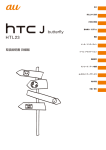
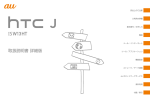
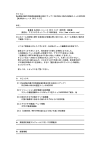


![取扱説明書 [詳細版]](http://vs1.manualzilla.com/store/data/006705252_2-8c829b6c3680bb70a7f62f3ddd703758-150x150.png)